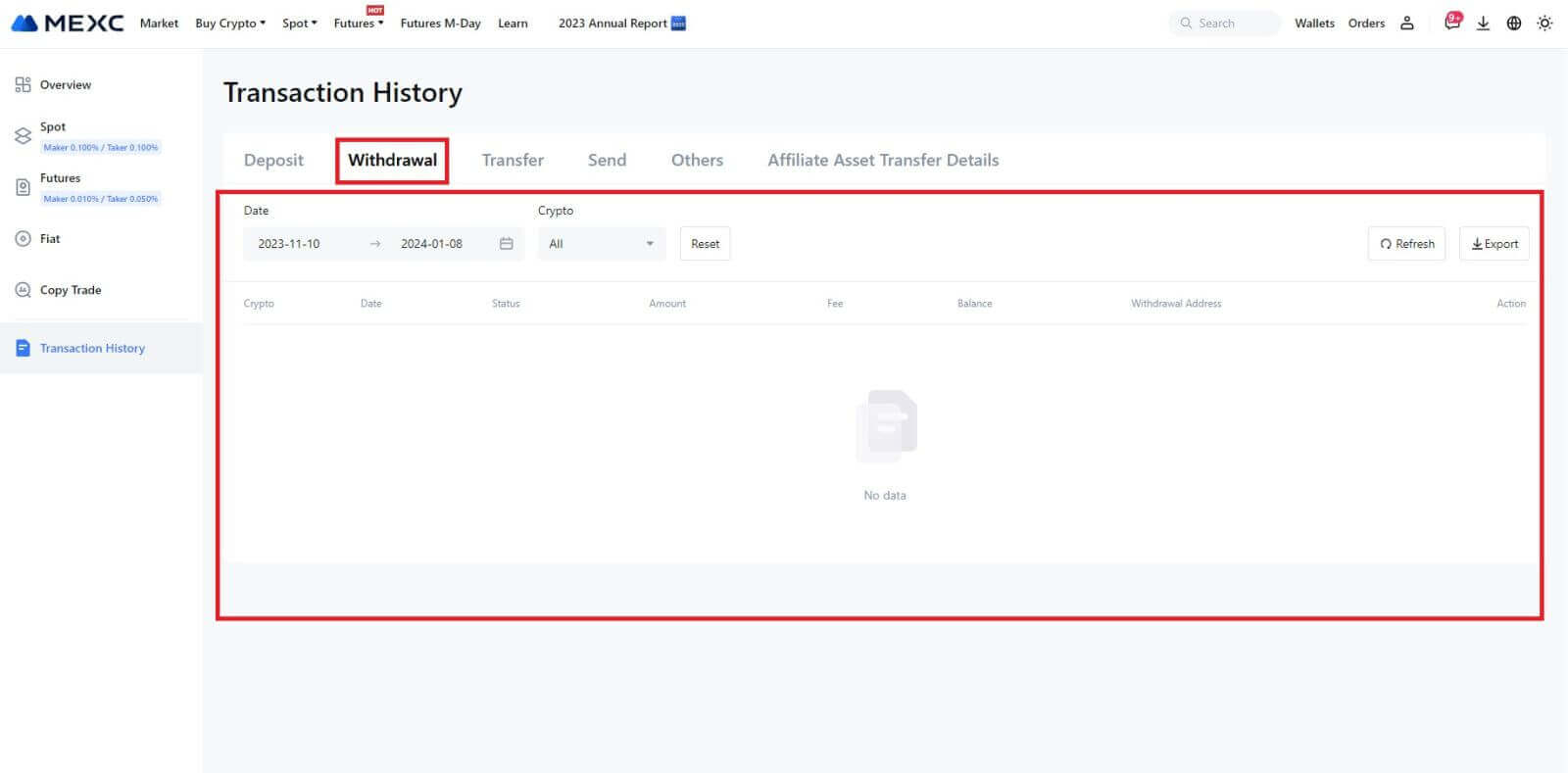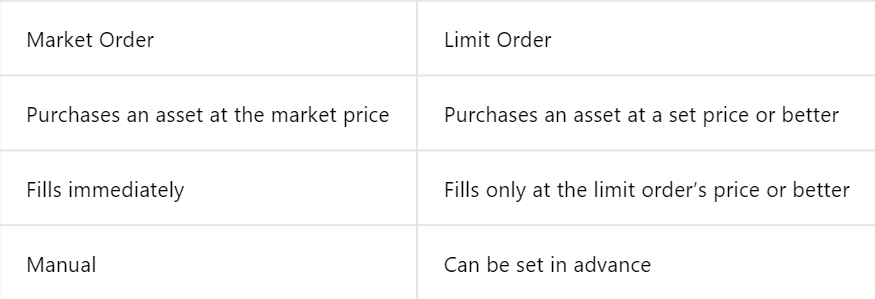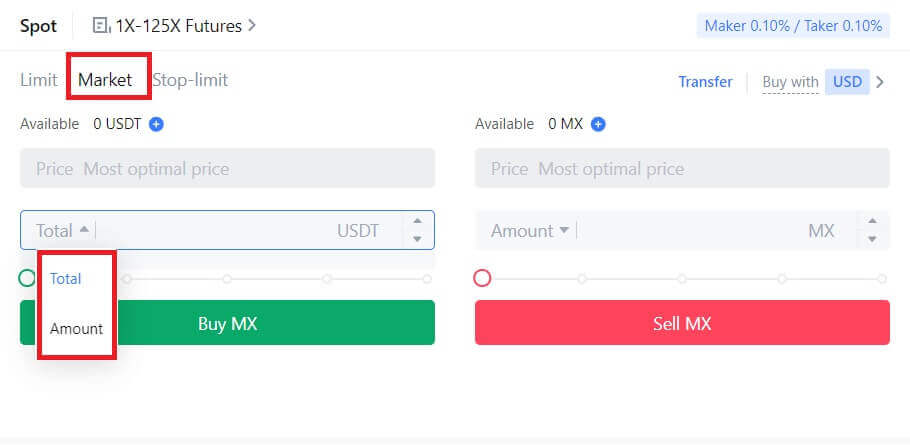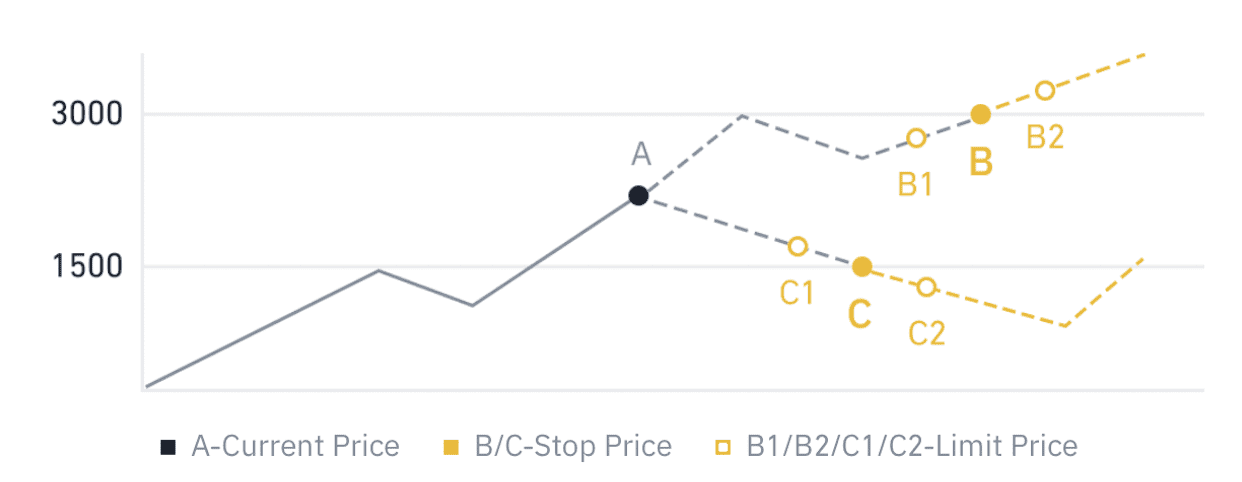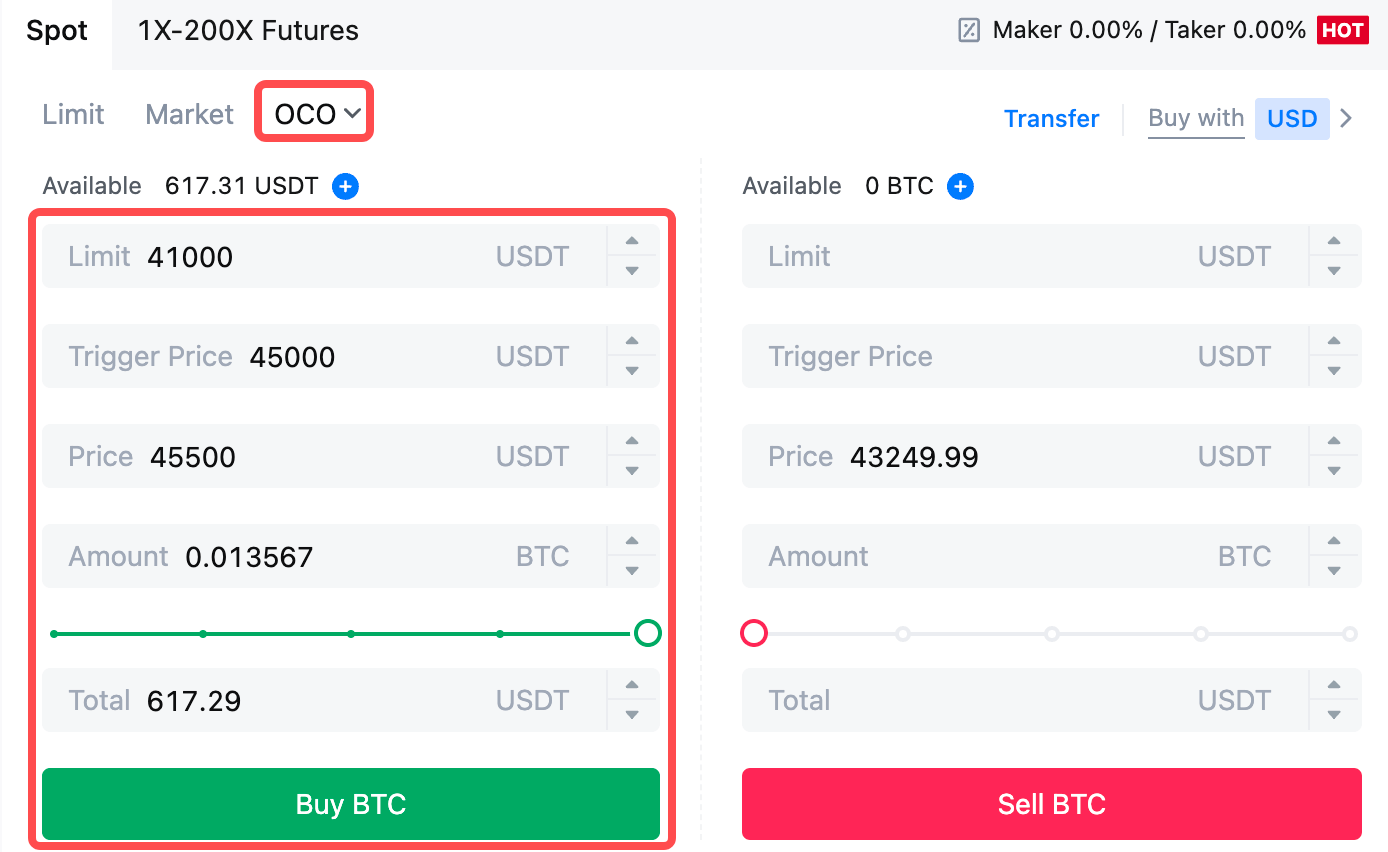Cum să tranzacționați la MEXC pentru începători

Cum să vă înregistrați pe MEXC
Cum să înregistrezi un cont pe MEXC cu e-mail sau număr de telefon
Pasul 1: Înregistrare prin intermediul site-ului web MEXC
Intră pe site-ul web MEXC și faceți clic pe [ Autentificare/Înregistrare ] în colțul din dreapta sus pentru a intra în pagina de înregistrare. 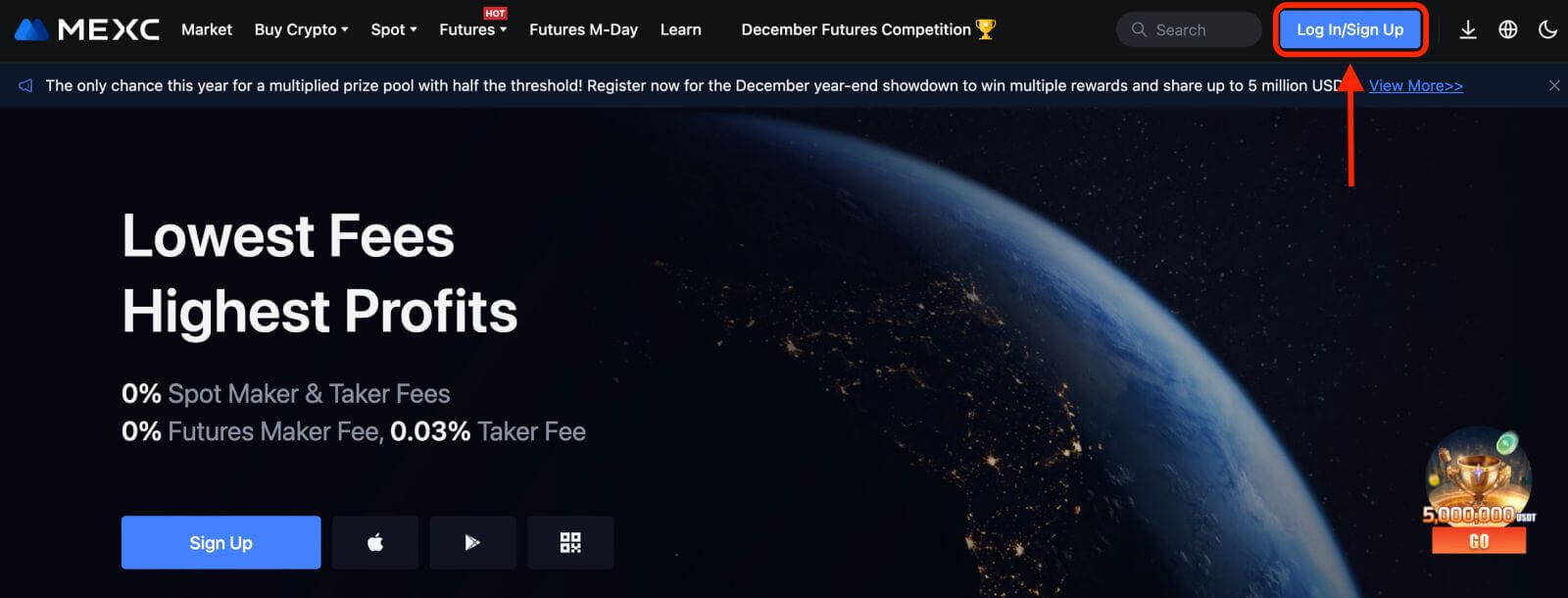
Pasul 2: Introduceți numărul dvs. de telefon mobil sau adresa de e-mail și asigurați-vă validitatea numărului dvs. de telefon sau a adresei de e-mail.
E-mail 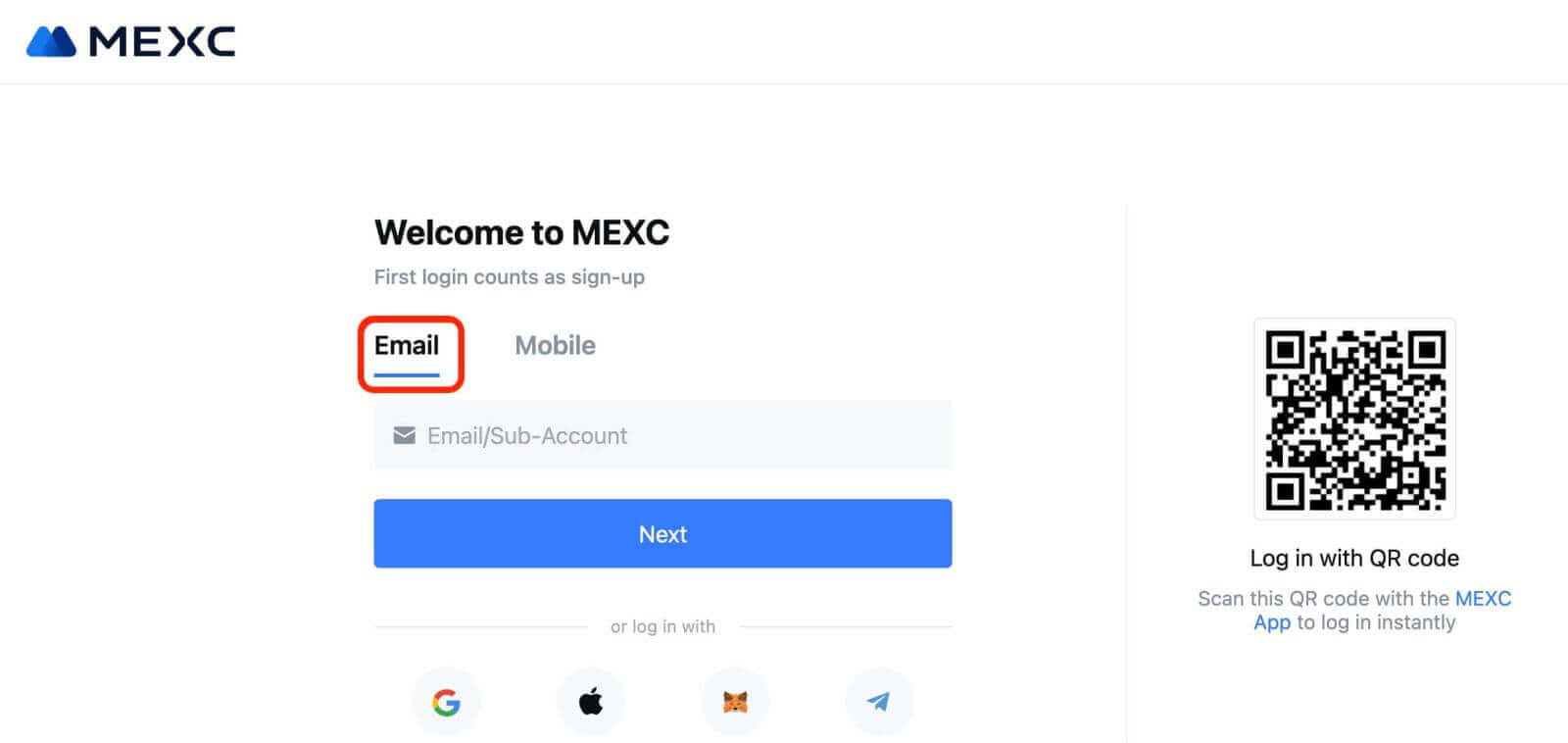
Număr de telefon 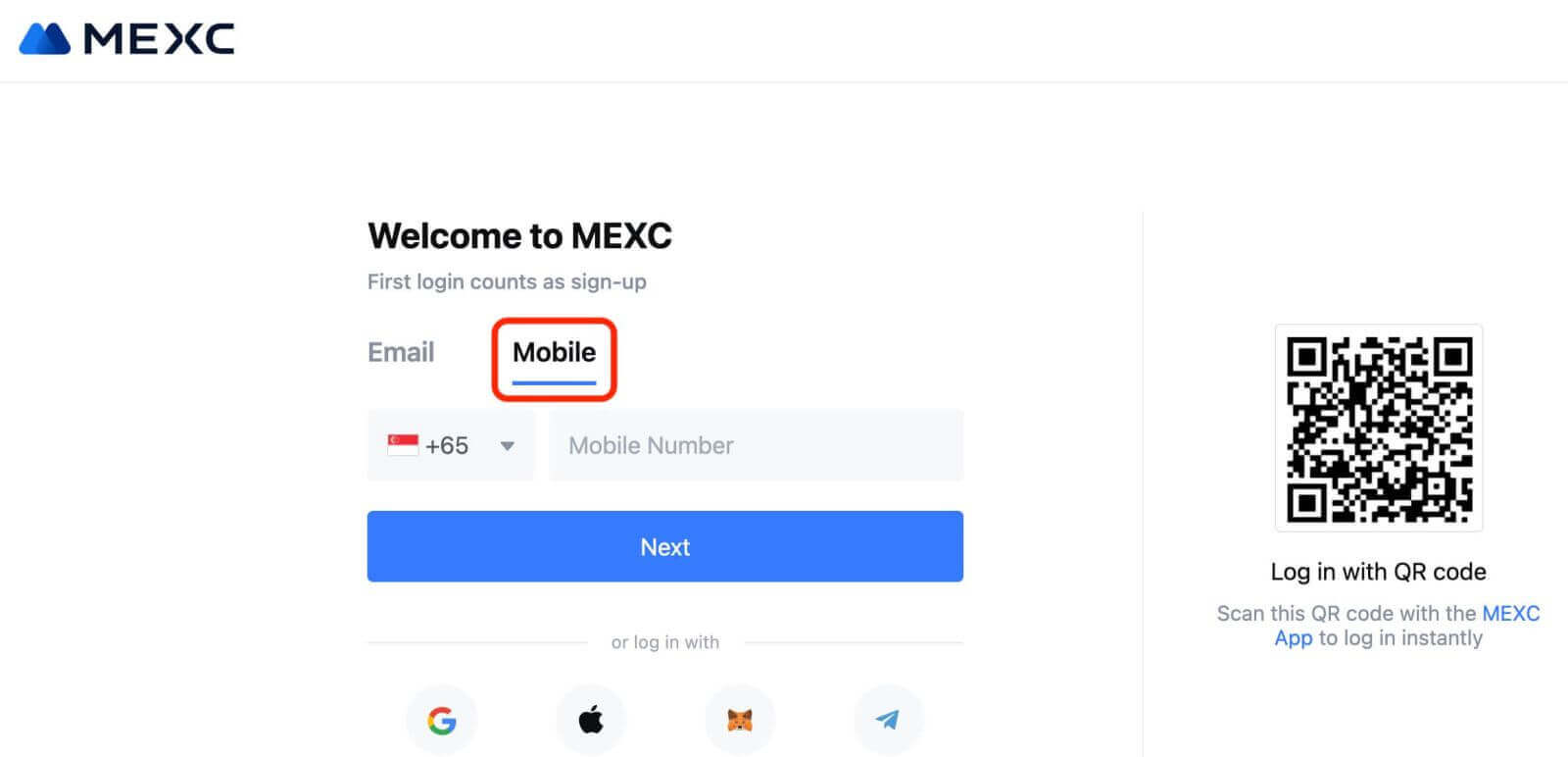
Pasul 3: Introduceți parola de conectare. Pentru securitatea contului, asigurați-vă că parola conține cel puțin 10 caractere, inclusiv litere mari și un număr. 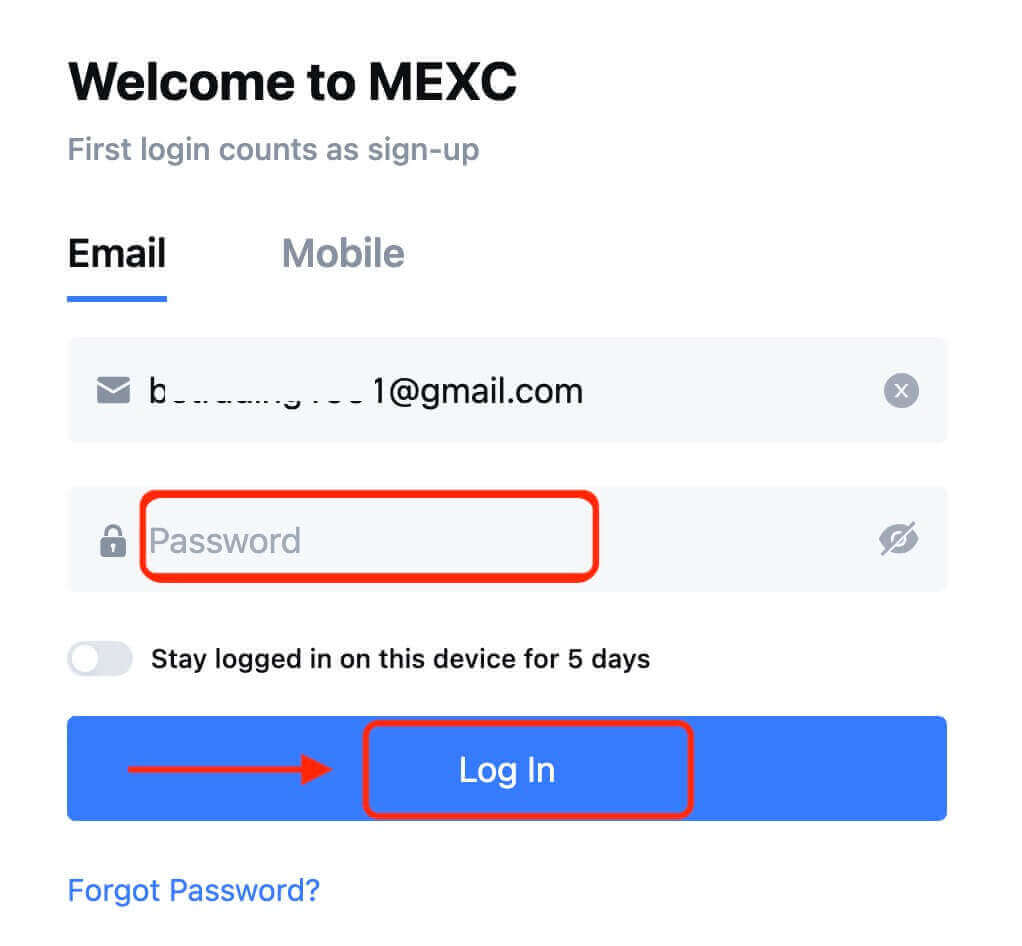
Pasul 4: apare o fereastră de verificare și completați codul de verificare. Veți primi un cod de verificare din 6 cifre pe e-mail sau pe telefon. (Bifează coșul de gunoi dacă nu se primește niciun e-mail). Apoi, faceți clic pe butonul [Confirmare] . 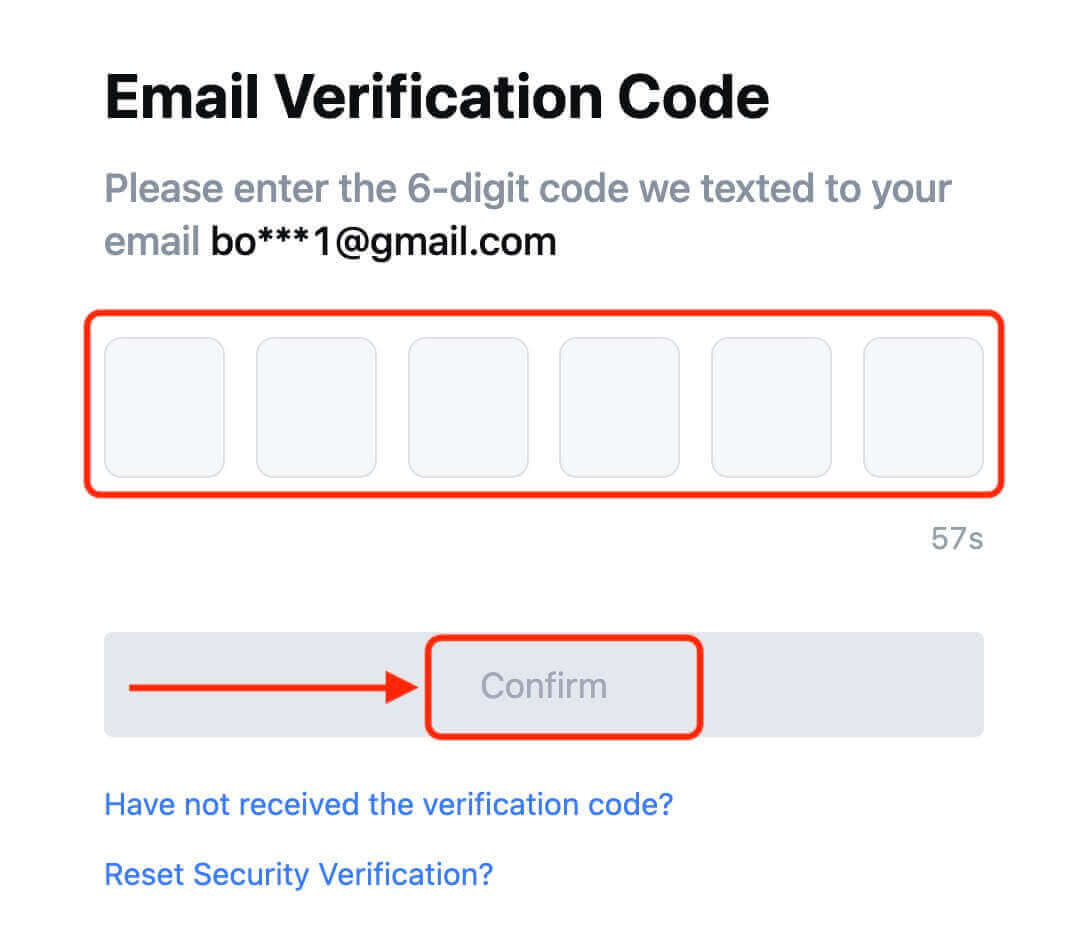
Pasul 5: Felicitări! Ați creat cu succes un cont MEXC prin e-mail sau număr de telefon. 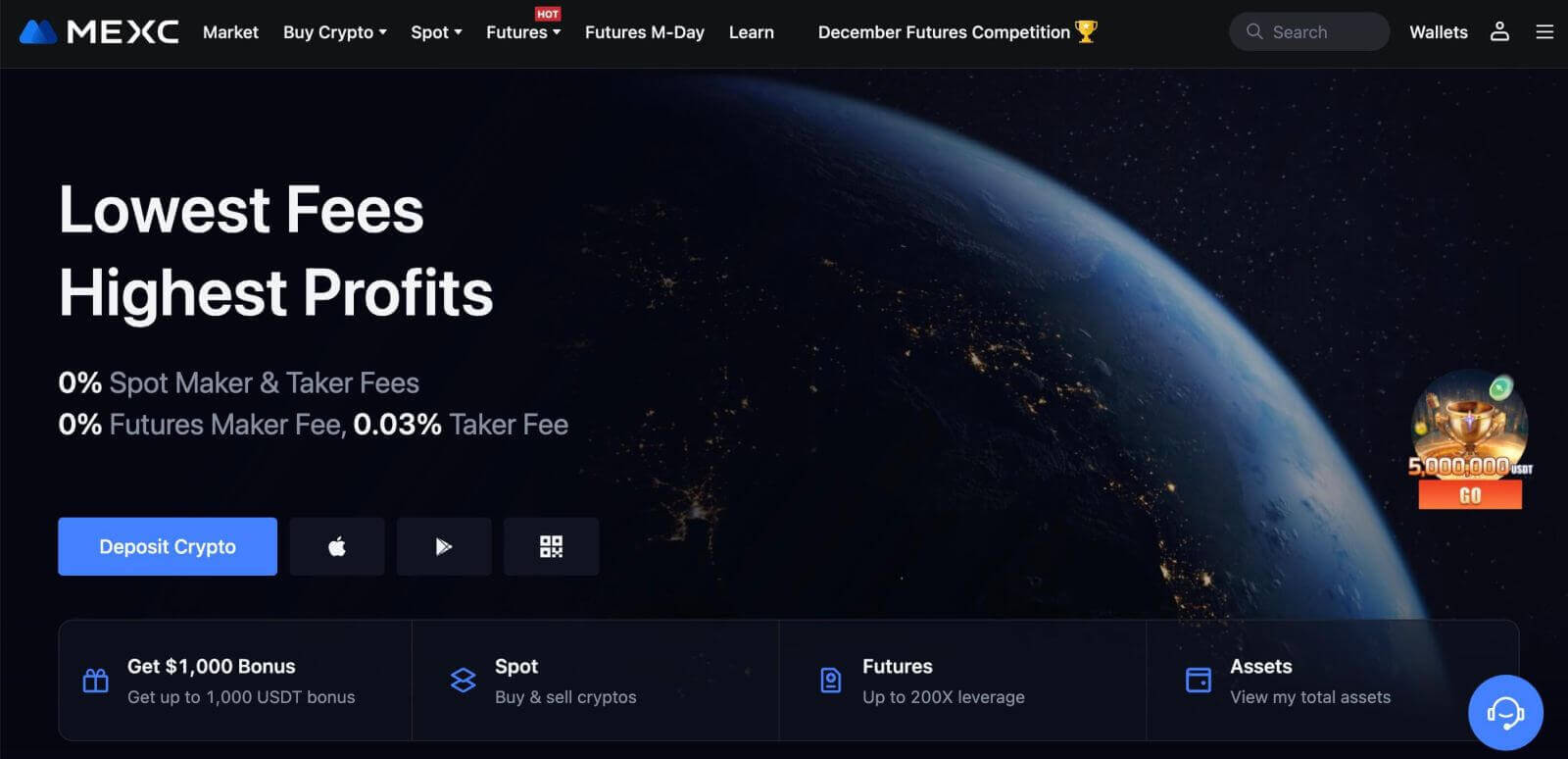
Cum să înregistrați un cont pe MEXC cu Google
Mai mult, vă puteți crea un cont MEXC prin Google. Dacă doriți să faceți acest lucru, vă rugăm să urmați acești pași:
1. În primul rând, va trebui să vă îndreptați către pagina principală MEXC și să faceți clic pe [ Autentificare/Înregistrare ]. 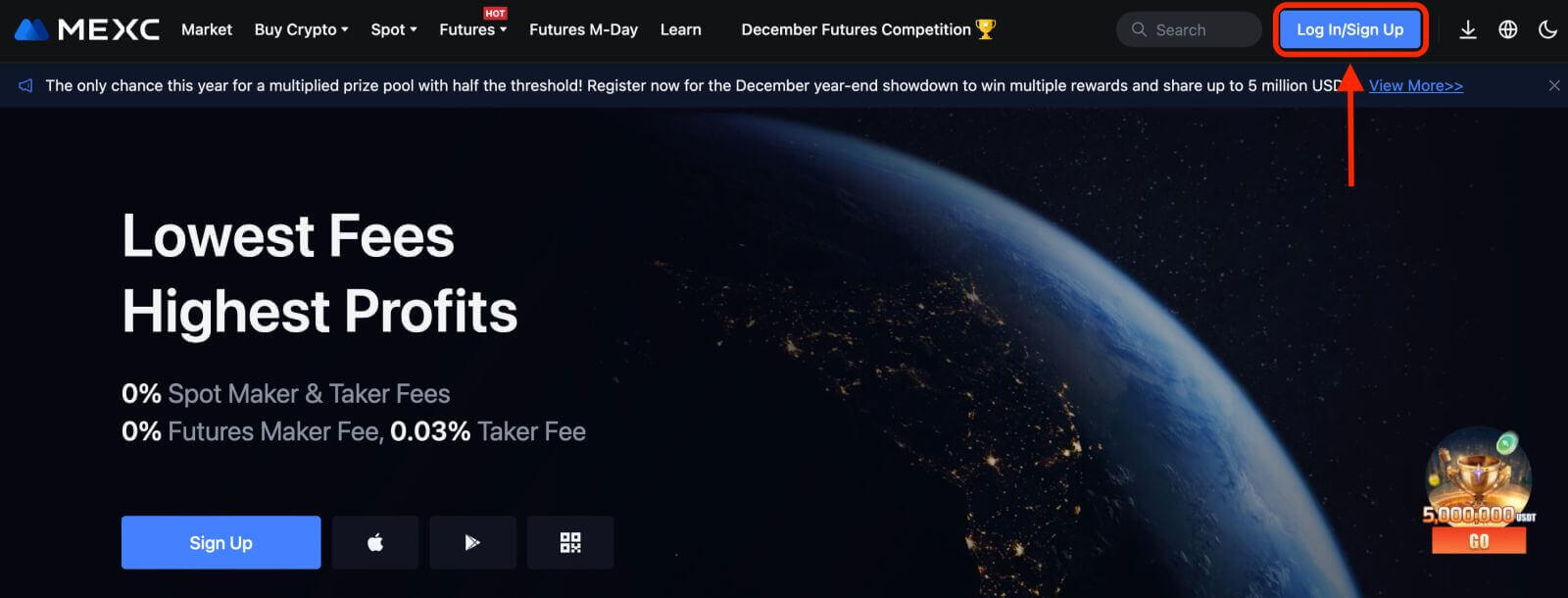
2. Faceți clic pe butonul [Google]. 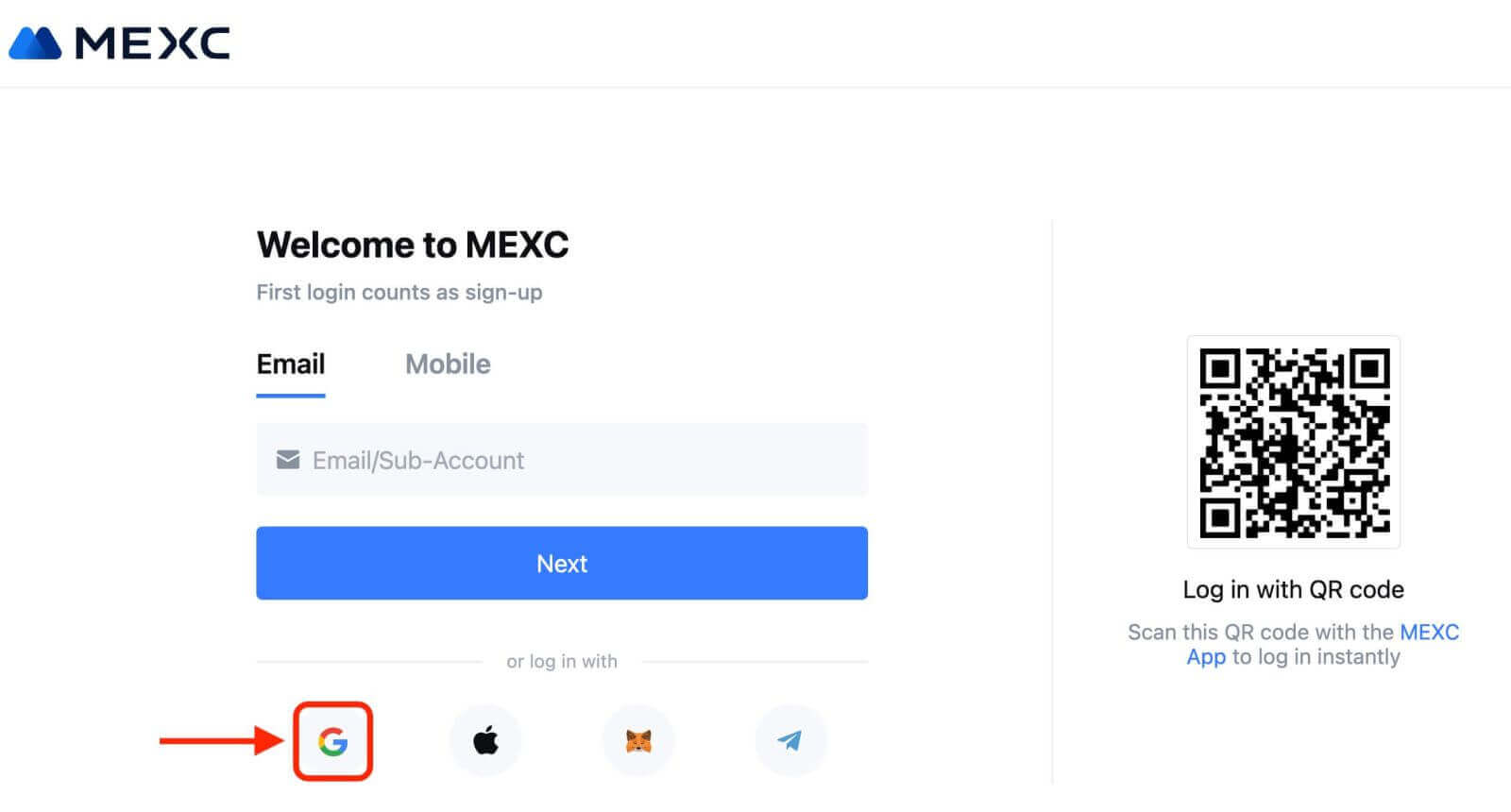
3. Se va deschide o fereastră de conectare, unde va trebui să introduceți adresa de e-mail sau telefonul și să faceți clic pe „Următorul”. 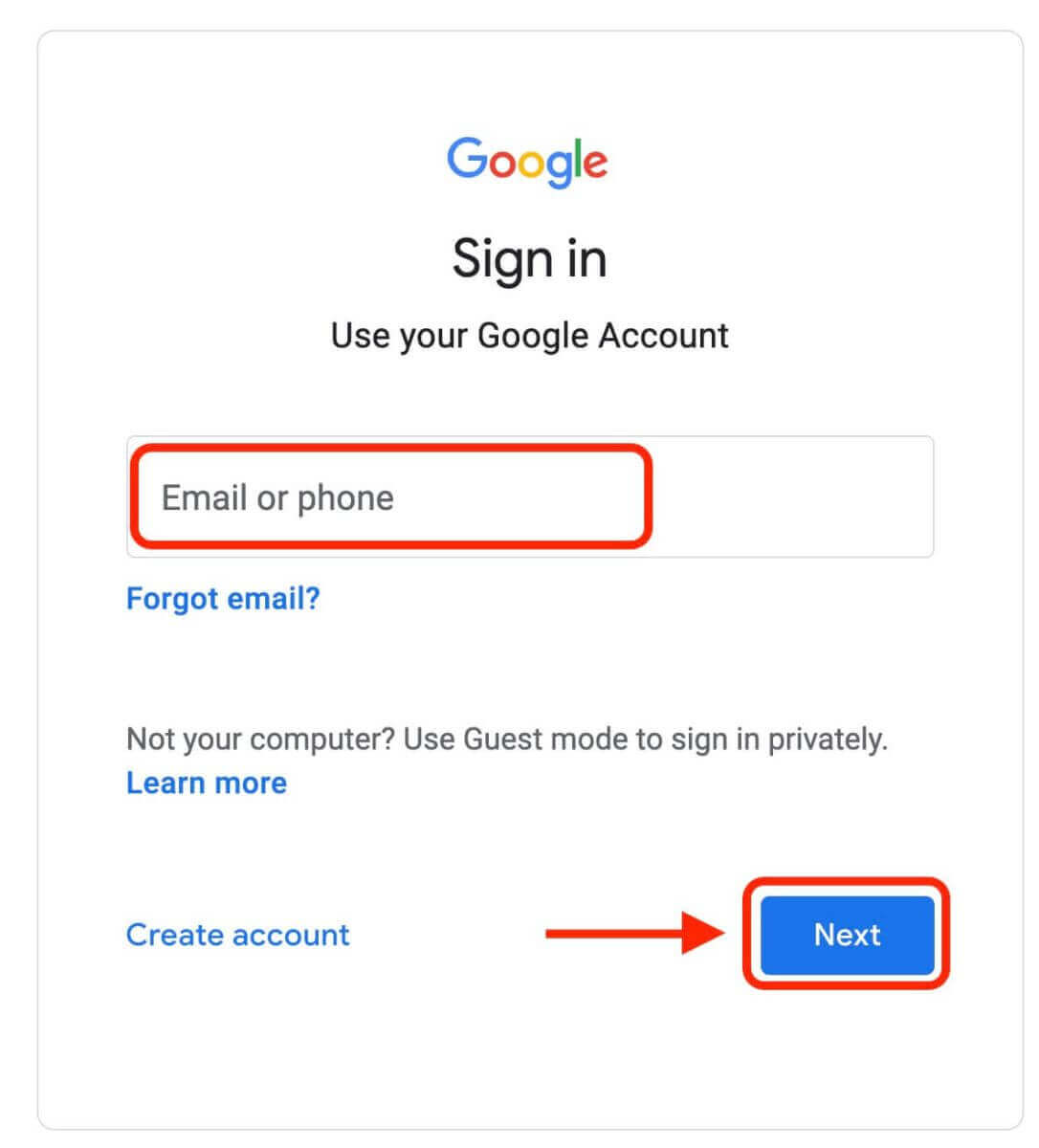
4. Apoi introduceți parola pentru contul dvs. Google și faceți clic pe „Next”. 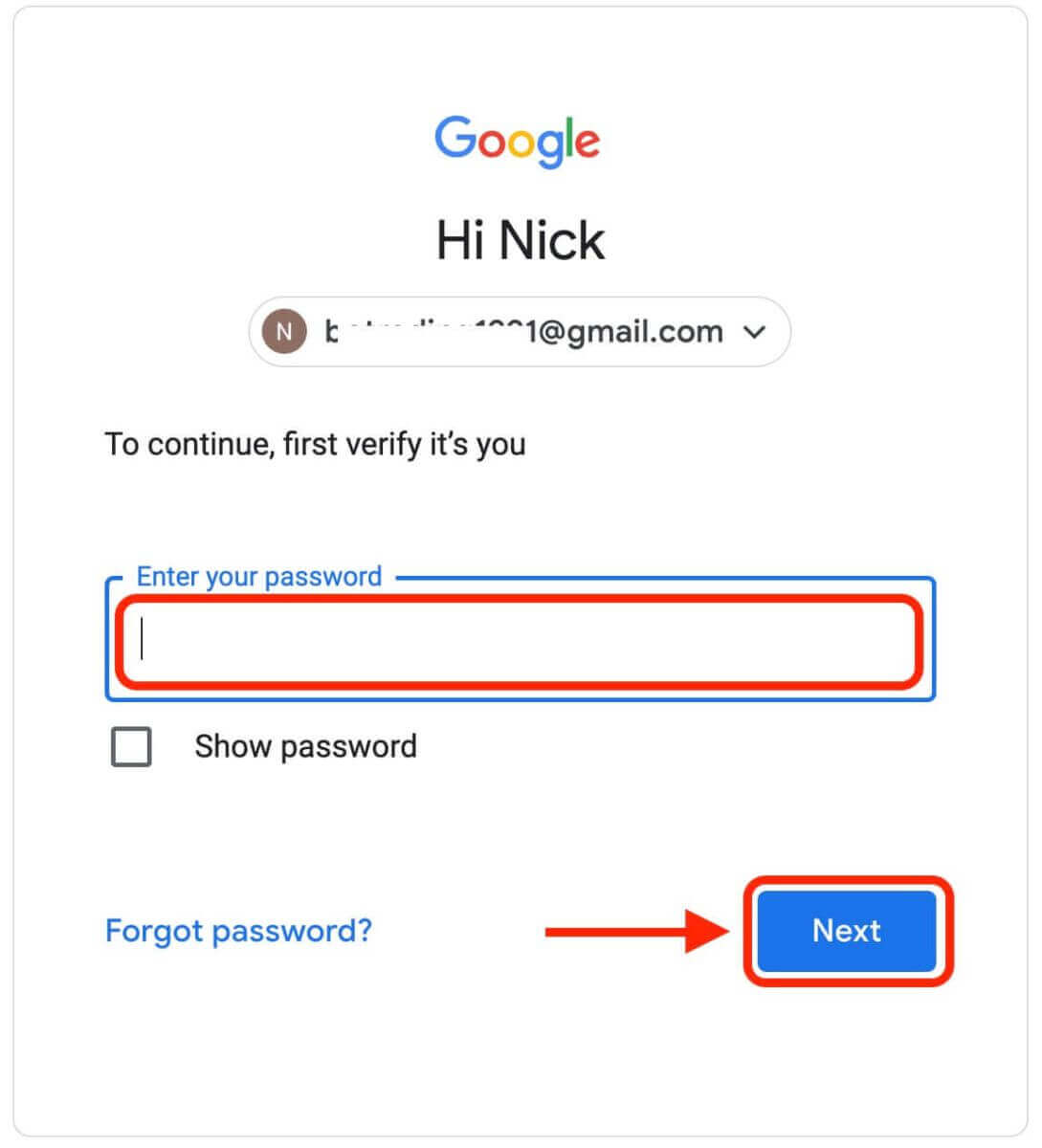
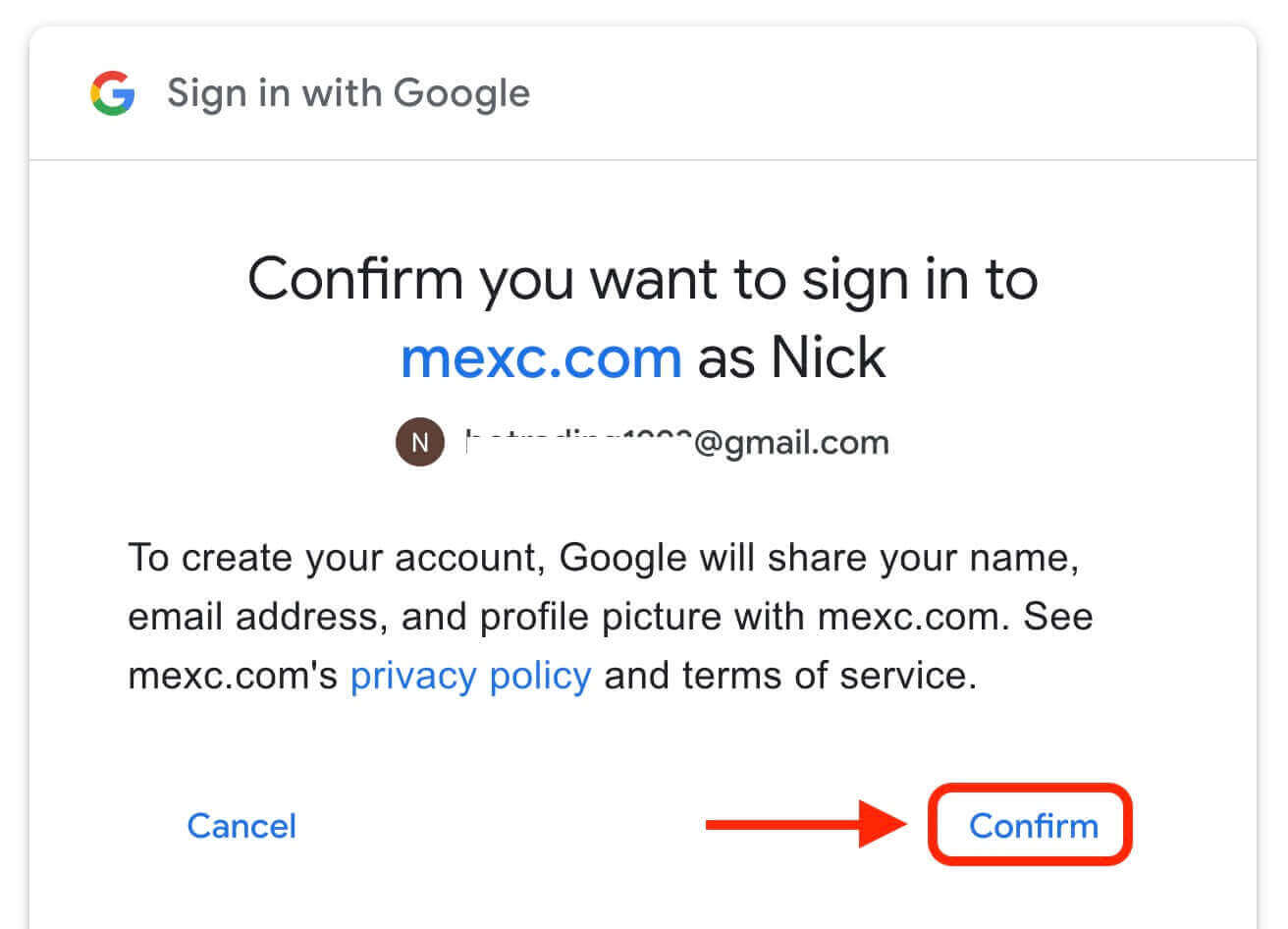
5. Faceți clic pe „Înscrieți-vă pentru un nou cont MEXC” 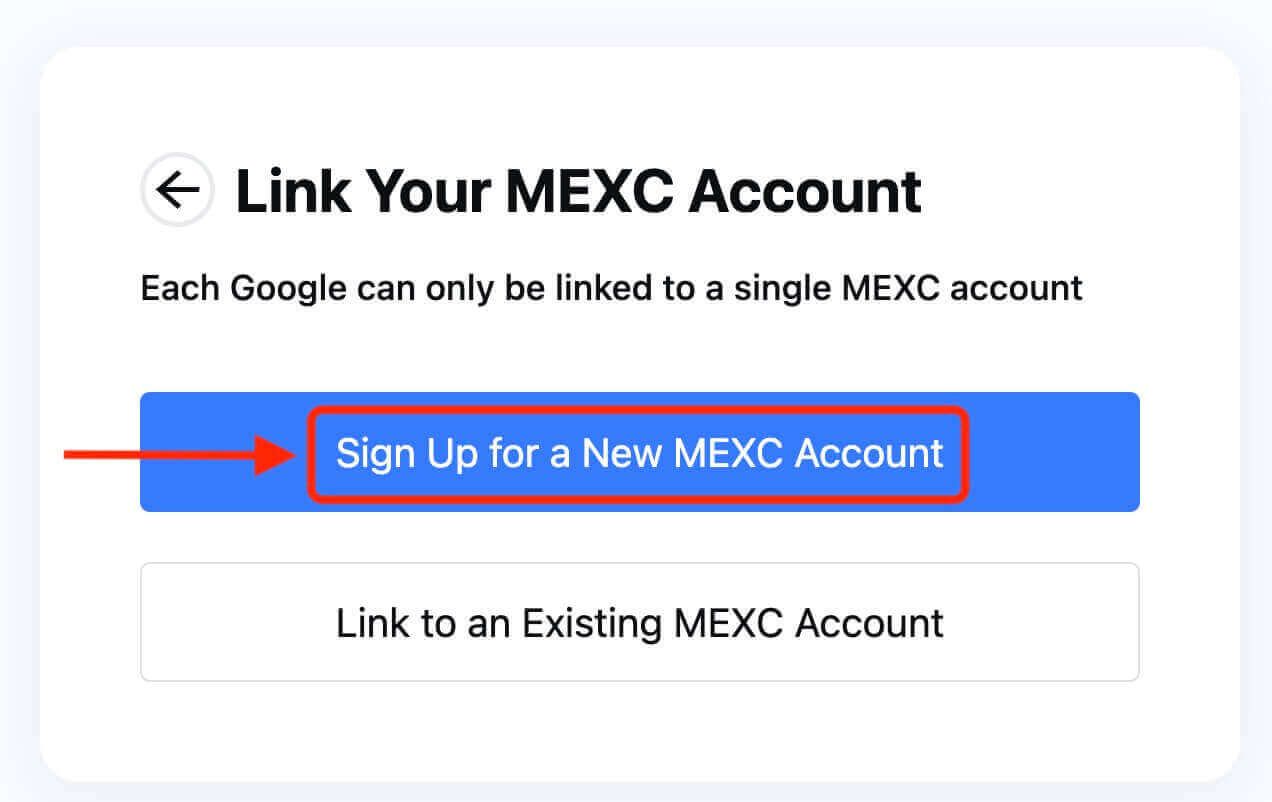
6. Completați informațiile dvs. pentru a crea un cont nou. Apoi [Înscrieți-vă]. 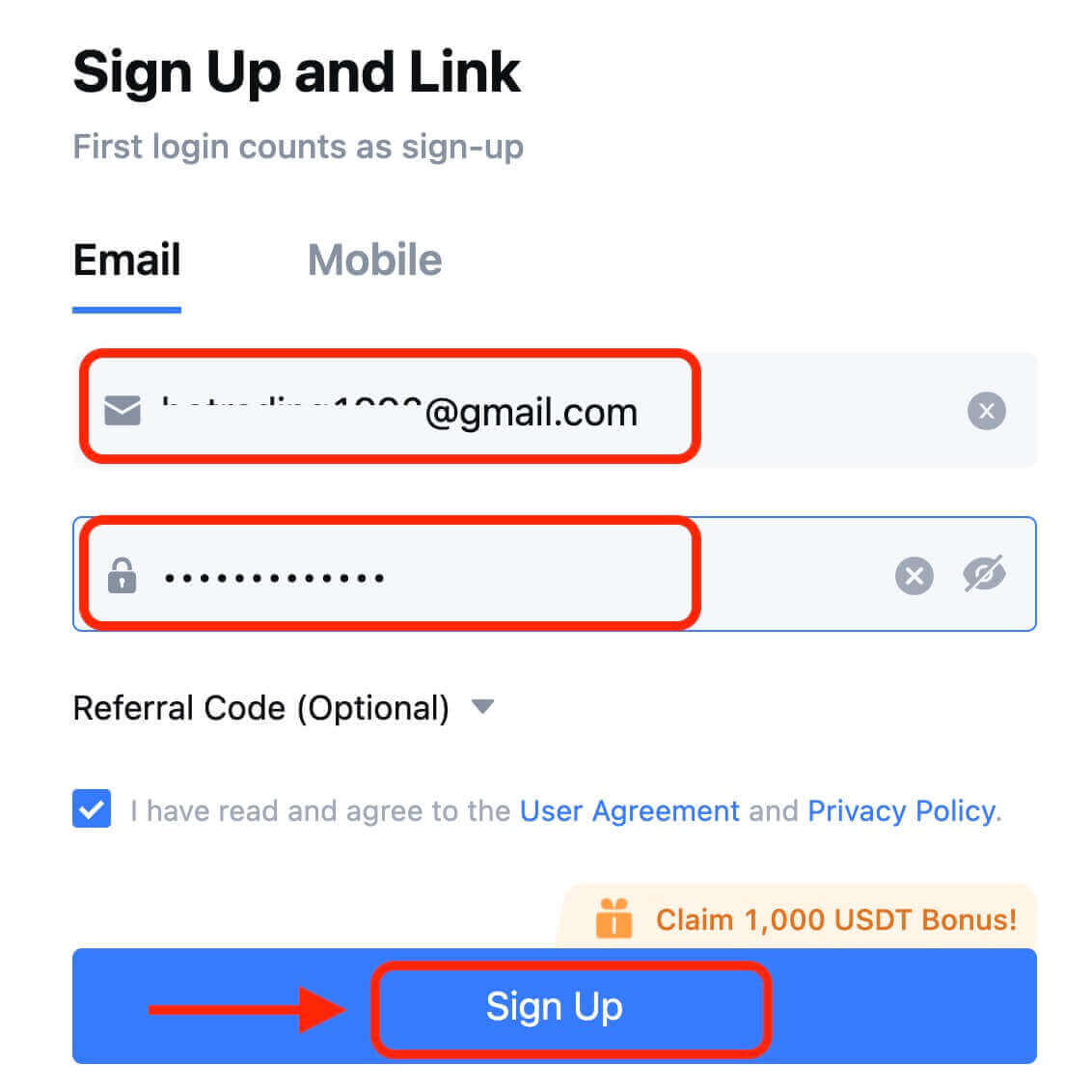
7. Finalizați procesul de verificare. Veți primi un cod de verificare din 6 cifre pe e-mail sau pe telefon. Introduceți codul și faceți clic pe [Confirmare]. 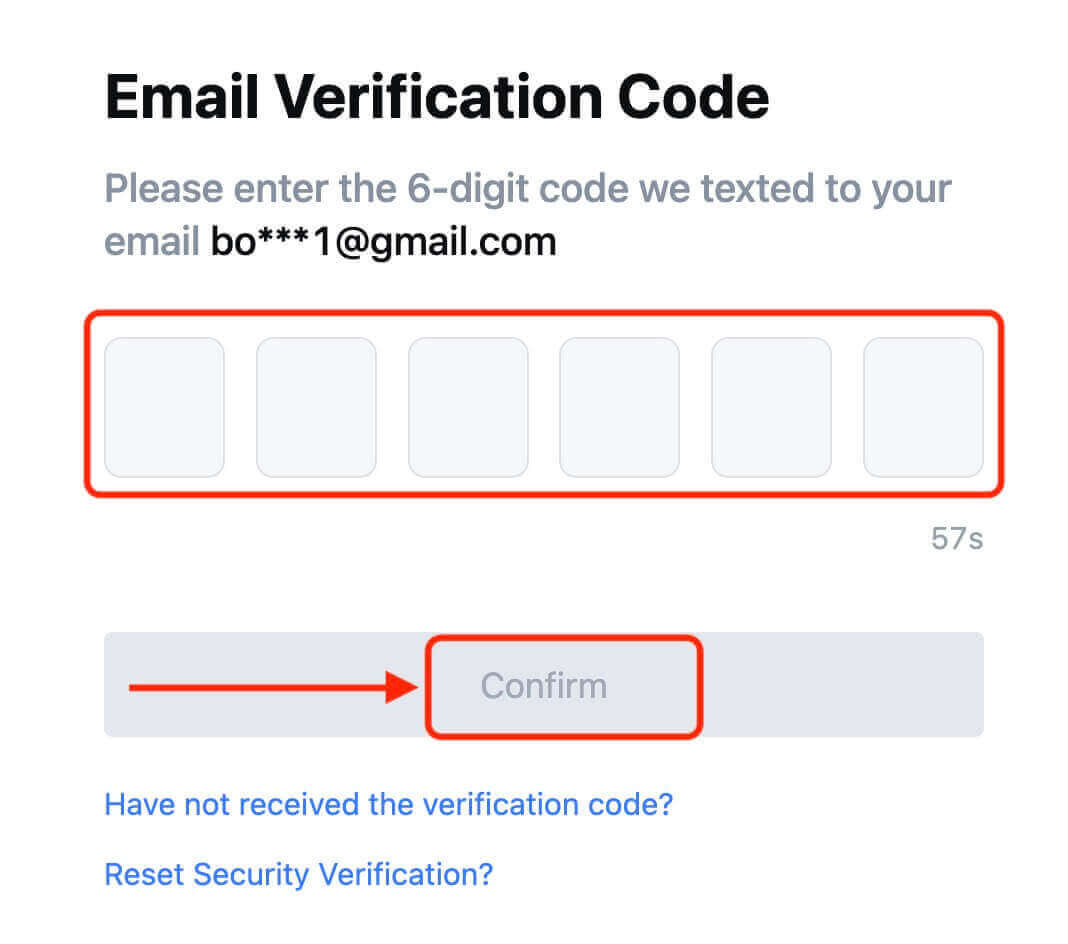
8. Felicitări! Ați creat cu succes un cont MEXC prin Google.
Cum să înregistrezi un cont pe MEXC la Apple
1. Alternativ, vă puteți înscrie folosind Single Sign-On cu contul Apple, vizitând MEXC și făcând clic pe [ Conectare/Înregistrare ]. 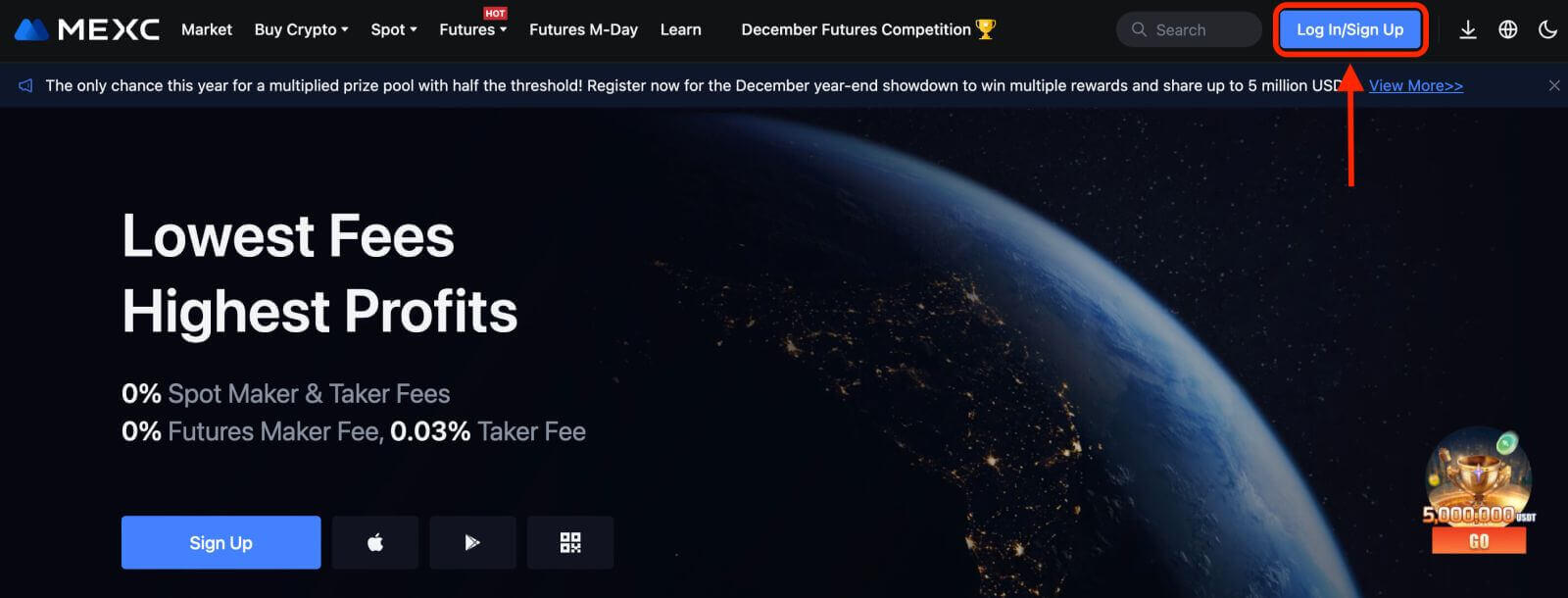 2. Selectați [Apple], va apărea o fereastră pop-up și vi se va solicita să vă conectați la MEXC folosind contul Apple.
2. Selectați [Apple], va apărea o fereastră pop-up și vi se va solicita să vă conectați la MEXC folosind contul Apple. 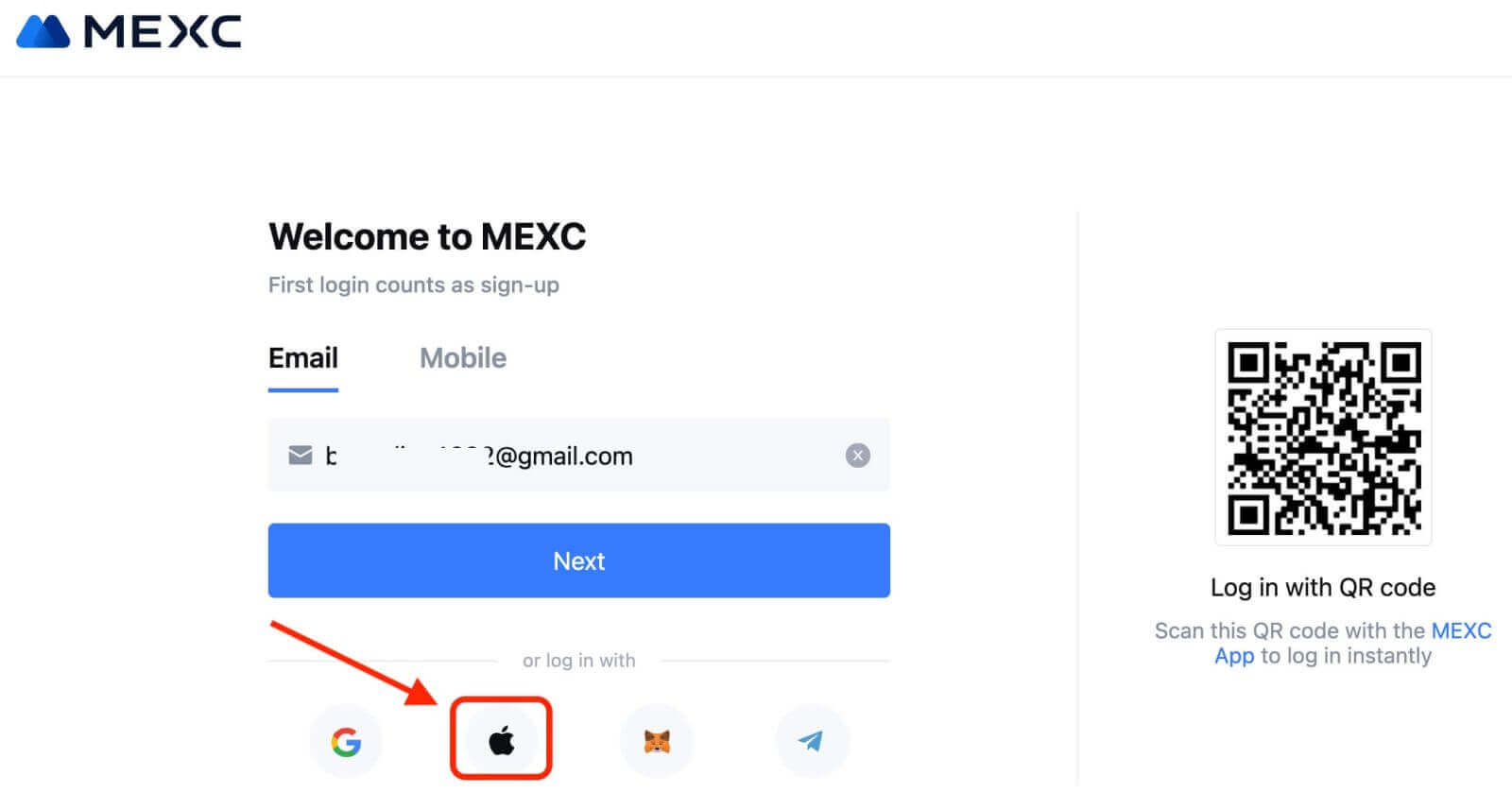
3. Introduceți ID-ul Apple și parola pentru a vă conecta la MEXC. 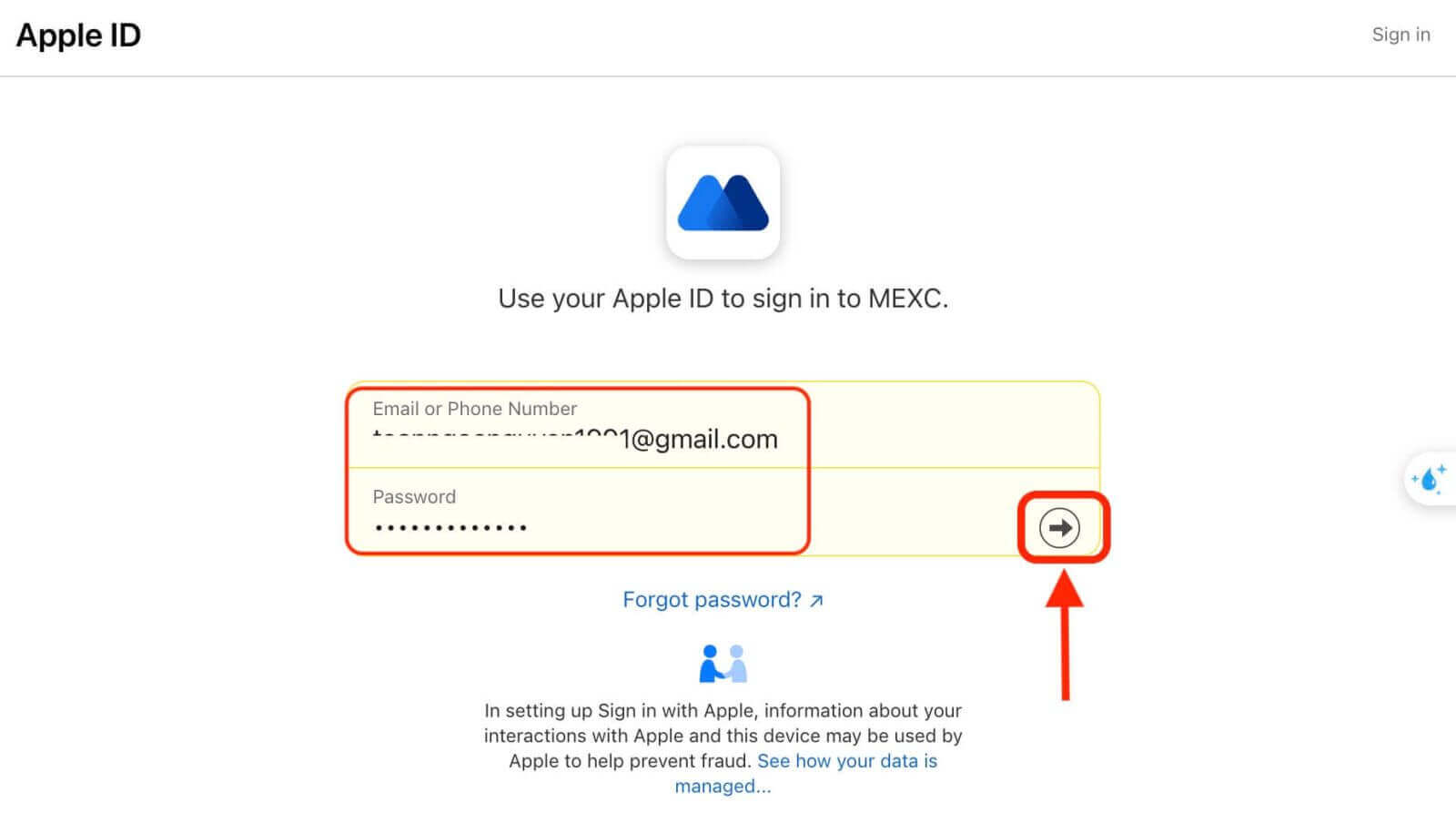
4. Faceți clic pe „Înscrieți-vă pentru un nou cont MEXC” 
5. Completați informațiile dvs. pentru a crea un cont nou. Apoi [Înscrieți-vă]. 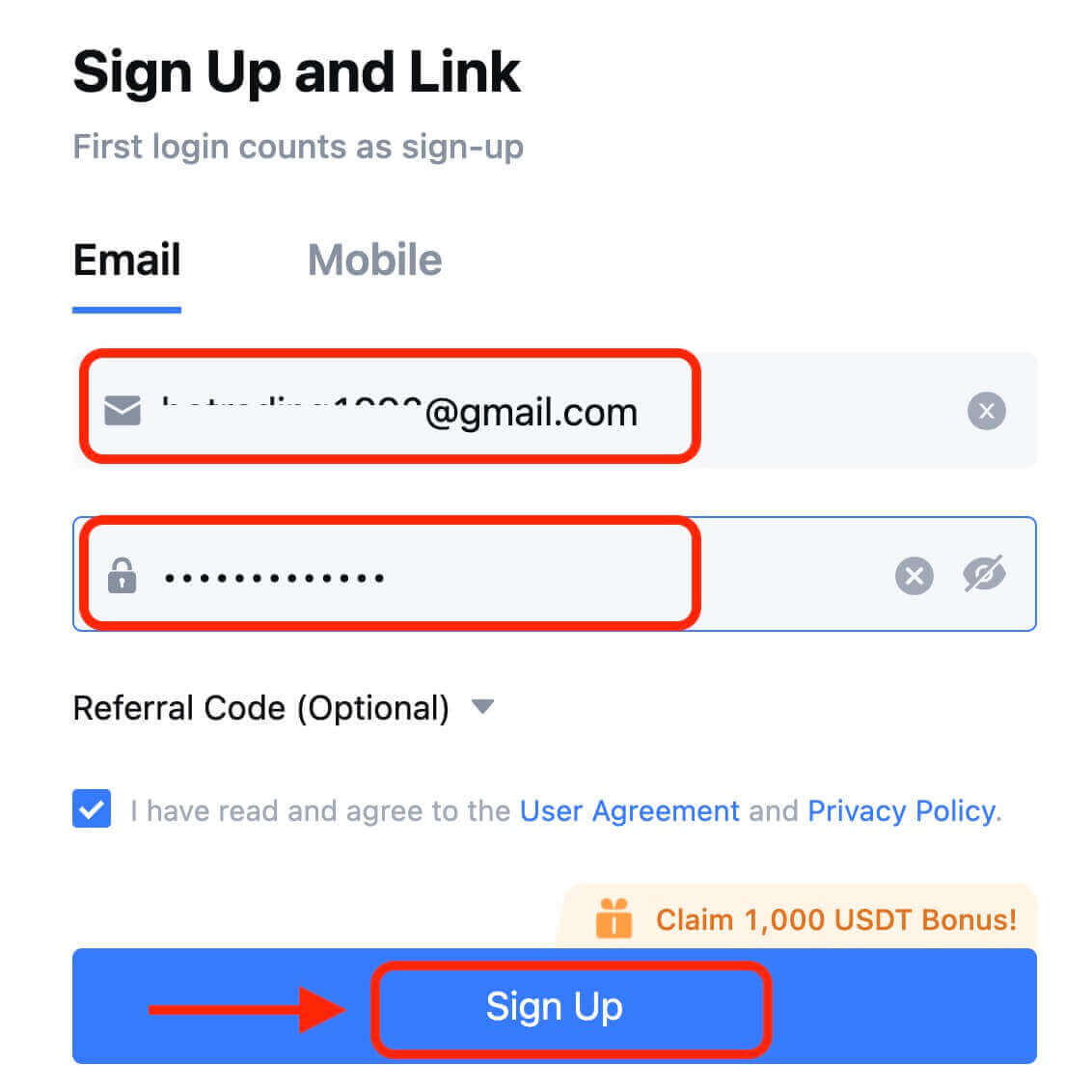
6. Veți primi un cod de verificare din 6 cifre pe e-mail sau pe telefon. Introduceți codul și faceți clic pe [Confirmare]. 
7. Felicitări! Ați creat cu succes un cont MEXC prin Apple.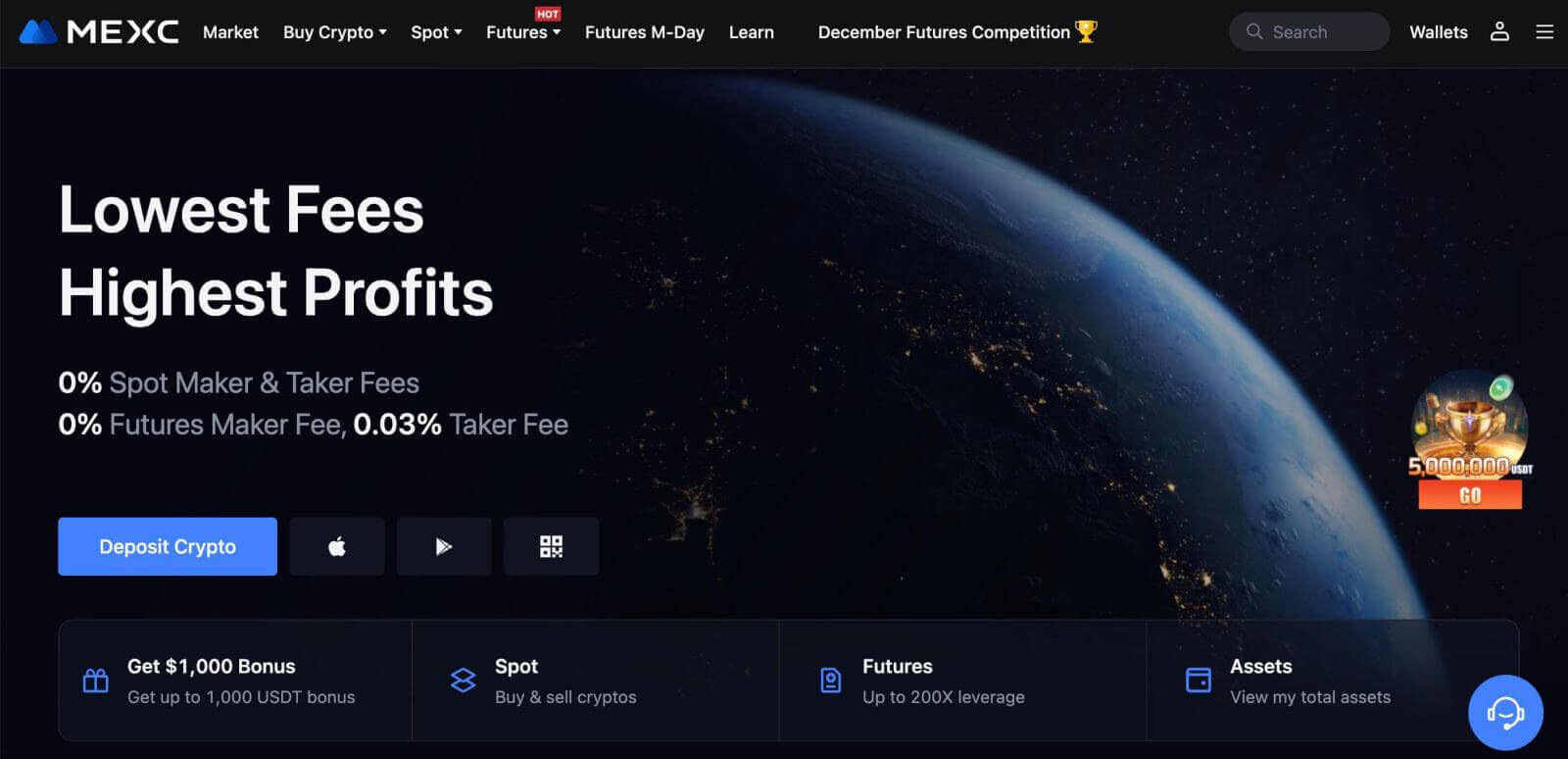
Cum să înregistrezi un cont pe MEXC cu Telegram
1. De asemenea, vă puteți înscrie folosind contul Telegram vizitând MEXC și făcând clic pe [ Autentificare/Înregistrare ]. 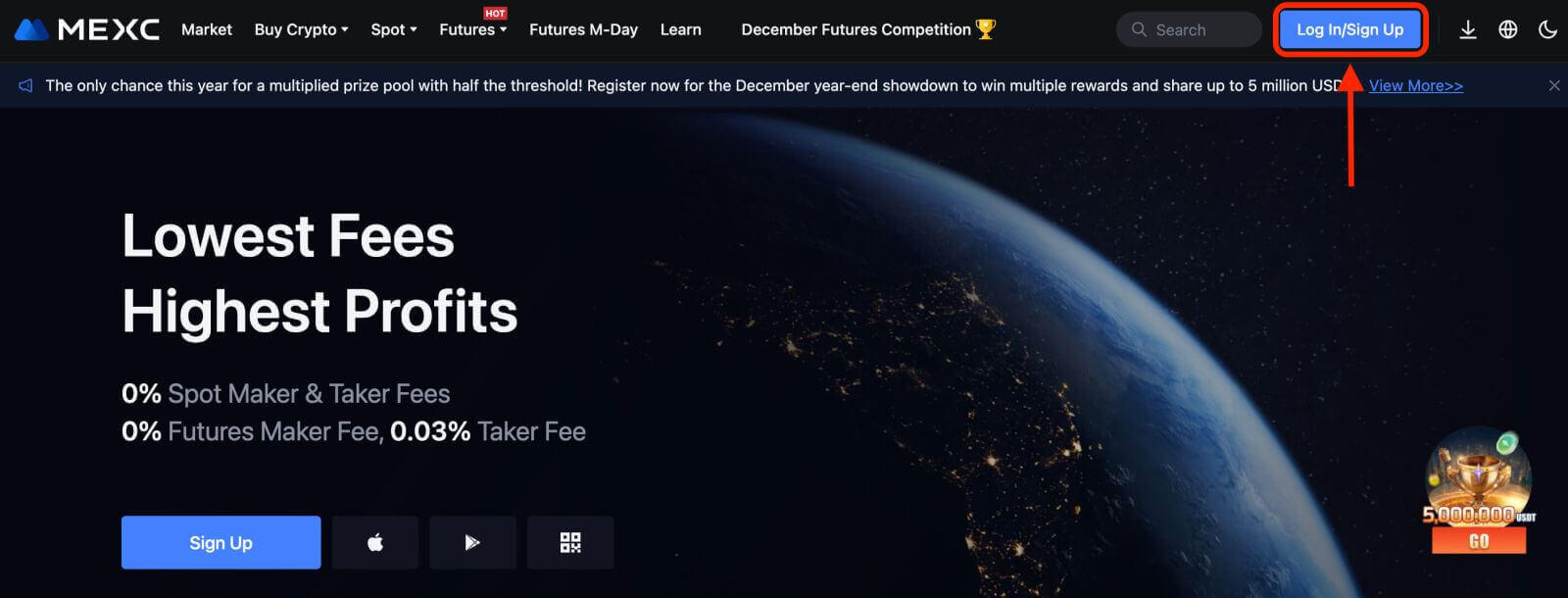
2. Selectați [Telegram], va apărea o fereastră pop-up și vi se va solicita să vă conectați la MEXC folosind contul Telegram. 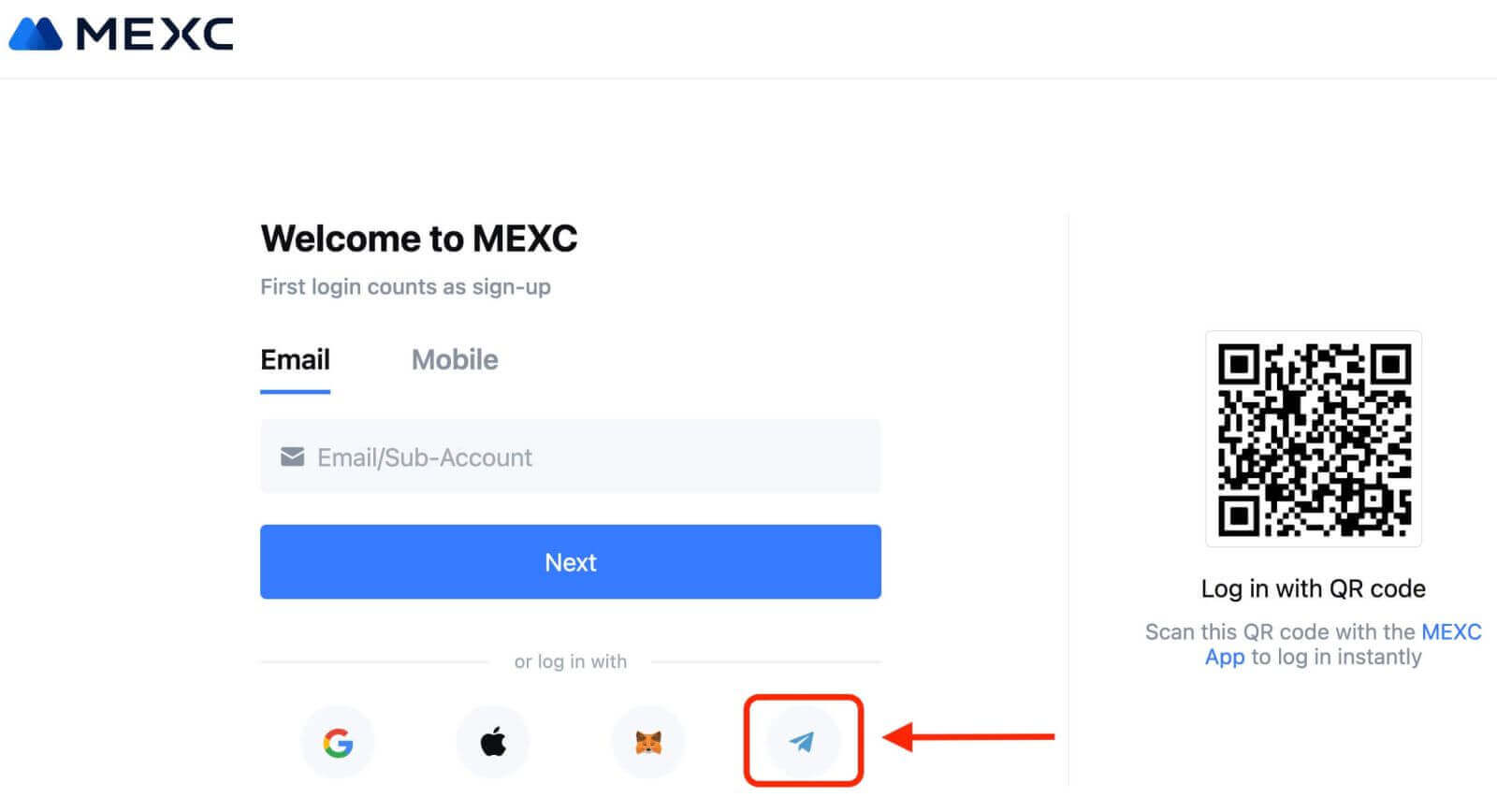
3. Introduceți numărul dvs. de telefon pentru a vă conecta la MEXC. 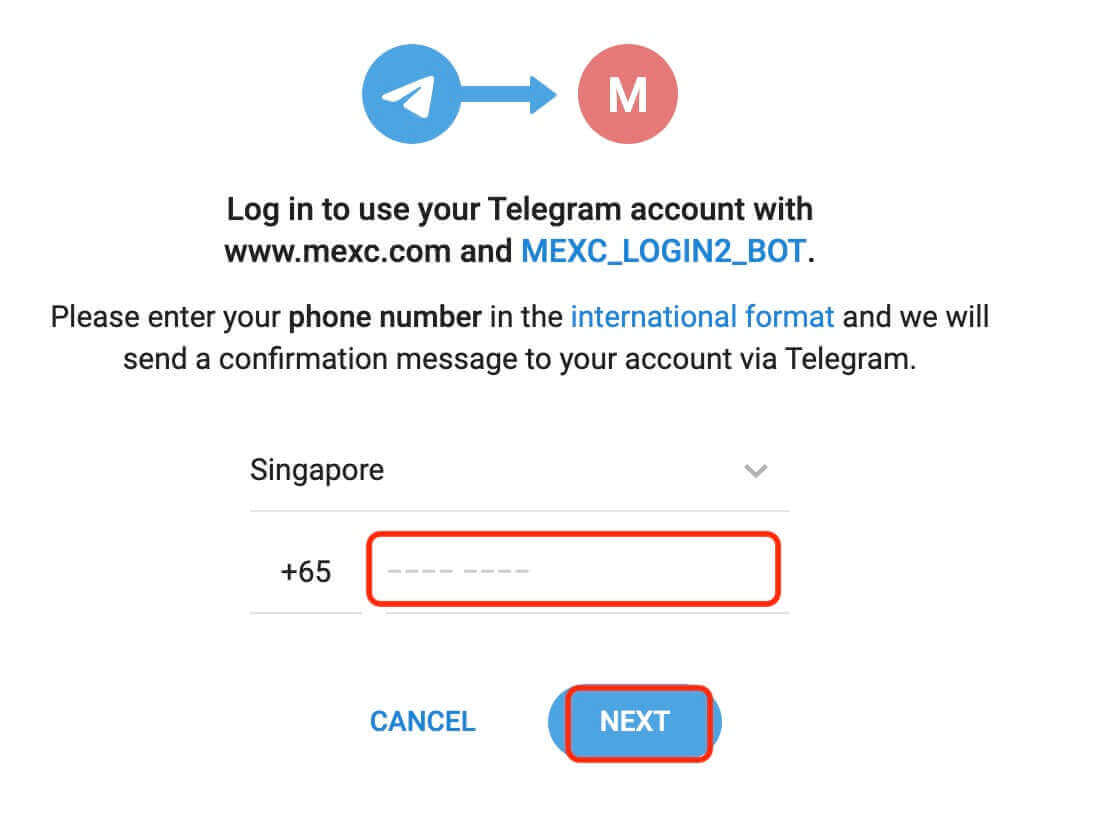
4. Veți primi cererea în Telegram. Confirmați acea cerere.
5. Acceptați cererea de pe site-ul MEXC. 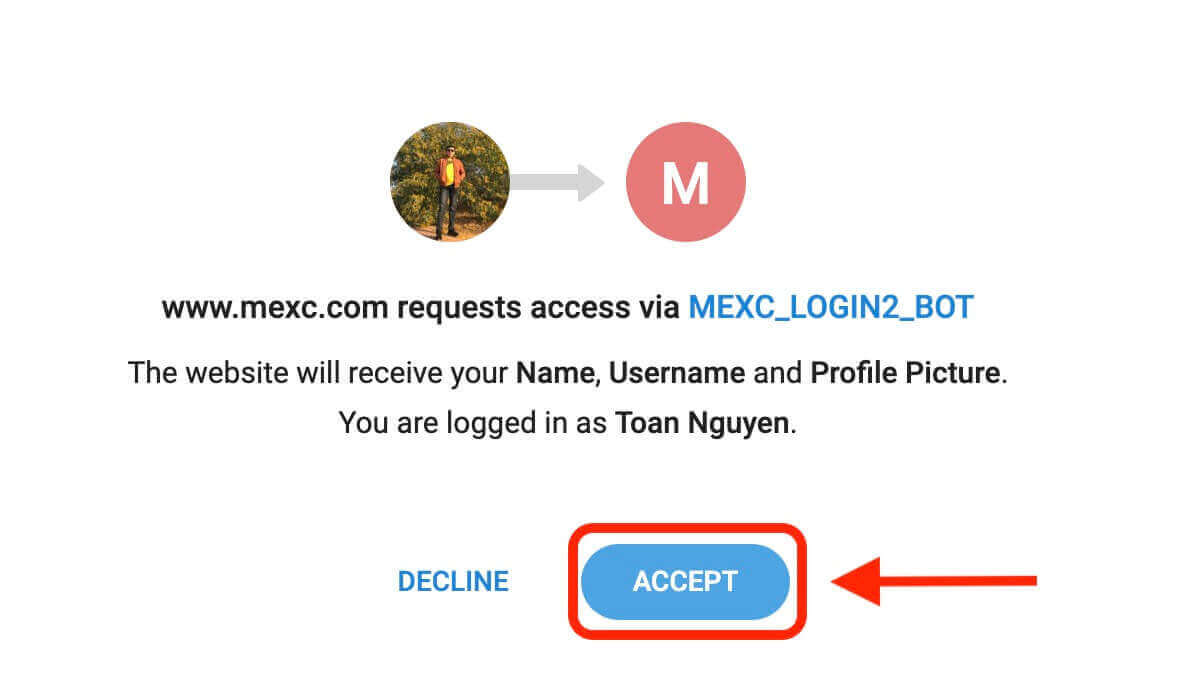
6. Faceți clic pe „Înscrieți-vă pentru un nou cont MEXC” 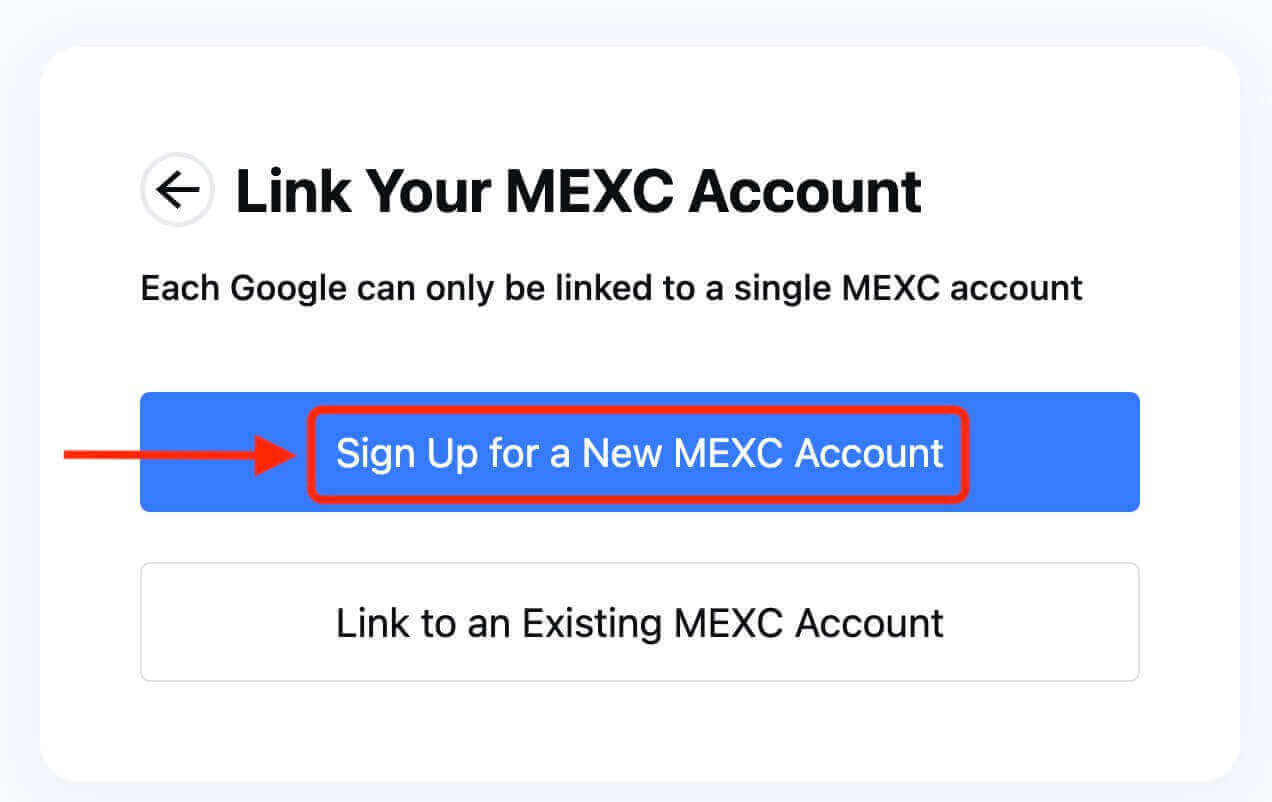
7. Completați informațiile dvs. pentru a crea un cont nou. Apoi [Înscrieți-vă]. 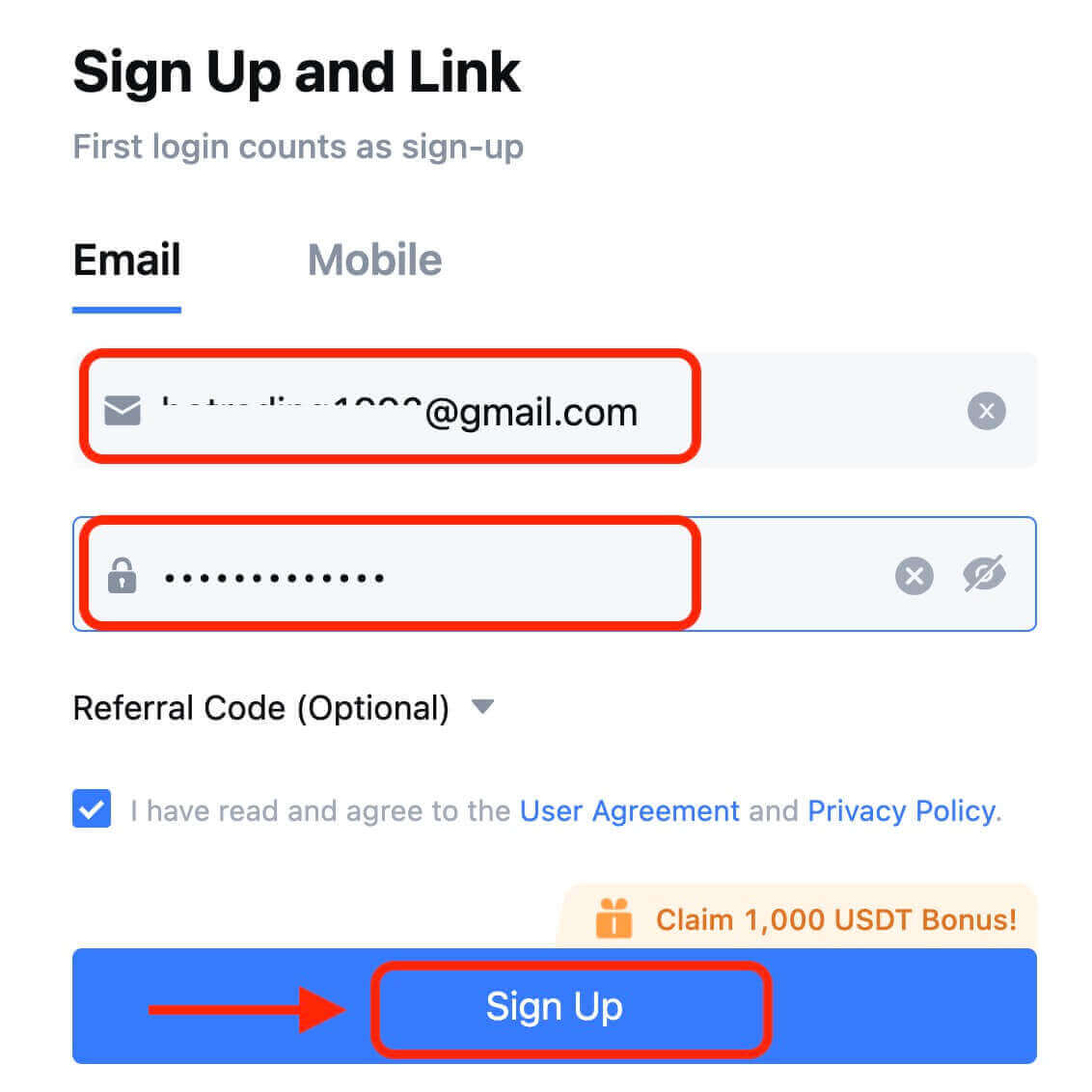
8. Veți primi un cod de verificare din 6 cifre pe e-mail sau pe telefon. Introduceți codul și faceți clic pe [Confirmare]. 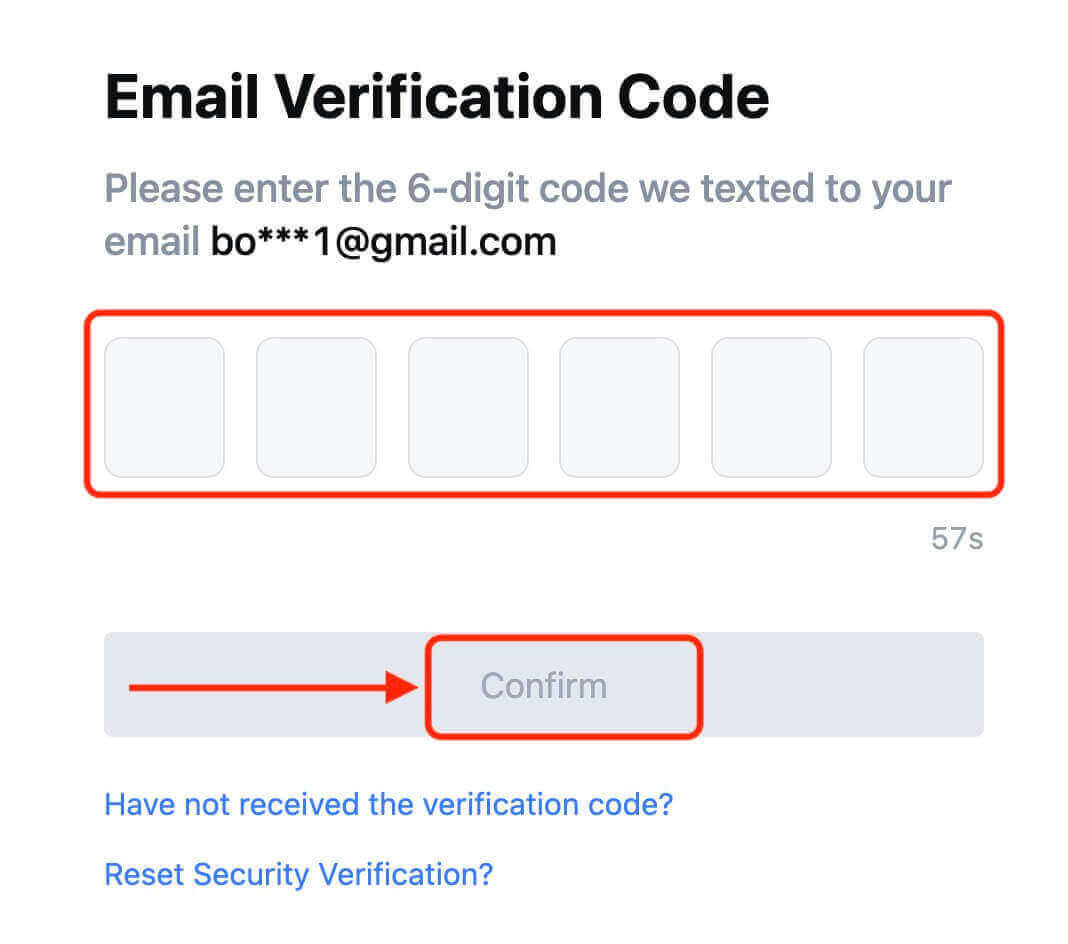
9. Felicitări! Ați creat cu succes un cont MEXC prin Telegram.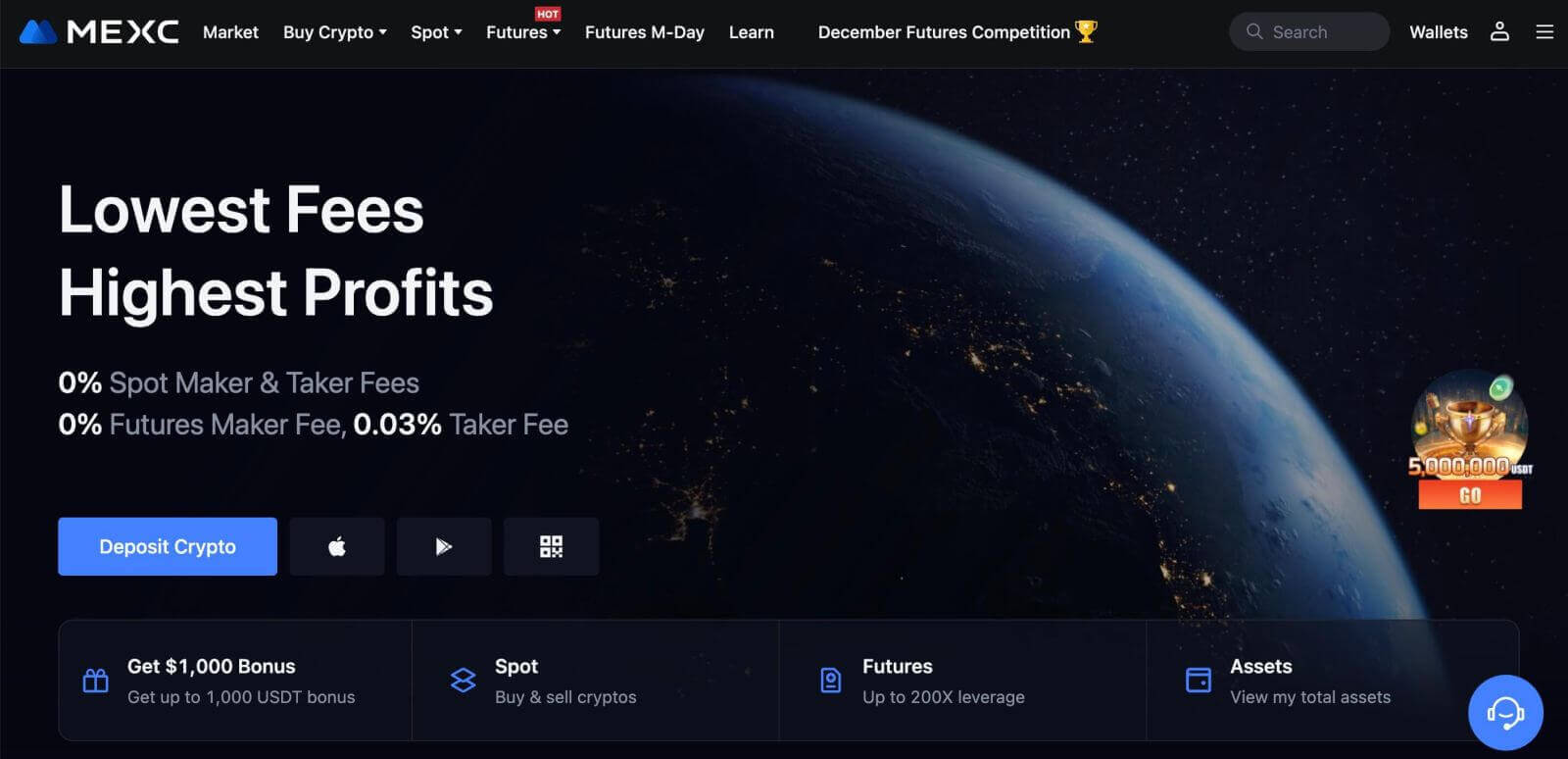
Cum să înregistrezi un cont în aplicația MEXC
Vă puteți înregistra pentru un cont MEXC cu adresa de e-mail, numărul de telefon sau contul Apple/Google/Telegram în aplicația MEXC cu ușurință, cu câteva atingeri.
Pasul 1: Descărcați și instalați aplicația MEXC
- Accesați App Store (pentru iOS) sau Google Play Store (pentru Android) pe dispozitivul dvs. mobil.
- Căutați „MEXC” în magazin și descărcați aplicația MEXC.
- Instalați aplicația pe dispozitivul dvs.
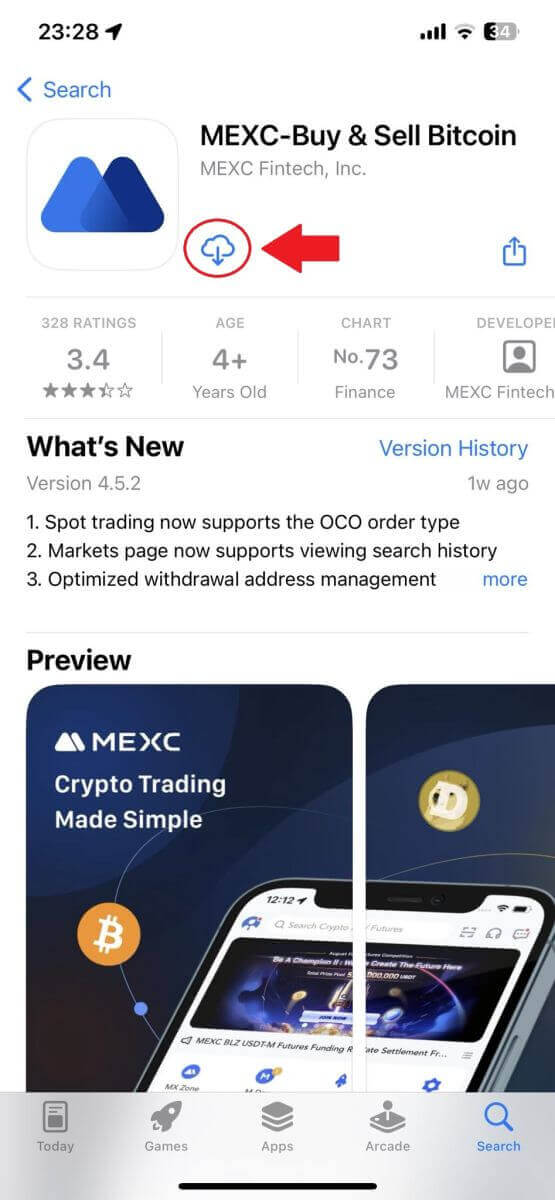
Pasul 2: Deschideți aplicația MEXC
- Găsiți pictograma aplicației MEXC pe ecranul de pornire al dispozitivului sau în meniul aplicației.
- Atingeți pictograma pentru a deschide aplicația MEXC.
Pasul 3: Accesați pagina de conectare
- Atingeți pictograma din stânga sus, apoi veți găsi opțiuni precum „Log In”. Atingeți această opțiune pentru a trece la pagina de conectare.
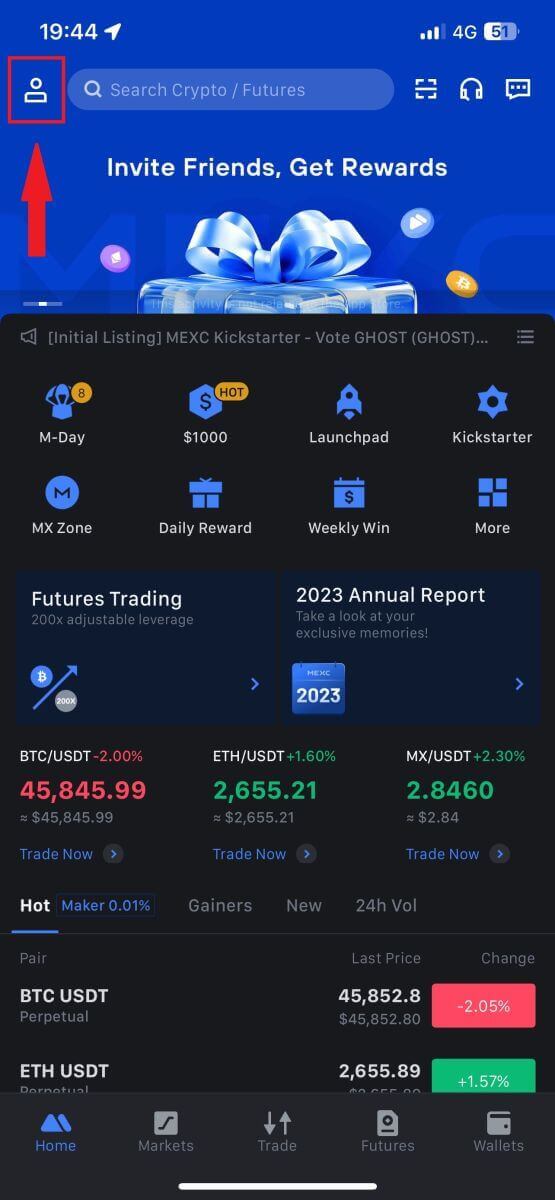
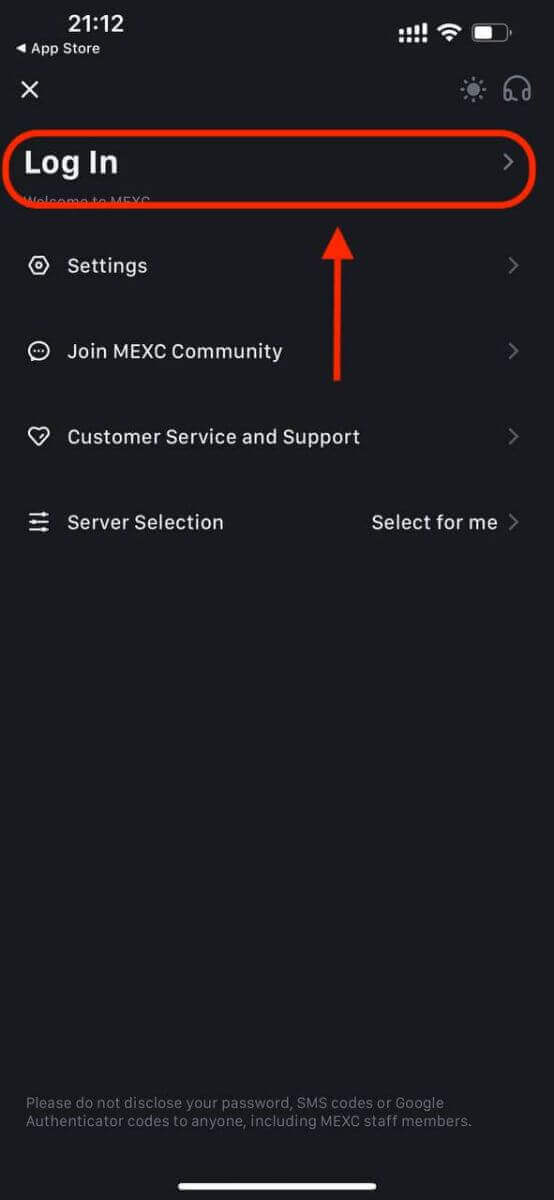
Pasul 4: Introduceți acreditările dvs
- Selectați [E-mail] sau [Număr de telefon] și introduceți adresa de e-mail/numărul de telefon.
- Creați o parolă sigură pentru contul dvs. MEXC.
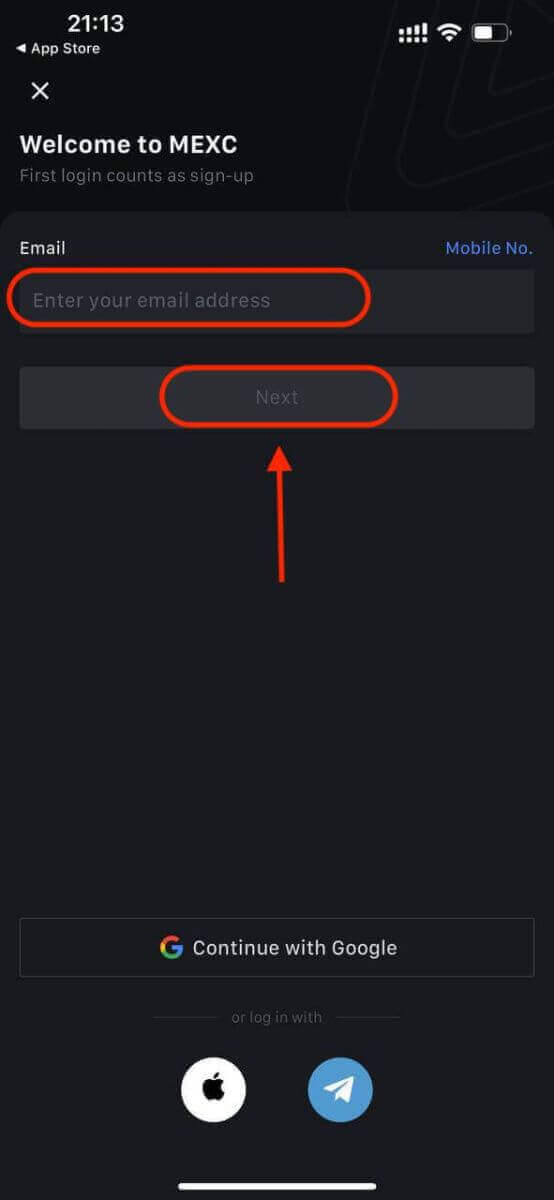
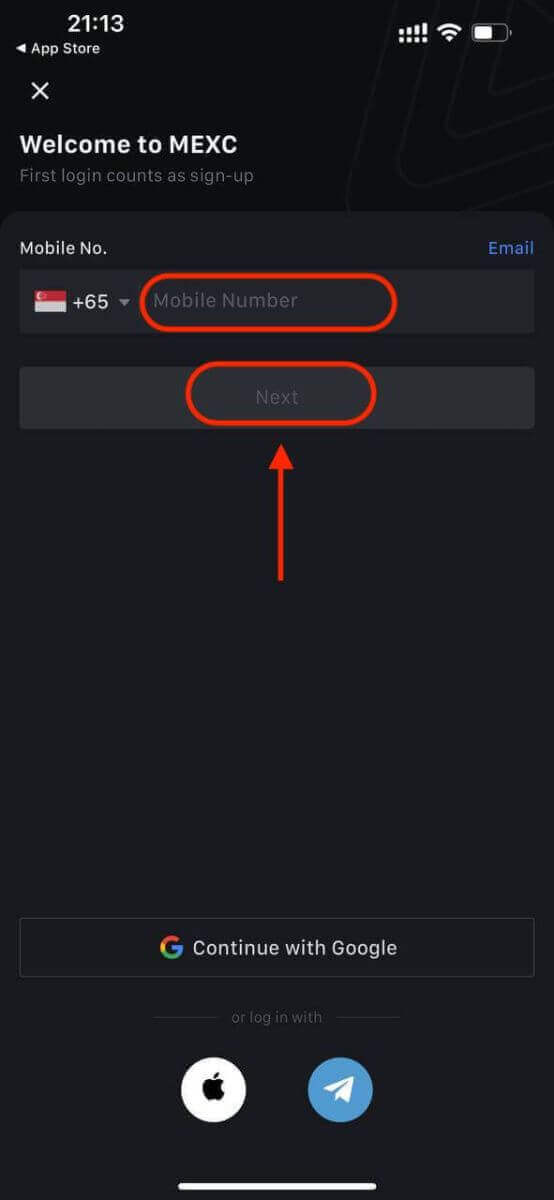
Creați o parolă sigură pentru contul dvs.
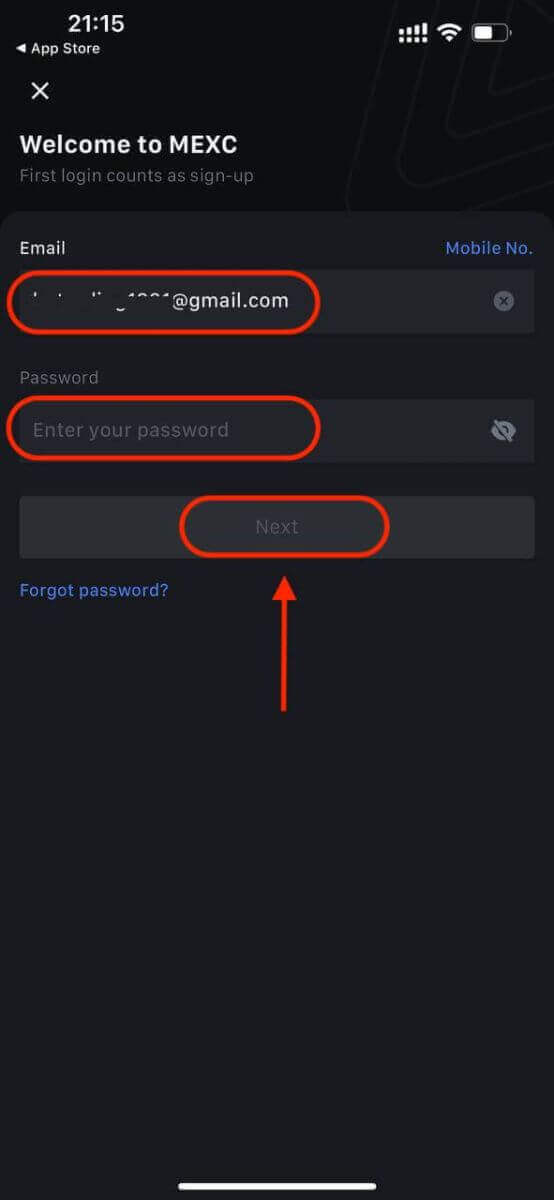
Notă:
- Parola dvs. trebuie să conțină cel puțin 10 caractere, inclusiv o literă mare și un număr.
Pasul 5: verificare (dacă este cazul)
- Veți primi un cod de verificare din 6 cifre pe e-mail sau pe telefon.
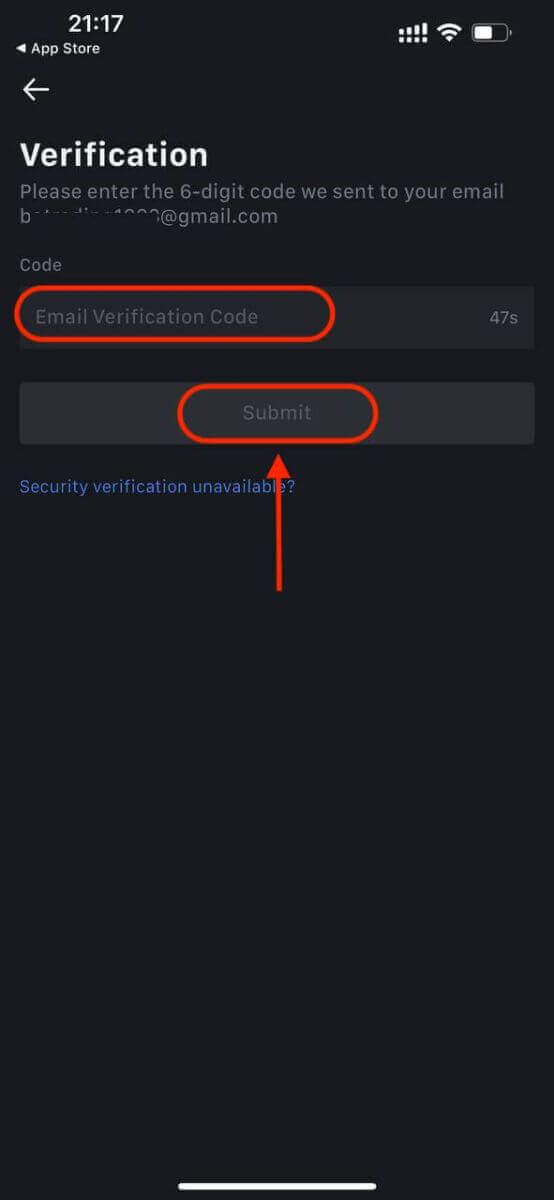
Pasul 6: Accesați contul dvs
- Felicitări! Ați creat cu succes un cont MEXC.
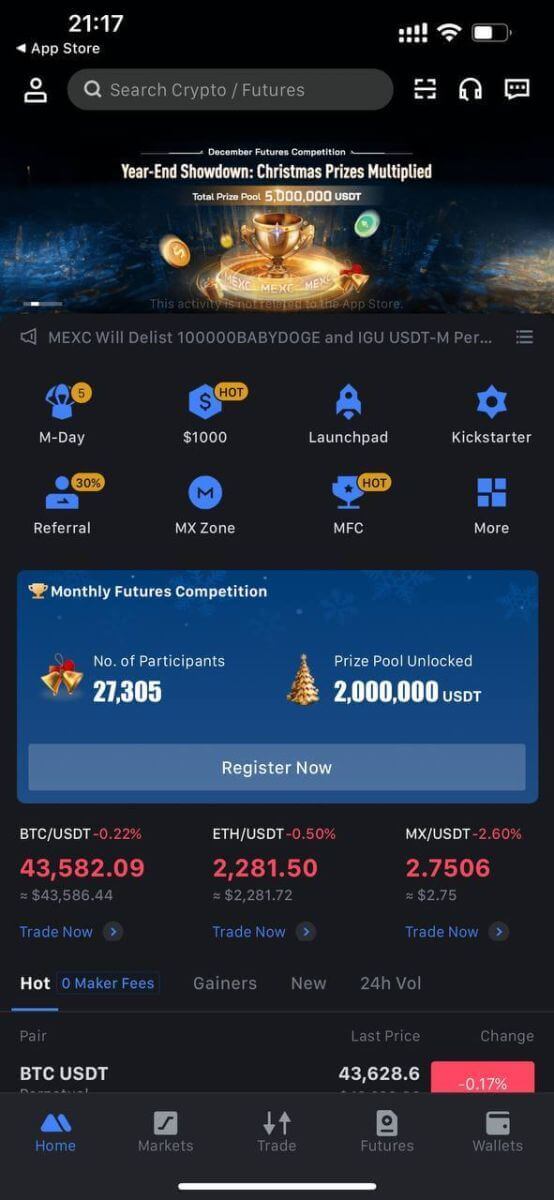
Sau vă puteți înscrie în aplicația MEXC folosind Google, Telegram sau Apple.
Pasul 1: Selectați [ Apple ] , [ Google ] sau [ Telegram ] . Vi se va solicita să vă conectați la MEXC folosind conturile Apple, Google și Telegram.
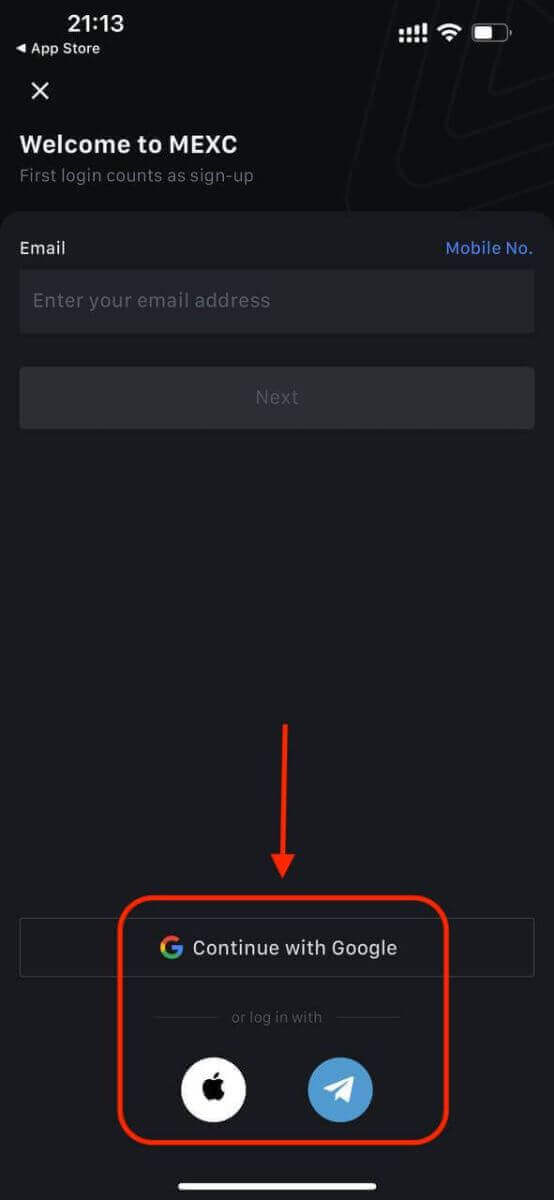
Pasul 2: Verificați-vă ID-ul Apple și faceți clic pe [Continuare].
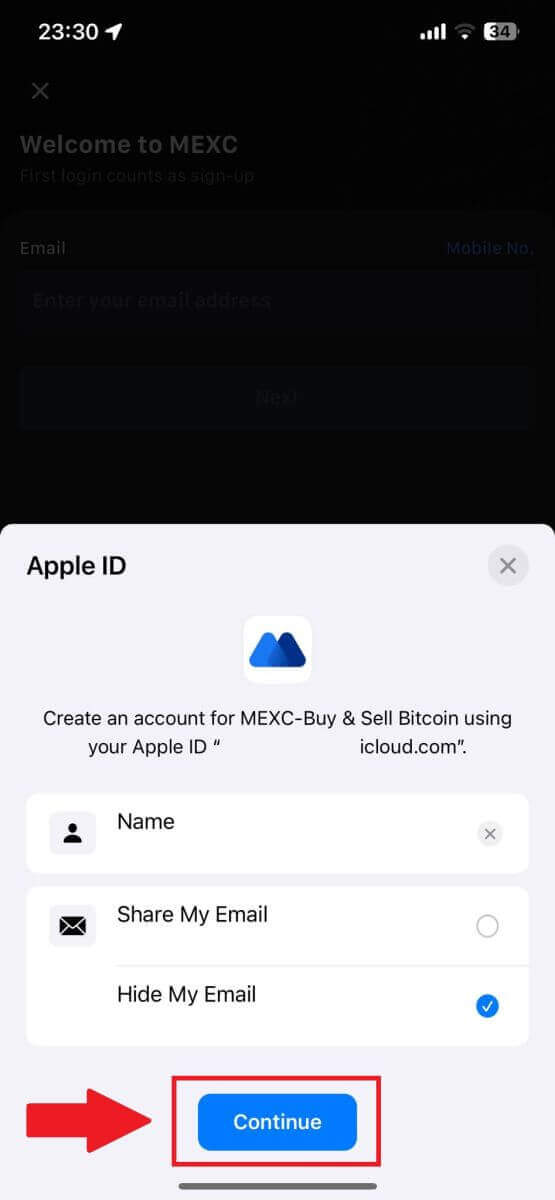
Pasul 3: Resetați parola.
- Contul dvs. a fost înregistrat, iar resetarea parolei va fi trimisă pe adresa dvs. de e-mail.
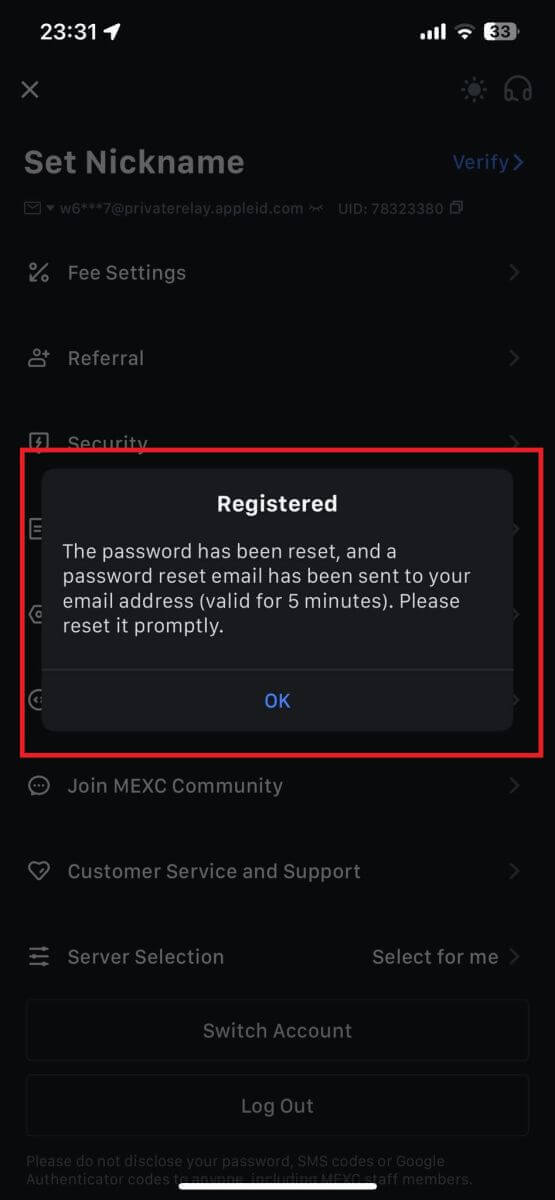
Pasul 4: Accesați contul dvs.
- Felicitări! Ați creat cu succes un cont MEXC.
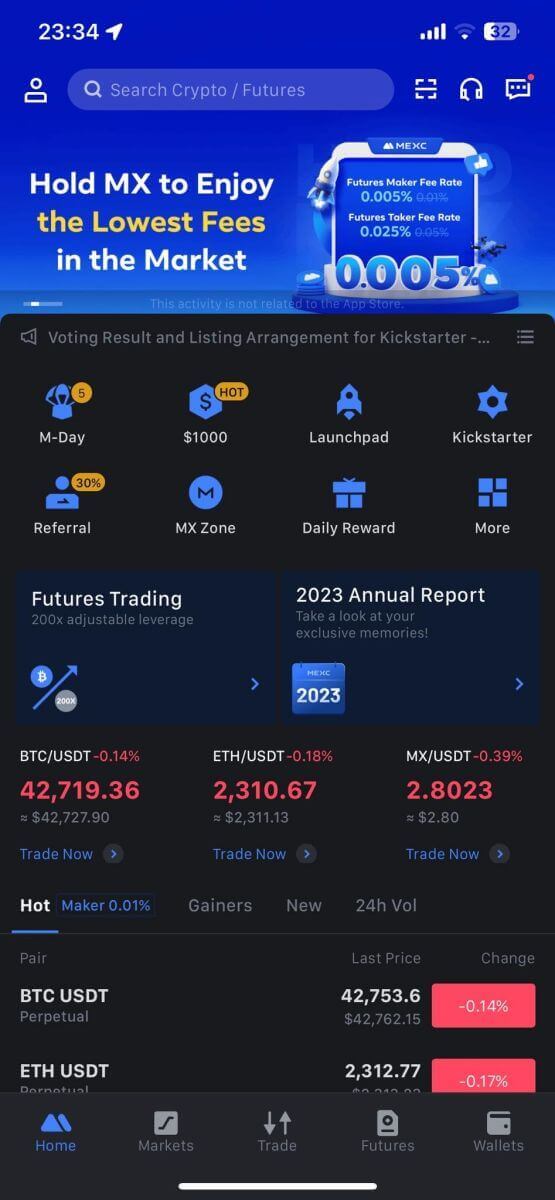
Cum se verifică contul pe MEXC
Ce este KYC MEXC?
KYC înseamnă Know Your Customer, subliniind o înțelegere aprofundată a clienților, inclusiv verificarea numelor lor reale.
De ce este important KYC?
- KYC servește la consolidarea securității activelor dvs.
- Nivelurile diferite de KYC pot debloca diferite permisiuni de tranzacționare și acces la activități financiare.
- Completarea KYC este esențială pentru a ridica limita de tranzacție unică atât pentru cumpărarea, cât și pentru retragerea de fonduri.
- Îndeplinirea cerințelor KYC poate amplifica beneficiile derivate din bonusurile futures.
Diferențele de clasificări MEXC KYC
MEXC folosește două tipuri de KYC: primar și avansat.
- Pentru KYC primar, informațiile personale de bază sunt obligatorii. Finalizarea cu succes a KYC primar are ca rezultat o limită de retragere crescută de 24 de ore, ajungând până la 80 BTC, cu acces restricționat la tranzacțiile OTC (Tranzacționare P2P în regiunile acceptate de KYC).
- KYC avansat necesită informații personale de bază și autentificare prin recunoaștere facială. Realizarea KYC avansată duce la o limită ridicată de retragere pe 24 de ore de până la 200 BTC, oferind acces nerestricționat la tranzacțiile OTC (Tranzacționare P2P în regiunile acceptate de KYC), Transfer bancar global și tranzacții cu card de debit/credit.
Cum se finalizează verificarea identității? Un ghid pas cu pas
KYC principal pe MEXC (site web)
1. Conectați-vă la contul dvs. MEXC . Plasați cursorul pe pictograma profilului din dreapta sus și faceți clic pe [Identificare]. 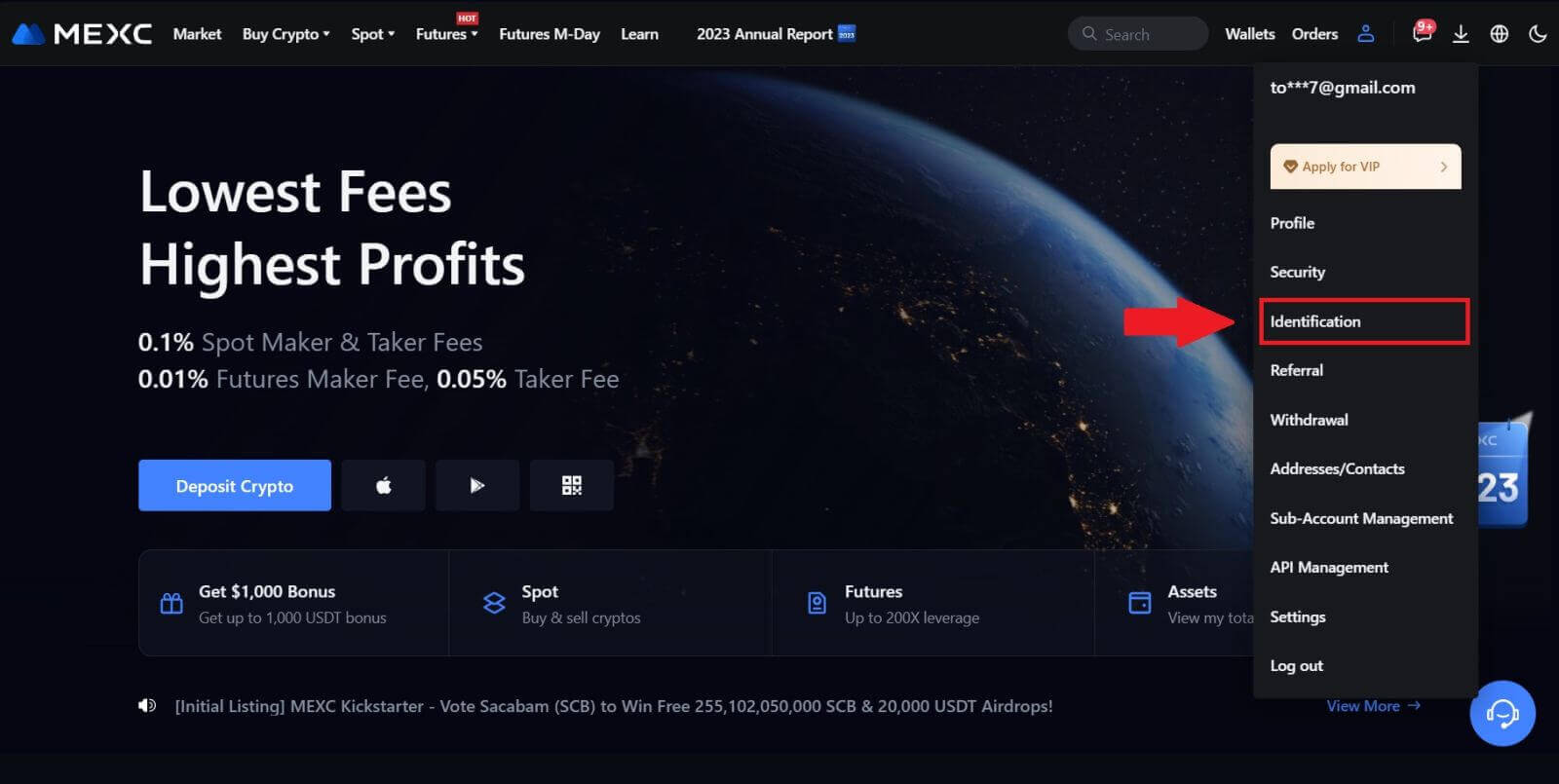
2. Începeți cu KYC principal și faceți clic pe [Verificare]. 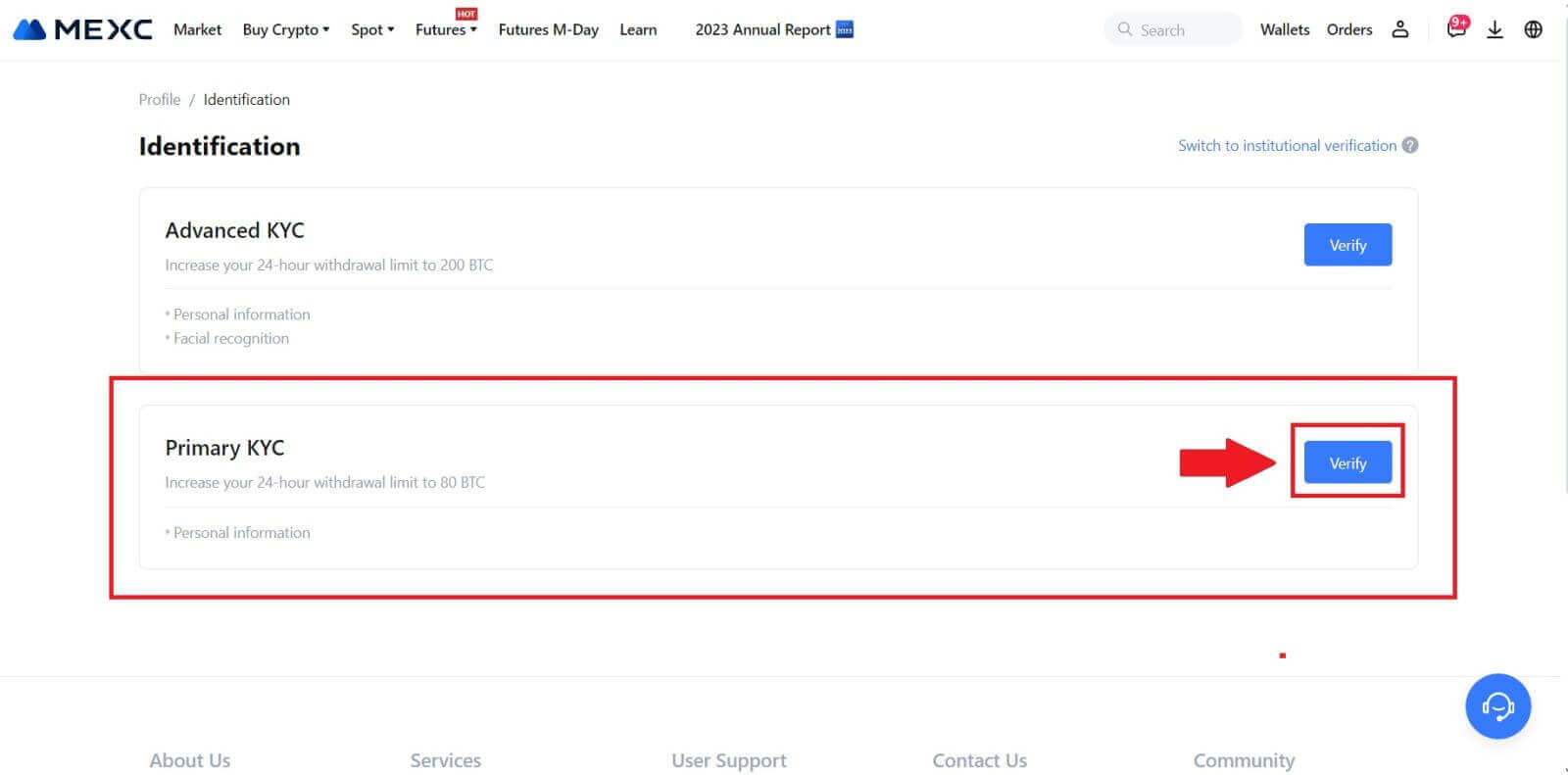
3. Selectați țara dvs., introduceți numele dvs. legal complet, alegeți tipul dvs. de identitate, data nașterii, încărcați fotografii cu tipul dvs. de identitate și faceți clic pe [Trimite pentru examinare]. 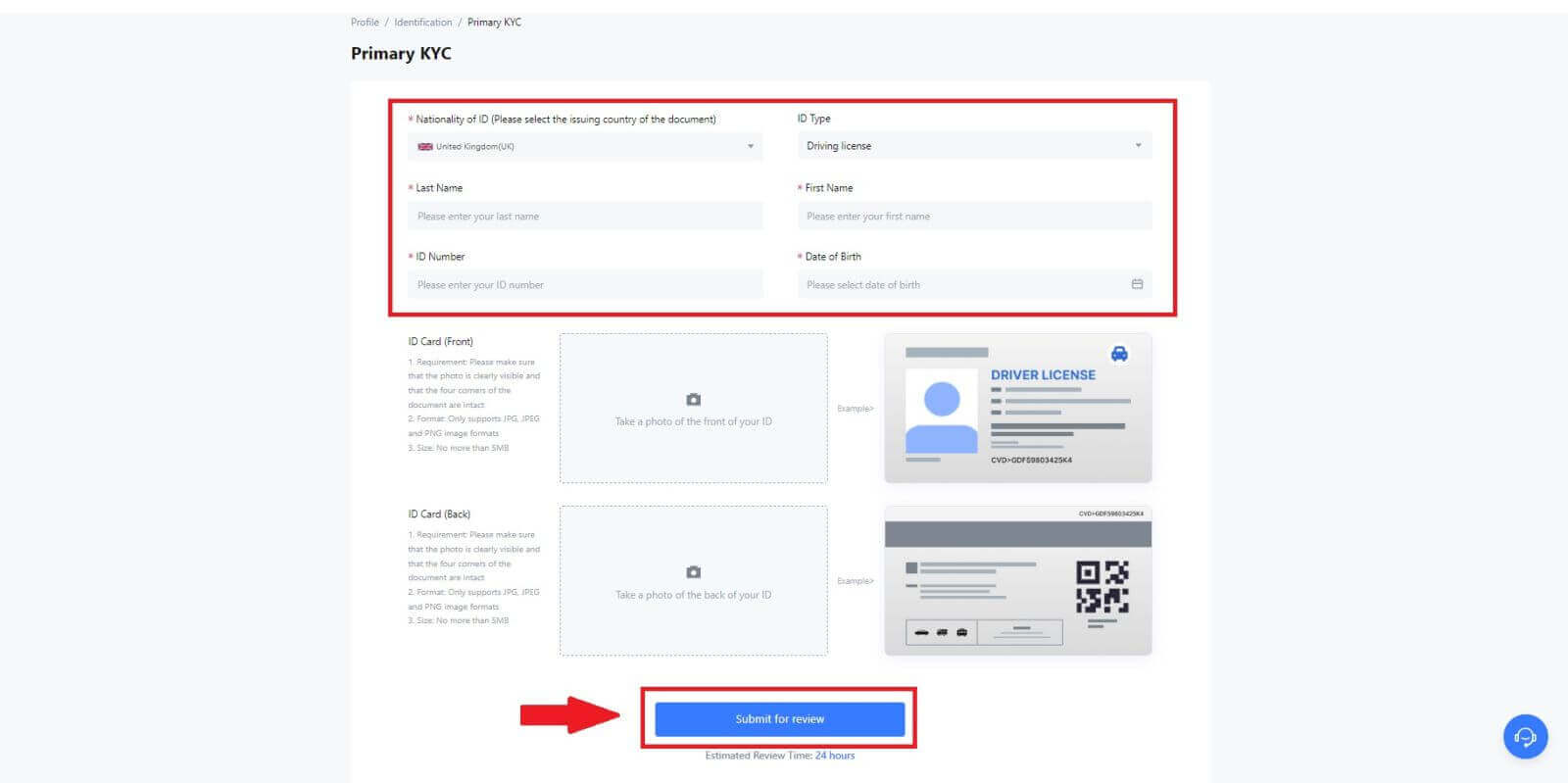
4. După verificare, veți vedea că verificarea dvs. este în curs de revizuire, așteptați e-mailul de confirmare sau accesați profilul dvs. pentru a verifica starea KYC. 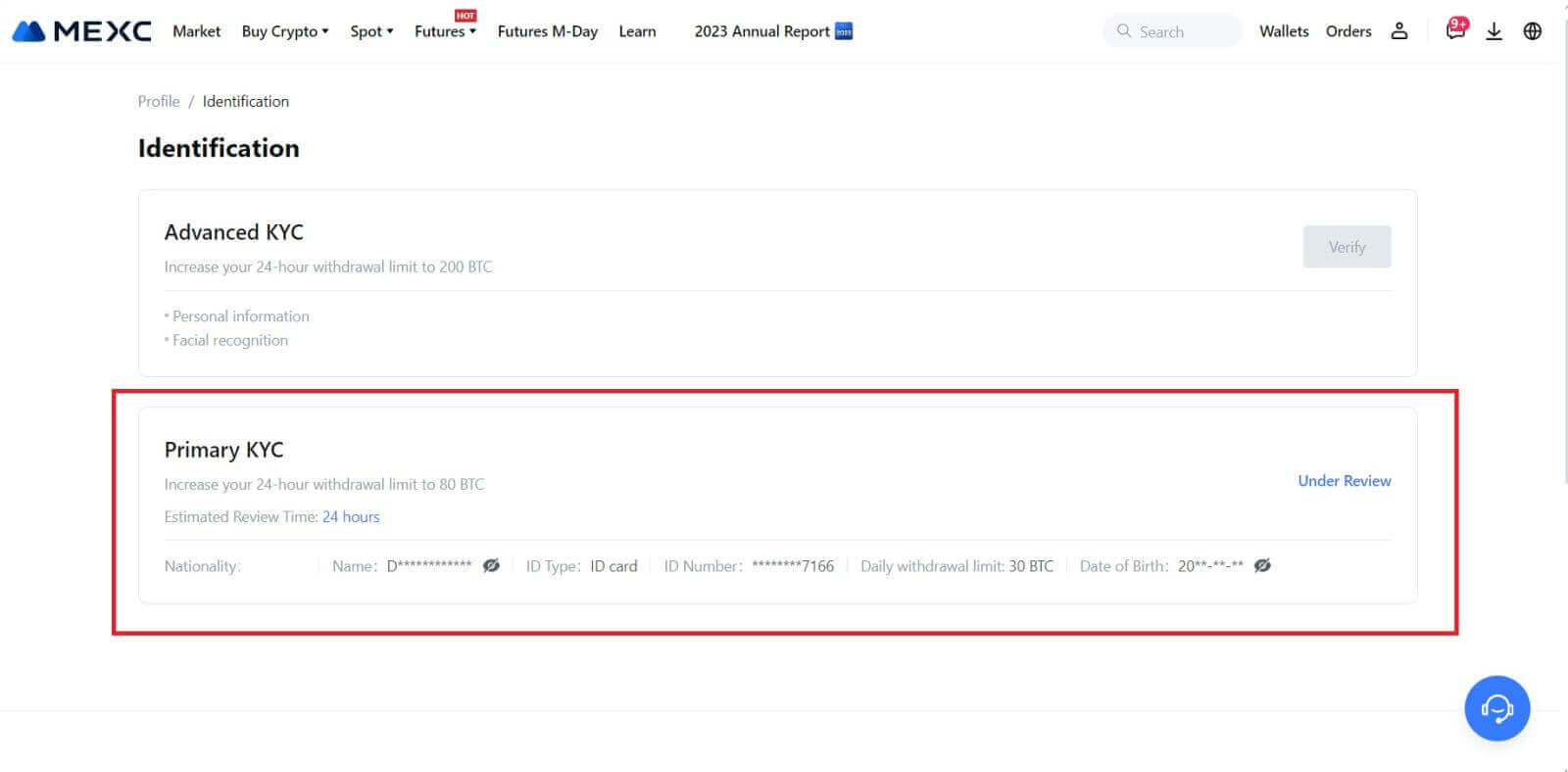
Notă
Formatul fișierului imagine trebuie să fie JPG, JPEG sau PNG, dimensiunea fișierului nu poate depăși 5 MB. Fața trebuie să fie clar vizibilă! Nota ar trebui să fie clar lizibilă! Pașaportul trebuie să fie lizibil.
KYC principal pe MEXC (aplicație)
1. Deschideți aplicația dvs. MEXC, apăsați pe pictograma [Profil] și selectați [Verificare]. 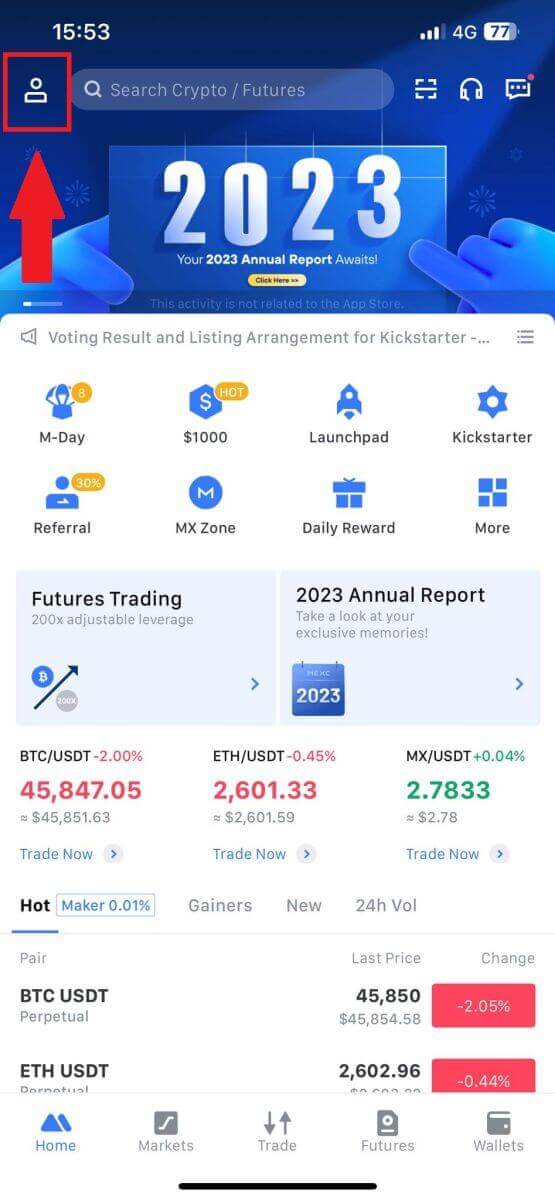
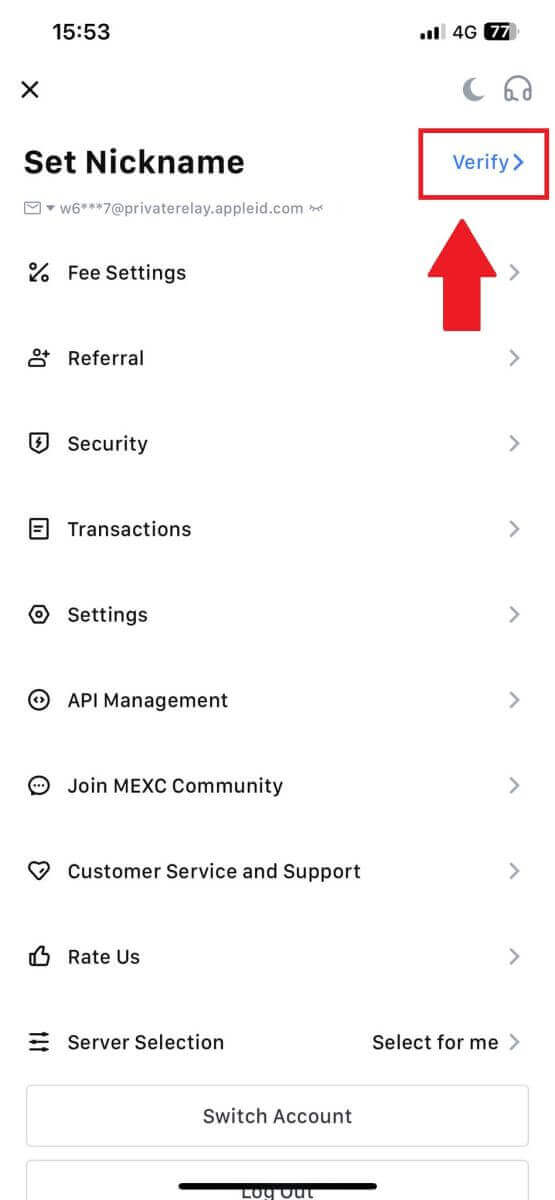
2. Selectați [Primary KYC] și atingeți [Verify] . 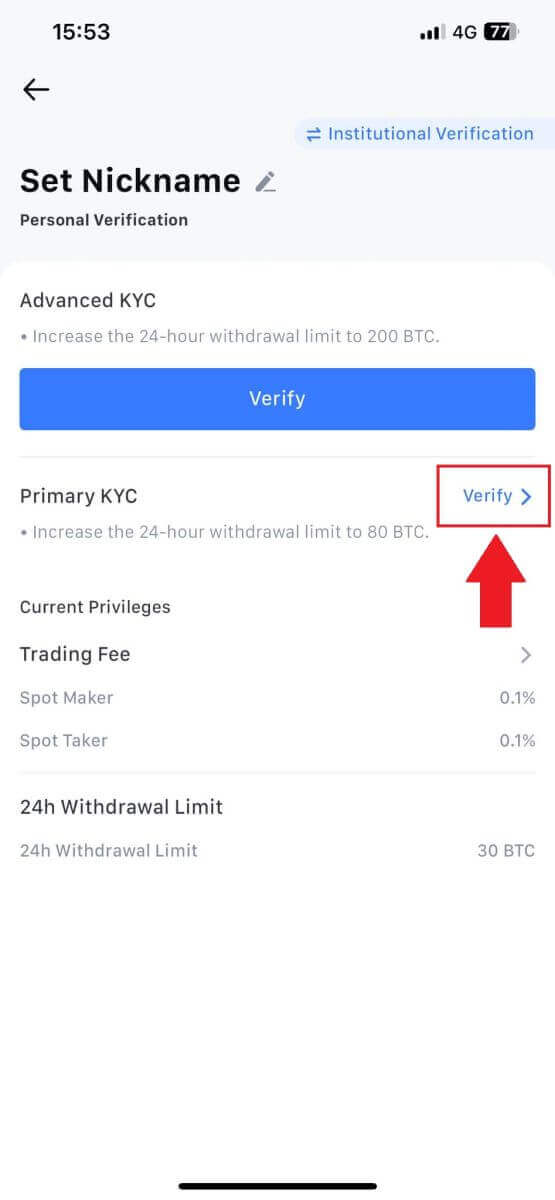
3. Alegeți țara de emitere a documentului. 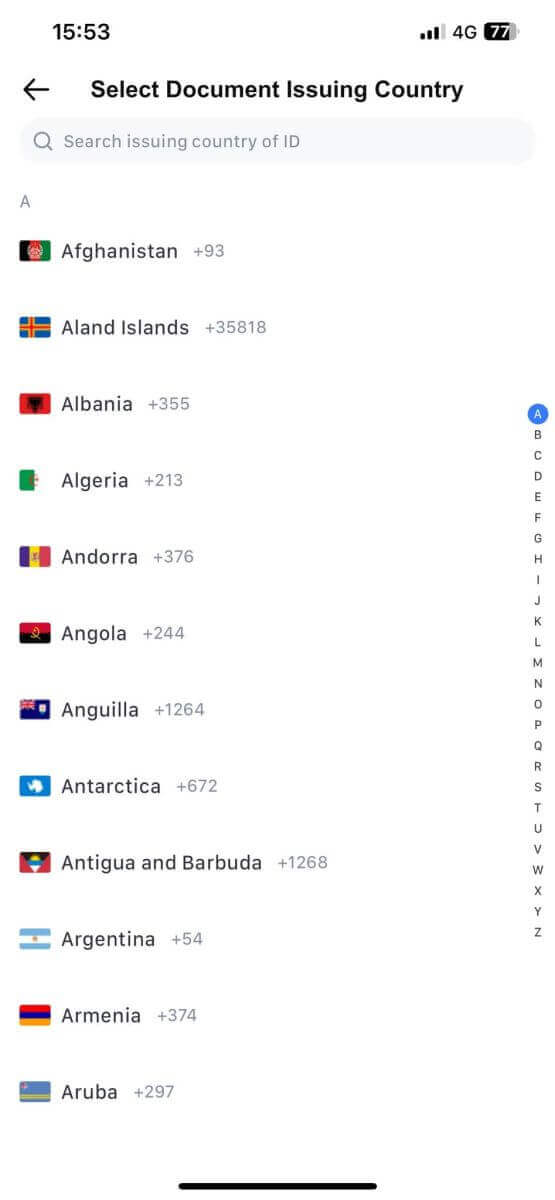
4. Completați toate informațiile de mai jos și atingeți [Trimite]. 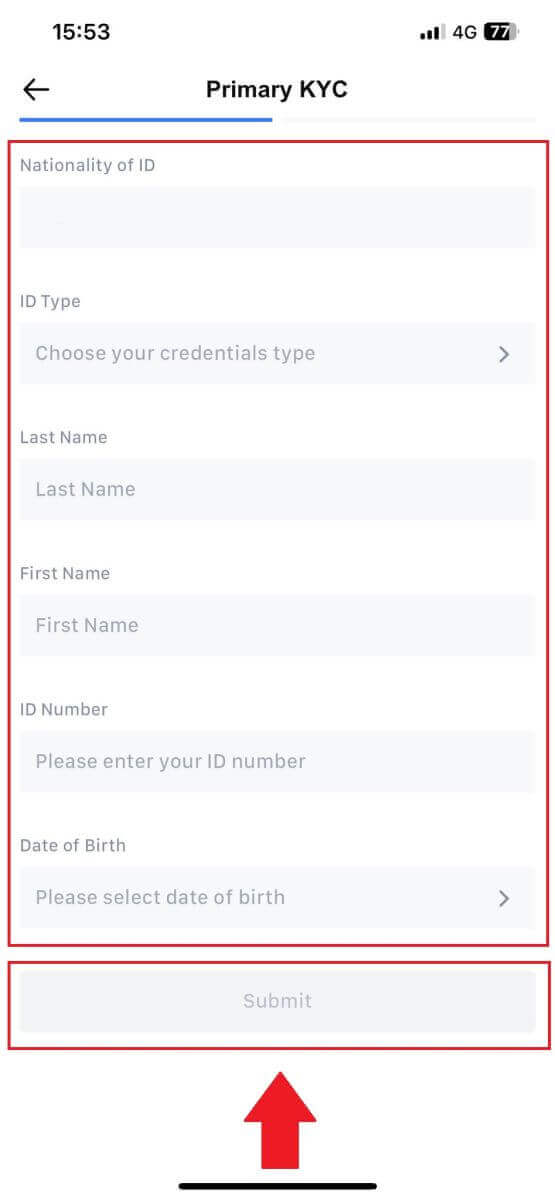
5. Încărcați o fotografie a documentului ales și atingeți [Trimite]. 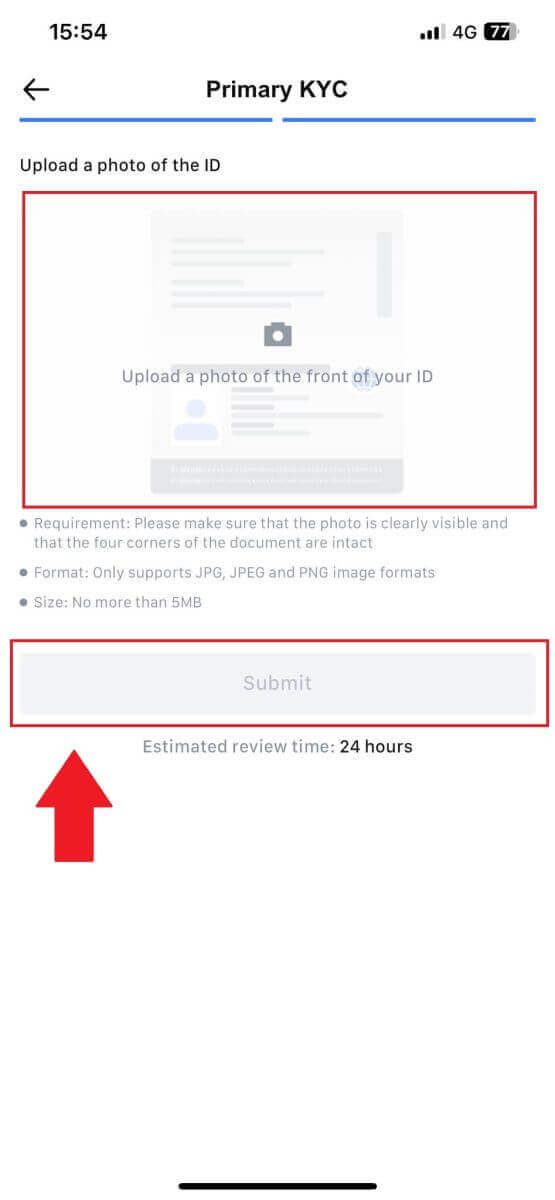
6.După verificare, veți vedea că verificarea dvs. este în curs de revizuire, așteptați e-mailul de confirmare sau accesați profilul dvs. pentru a verifica starea KYC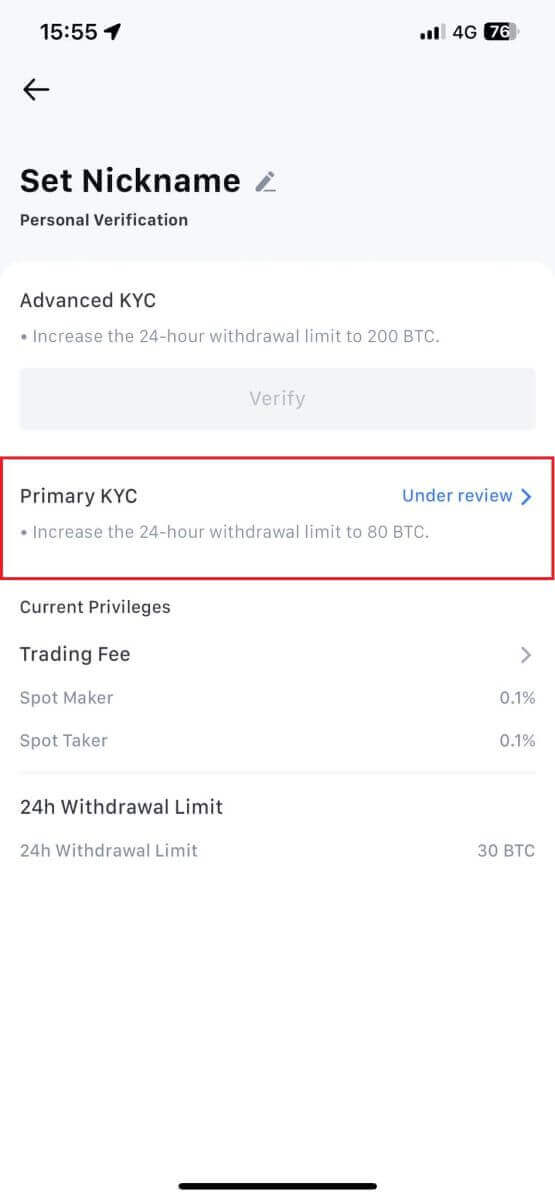
KYC avansat pe MEXC (site web)
1. Conectați-vă la contul dvs. MEXC . Plasați cursorul pe pictograma profilului din dreapta sus și faceți clic pe [Identificare].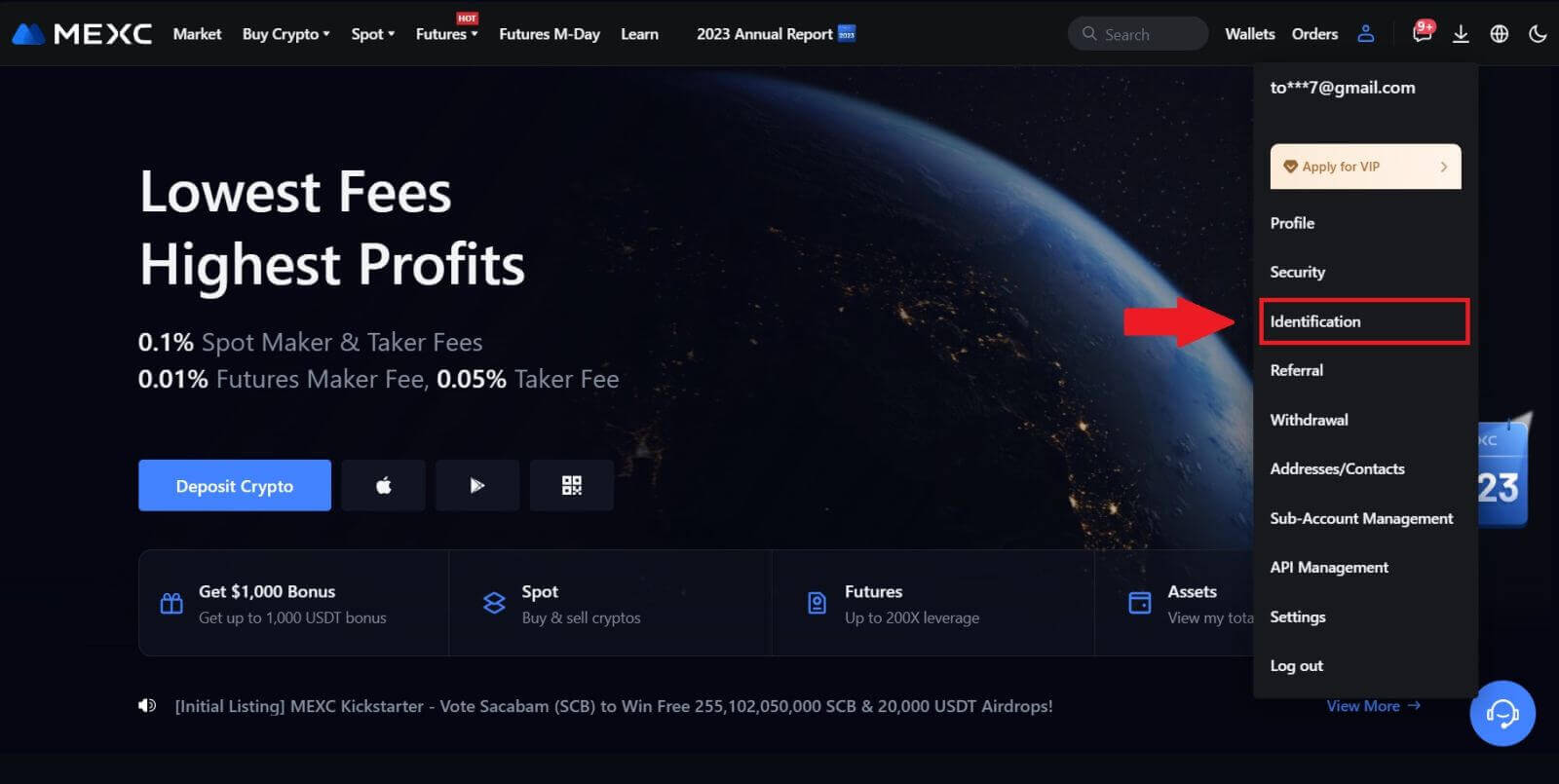 2. Selectați [Advanced KYC] , faceți clic pe [Verify] .
2. Selectați [Advanced KYC] , faceți clic pe [Verify] .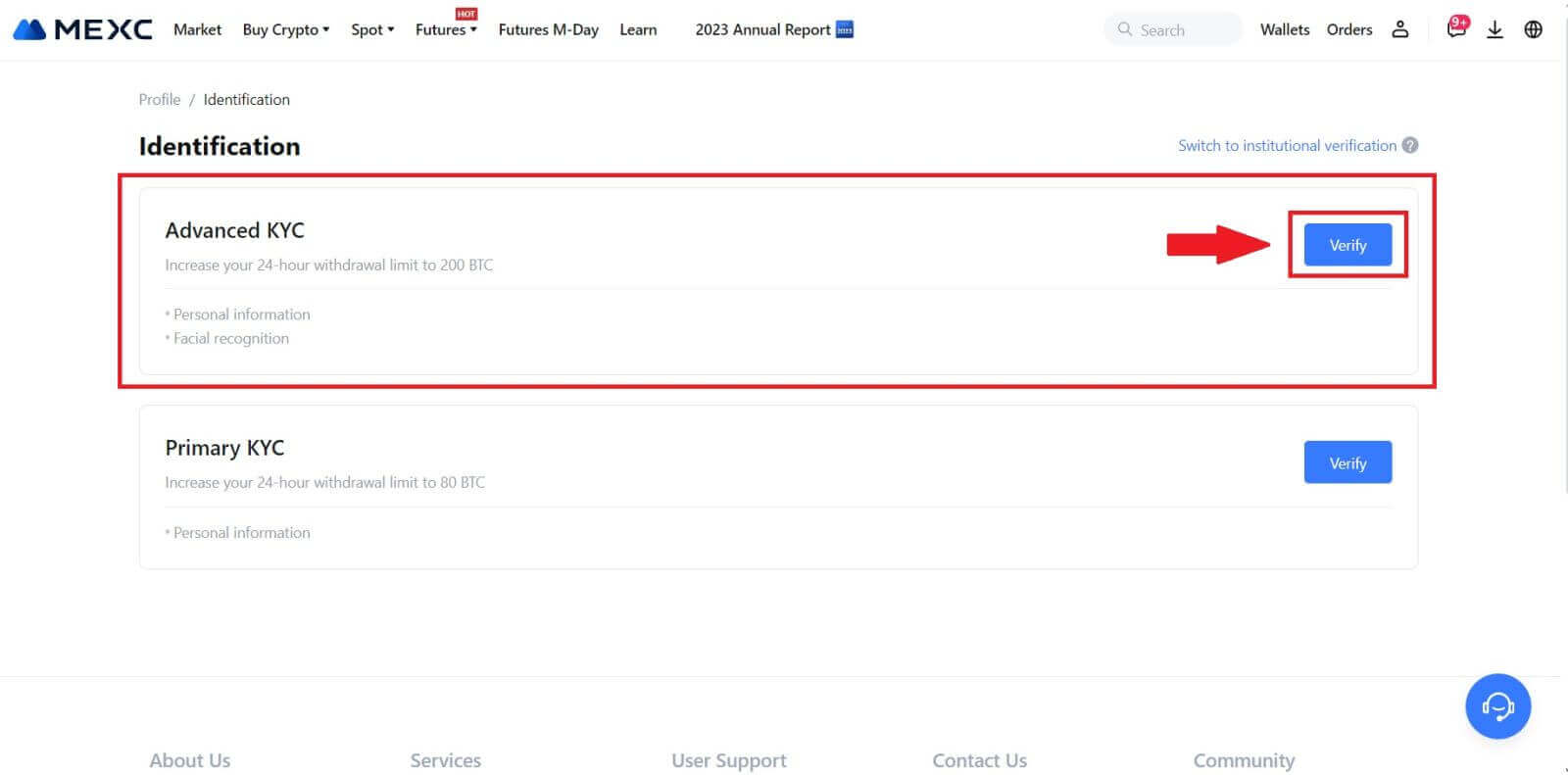
3. Alegeți țara emitentă a documentului și tipul ID-ului, apoi faceți clic pe [Confirmare]. 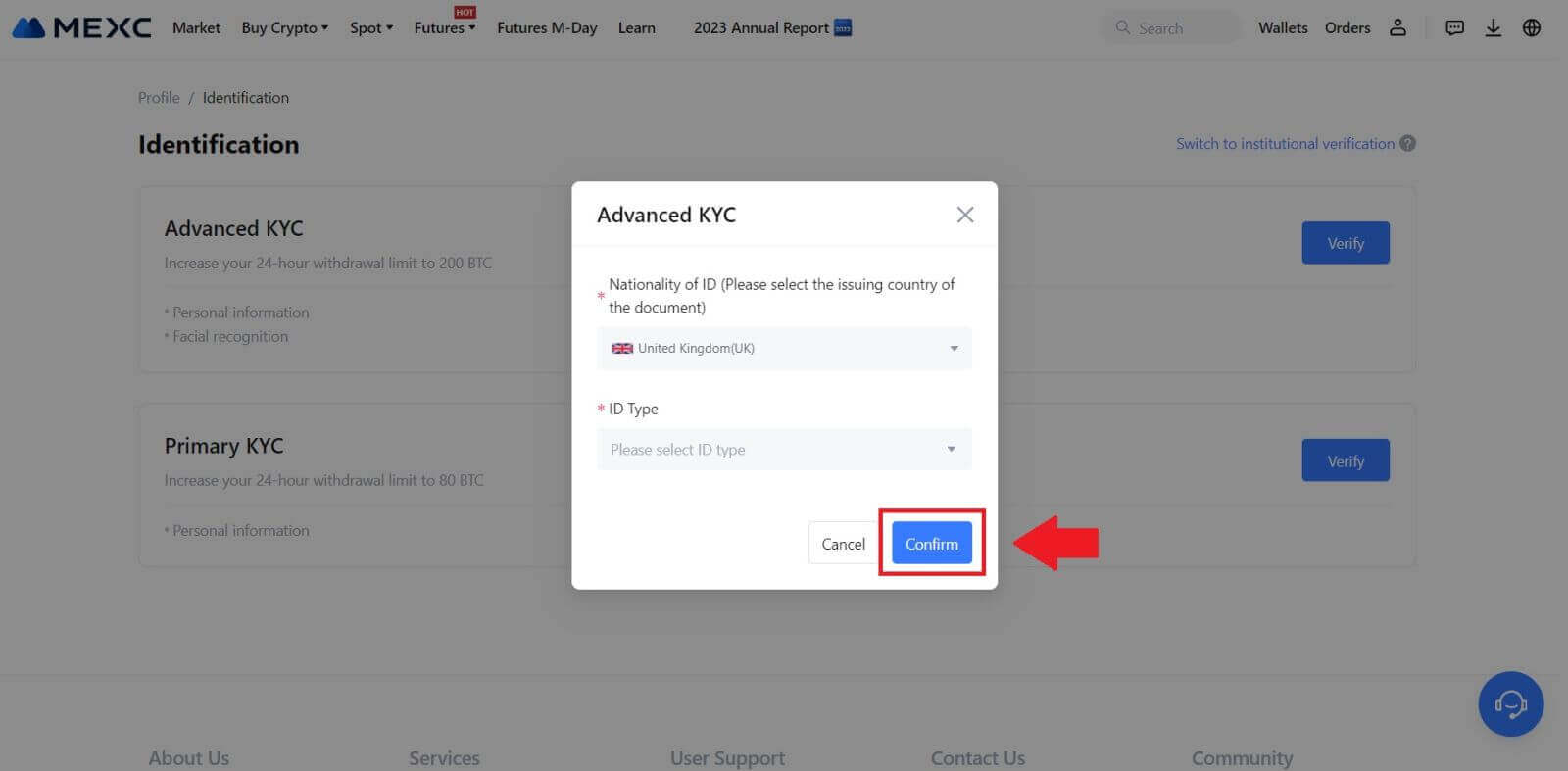
4. Urmați pașii de verificare și faceți clic pe [CONTINUARE]. 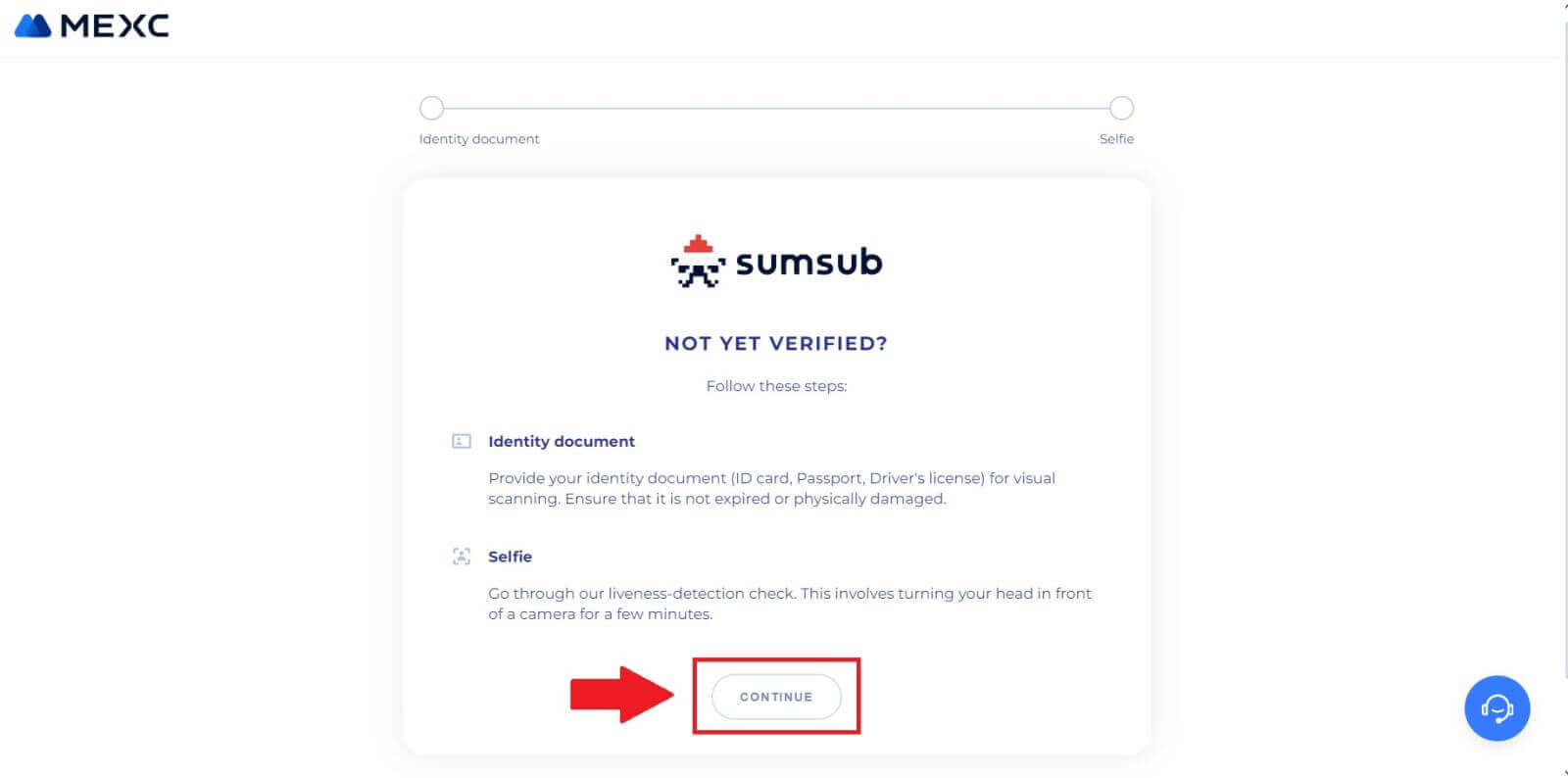
5. Apoi, plasați și faceți fotografia de tip ID pe cadru pentru a continua. 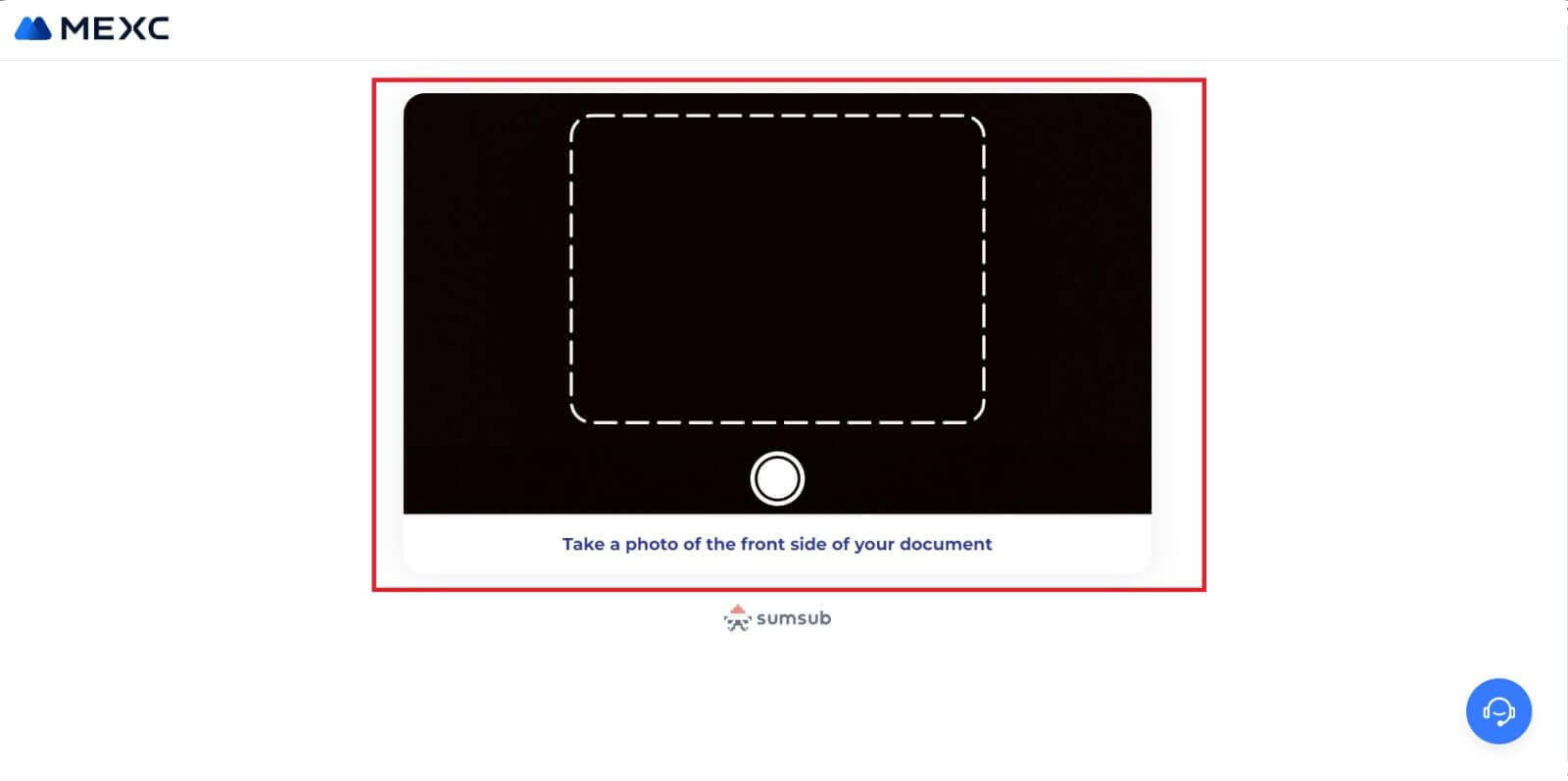
6. În continuare, începeți să vă faceți selfie făcând clic pe [Sunt gata]. 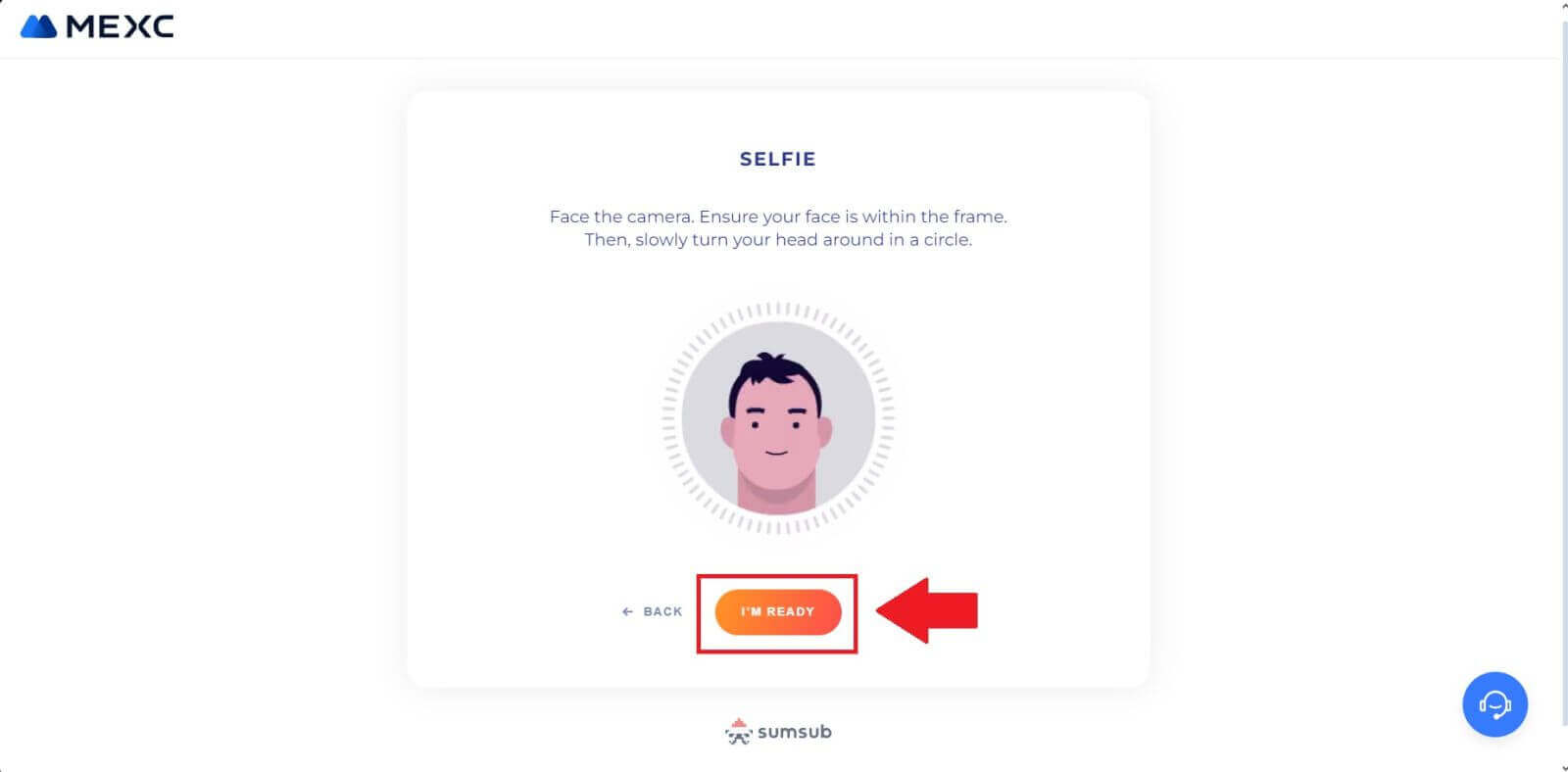
7. În cele din urmă, verificați informațiile despre document, apoi faceți clic pe [NEXT]. 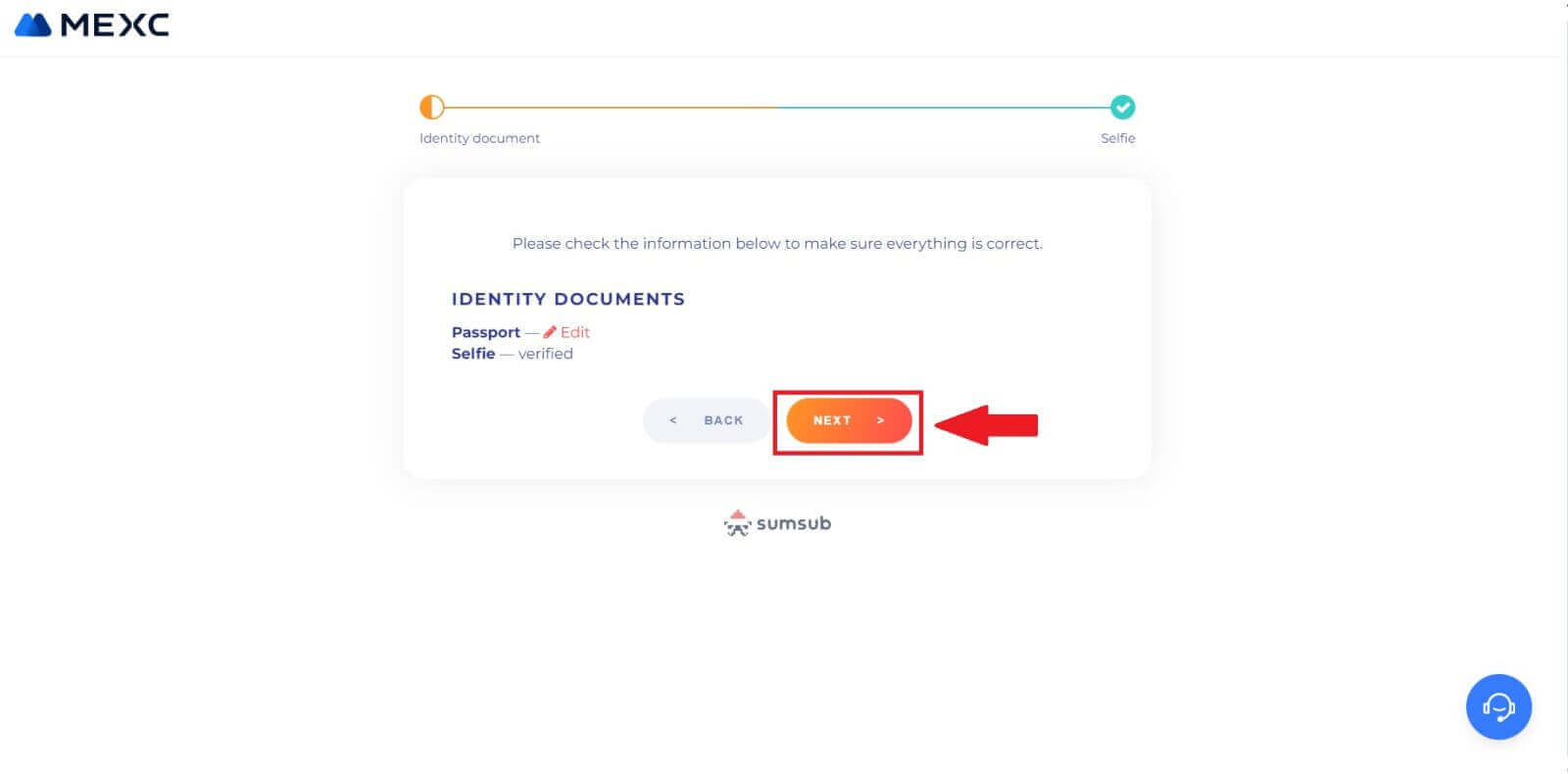
8. După aceea, cererea dumneavoastră a fost depusă.
Vă puteți verifica starea făcând clic pe [Verificați rezultatele revizuirii]. 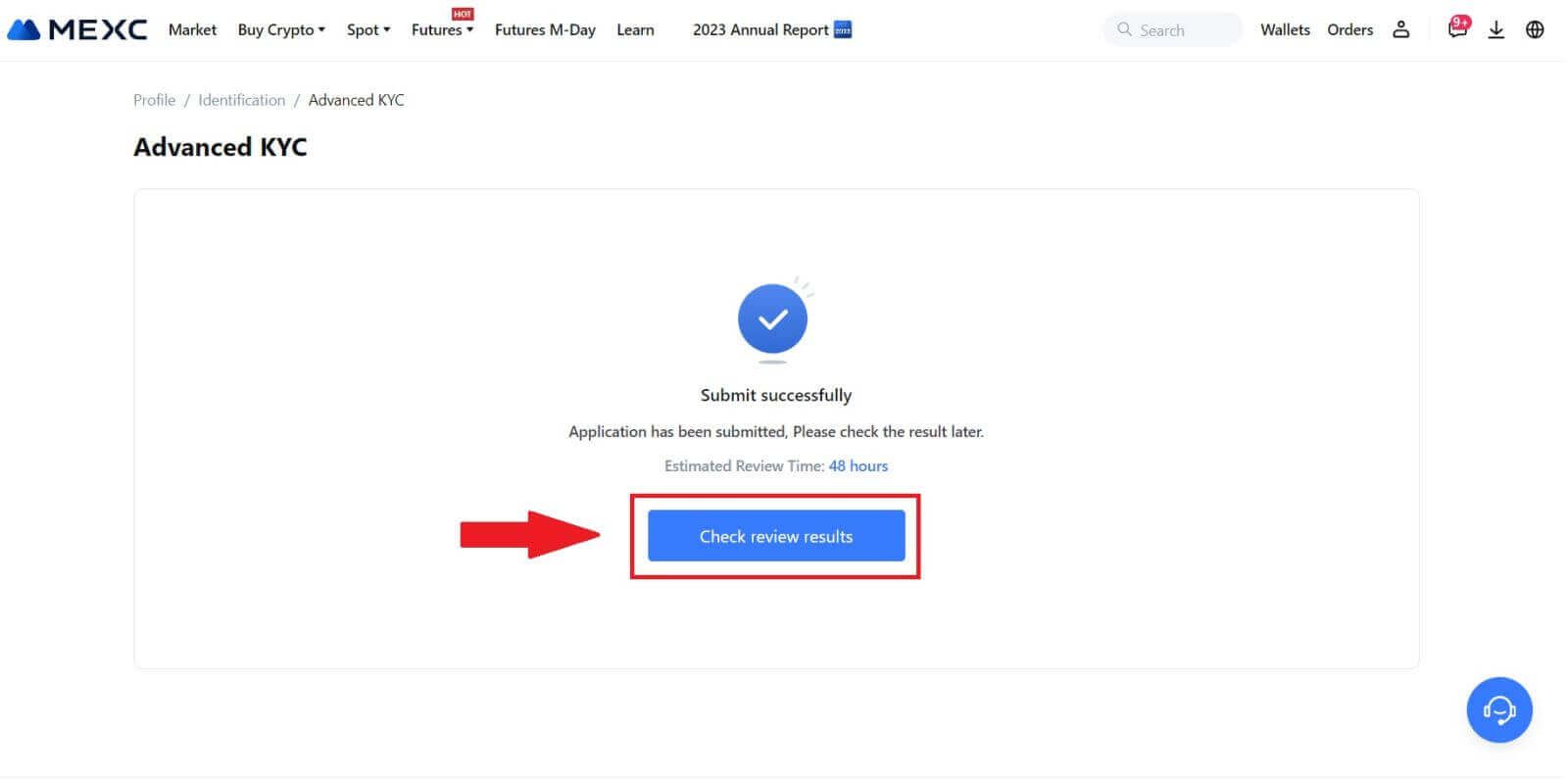
KYC avansat pe MEXC (aplicație)
1. Deschideți aplicația dvs. MEXC, apăsați pe pictograma [Profil] și selectați [Verificare].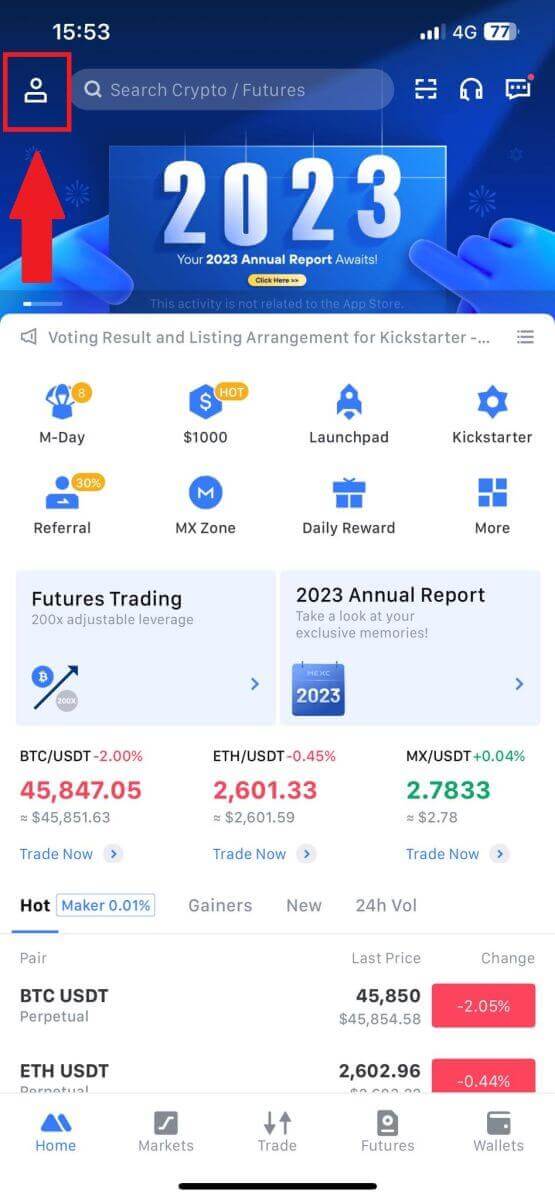
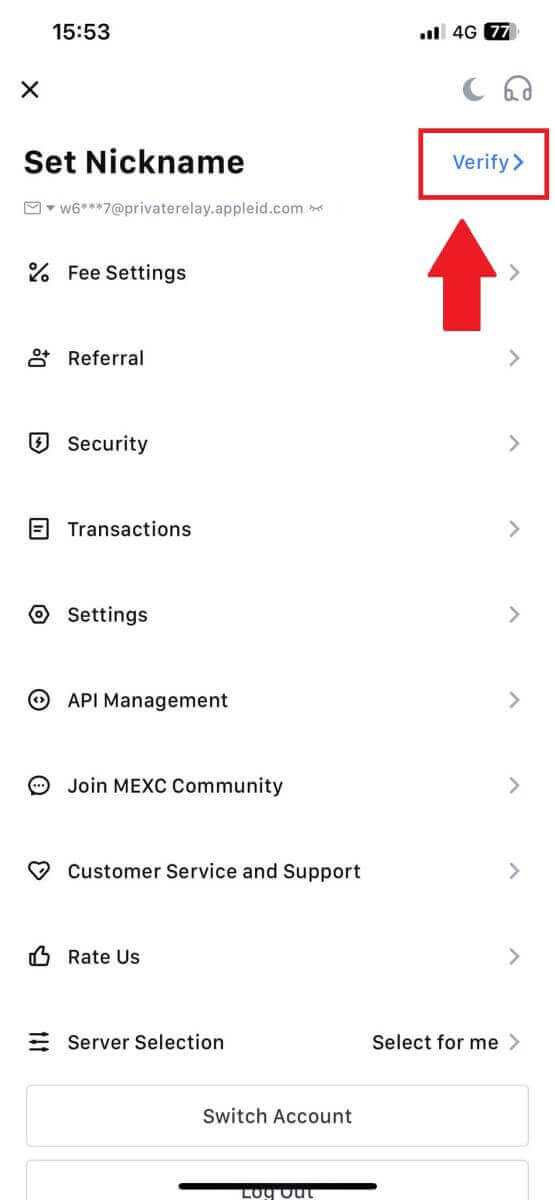
2. Selectați [Advanced KYC] și atingeți [Verify] .
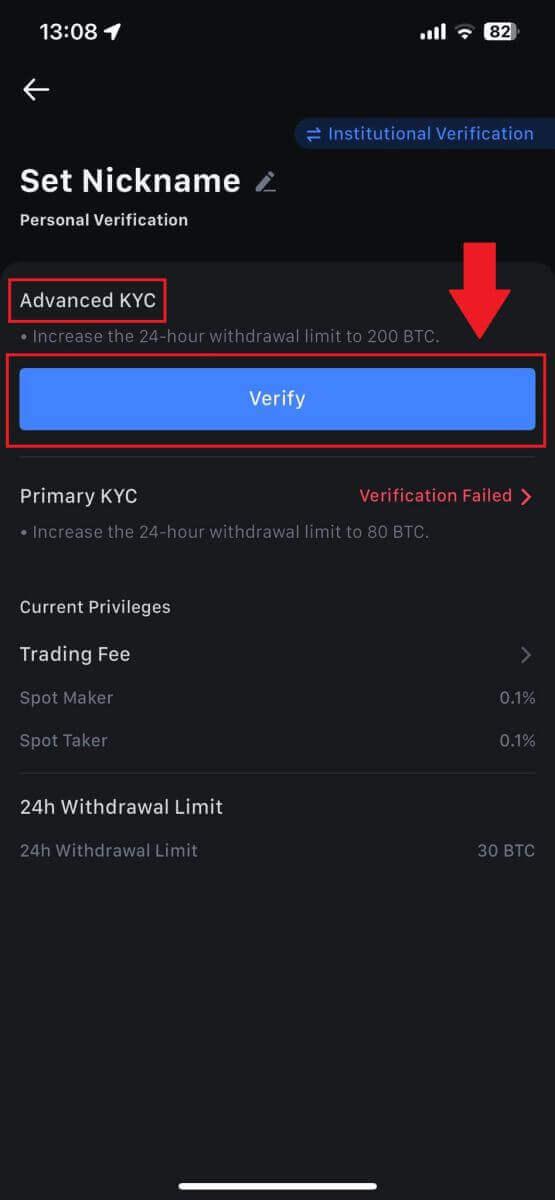
3. Alegeți țara de emitere a documentului
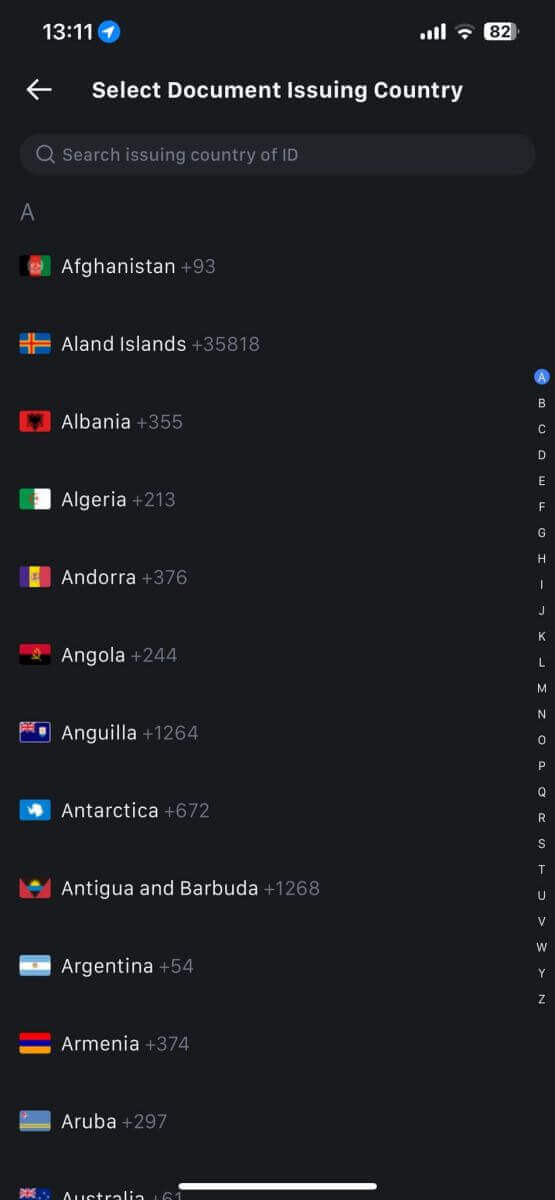
4. Selectați tipul dvs. de identitate și atingeți [Continuare].
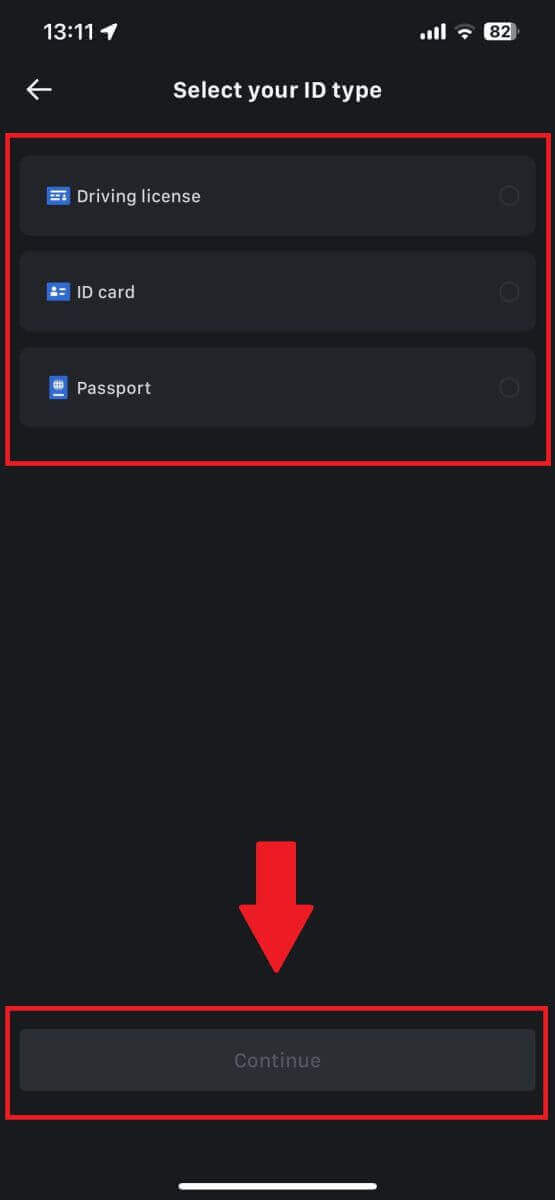
5. Continuați procesul atingând [Continuare].
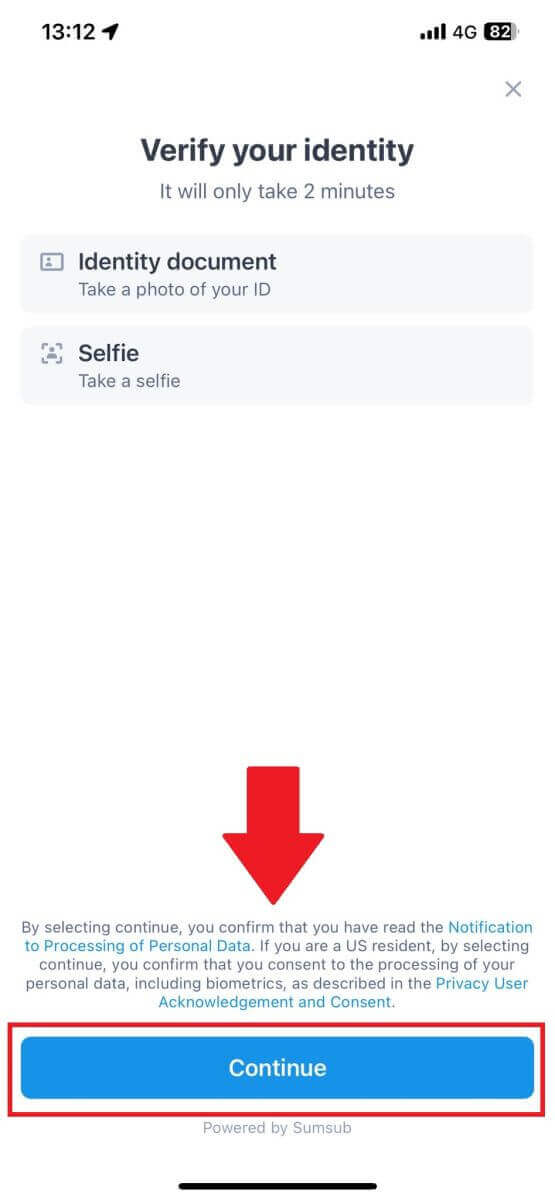
6. Faceți fotografia dvs. de identitate pentru a continua.
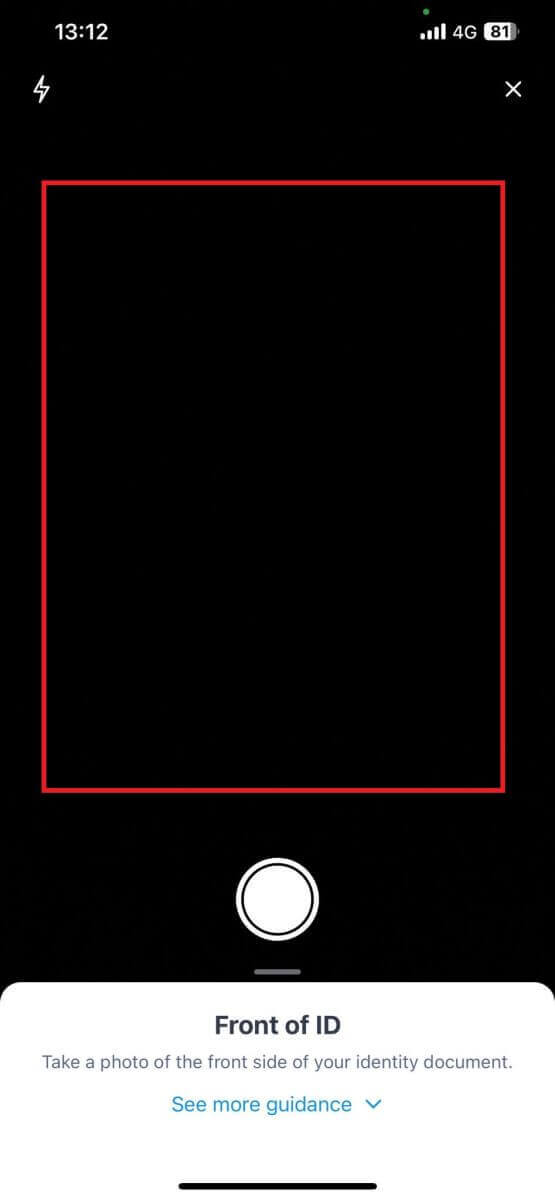
7. Asigurați-vă că toate informațiile din fotografia dvs. sunt vizibile și atingeți [Documentul este lizibil].
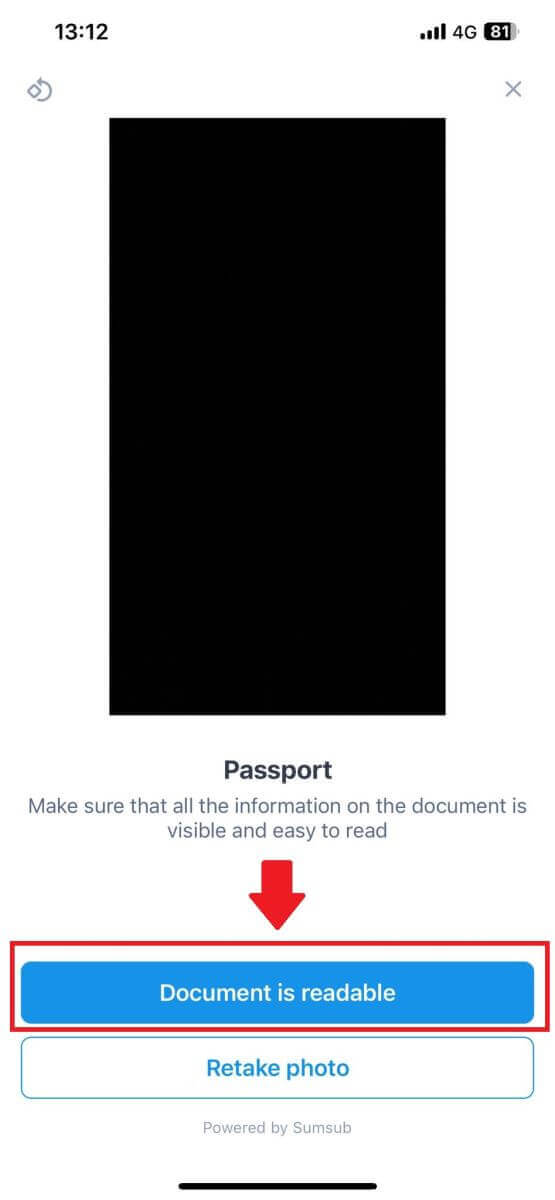
8. Apoi, fă un selfie punându-ți fața în cadru pentru a finaliza procesul. 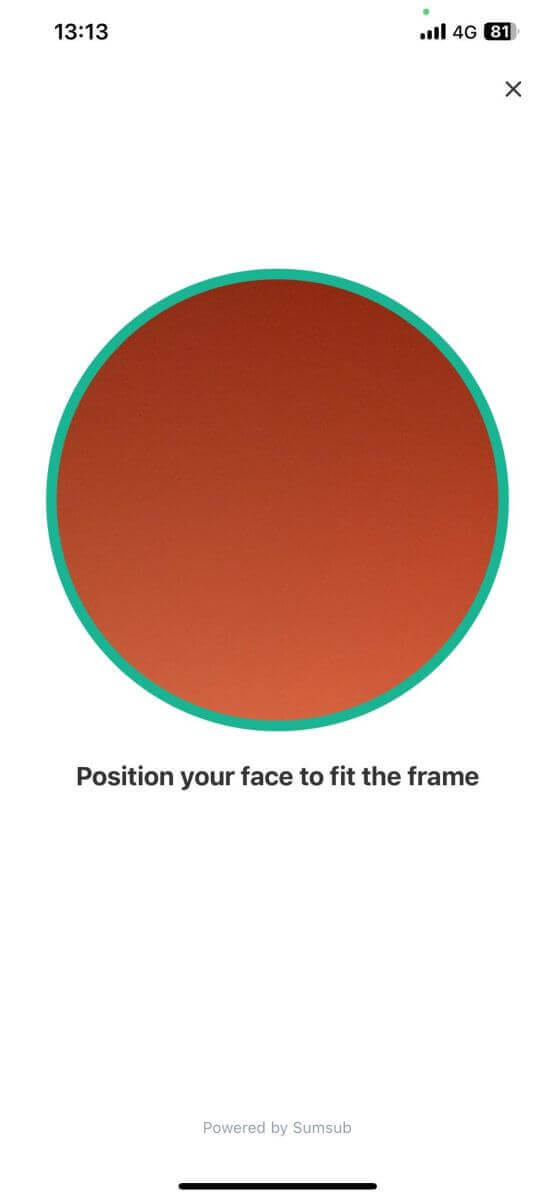
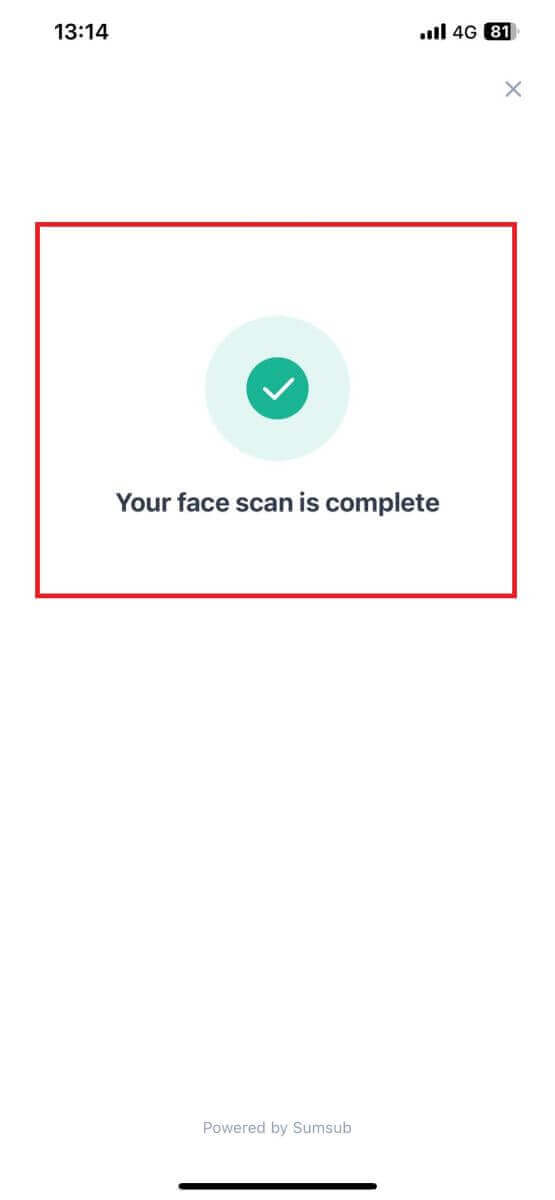
9. După aceea, verificarea dvs. este în curs de revizuire. Așteptați e-mailul de confirmare sau accesați-vă profilul pentru a verifica starea KYC. 
Cum să aplicați și să verificați pentru contul instituției
Pentru a aplica pentru un cont de instituție, vă rugăm să urmați ghidul pas cu pas de mai jos:
1. Conectați-vă la contul dvs. MEXC și accesați [Profil] - [Identificare].
Faceți clic pe [Comutare la verificarea instituțională] . 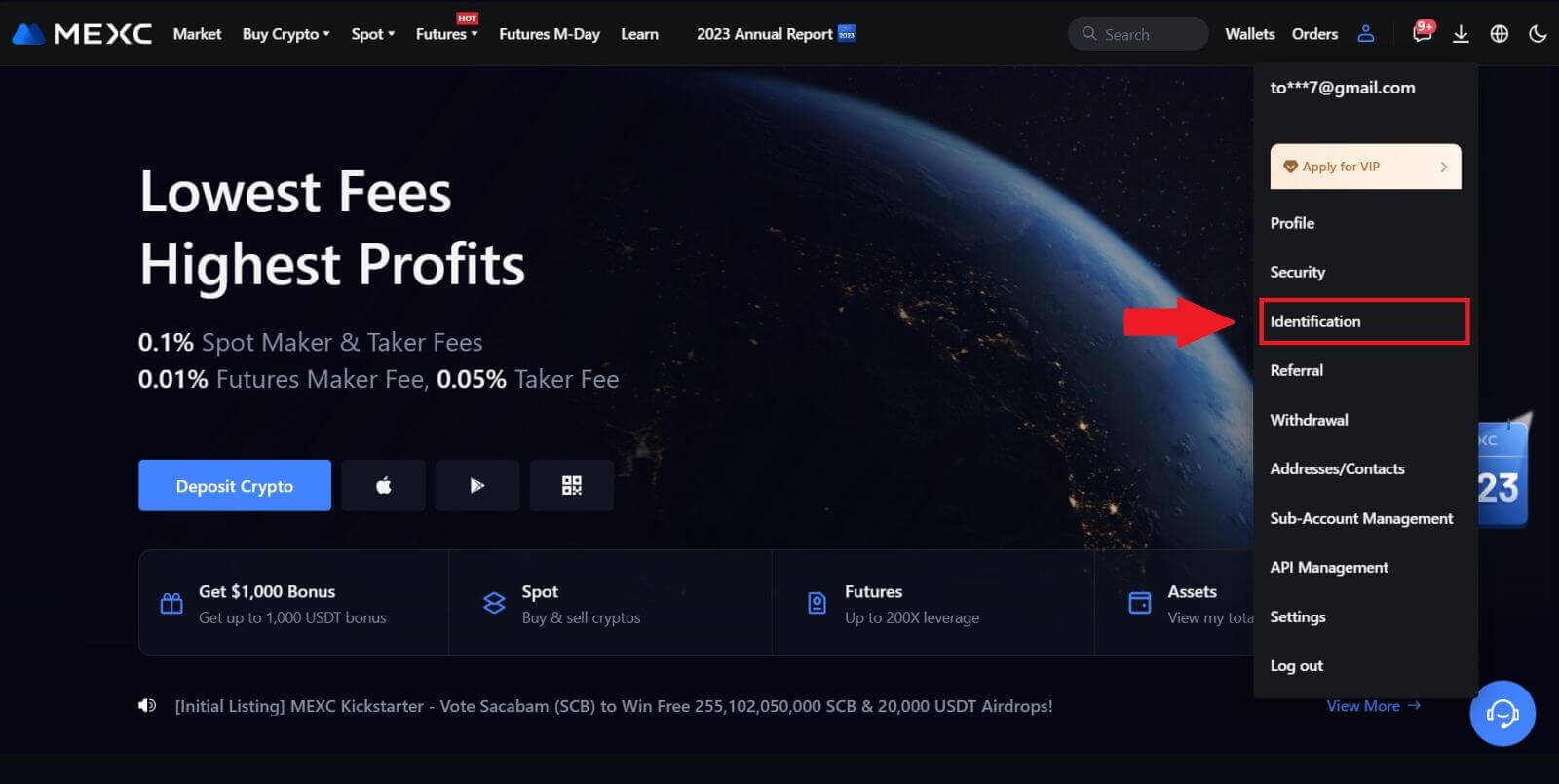
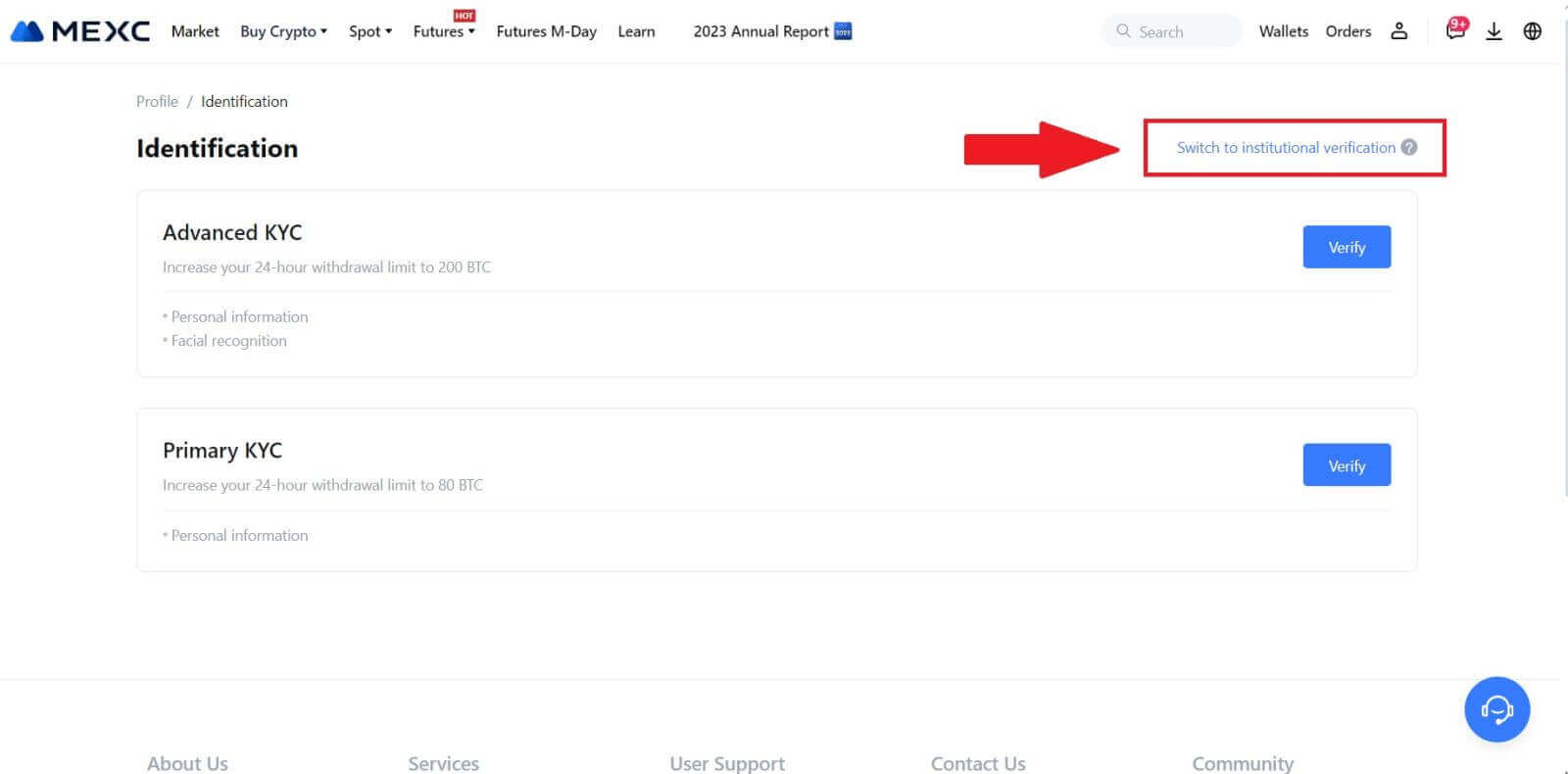
2. Pregătiți următoarele documente care au fost enumerate mai jos și faceți clic pe [Verifică acum]. 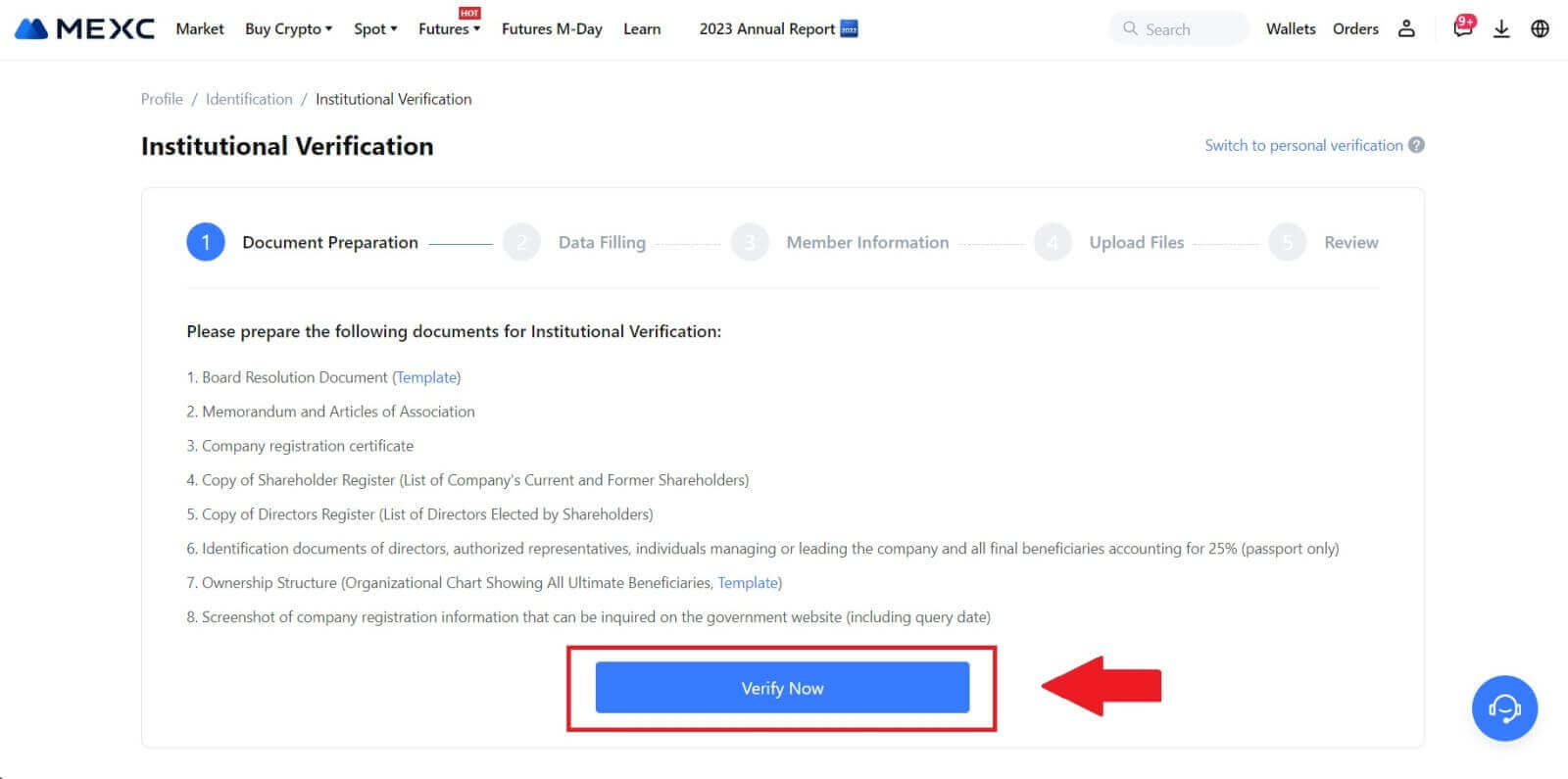 3. Completați pagina „ Completarea datelor ” furnizând detalii complete, inclusiv informații instituționale, adresa înregistrată a companiei dumneavoastră și adresa operațională a acesteia. Odată ce informațiile sunt completate, procedați făcând clic pe [Continuare] pentru a trece la secțiunea de informații despre membri.
3. Completați pagina „ Completarea datelor ” furnizând detalii complete, inclusiv informații instituționale, adresa înregistrată a companiei dumneavoastră și adresa operațională a acesteia. Odată ce informațiile sunt completate, procedați făcând clic pe [Continuare] pentru a trece la secțiunea de informații despre membri. 
4. Navigați la pagina „Informații despre membru” , unde vi se cere să introduceți detalii esențiale privind autorizatorul companiei, persoanele fizice care dețin roluri semnificative în gestionarea sau conducerea entității și informații despre beneficiarul final. După ce ați completat informațiile necesare, continuați făcând clic pe butonul [Continuare] . 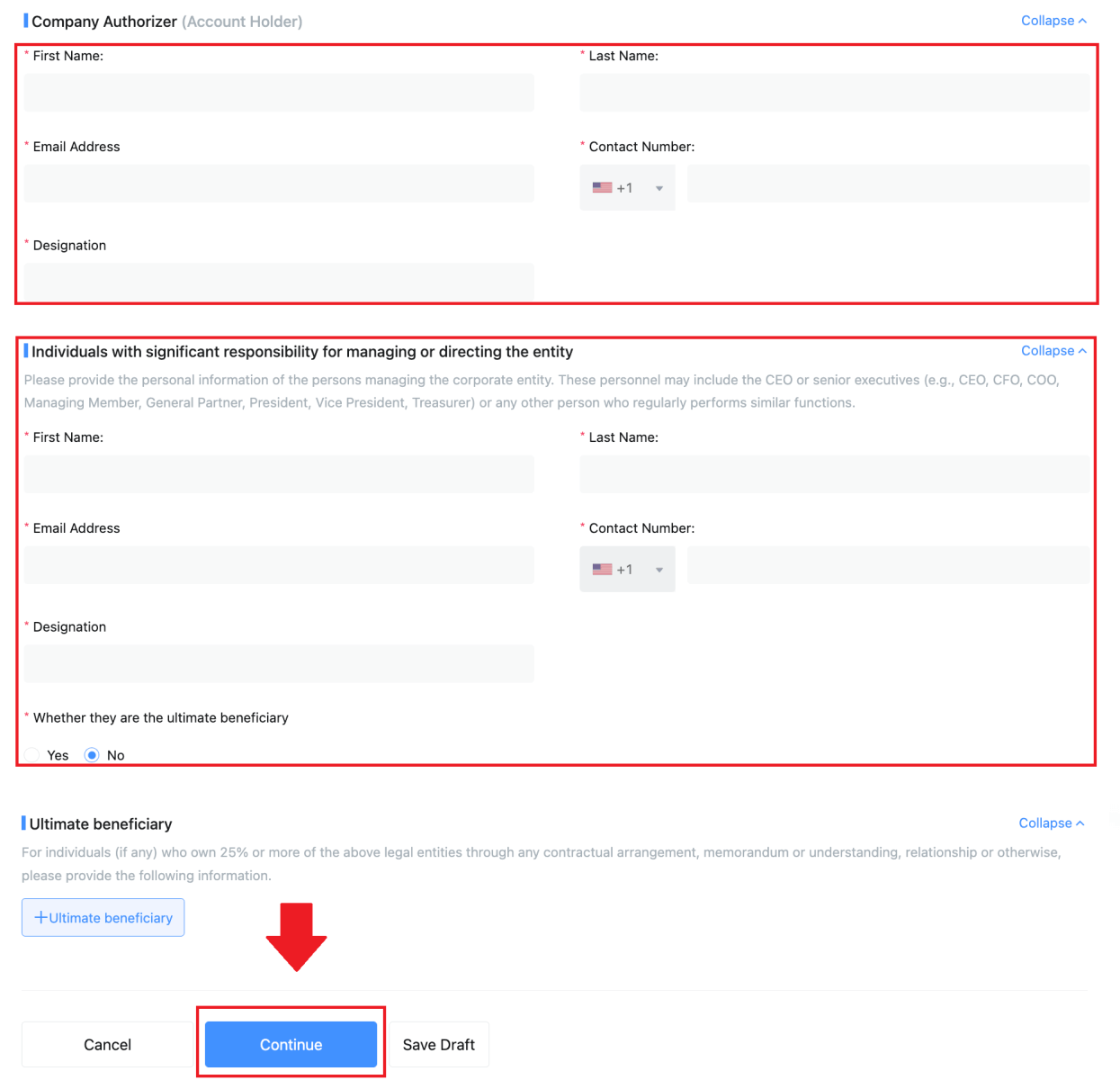 5. Treceți la pagina „ Încărcare fișiere ”, unde puteți depune documentele pregătite anterior pentru procesul de verificare instituțională. Încărcați fișierele necesare și examinați cu atenție declarația. După confirmarea acordului dvs. bifând caseta „Sunt pe deplin de acord cu această declarație”, faceți clic pe [Trimiteți ] pentru a finaliza procesul.
5. Treceți la pagina „ Încărcare fișiere ”, unde puteți depune documentele pregătite anterior pentru procesul de verificare instituțională. Încărcați fișierele necesare și examinați cu atenție declarația. După confirmarea acordului dvs. bifând caseta „Sunt pe deplin de acord cu această declarație”, faceți clic pe [Trimiteți ] pentru a finaliza procesul. 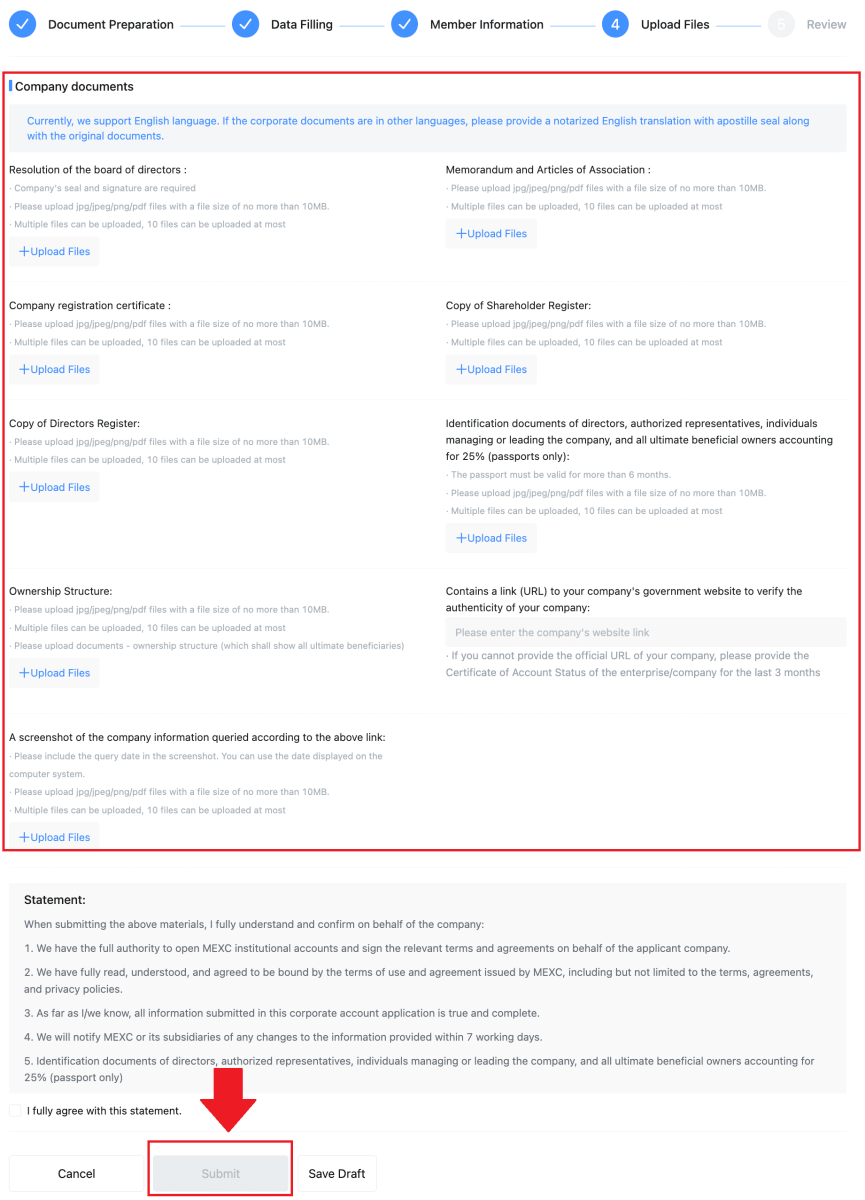
6. După aceea, cererea dumneavoastră este trimisă cu succes. Vă rugăm să așteptați cu răbdare să revizuim.
_
Cum se depune pe MEXC
Cum să cumpărați Crypto cu card de credit/debit pe MEXC
Cumpărați Crypto cu card de credit/debit pe MEXC (site web)
1. Conectați-vă la contul dvs. MEXC , faceți clic pe [Buy Crypto] și selectați [Debit/Credit Card].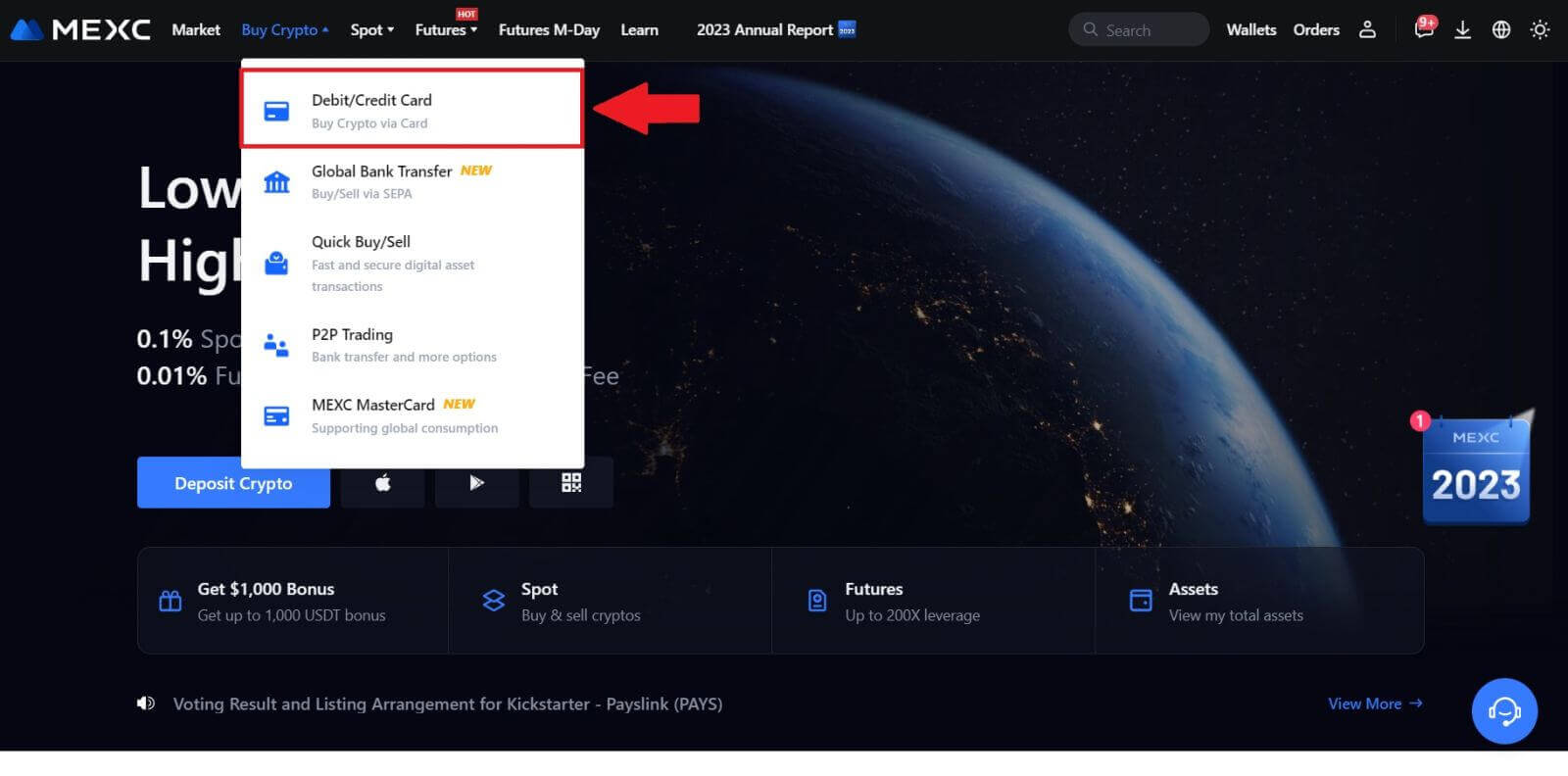
2. Faceți clic pe [Add Card].
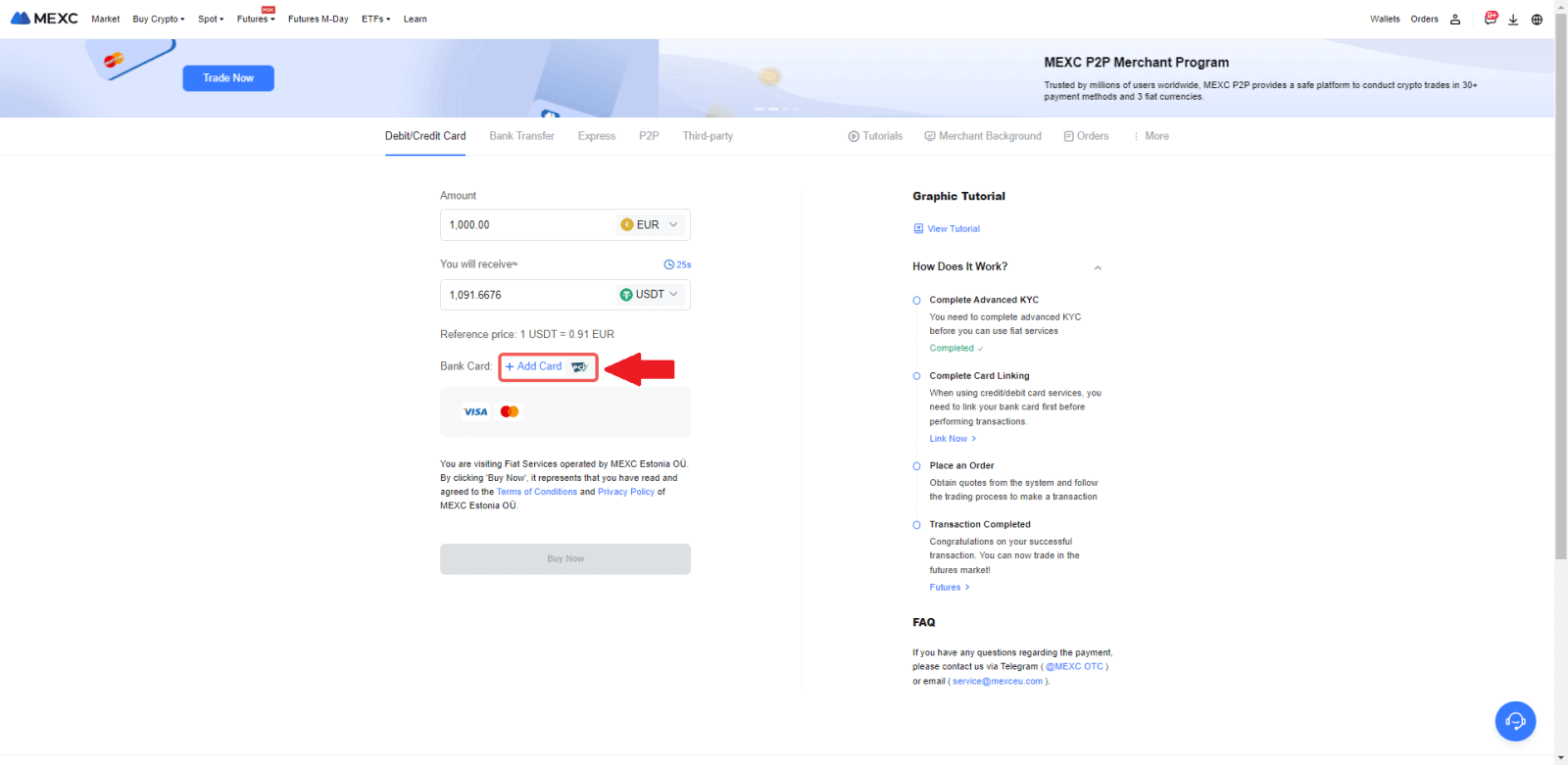
3. Introduceți detaliile cardului dvs. bancar și faceți clic pe [Continuare].
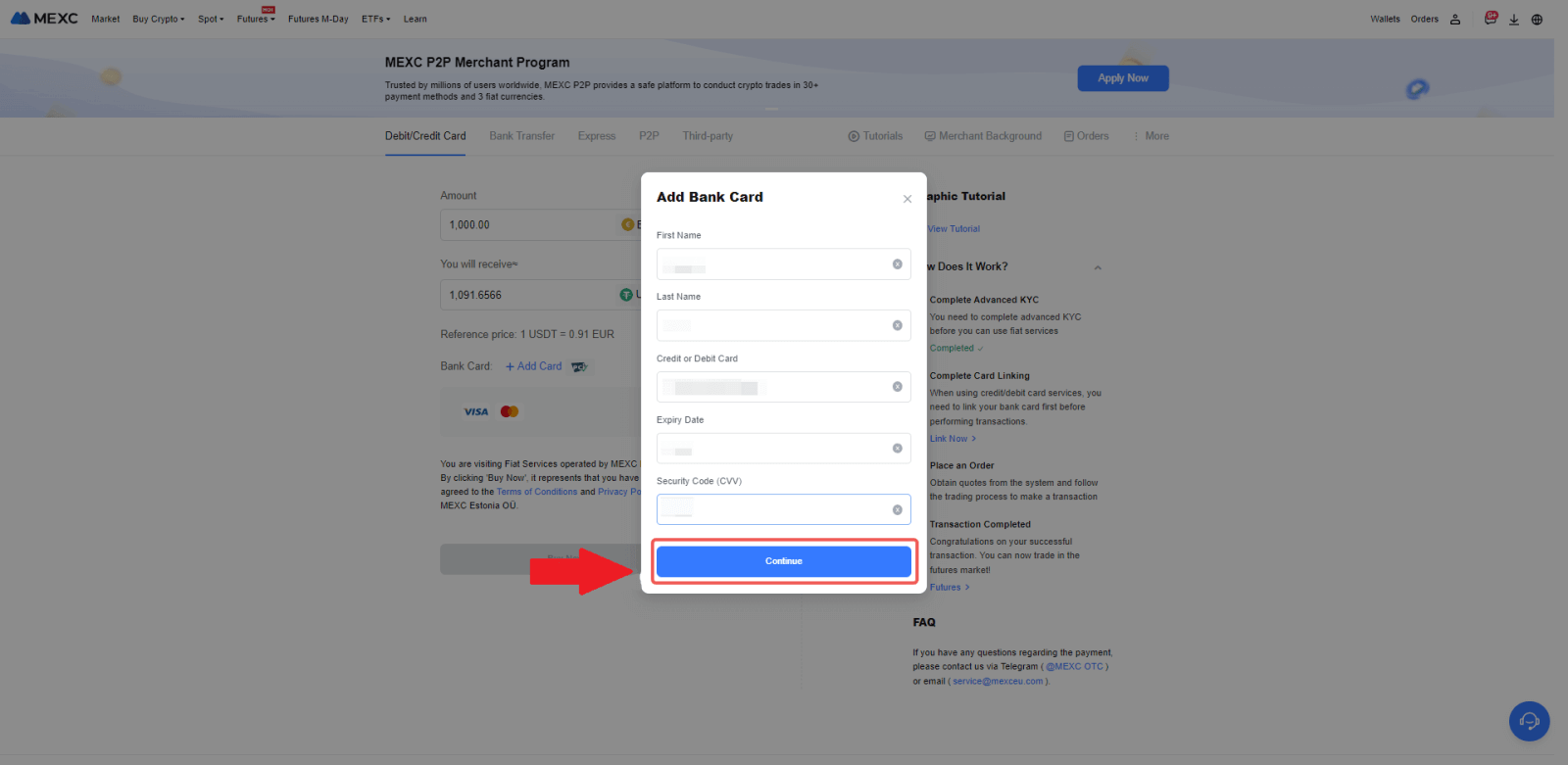
4.Inițiați achiziția de criptomonede folosind un card de debit/credit, completând mai întâi procesul de conectare a cardului.
Alegeți moneda Fiat preferată pentru plată, introduceți suma pentru achiziția dvs. Sistemul vă va arăta instantaneu cantitatea corespunzătoare de criptomonedă pe baza cotației curente în timp real.
Alegeți cardul de debit/credit pe care intenționați să îl utilizați și faceți clic pe [Cumpărați acum] pentru a continua cu achiziția criptomonedei.
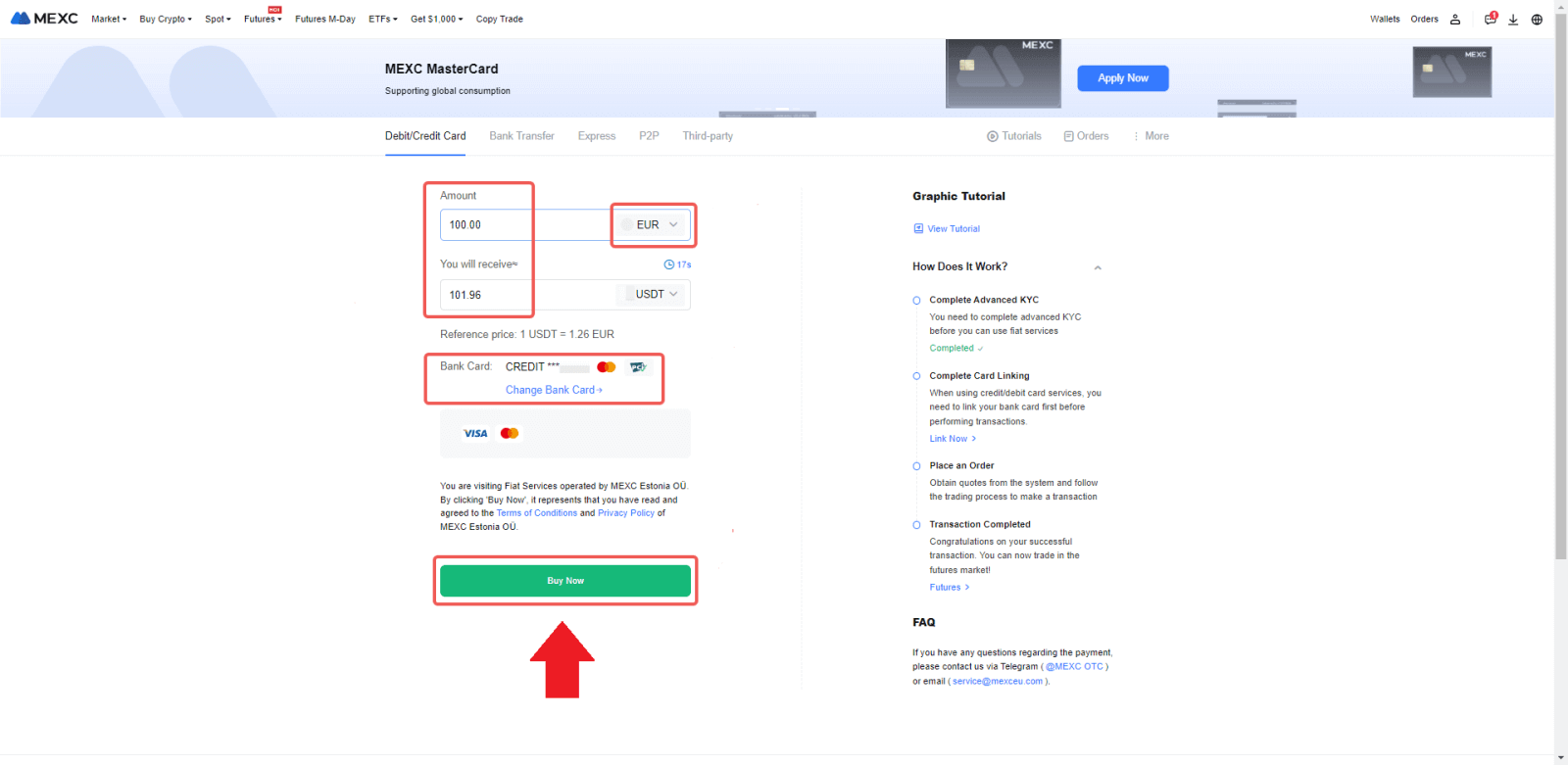
Cumpărați Crypto cu card de credit/debit pe MEXC (aplicație)
1. Deschideți aplicația dvs. MEXC, pe prima pagină, atingeți [Mai multe].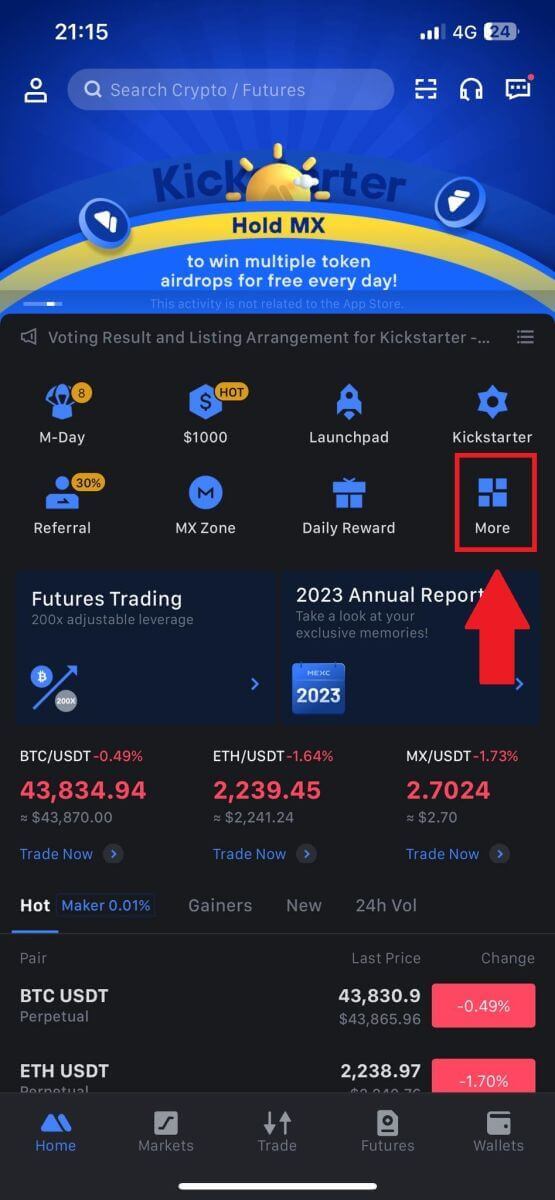
2. Atingeți [Buy Crypto] pentru a continua.
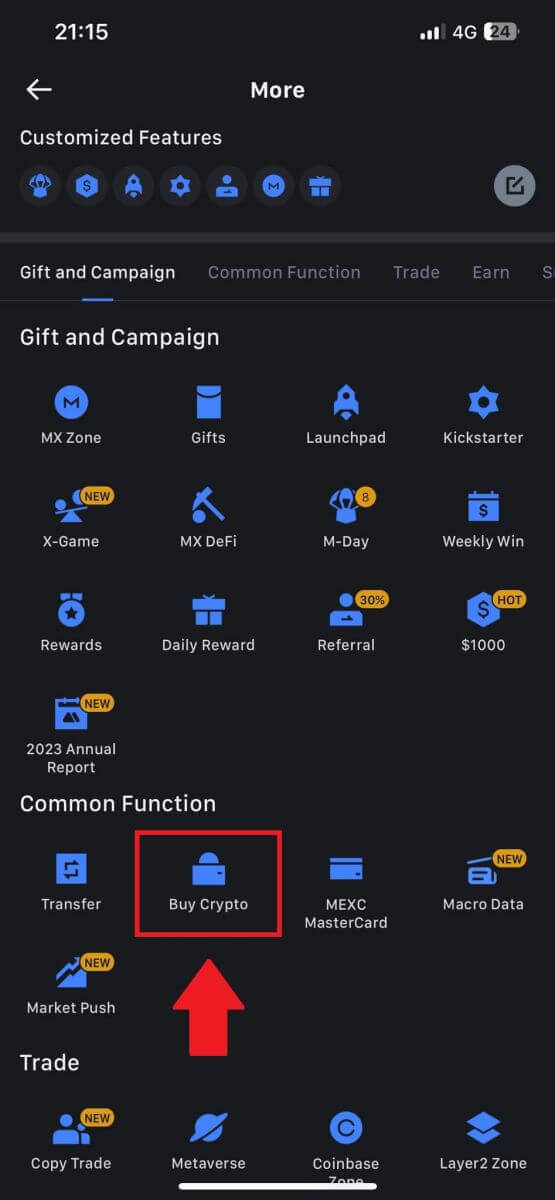
3. Derulați în jos pentru a găsi [Utilizați Visa/MasterCard].
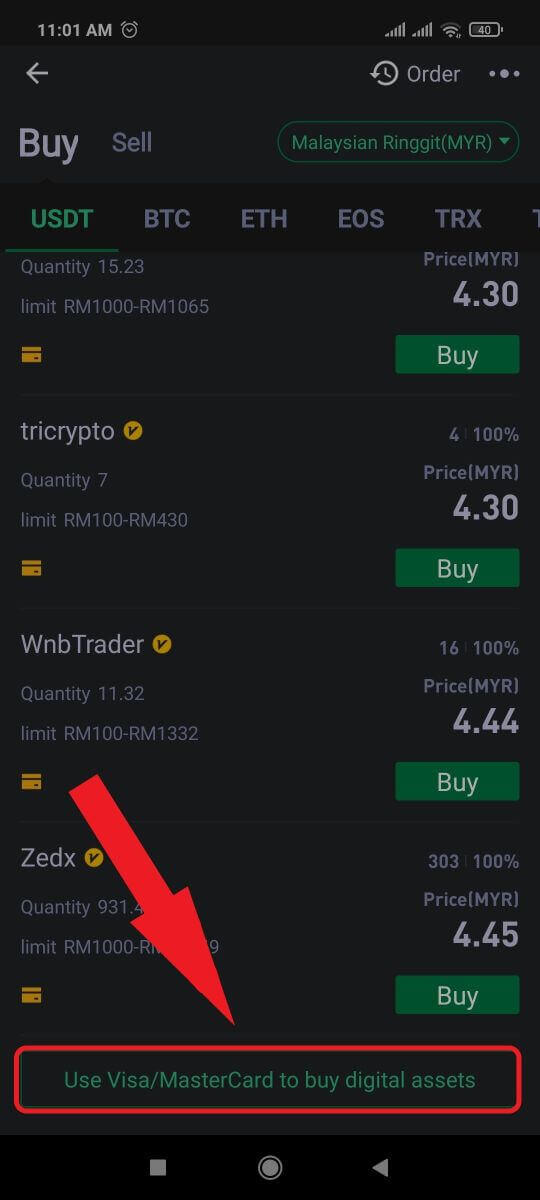
4. Selectați moneda dvs. Fiat, alegeți activul cripto pe care doriți să îl achiziționați și apoi alegeți furnizorul de servicii de plată. Apoi apăsați pe [Da].
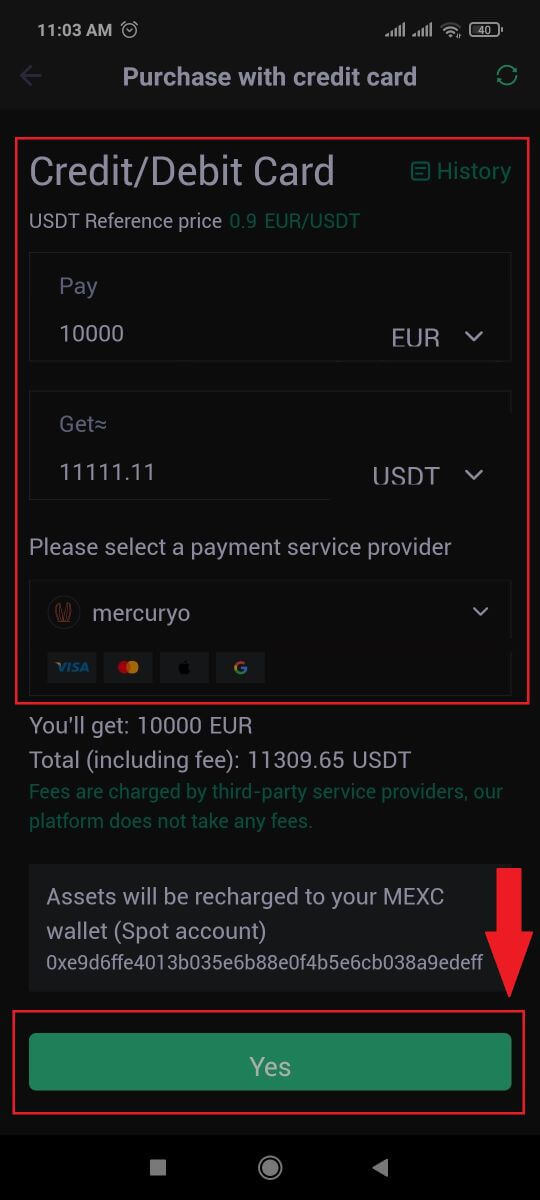
5. Rețineți că diferiți furnizori de servicii acceptă metode de plată diferite și pot avea taxe și rate de schimb diferite.
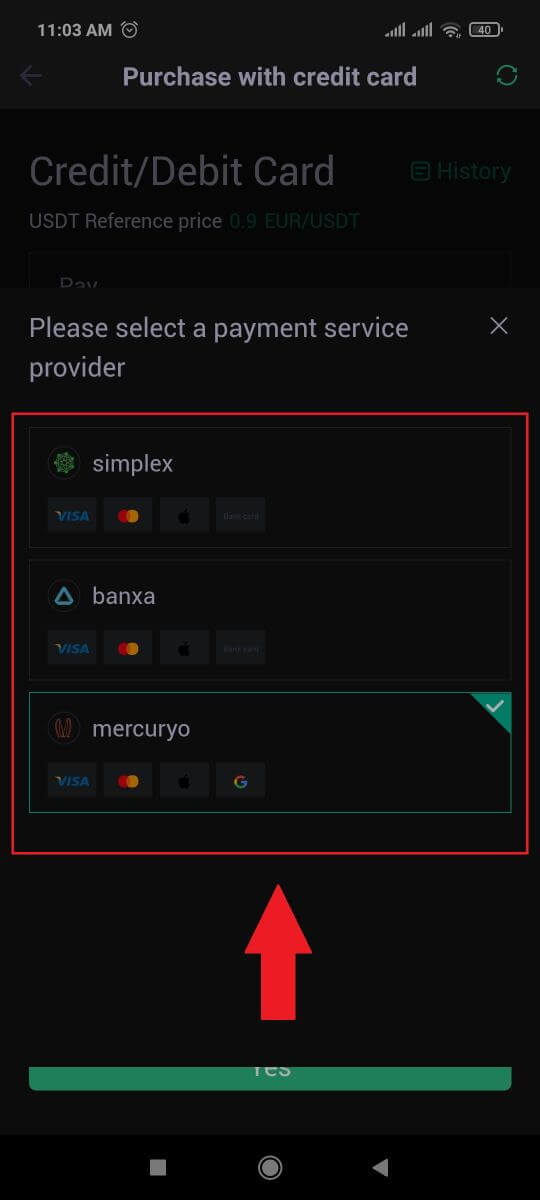
6. Bifați caseta și atingeți [Ok]. Veți fi redirecționat către un site terță parte. Vă rugăm să urmați instrucțiunile furnizate pe site-ul respectiv pentru a finaliza tranzacția.
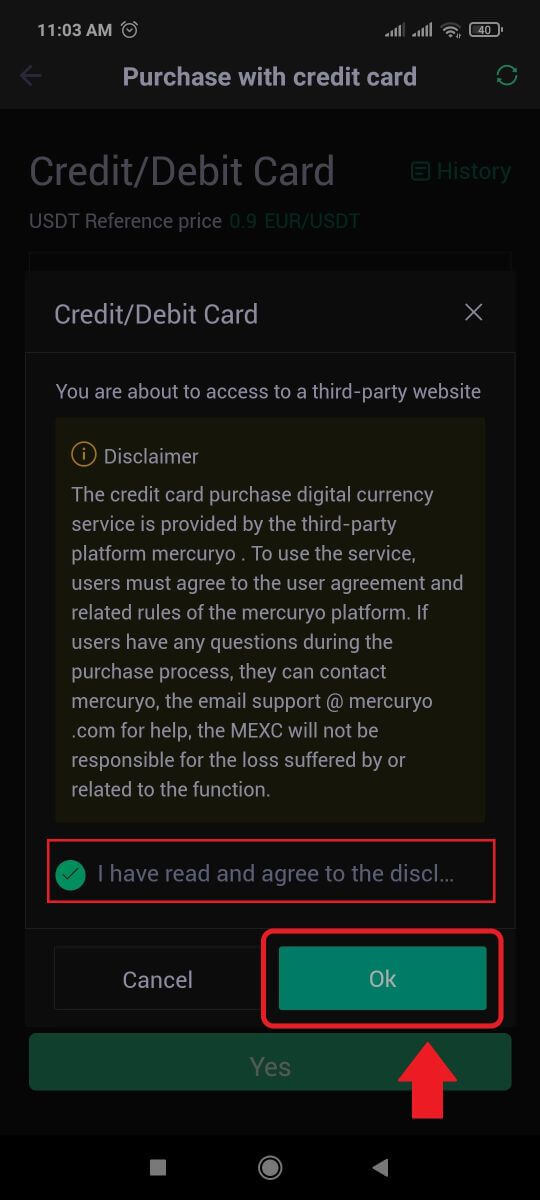
Cum să cumpărați Crypto prin transfer bancar - SEPA pe MEXC
1. Conectați-vă la site-ul dvs. MEXC , faceți clic pe [Buy Crypto] și selectați [Global Bank Transfer].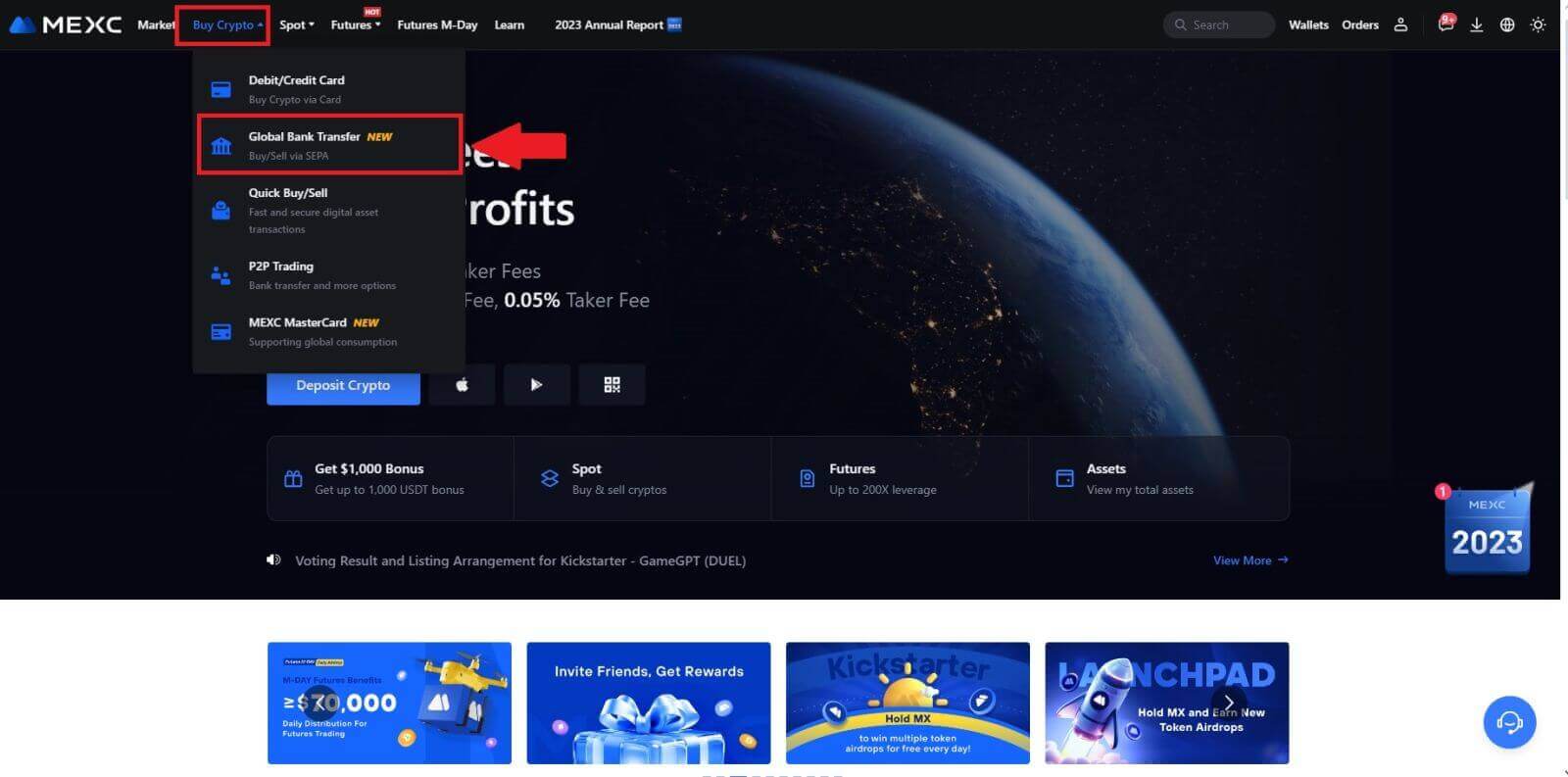
2. Selectați [Transfer bancar] , completați suma de cripto pe care doriți să o cumpărați și faceți clic pe [Cumpărați acum]
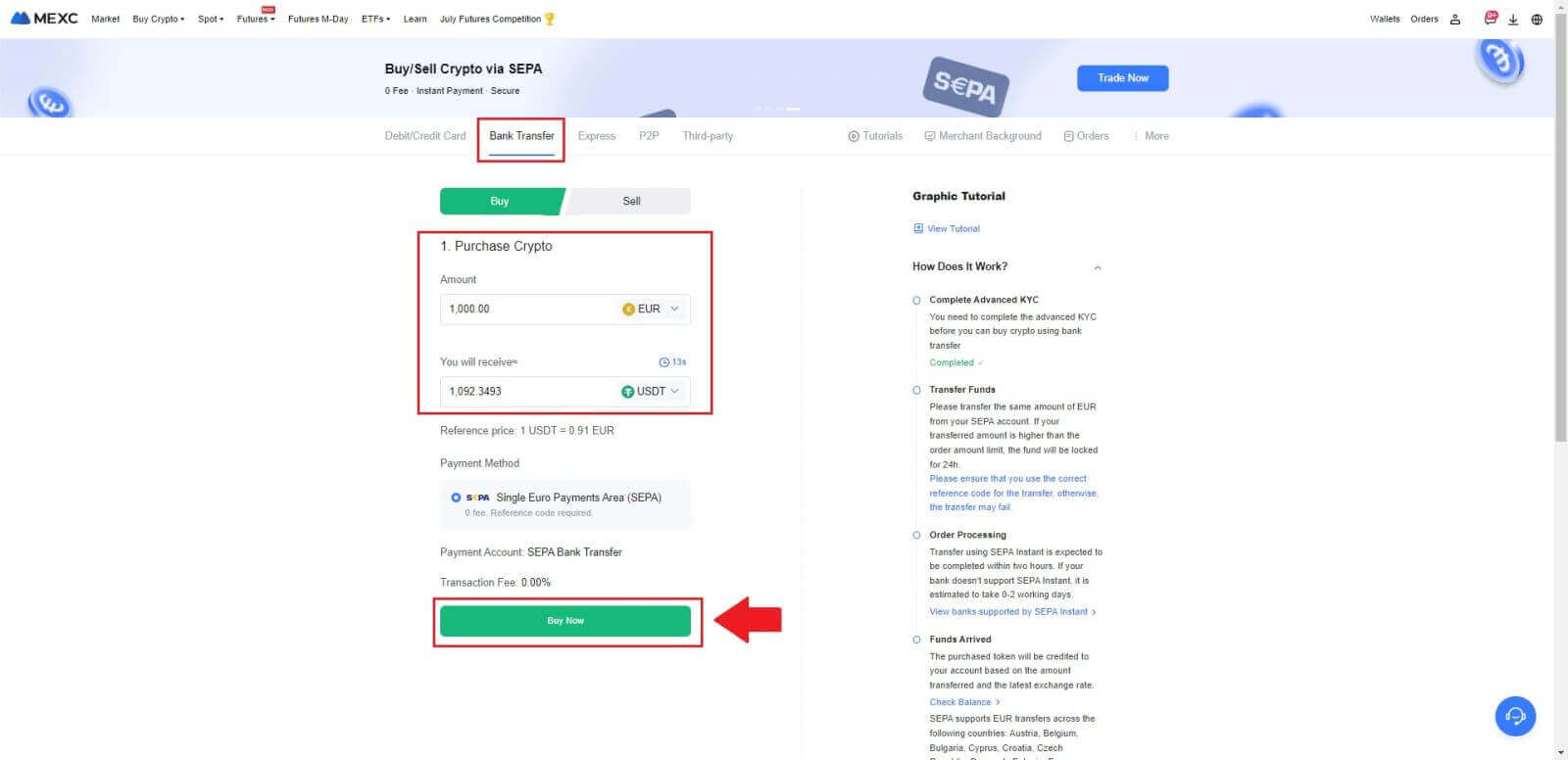
3. După plasarea unei comenzi Fiat, aveți la dispoziție 30 de minute pentru a plăti. Faceți clic pe [Confirmare] pentru a continua.
Verificați pagina Comandă pentru [Informații bancare a destinatarului] și [Informații suplimentare]. După ce ați plătit, faceți clic pe [Am plătit] pentru a confirma.
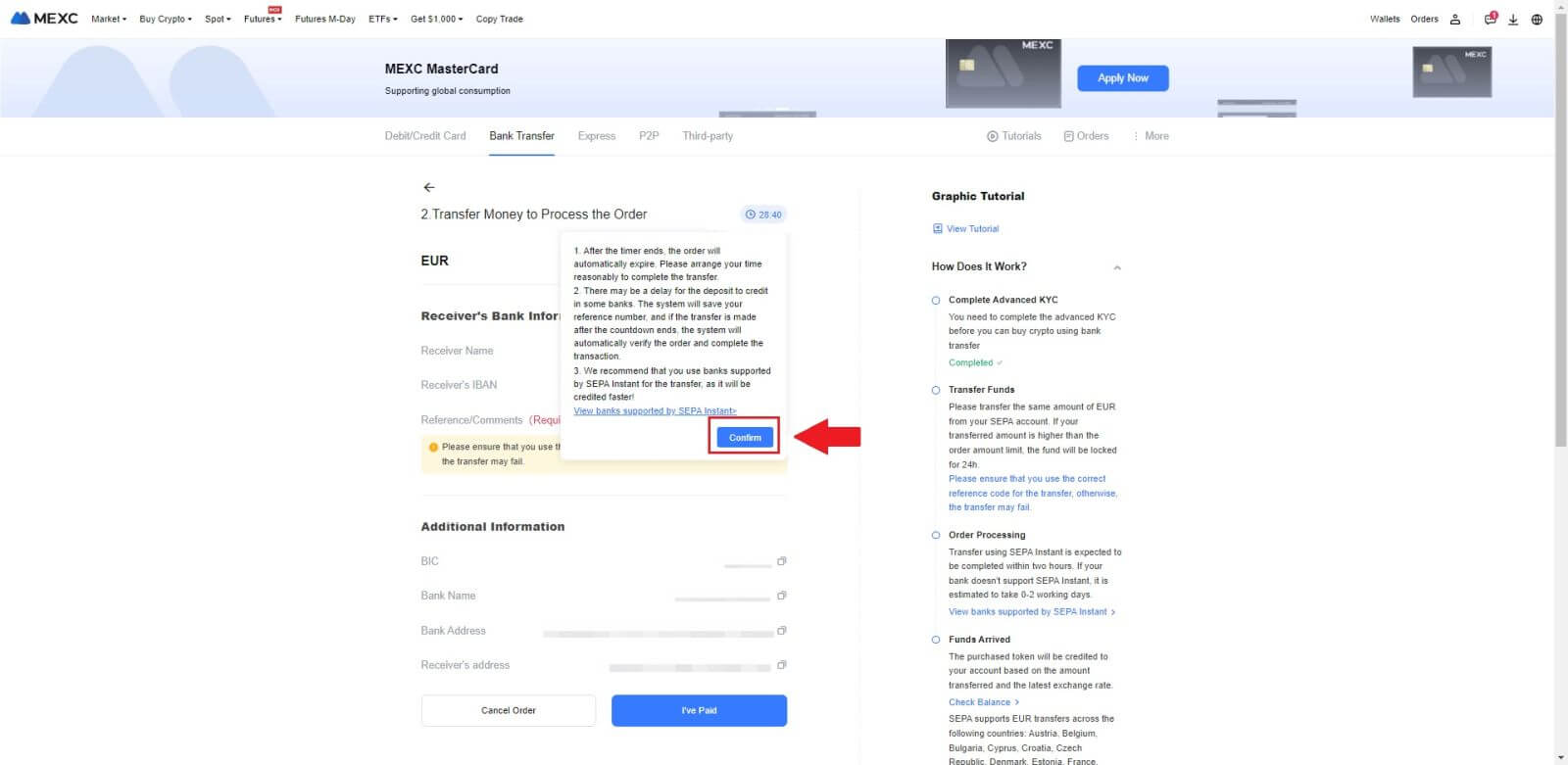
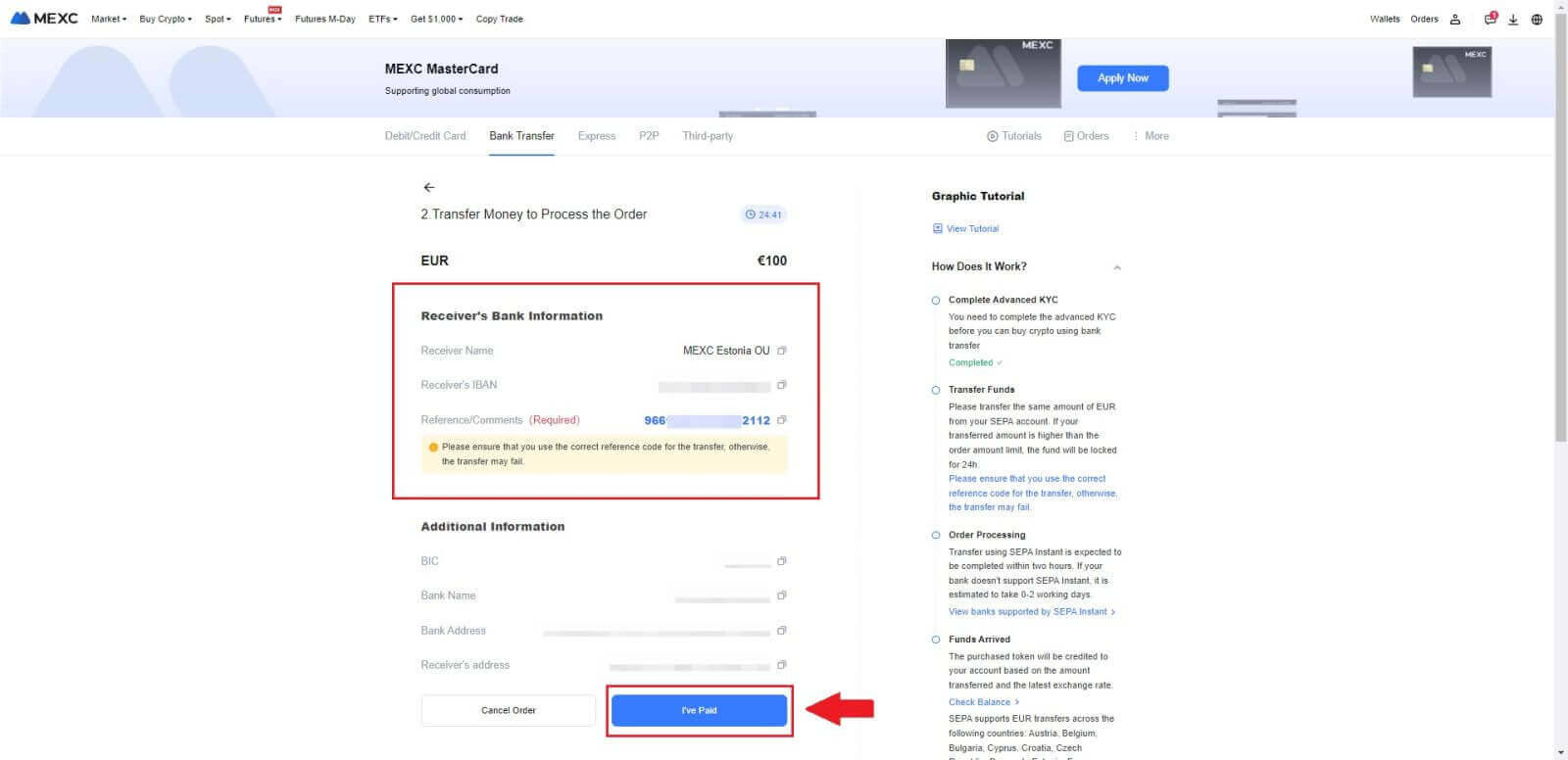
4. După ce ați marcat comanda ca [Plătită] , plata va fi procesată automat.
Dacă este o plată instantanee SEPA, comanda Fiat este de obicei finalizată în două ore. Pentru alte metode de plată, poate dura 0-2 zile lucrătoare pentru ca comanda să fie finalizată.
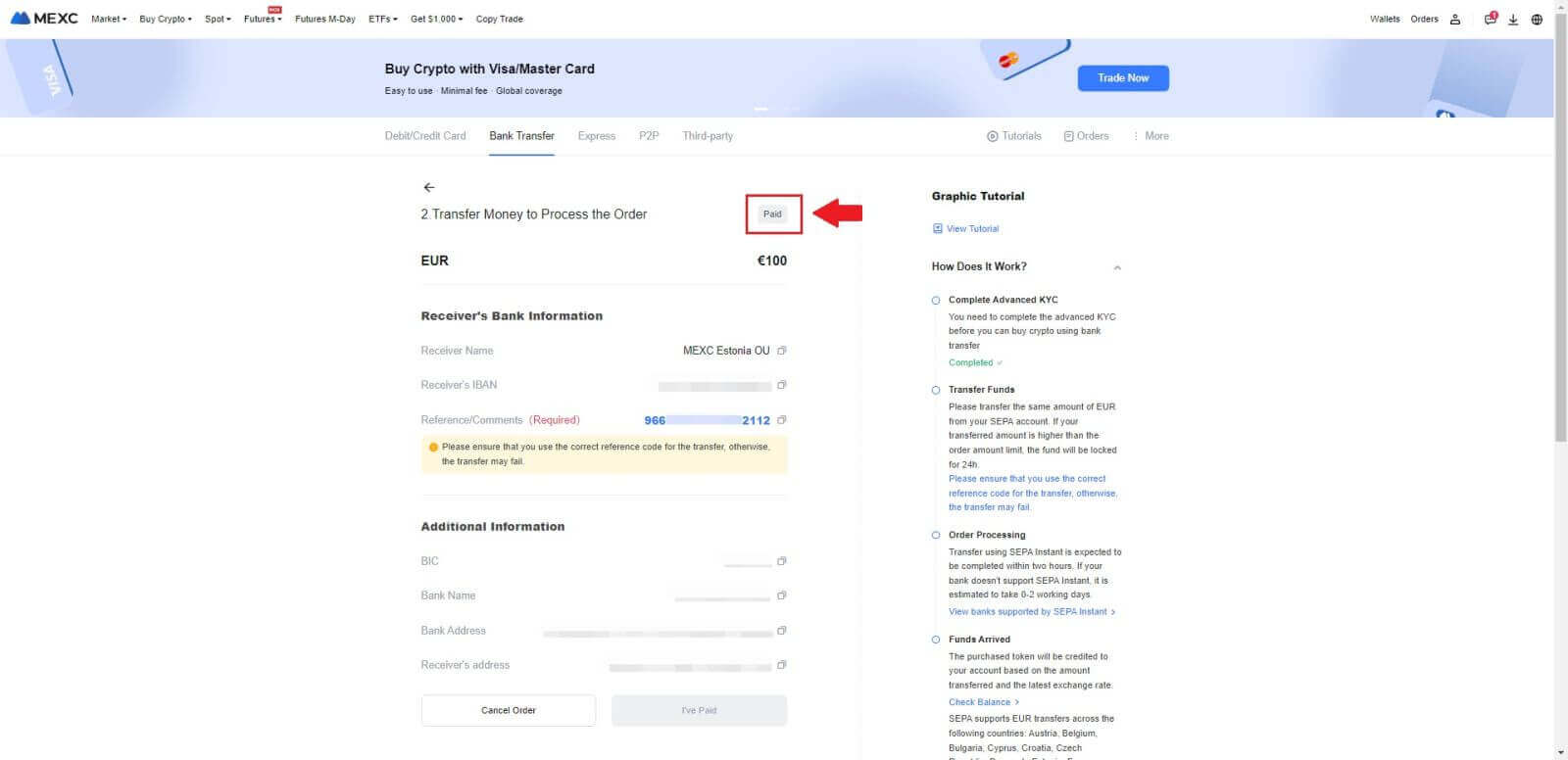
Cum să cumpărați Crypto prin intermediul unui canal terță parte pe MEXC
Cumpărați Crypto prin intermediul unei terțe părți pe MEXC (site web)
1. Conectați-vă la site-ul dvs. MEXC , faceți clic pe [Cumpărați Crypto].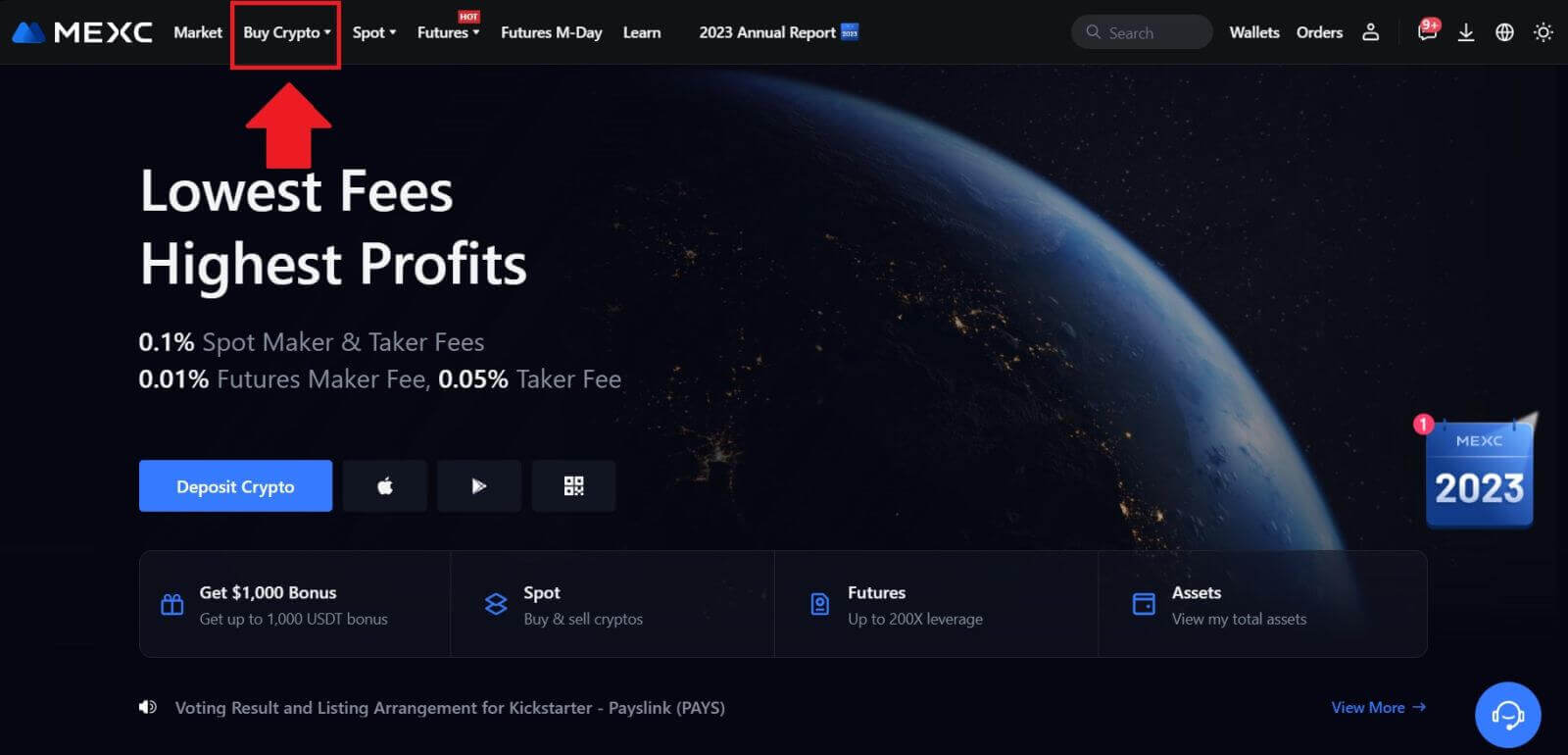 2. Alegeți [Terț].
2. Alegeți [Terț]. 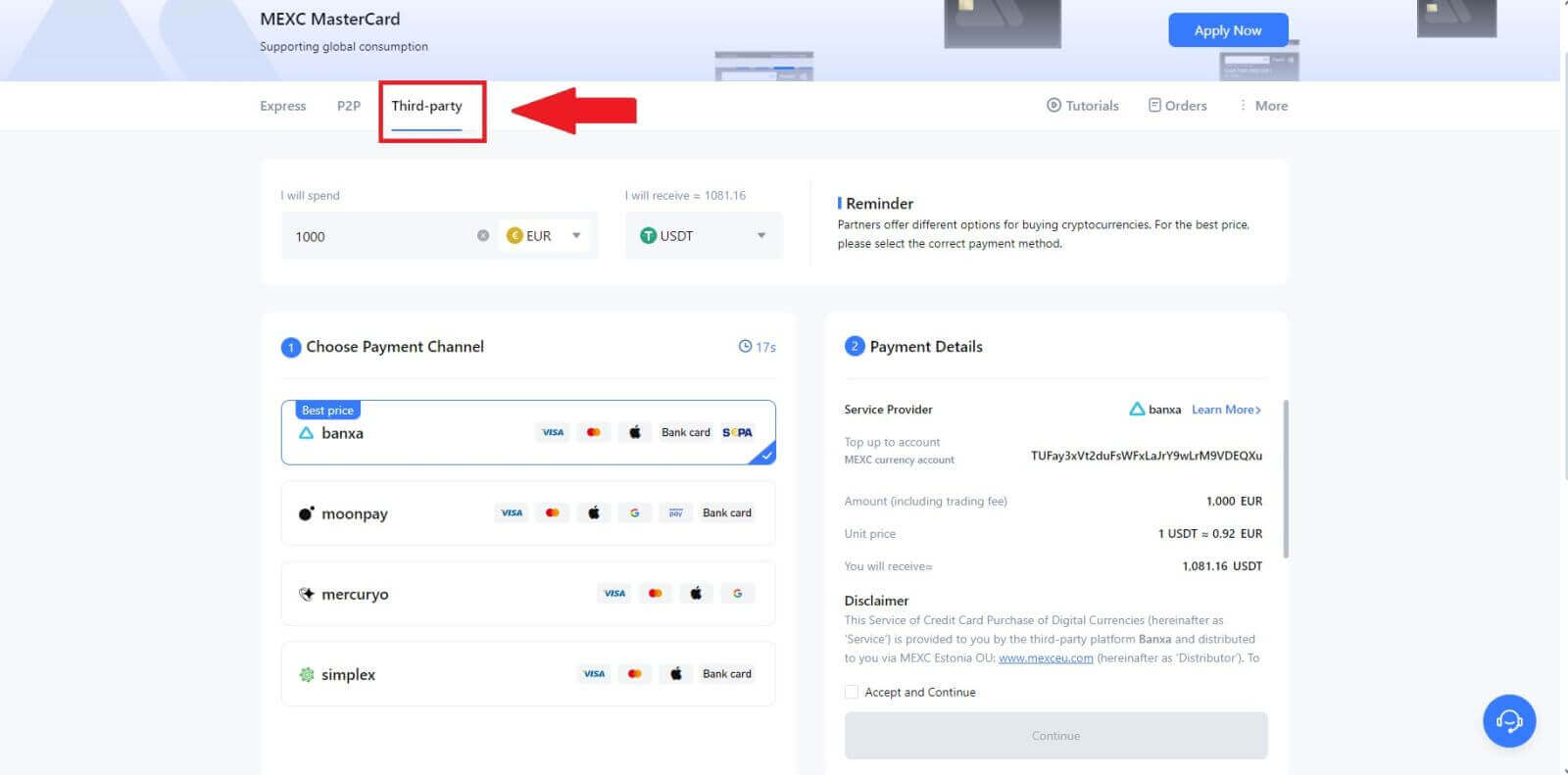
3. Introduceți și selectați moneda Fiat pentru care doriți să plătiți. Aici luăm EUR ca exemplu.
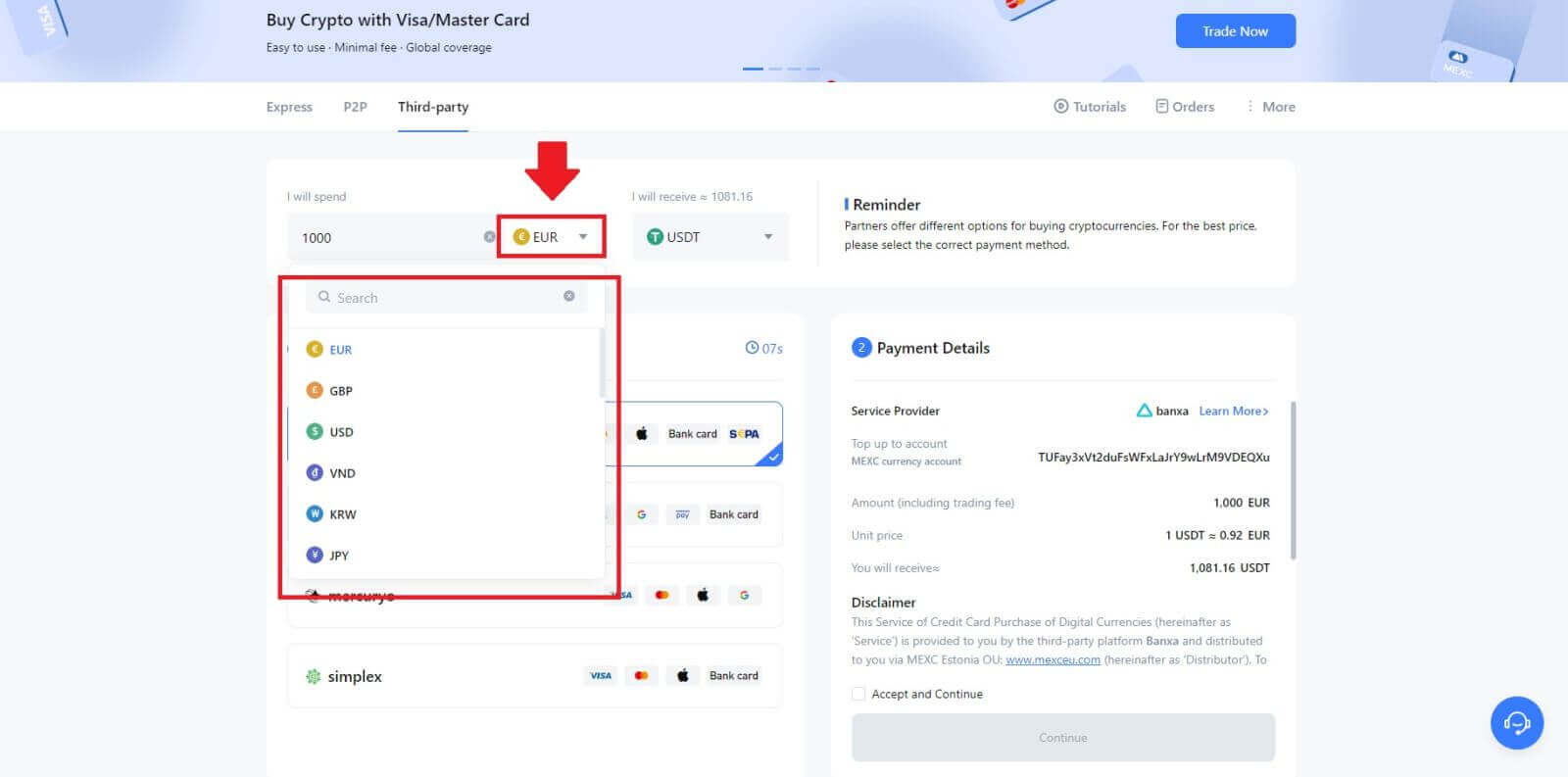
4. Alegeți criptomoneda pe care doriți să o primiți în portofelul dvs. MEXC. Opțiunile includ USDT, USDC, BTC și alte altcoins și stablecoins utilizate în mod obișnuit.
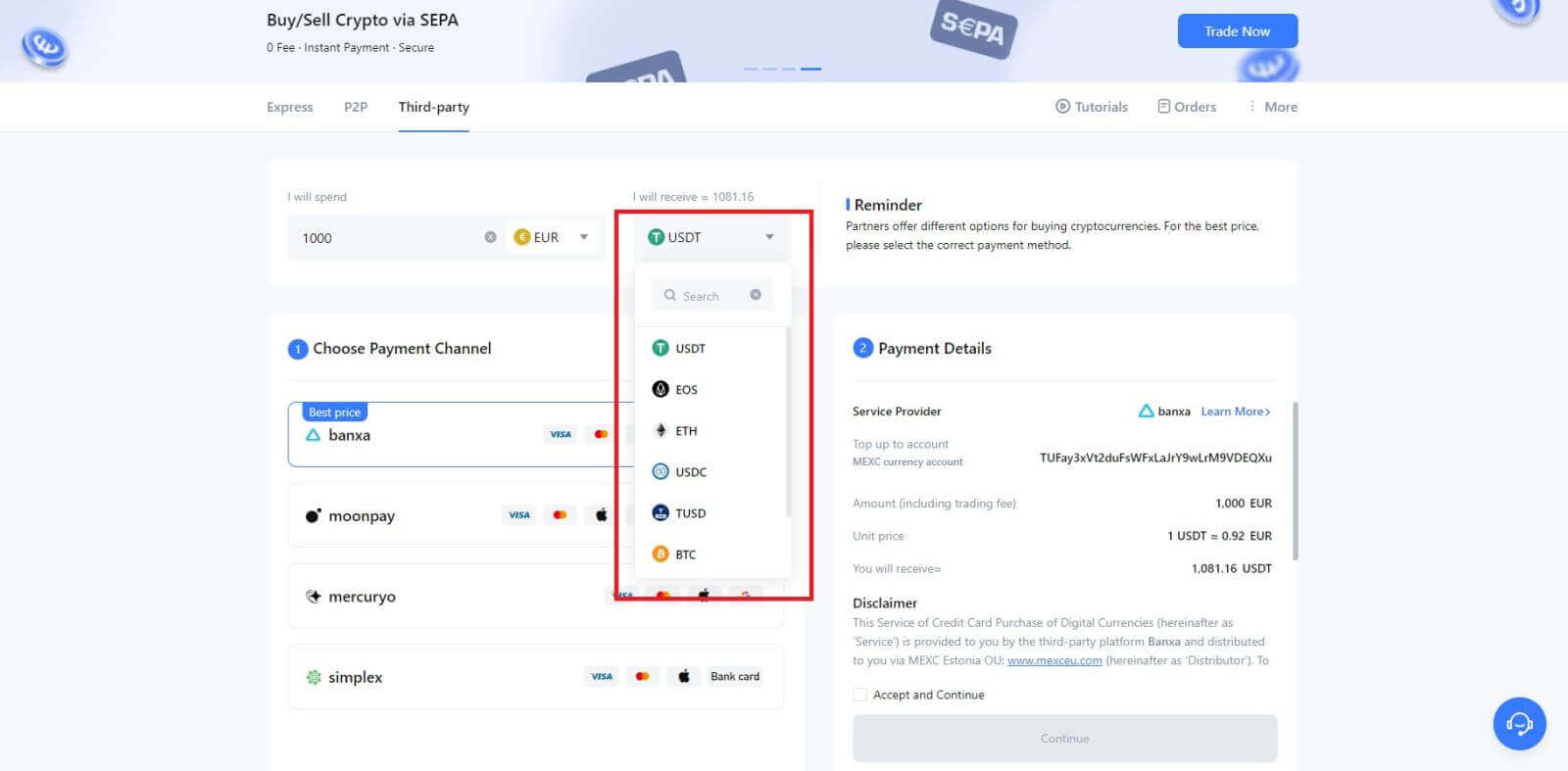
5. Alegeți canalul dvs. de plată și puteți verifica prețul unitar în secțiunea Detalii de plată.
Bifați [Accept și Continuați] și faceți clic pe [Continuați] . Veți fi redirecționat către pagina web oficială a furnizorului de servicii terță parte pentru a continua achiziția.
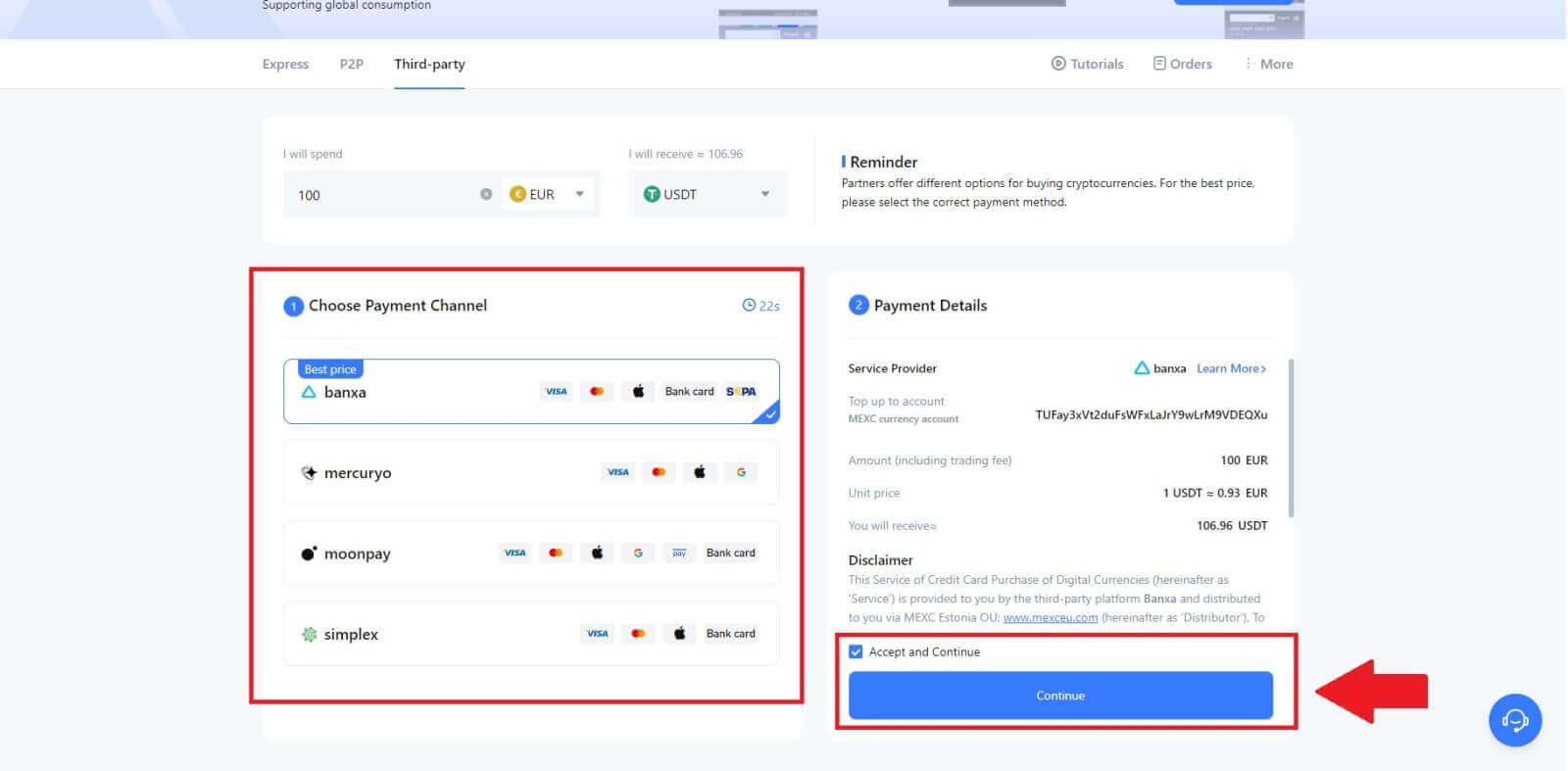
Cumpărați Crypto prin intermediul unei terțe părți pe MEXC (aplicație)
1. Deschideți aplicația dvs. MEXC, pe prima pagină, atingeți [Mai multe]. 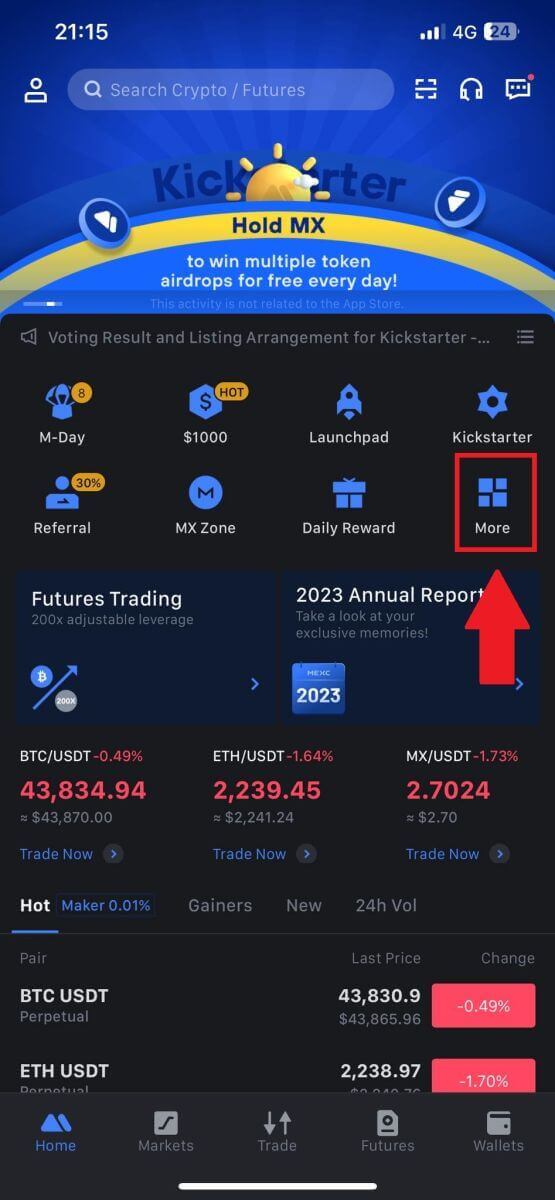
2. Atingeți [Buy Crypto] pentru a continua. 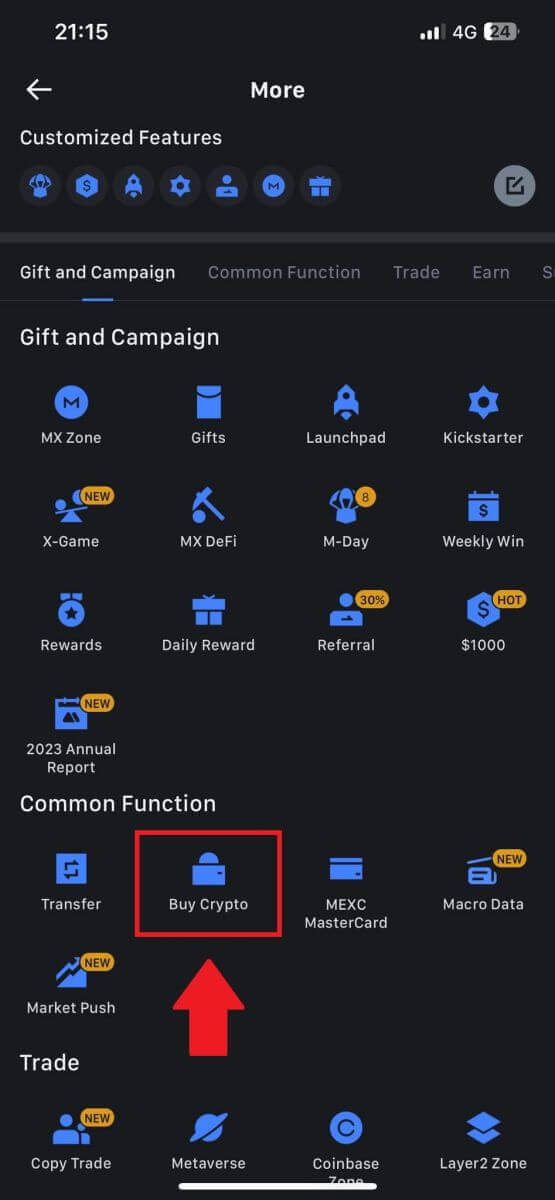
3. Alegeți moneda Fiat preferată pentru plată și introduceți suma pentru achiziție.
Selectați criptomoneda pe care doriți să o primiți în portofelul dvs. MEXC 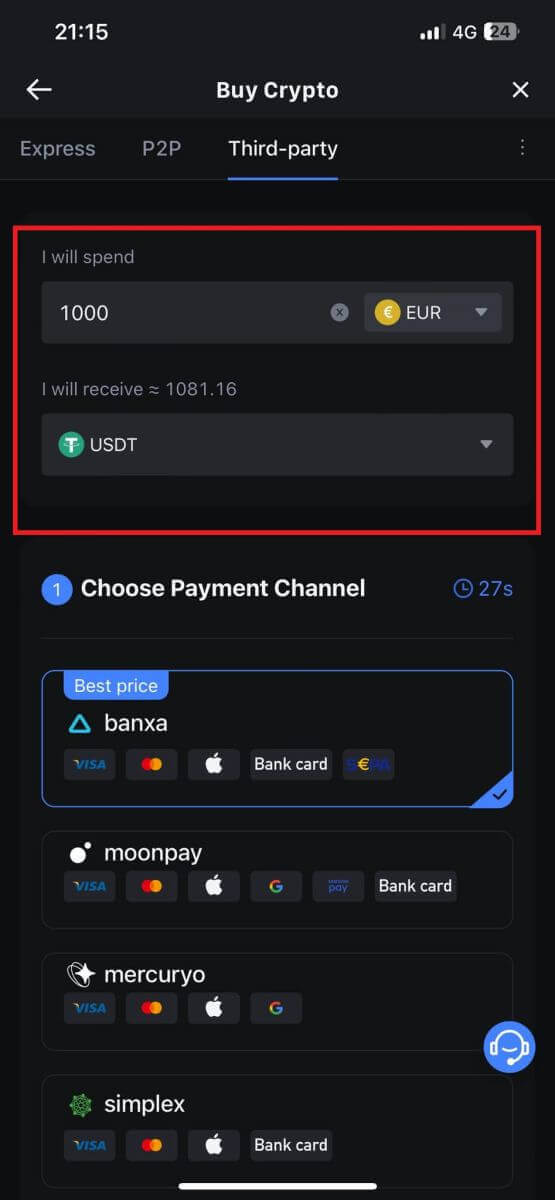
4. Alegeți rețeaua de plată și atingeți [Continuare]. 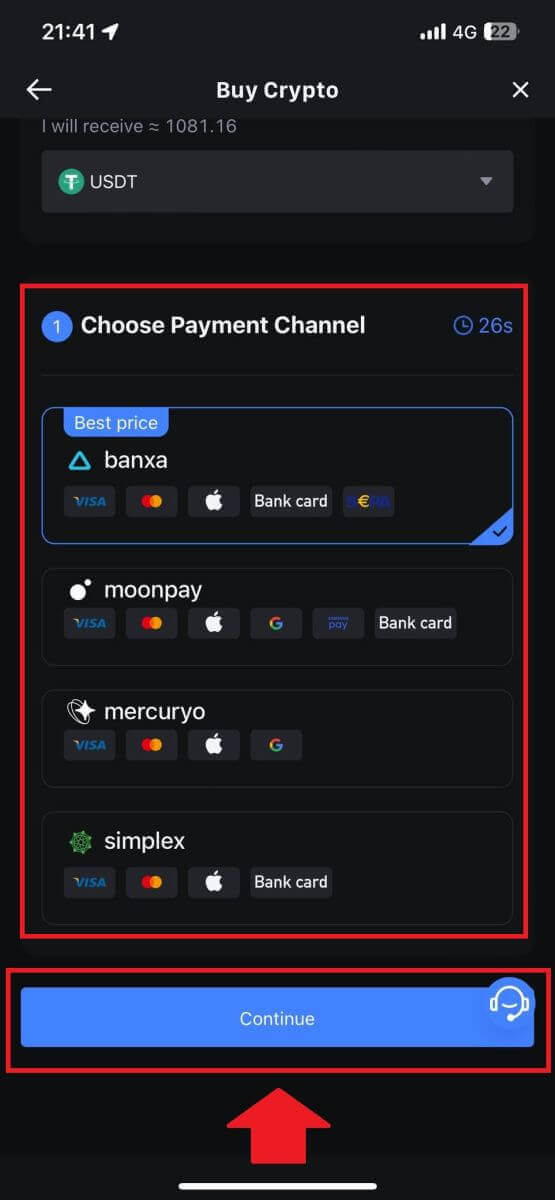
5. Examinați-vă detaliile, bifați butonul [Accept și Continuați] și atingeți [Continuare] . Veți fi redirecționat către pagina web oficială a furnizorului de servicii terță parte pentru a continua achiziția. 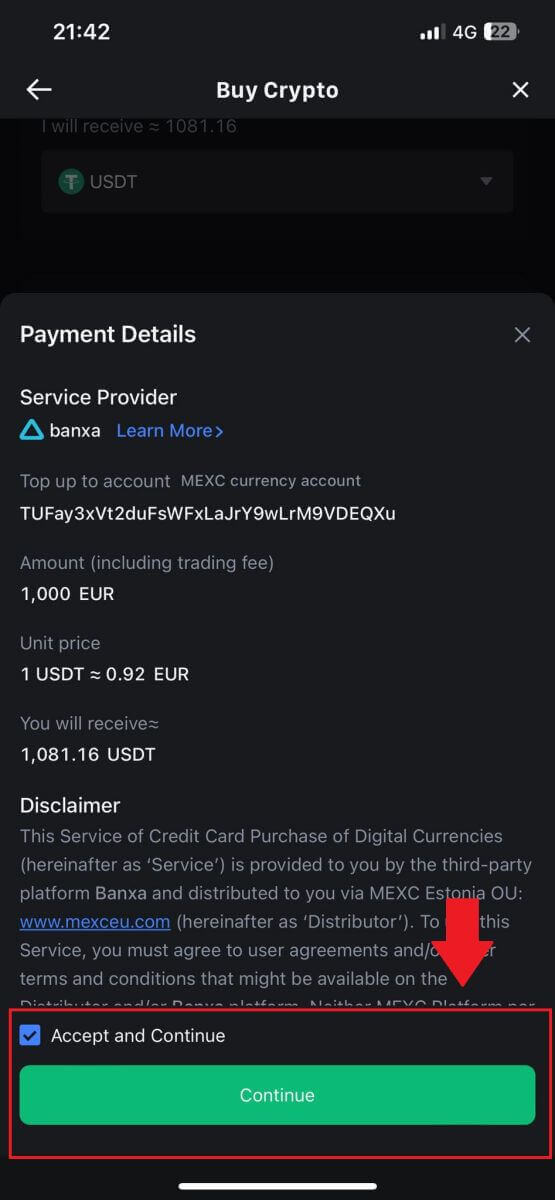
Cum să cumpărați Crypto prin P2P pe MEXC
Cumpărați Crypto prin P2P pe MEXC (site web)
1. Conectați-vă la MEXC, faceți clic pe [Buy Crypto] și selectați [P2P Trading]. 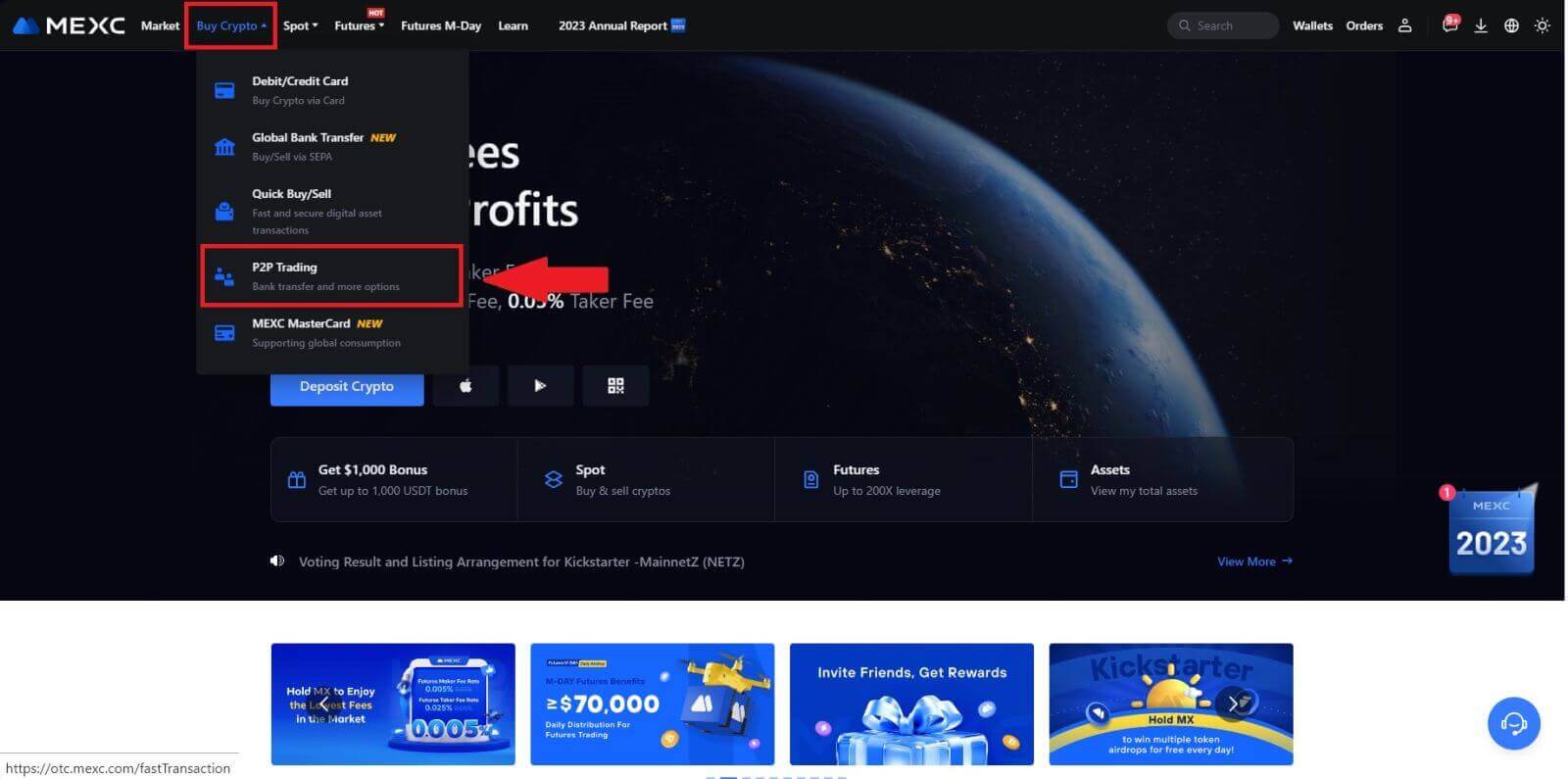
2. Pe pagina tranzacției, selectați comerciantul cu care doriți să tranzacționați și faceți clic pe [Cumpărați USDT]. 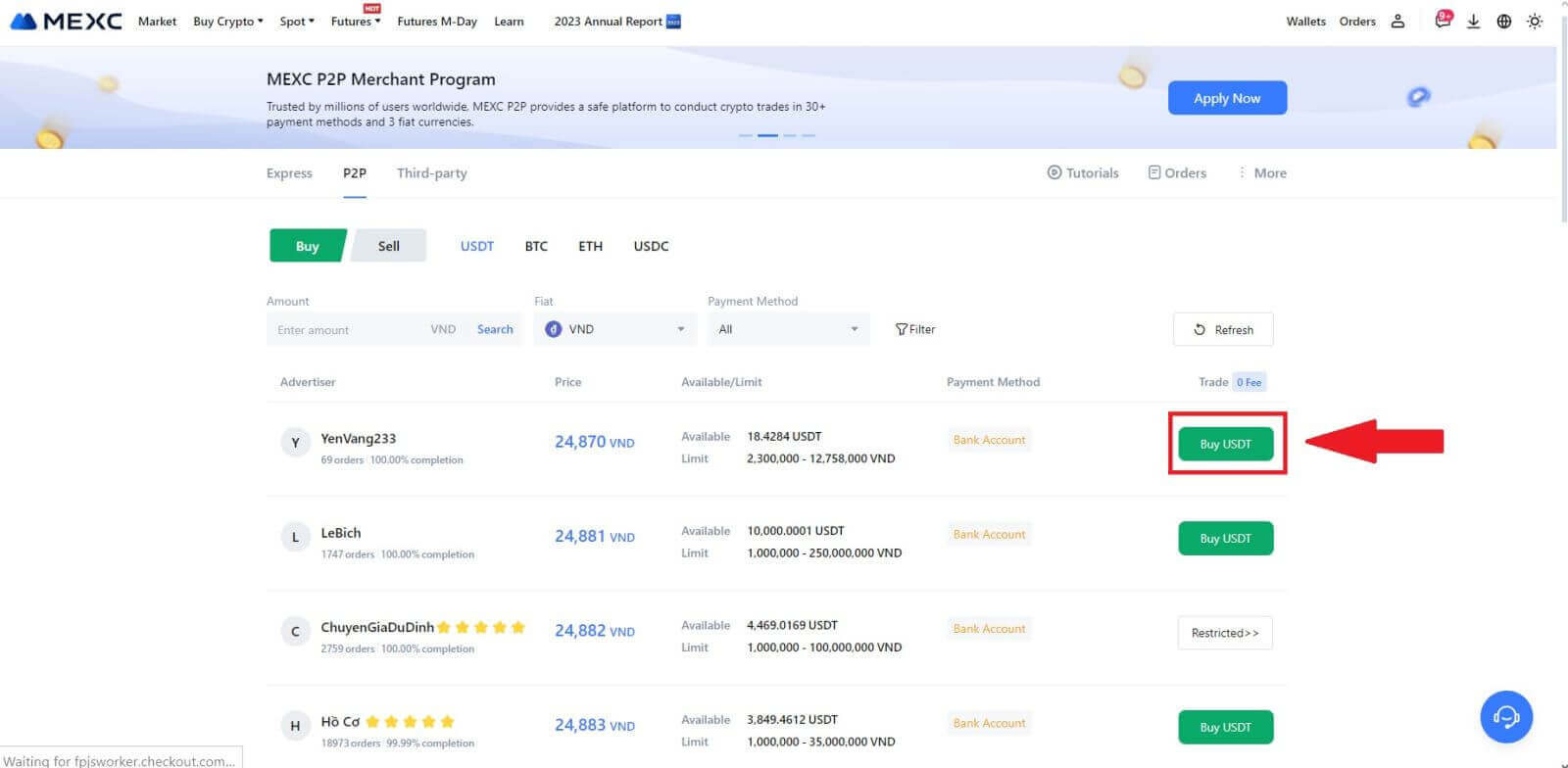
3. Specificați suma de Monedă Fiat pe care sunteți dispus să o plătiți în coloana [Vreau să plătesc] . Alternativ, aveți opțiunea de a introduce cantitatea de USDT pe care doriți să o primiți în coloana [Voi primi] . Suma de plată corespunzătoare în Moneda Fiat va fi calculată automat sau invers, pe baza datelor introduse.
După ce ați urmat pașii menționați mai sus, asigurați-vă că bifați caseta care indică [Am citit și sunt de acord cu Acordul de servicii Peer-to-Peer (P2P) MEXC] . Faceți clic pe [Cumpărați USDT] și, ulterior, veți fi redirecționat către pagina de comandă.
Notă: în coloanele [Limit] și [Disponibil] , comercianții P2P au furnizat detalii despre criptomonedele disponibile pentru cumpărare. În plus, sunt specificate și limitele minime și maxime de tranzacție per comandă P2P, prezentate în termeni fiat pentru fiecare reclamă.
4. Ajungând pe pagina de comandă, vi se oferă o fereastră de 15 minute pentru a transfera fondurile în contul bancar al Comerciantului P2P. Prioritizează revizuirea detaliilor comenzii pentru a confirma că achiziția se aliniază cu cerințele tranzacției tale.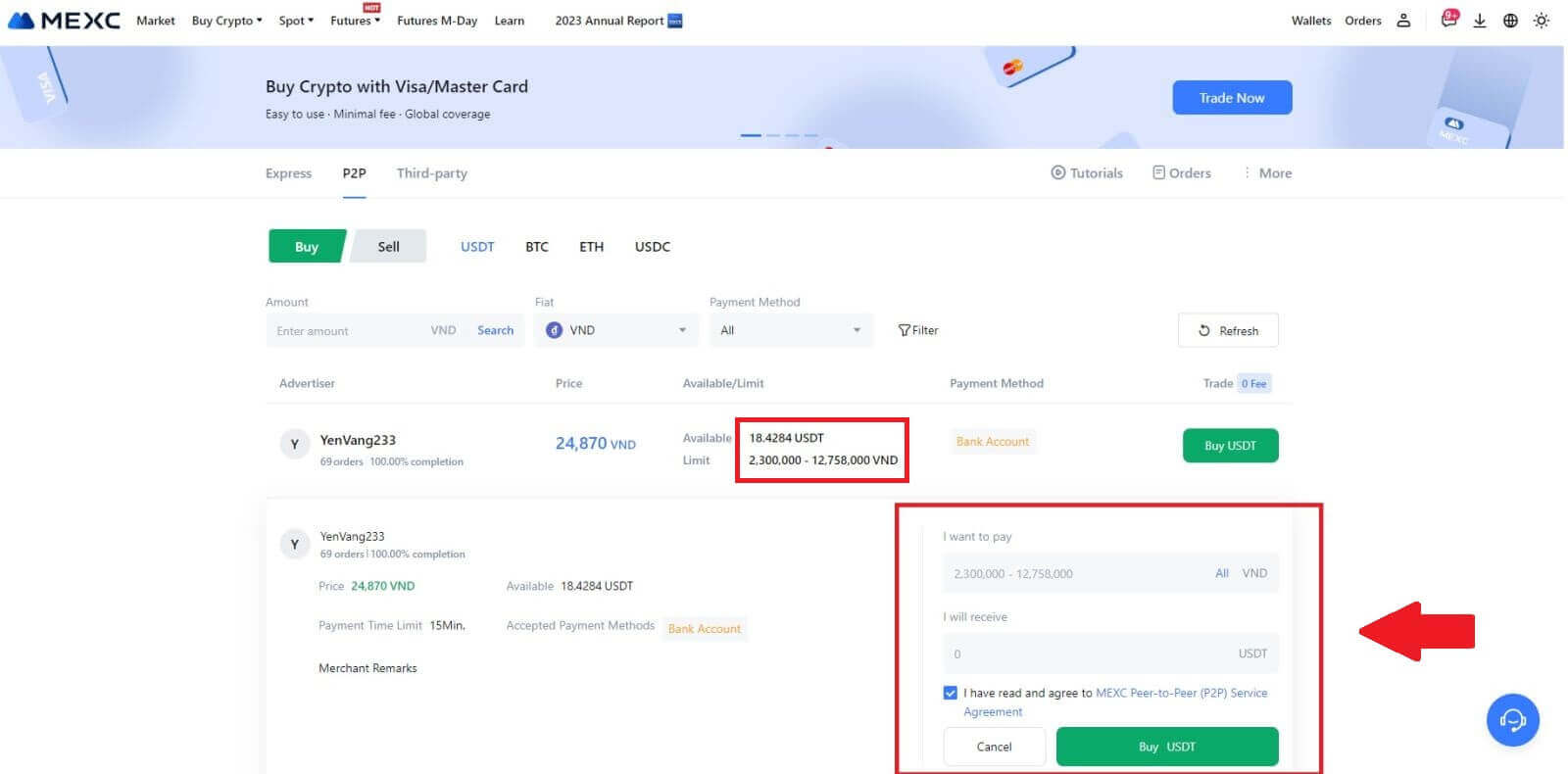
- Examinați informațiile de plată afișate pe pagina Comanda și continuați să finalizați transferul în contul bancar al Comerciantului P2P.
- Profitați de caseta de chat live pentru comunicare în timp real cu comercianții P2P, asigurând o interacțiune fără întreruperi.
- După finalizarea transferului de fond, vă rugăm să bifați caseta etichetată [Transfer finalizat, notificați vânzătorul].
Notă: MEXC P2P solicită utilizatorilor să transfere manual valuta fiduciară din aplicația lor bancară online sau de plată către comerciantul P2P desemnat după confirmarea comenzii, deoarece plata automată nu este acceptată. 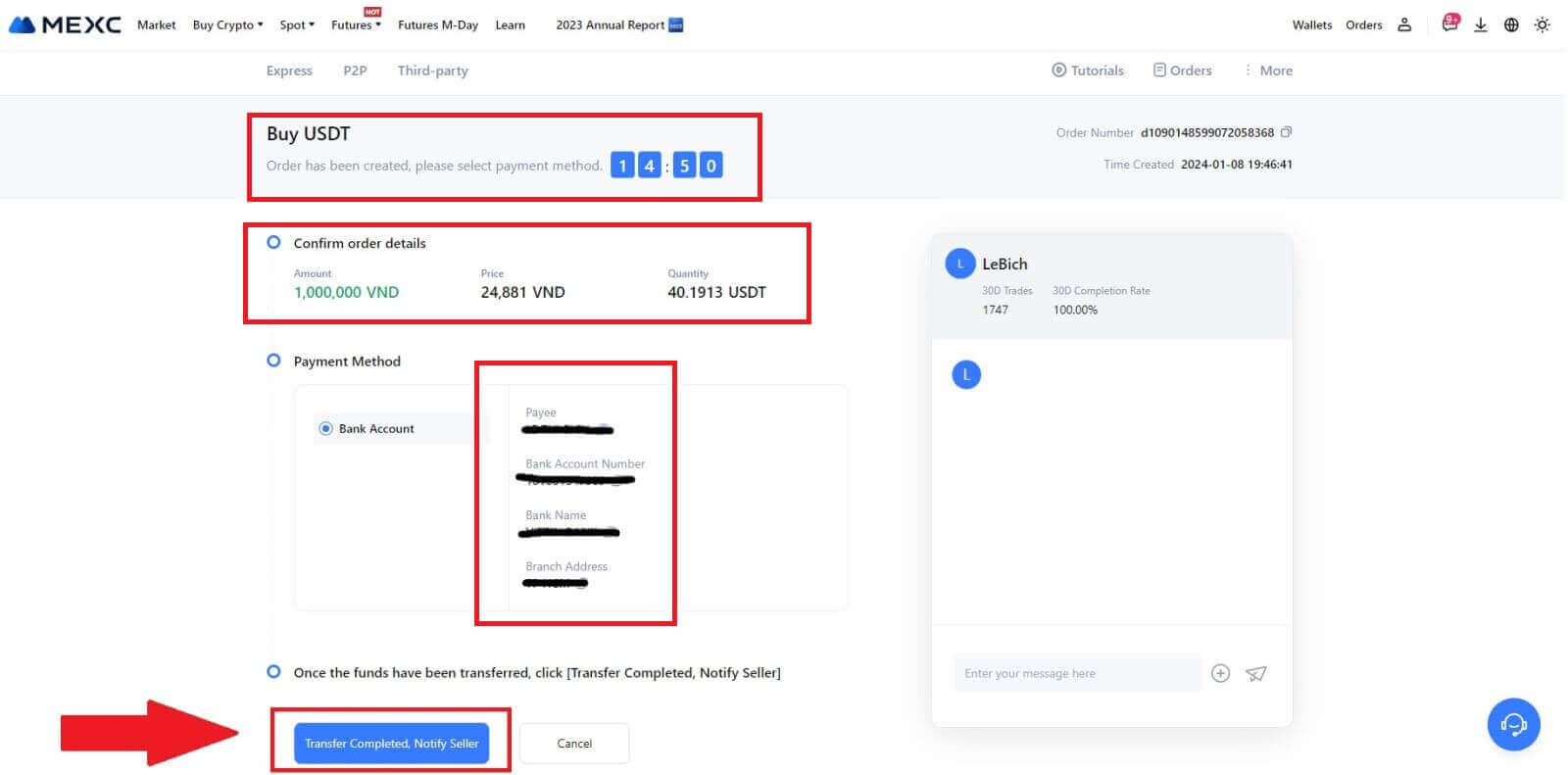
5. Pentru a continua cu comanda de cumpărare P2P, faceți clic pe [Confirmare]. 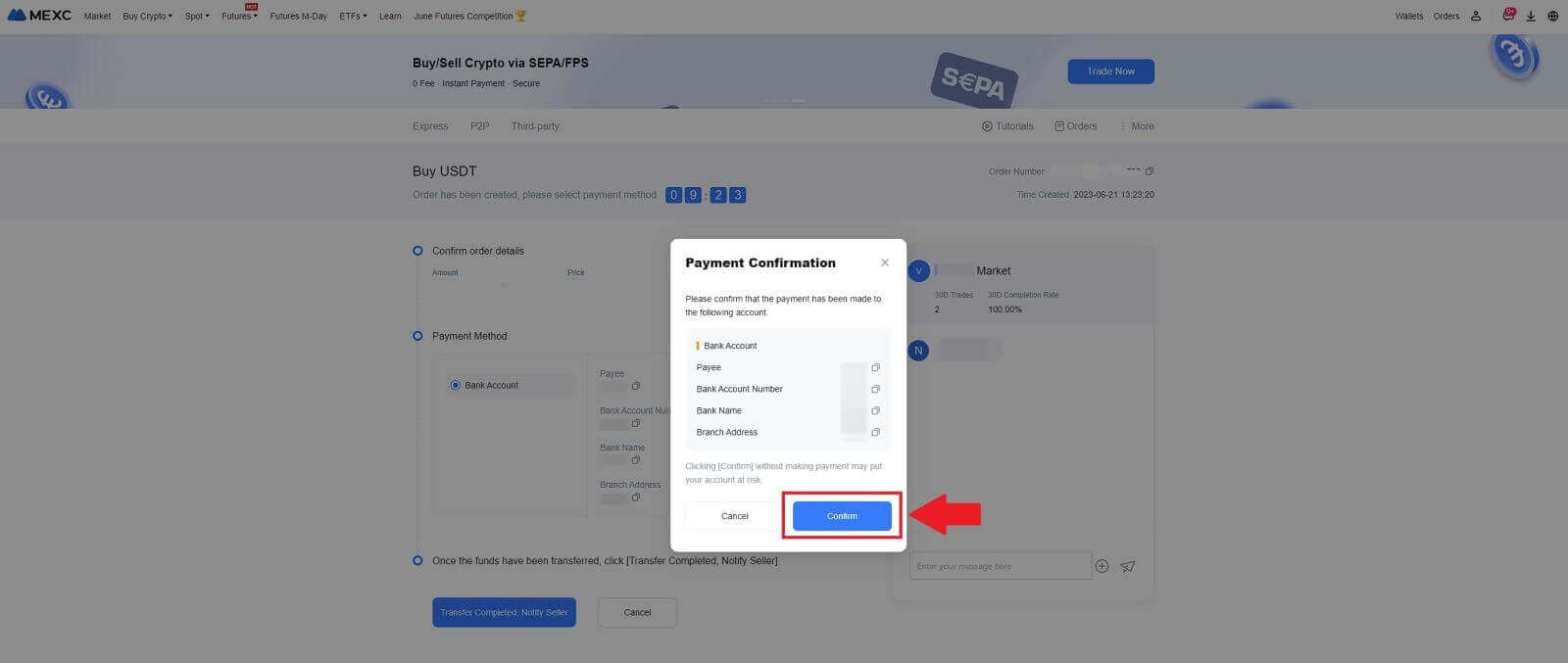
6. Vă rugăm să așteptați ca comerciantul P2P să elibereze USDT și să finalizeze comanda. 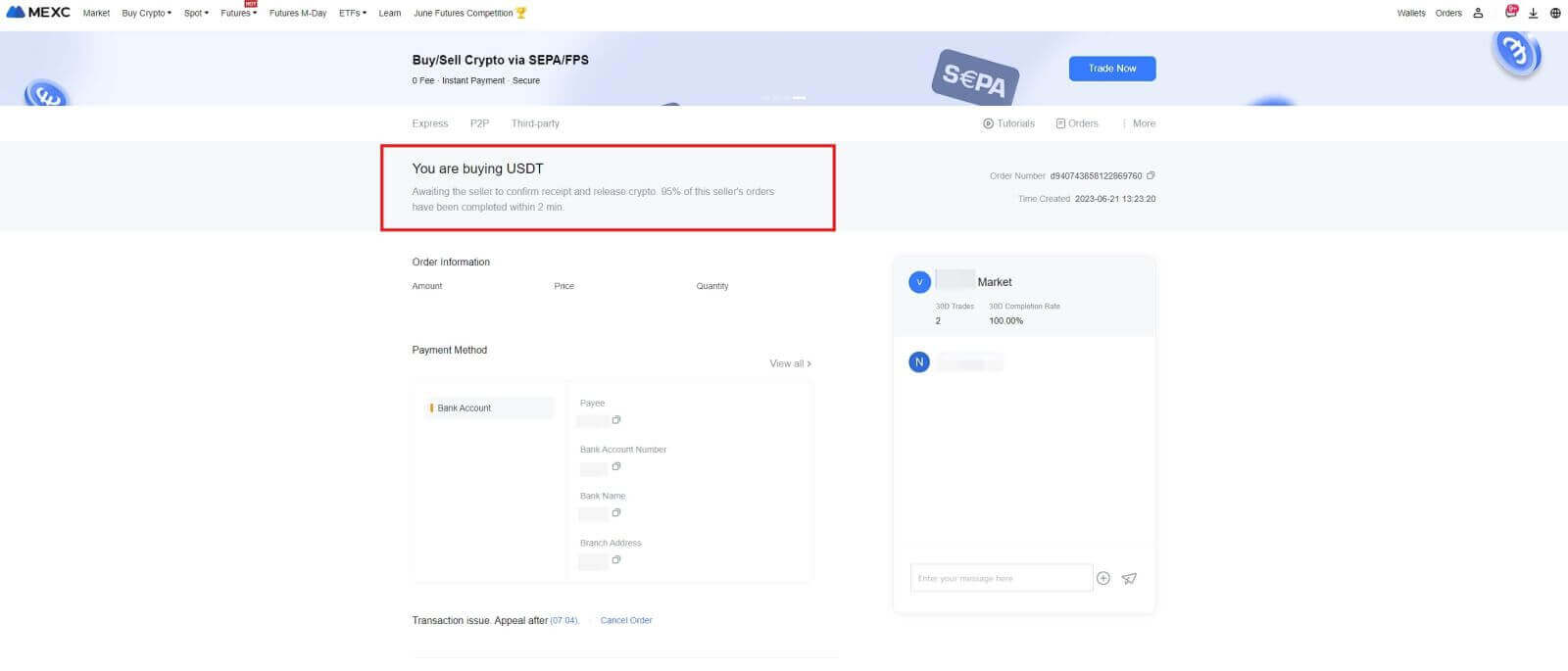
7. Felicitări! Ați finalizat cu succes achiziția de cripto prin MEXC P2P. 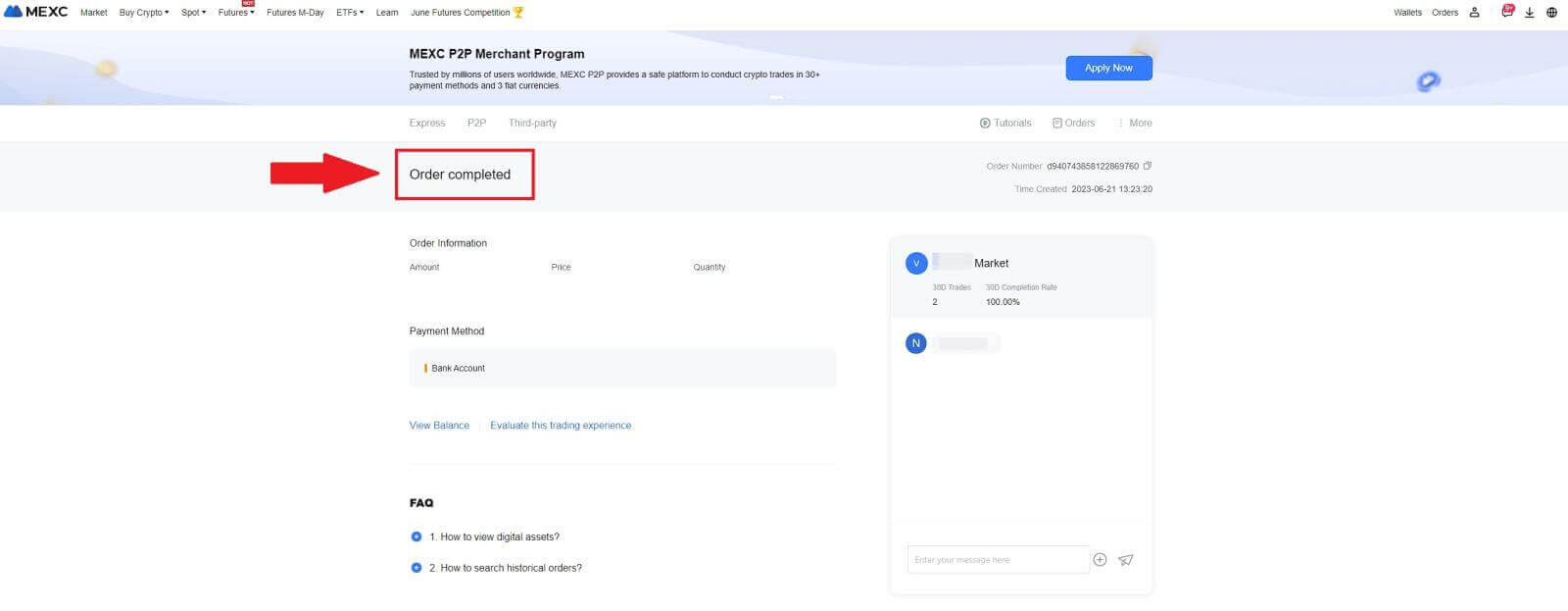
Cumpărați Crypto prin P2P pe MEXC (aplicație)
1. Deschideți aplicația dvs. MEXC, pe prima pagină, atingeți [Mai multe].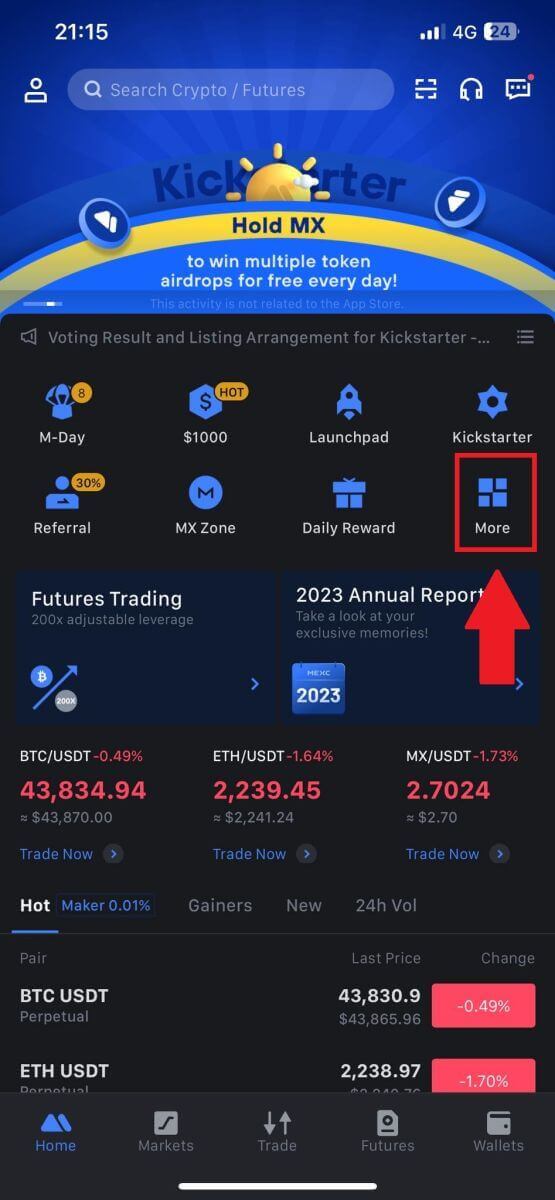
2. Atingeți [Buy Crypto] pentru a continua.
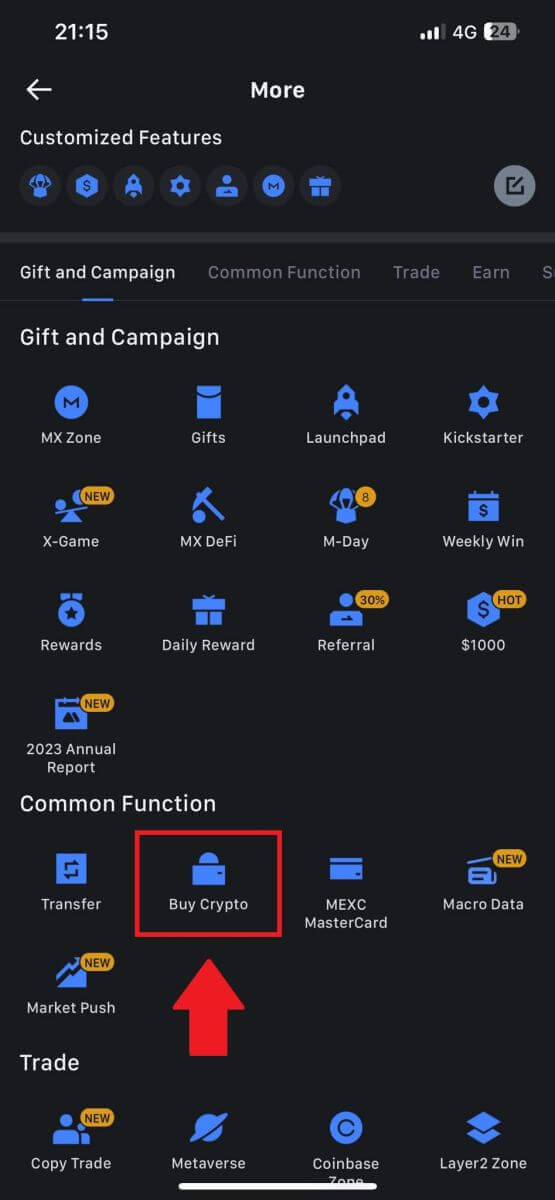
3. Pe pagina tranzacției, selectați comerciantul cu care doriți să tranzacționați și faceți clic pe [Cumpărați USDT].
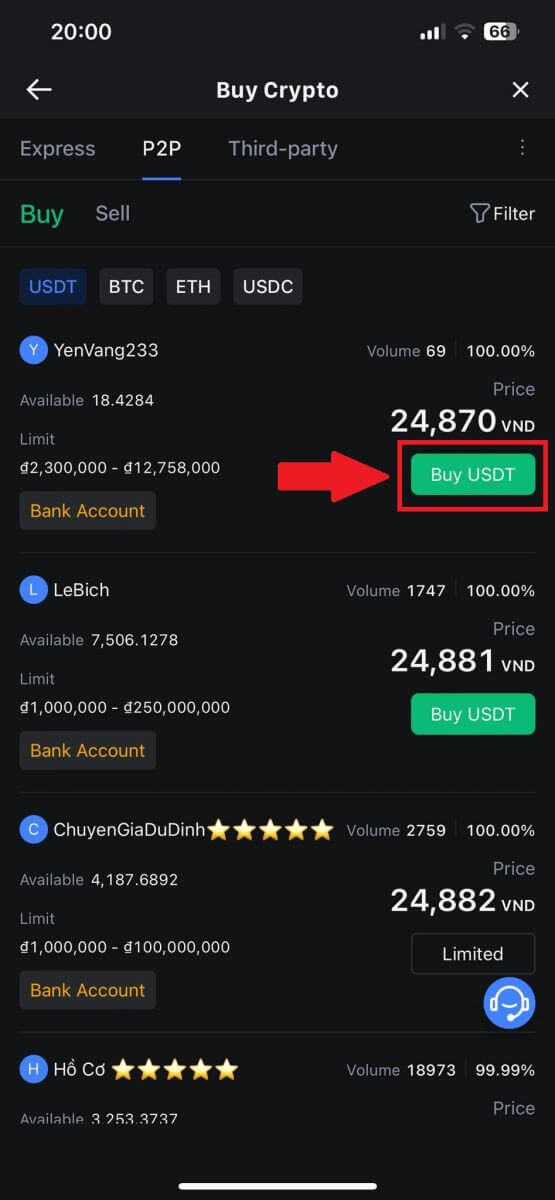
4. Specificați suma de Monedă Fiat pe care sunteți dispus să o plătiți în coloana [Vreau să plătesc] . Alternativ, aveți opțiunea de a introduce cantitatea de USDT pe care doriți să o primiți în coloana [Voi primi] . Suma de plată corespunzătoare în Moneda Fiat va fi calculată automat sau invers, pe baza datelor introduse.
După ce ați urmat pașii menționați mai sus, asigurați-vă că bifați caseta care indică [Am citit și sunt de acord cu Acordul de servicii Peer-to-Peer (P2P) MEXC] . Faceți clic pe [Cumpărați USDT] și, ulterior, veți fi redirecționat către pagina de comandă.
Notă: în coloanele [Limit] și [Disponibil] , comercianții P2P au furnizat detalii despre criptomonedele disponibile pentru cumpărare. În plus, sunt specificate și limitele minime și maxime de tranzacție per comandă P2P, prezentate în termeni fiat pentru fiecare reclamă.
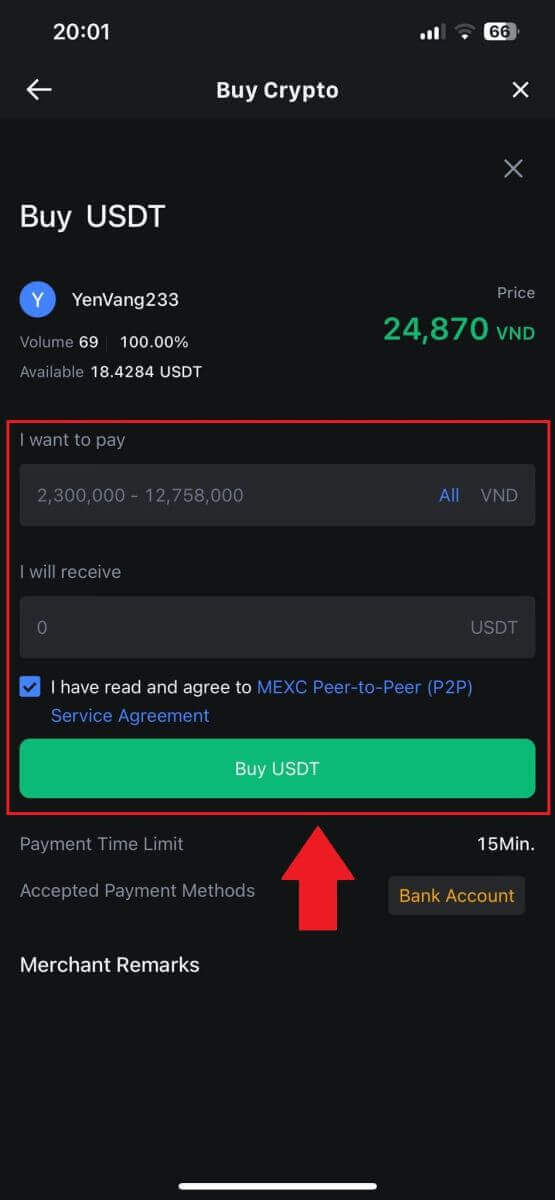
5. Vă rugăm să examinați [detaliile comenzii] pentru a vă asigura că achiziția se aliniază cu cerințele tranzacției dvs.
- Luați un moment pentru a examina informațiile de plată afișate pe pagina Comanda și continuați să finalizați transferul în contul bancar al Comerciantului P2P.
- Profită de caseta de chat live pentru comunicare în timp real cu comercianții P2P, asigurând o interacțiune fără întreruperi
- După finalizarea plății, faceți clic pe [Transfer finalizat, notificați vânzătorul].
- Comerciantul va confirma în curând plata, iar criptomoneda va fi transferată în contul dvs.
Notă: MEXC P2P solicită utilizatorilor să transfere manual valuta fiduciară din aplicația lor bancară online sau de plată către comerciantul P2P desemnat după confirmarea comenzii, deoarece plata automată nu este acceptată.
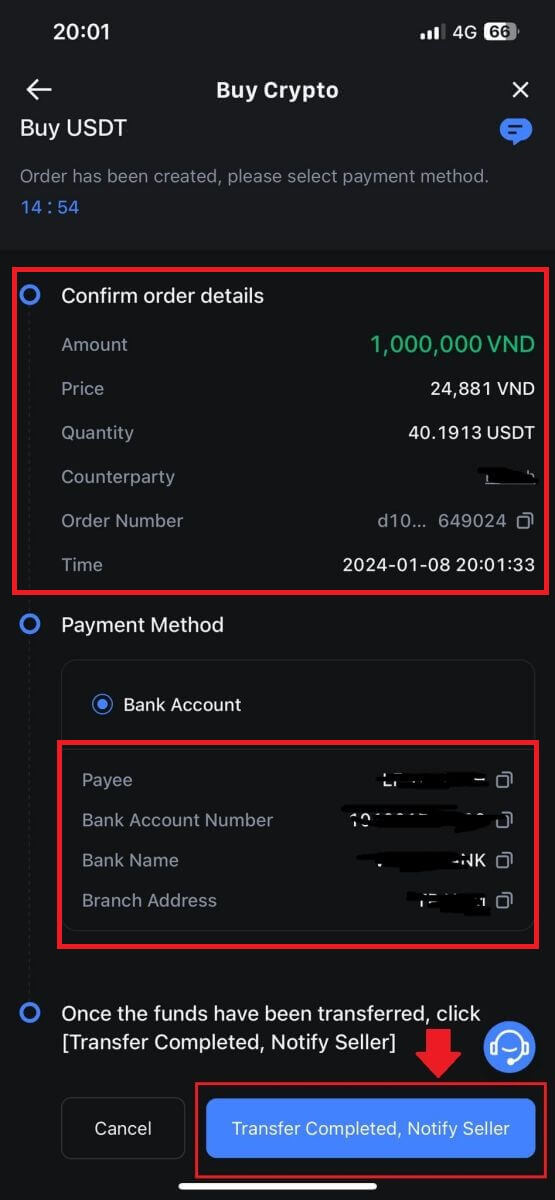
6. Pentru a continua cu comanda de cumpărare P2P, faceți clic pe [Confirmare].
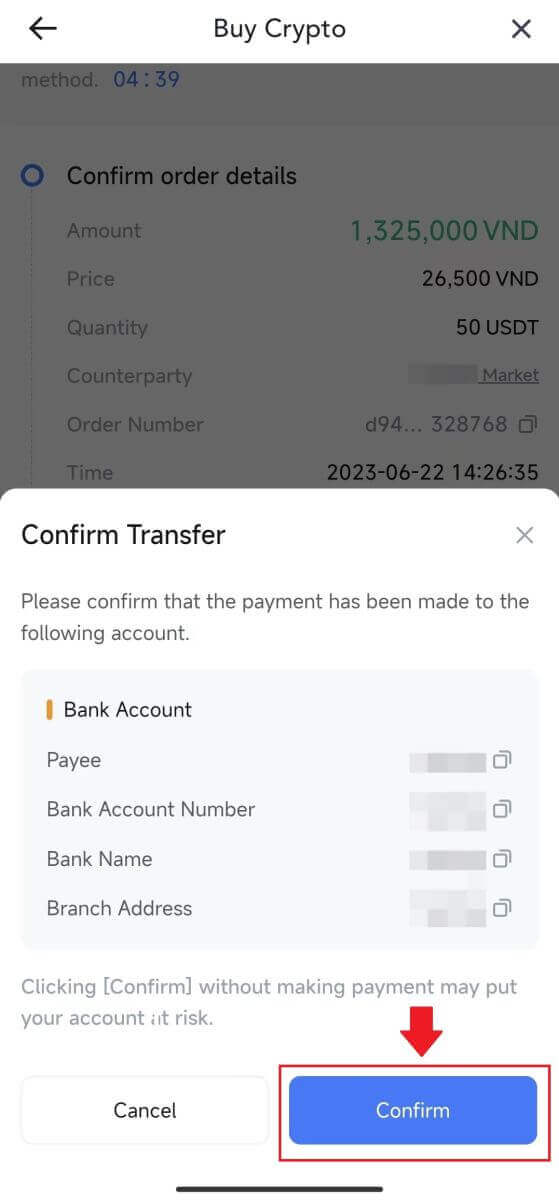
7. Vă rugăm să așteptați ca comerciantul P2P să elibereze USDT și să finalizeze comanda.
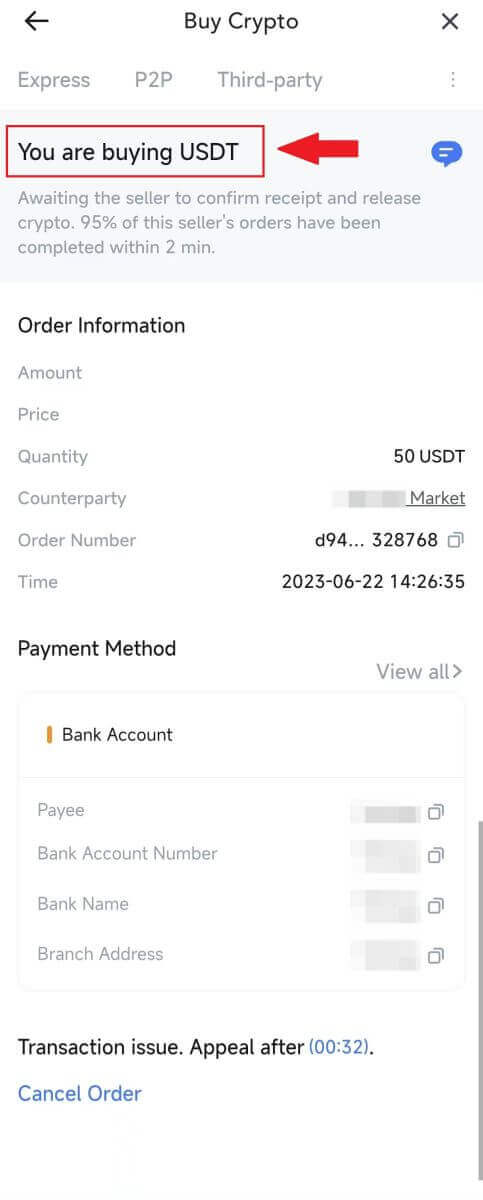
8. Felicitări! Ați finalizat cu succes achiziția de cripto prin MEXC P2P.
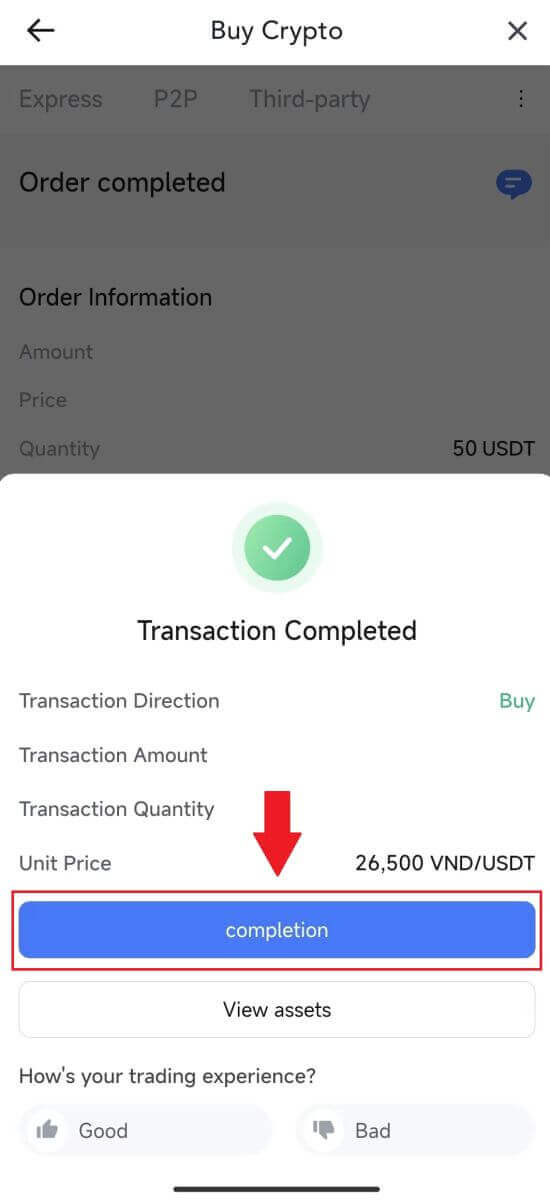
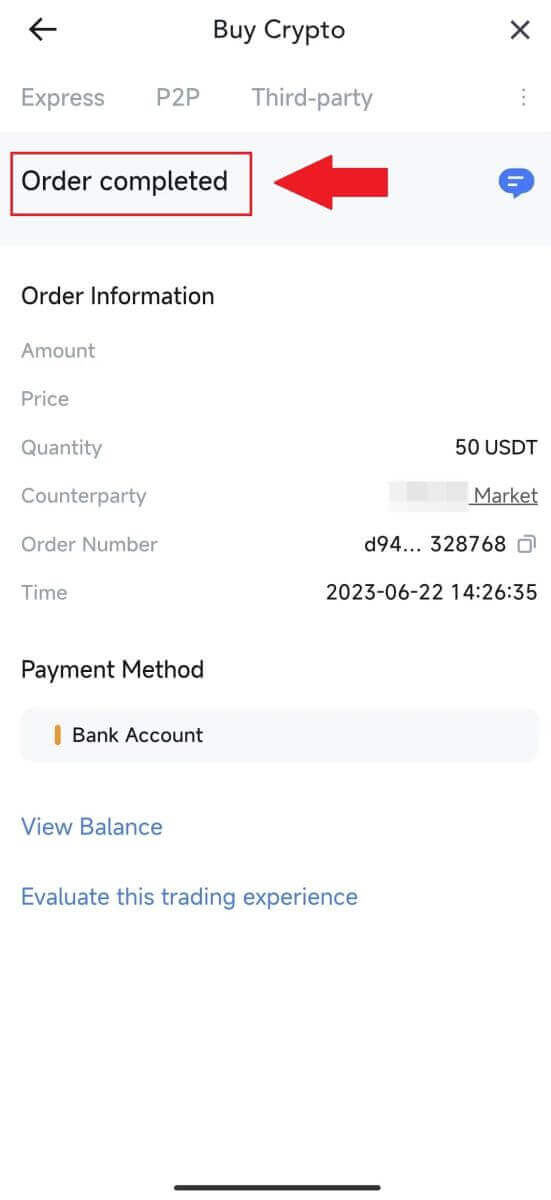
Cum se depune pe MEXC
Depuneți Crypto pe MEXC (site web)
1. Conectați-vă la MEXC , faceți clic pe [Portofele] și selectați [Depozit]. 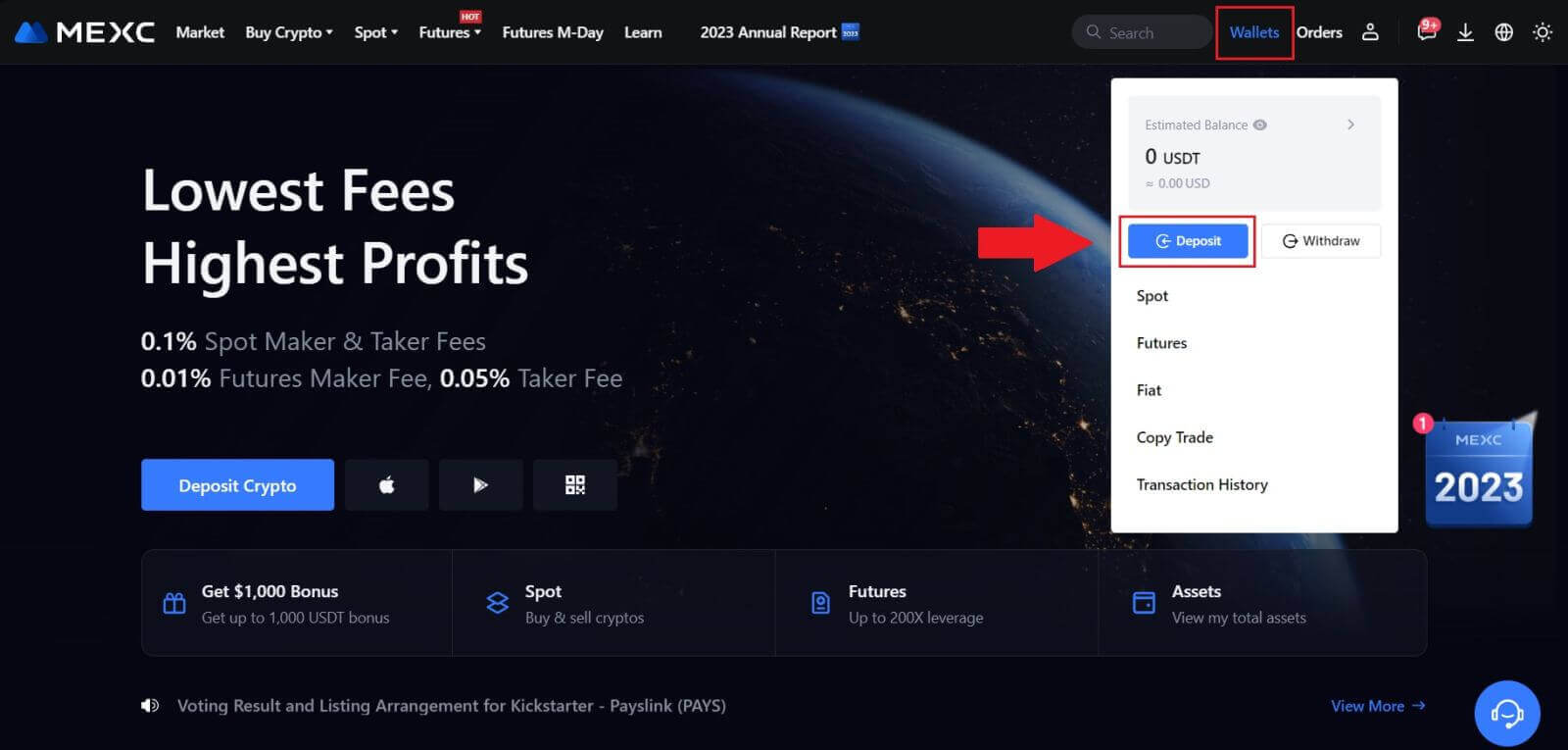
2. Selectați criptomoneda pe care doriți să o depuneți și alegeți rețeaua dvs. Aici, folosim MX ca exemplu.
Notă: Rețele diferite au taxe de tranzacție diferite. Puteți selecta o rețea cu comisioane mai mici pentru retragerile dvs. 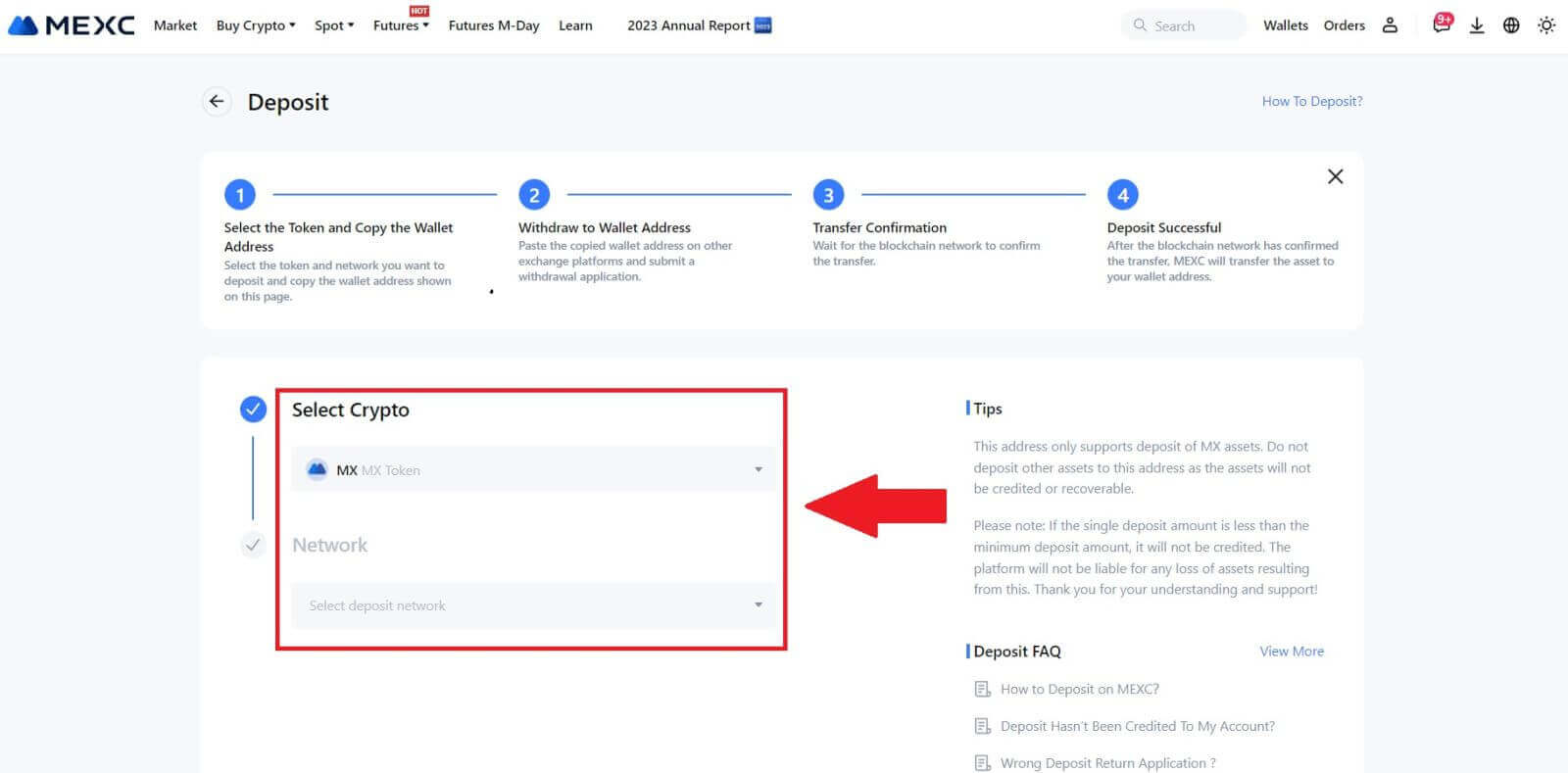
3. Faceți clic pe butonul de copiere sau scanați codul QR pentru a obține adresa de depozit. Lipiți această adresă în câmpul pentru adresa de retragere de pe platforma de retragere. Urmați instrucțiunile furnizate pe platforma de retragere pentru a iniția cererea de retragere.
Pentru anumite rețele precum EOS, nu uitați să includeți o notă împreună cu adresa atunci când faceți depuneri. Fără notă, este posibil ca adresa dvs. să nu fie detectată. 4. Să folosim portofelul MetaMask ca exemplu pentru a demonstra cum să retrageți MX Token pe platforma MEXC.
În portofelul MetaMask, selectați [Trimite]. 5. Copiați și inserați adresa de depunere în câmpul pentru adresa de retragere din MetaMask. Asigurați-vă că alegeți aceeași rețea ca și adresa dvs. de depozit.
6. Introduceți suma pe care doriți să o retrageți, apoi faceți clic pe [Next]. 7. Examinați suma de retragere pentru MX Token, verificați taxa curentă de tranzacție în rețea, confirmați că toate informațiile sunt corecte și apoi faceți clic pe [Confirmare] pentru a finaliza retragerea pe platforma MEXC. Fondurile dvs. vor fi depuse în contul dvs. MEXC în curând. 8. După ce solicitați o retragere, depozitul de token necesită confirmare din blockchain. Odată confirmat, depozitul va fi adăugat în contul dvs. spot.
Verificați contul dvs. [Spot] pentru a vedea suma creditată. Puteți găsi depunerile recente în partea de jos a paginii Depunere sau puteți vedea toate depunerile anterioare în [Istoric].
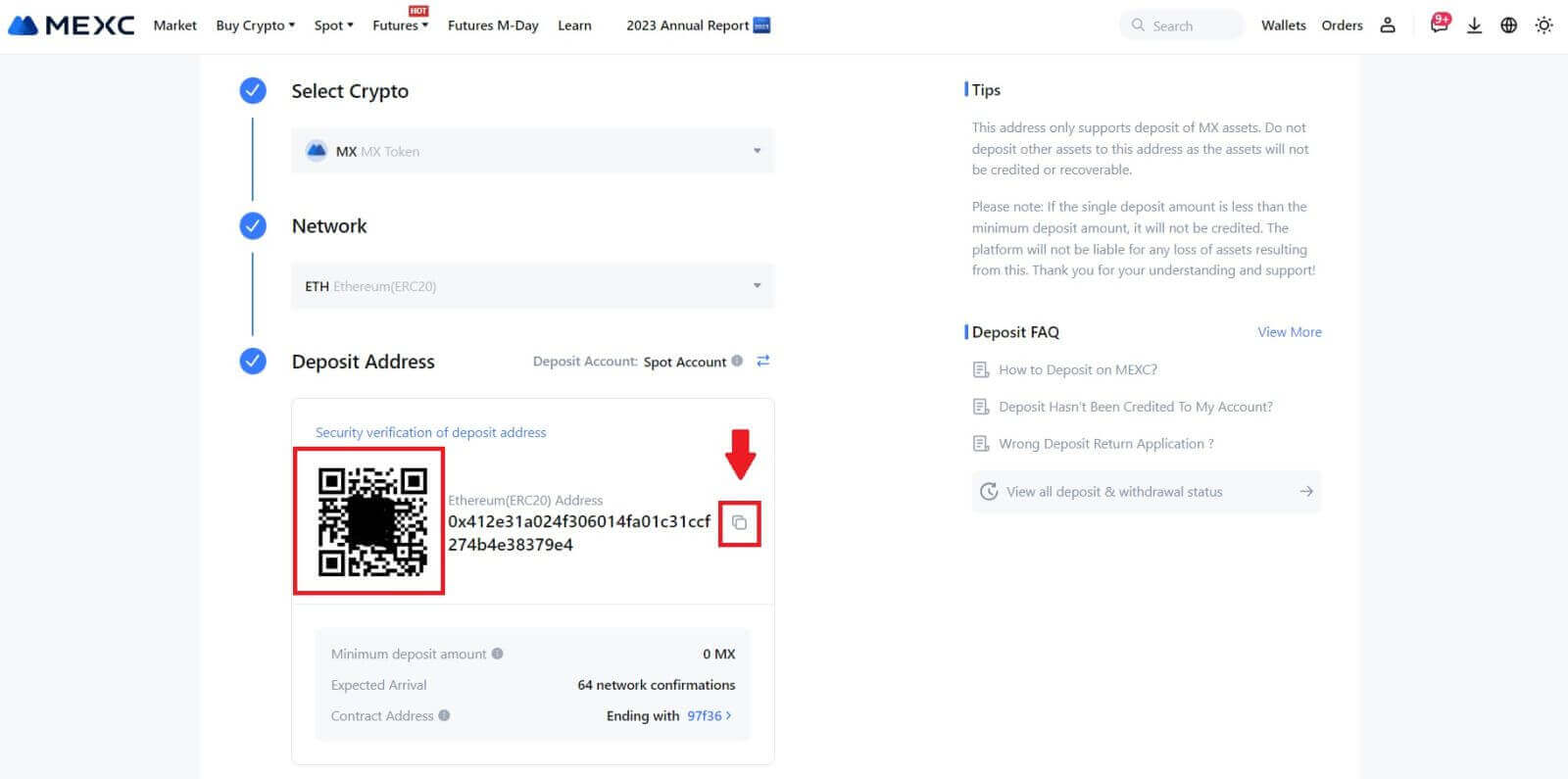
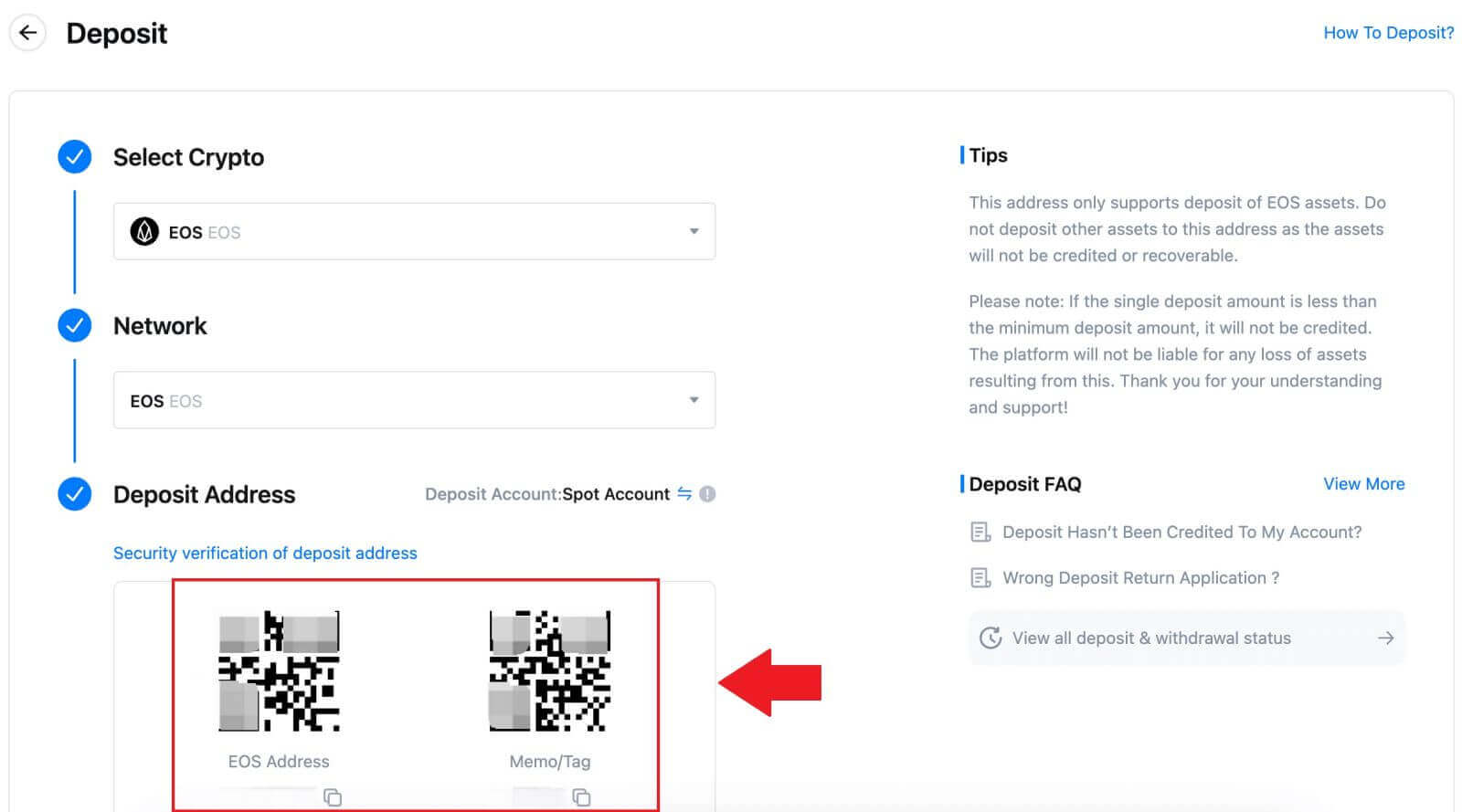
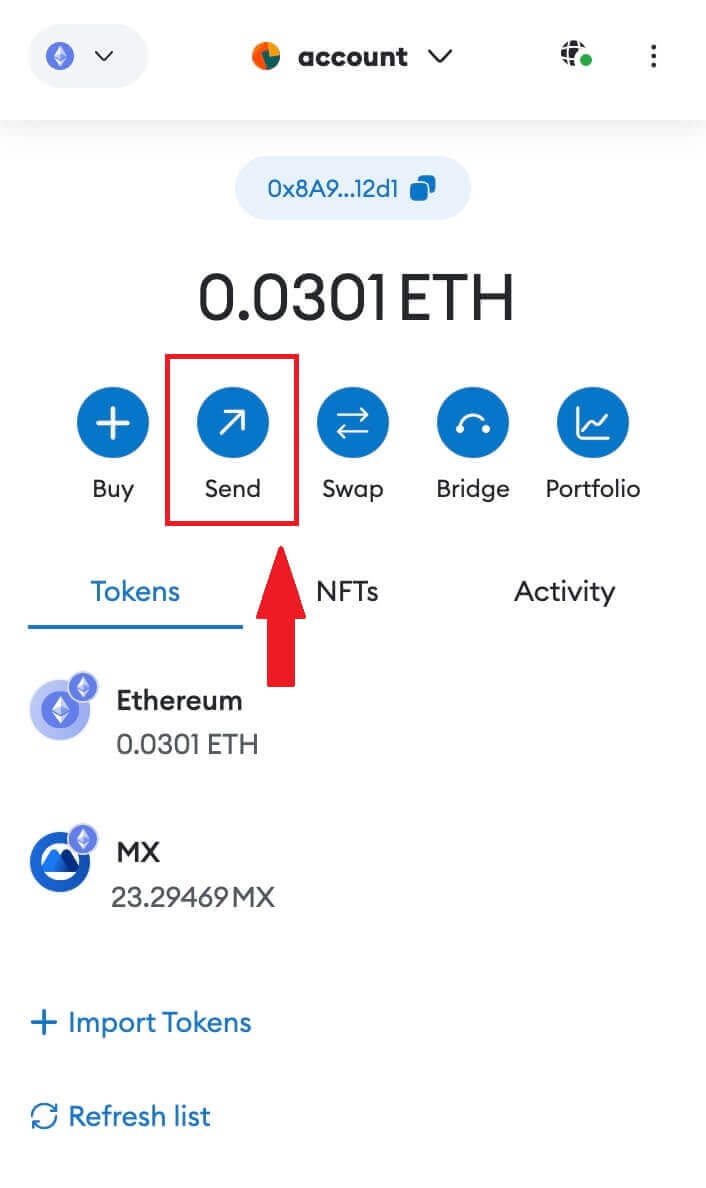
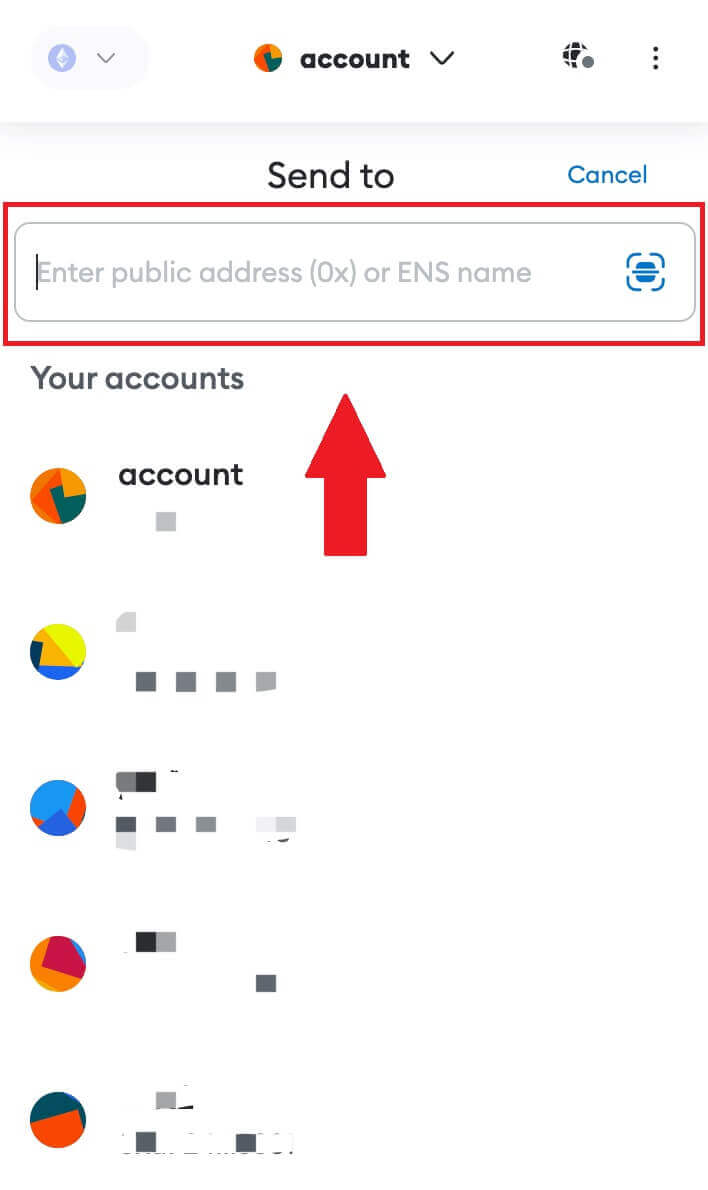
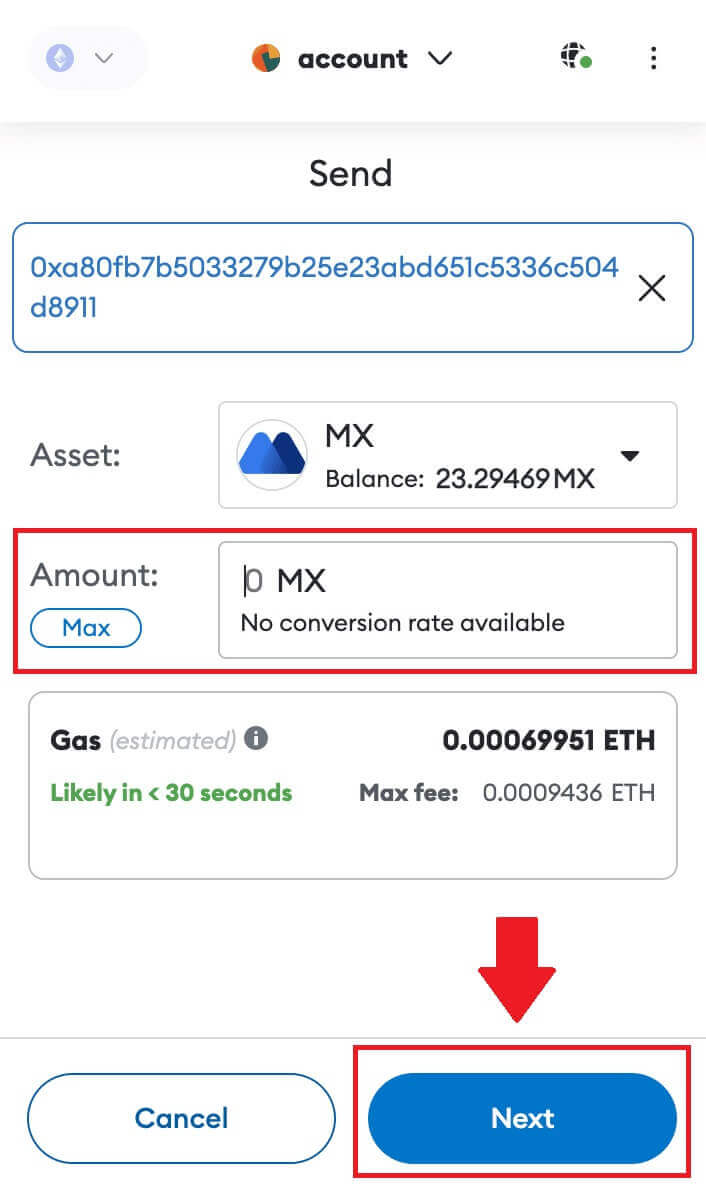
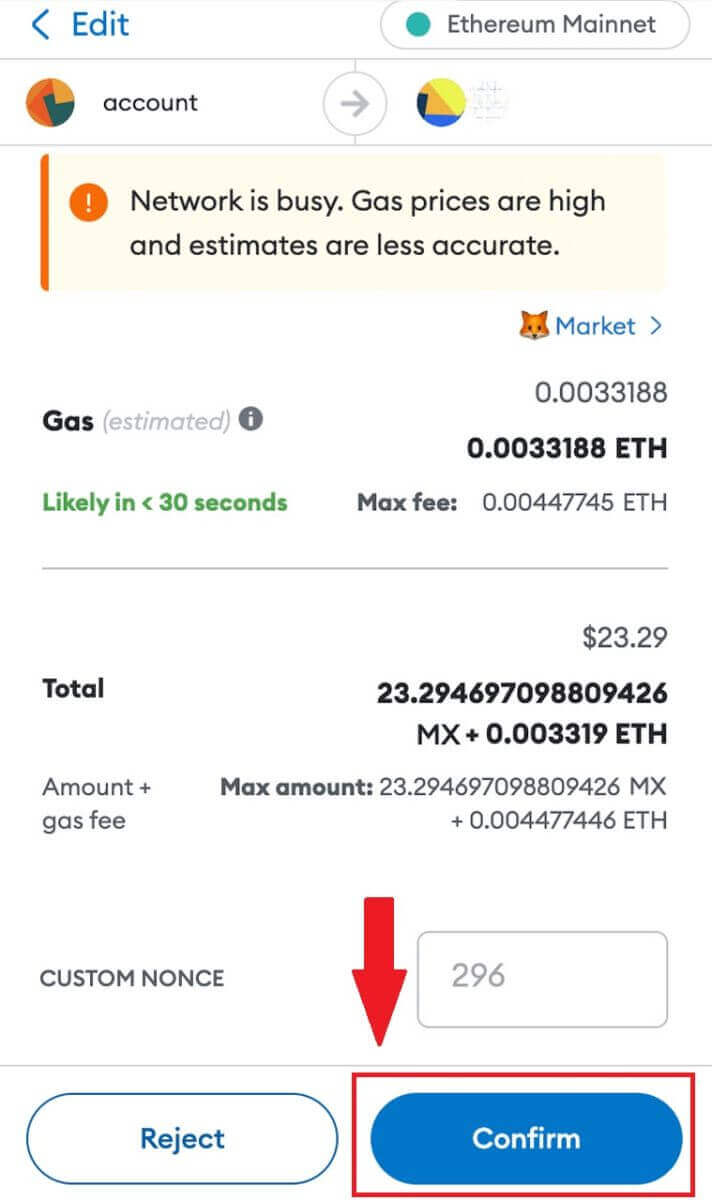
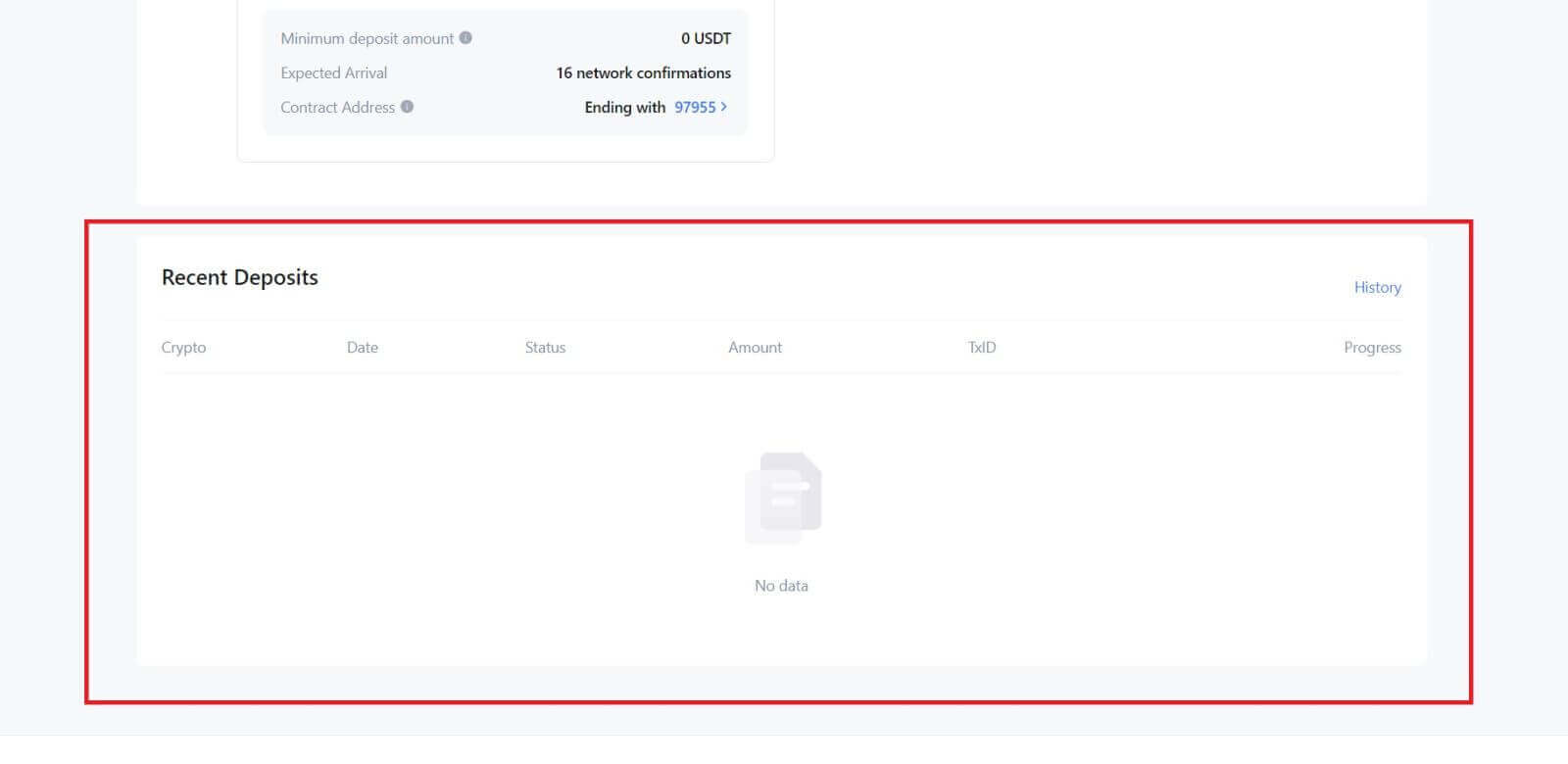
Depuneți Crypto pe MEXC (aplicație)
1. Deschideți aplicația dvs. MEXC, pe prima pagină, atingeți [Portofele].
2. Apăsați pe [Depunere] pentru a continua.
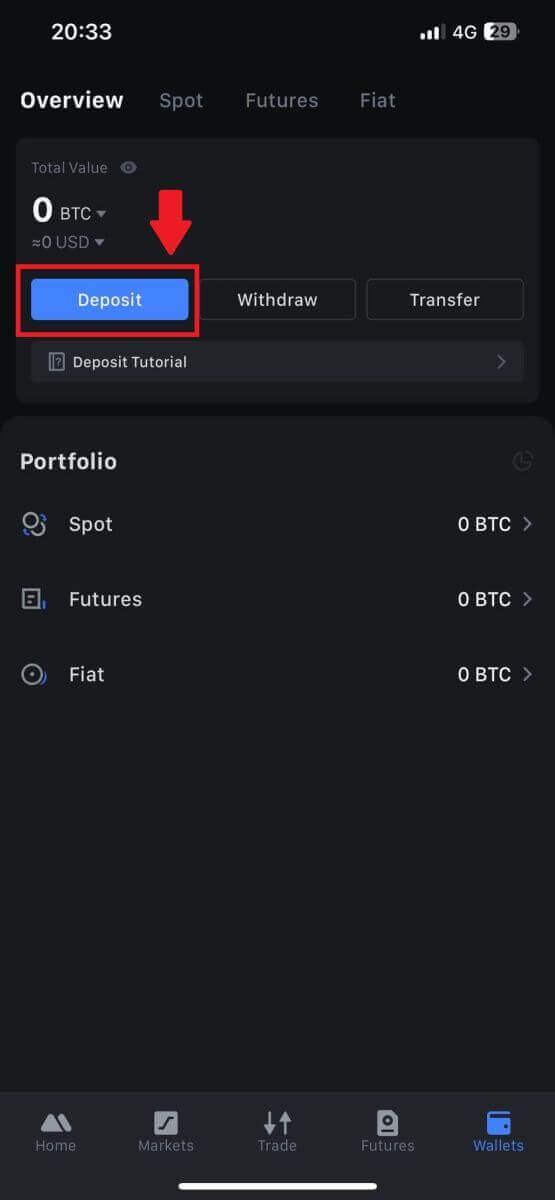
3. Odată direcționat către pagina următoare, selectați cripto pe care doriți să o depuneți. Puteți face acest lucru atingând o căutare cripto. Aici, folosim MX ca exemplu.
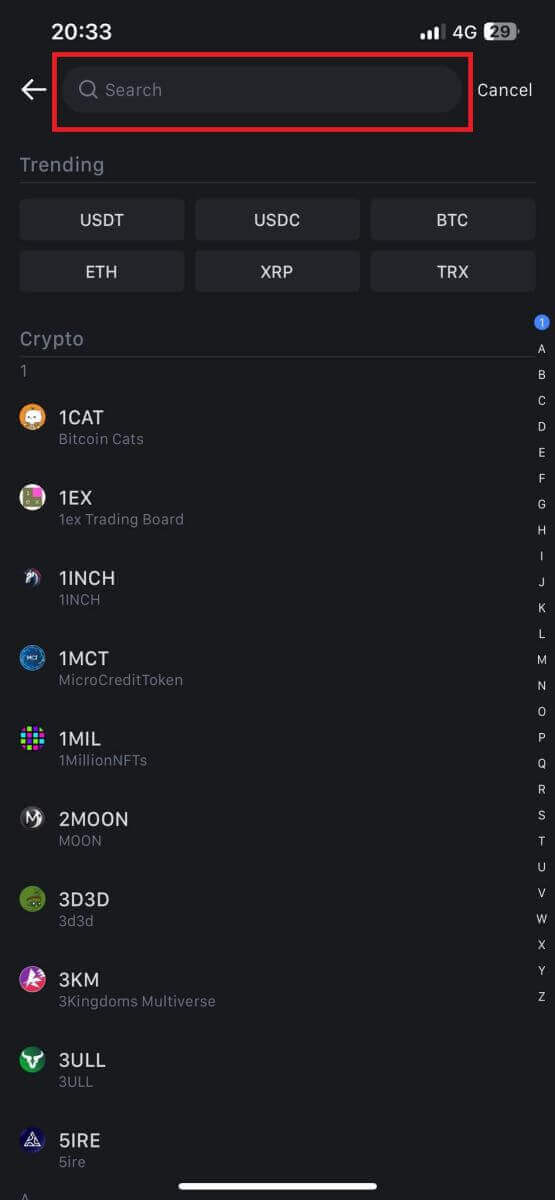
4. Pe pagina Depunere, vă rugăm să selectați rețeaua.
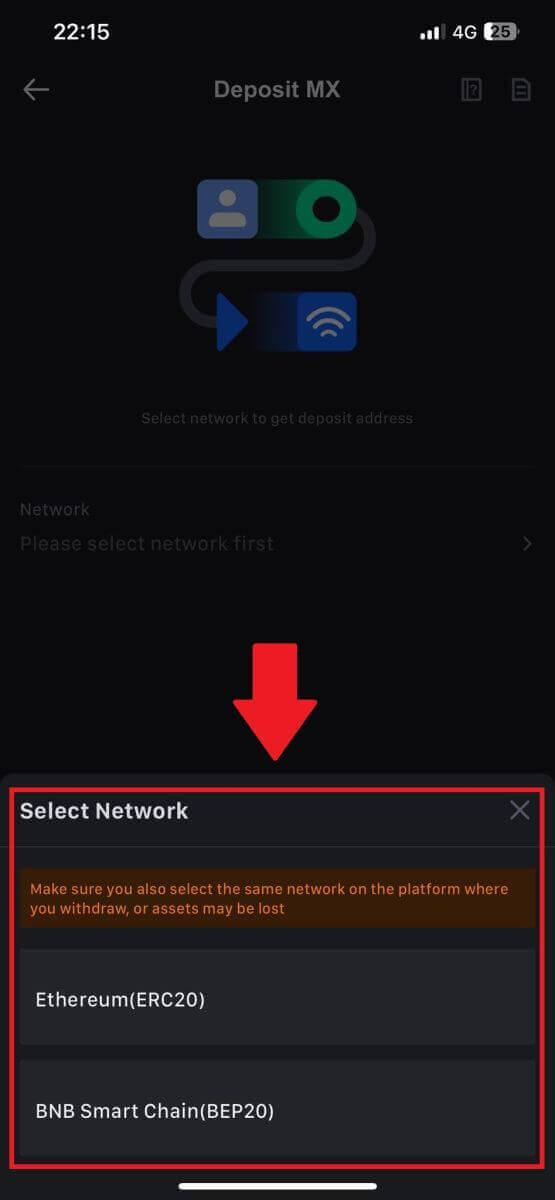
5. După ce ați selectat o rețea, vor fi afișate adresa de depozit și codul QR.
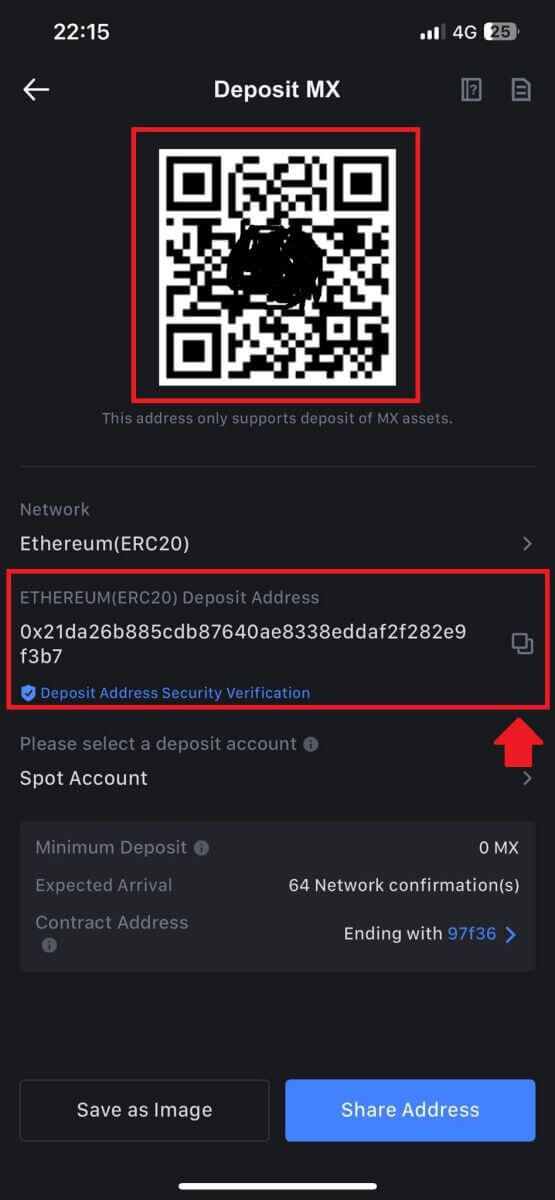
Pentru anumite rețele precum EOS, nu uitați să includeți o notă împreună cu adresa atunci când faceți depuneri. Fără notă, este posibil ca adresa dvs. să nu fie detectată.
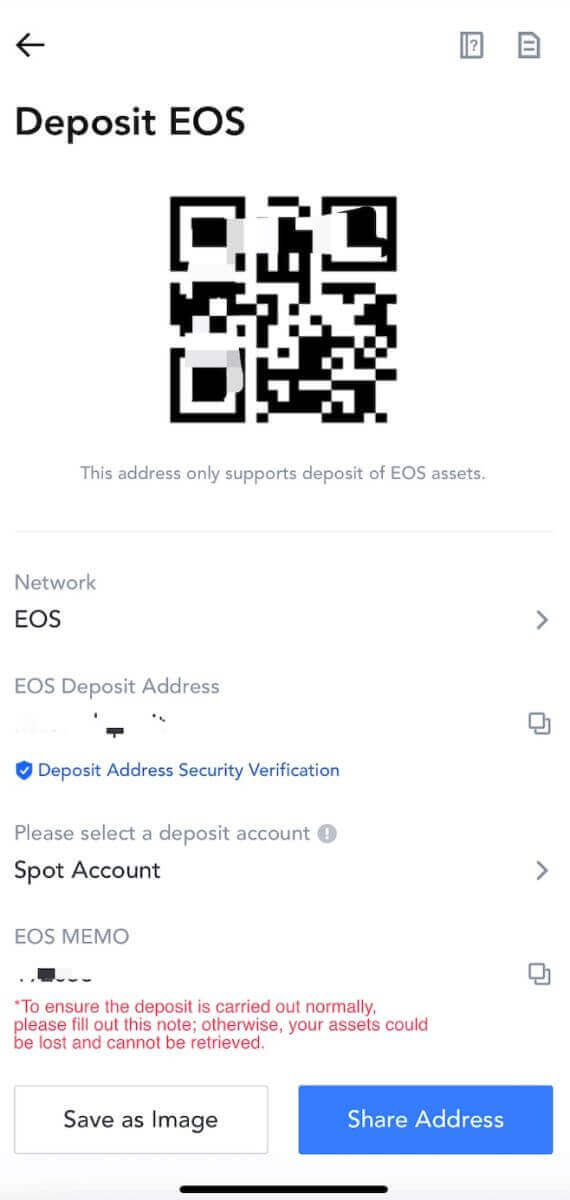
6. Să folosim portofelul MetaMask ca exemplu pentru a demonstra cum să retrageți MX Token pe platforma MEXC.
Copiați și inserați adresa de depunere în câmpul pentru adresa de retragere din MetaMask. Asigurați-vă că alegeți aceeași rețea ca și adresa dvs. de depozit. Atingeți [Next] pentru a continua.
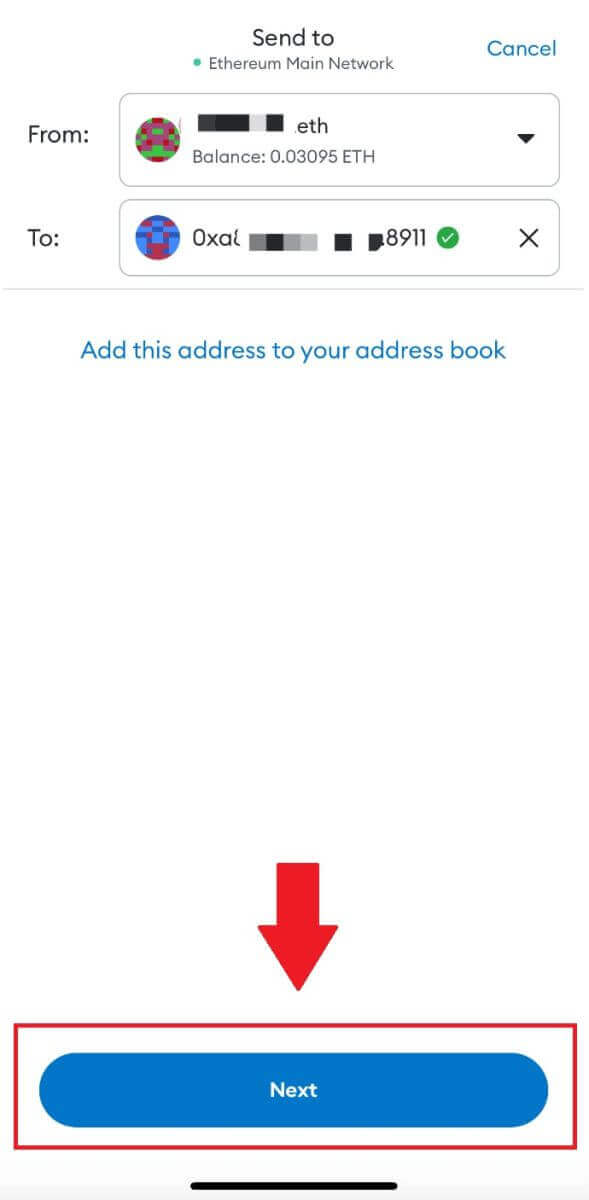
7. Introduceți suma pe care doriți să o retrageți, apoi faceți clic pe [Next].
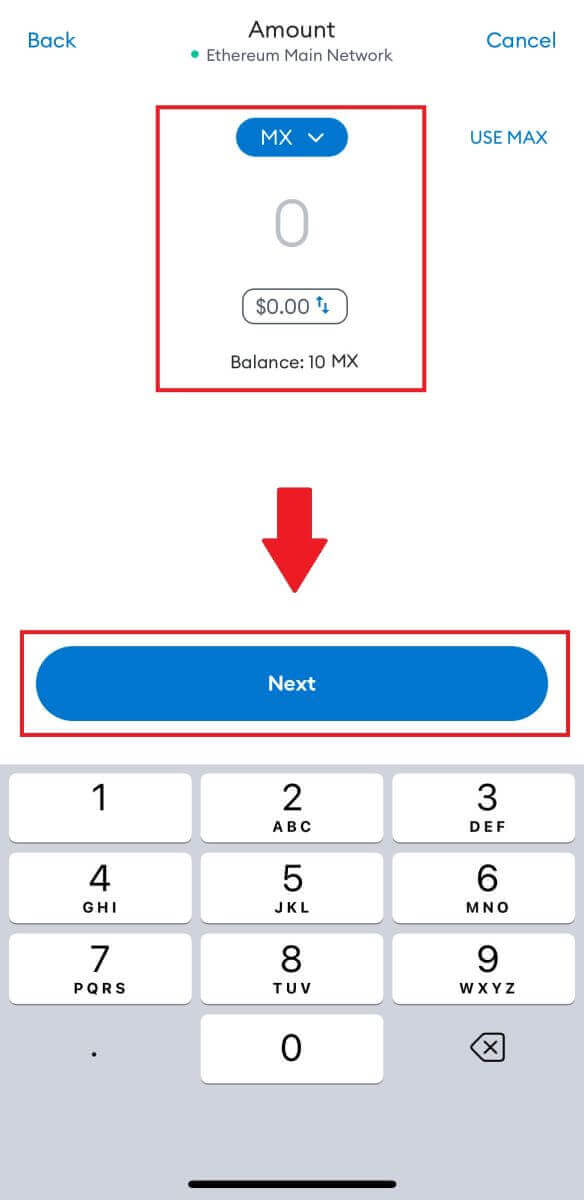
7. Examinați suma de retragere pentru MX Token, verificați taxa curentă de tranzacție în rețea, confirmați că toate informațiile sunt corecte și apoi faceți clic pe [Trimite] pentru a finaliza retragerea către platforma MEXC. Fondurile dvs. vor fi depuse în contul dvs. MEXC în curând.
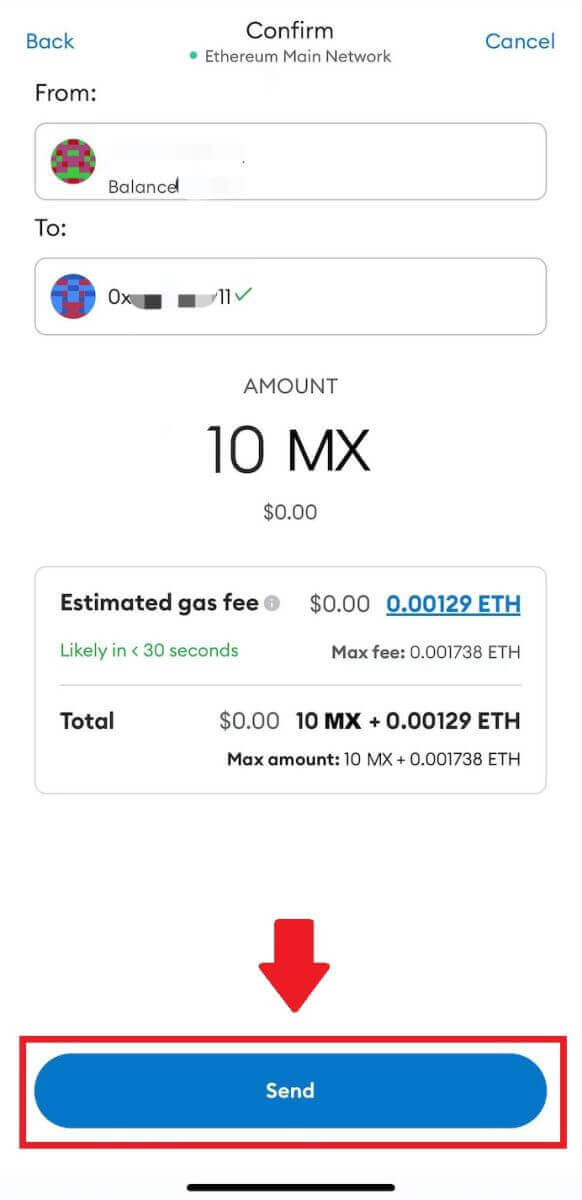
Cum să tranzacționați criptomonede pe MEXC
Cum să tranzacționați spot pe MEXC (Web)
Pasul 1: Conectați-vă la contul dvs. MEXC și selectați [Spot].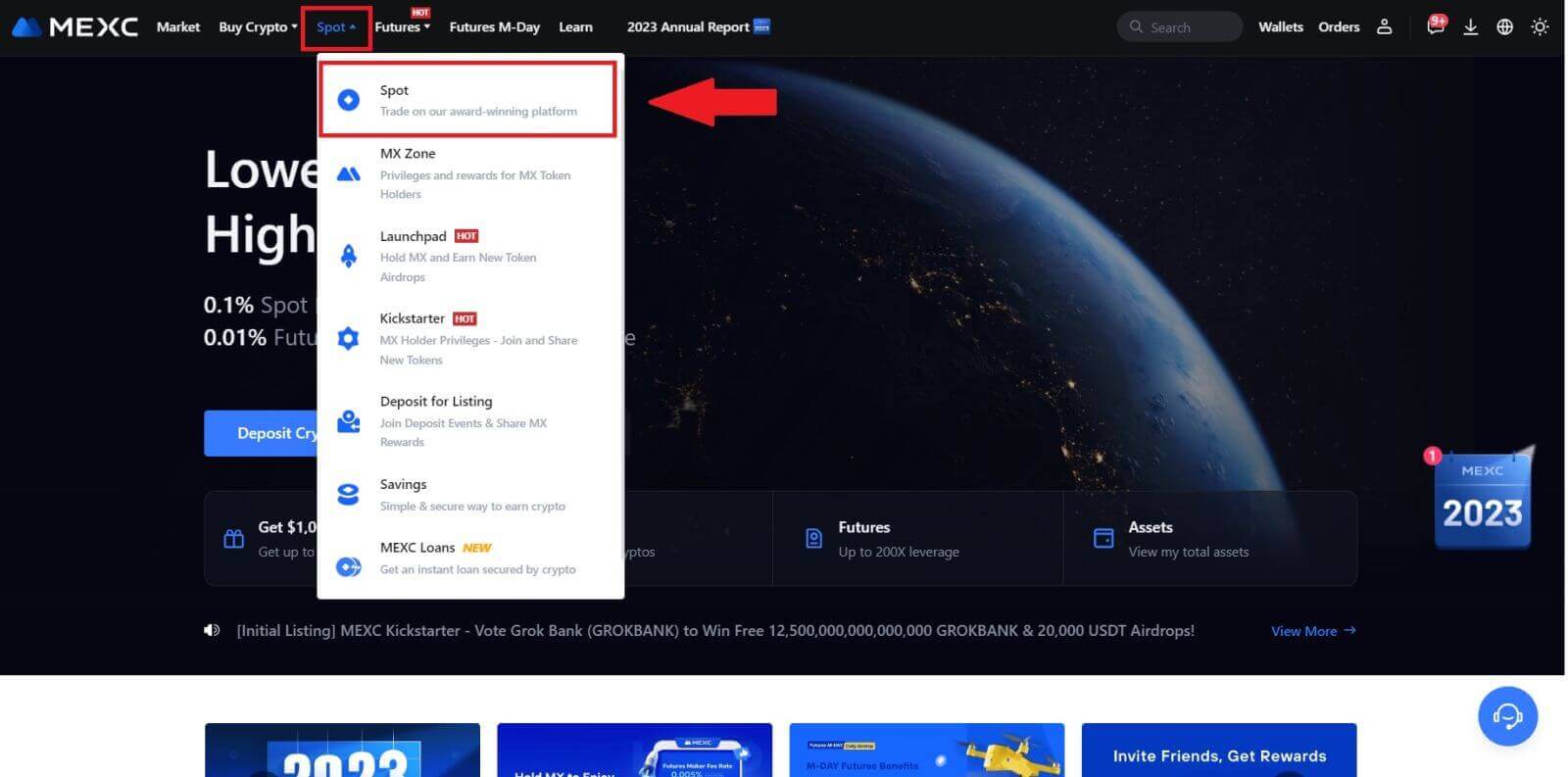
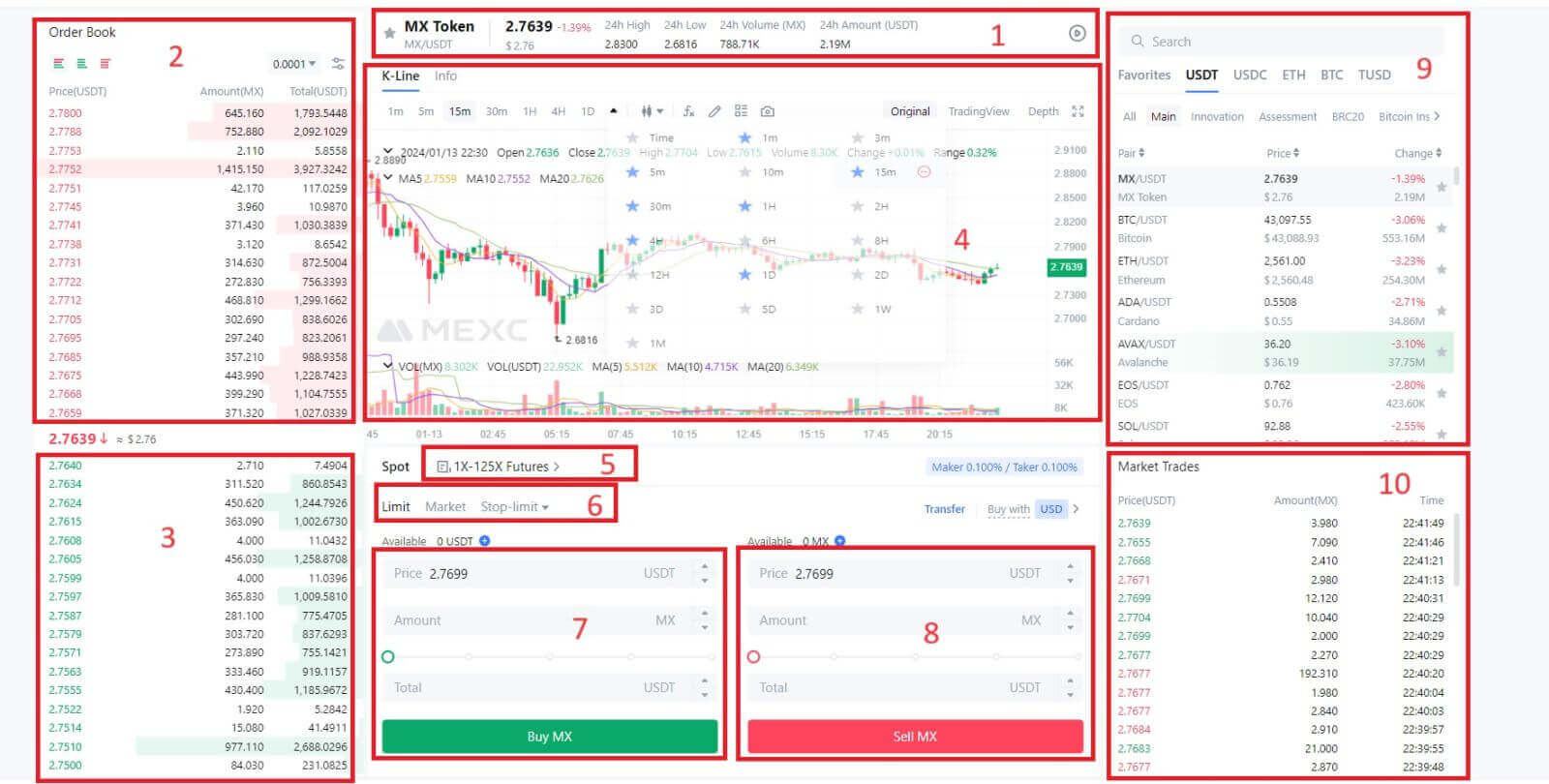
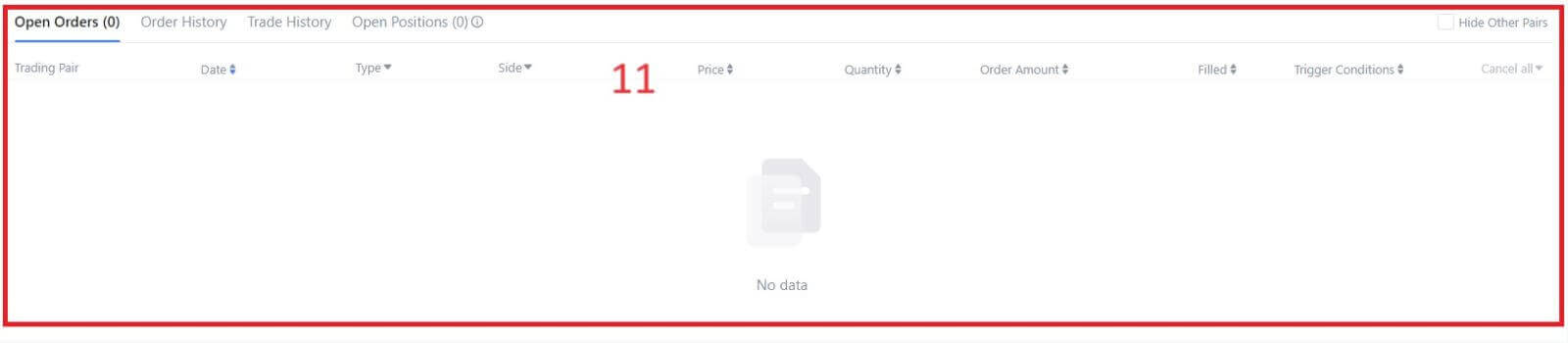
- Prețul pieței Volumul de tranzacționare al perechii de tranzacționare în 24 de ore.
- Cartea solicită (comenzi de vânzare).
- Cartea de oferte (comenzi de cumpărare).
- Diagramă sfeșnic și indicatori tehnici.
- Tip de tranzacționare: spot / marjă / futures / OTC.
- Tipul ordinului: Limit / Market / Stop-limit.
- Cumpărați criptomonede.
- Vinde criptomonede.
- Piață și perechi de tranzacționare.
- Piața cea mai recentă tranzacție finalizată.
- Ordinul dvs. limită / Ordinul Stop-limit / Istoricul comenzilor.
Pasul 3: Transferați fonduri în contul Spot
Pentru a iniția tranzacționarea spot, este esențial să aveți criptomonede în contul dvs. spot. Puteți achiziționa criptomonede prin diferite metode.
O opțiune este să achiziționați criptomonede prin Piața P2P. Faceți clic pe „Cumpărați Crypto” în bara de meniu de sus pentru a accesa interfața de tranzacționare OTC și pentru a transfera fonduri din contul dumneavoastră fiat în contul dumneavoastră spot.
Alternativ, puteți depune criptomonede direct în contul dvs. spot.
Pasul 4: Cumpărați Crypto
Tipul de ordin implicit este un ordin limită , care vă permite să specificați un anumit preț pentru cumpărarea sau vânzarea cripto. Cu toate acestea, dacă doriți să executați tranzacția cu promptitudine la prețul curent al pieței, puteți trece la un Ordin [Piață] . Acest lucru vă permite să tranzacționați instantaneu la rata de piață dominantă.
De exemplu, dacă prețul actual de piață al BTC/USDT este de 61.000 USD, dar doriți să achiziționați 0,1 BTC la un anumit preț, de exemplu 60.000 USD, puteți plasa o comandă [Limit] .
Odată ce prețul pieței atinge suma specificată de 60.000 USD, comanda dumneavoastră va fi executată și veți găsi 0,1 BTC (fără comision) creditate în contul dumneavoastră spot.
Pentru a vă vinde prompt BTC, luați în considerare trecerea la o comandă [Piață] . Introduceți cantitatea de vânzare ca 0,1 pentru a finaliza tranzacția instantaneu.
De exemplu, dacă prețul actual de piață al BTC este de 63.000 USDT, executarea unui Ordin [Piață] va duce la creditarea imediată a 6.300 USDT (fără comisioane) în contul dvs. Spot.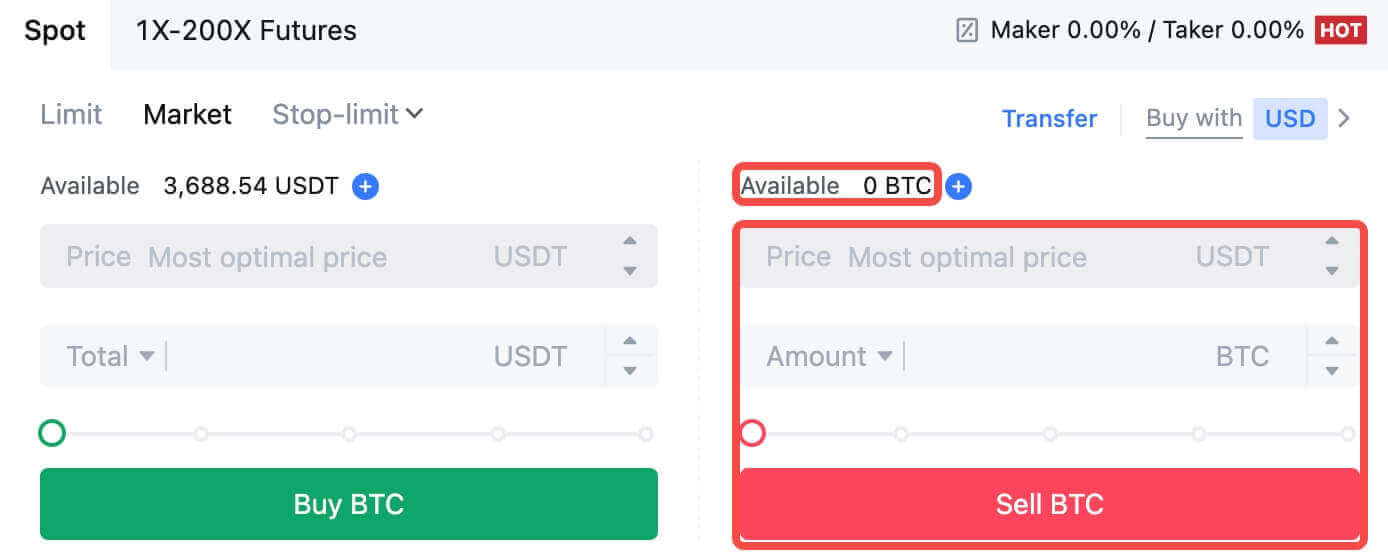
Cum să tranzacționați spot pe MEXC (aplicație)
Iată cum să începeți tranzacționarea Spot pe aplicația MEXCs:1. În aplicația dvs. MEXC, apăsați [Trade] în partea de jos pentru a merge la interfața de tranzacționare spot.
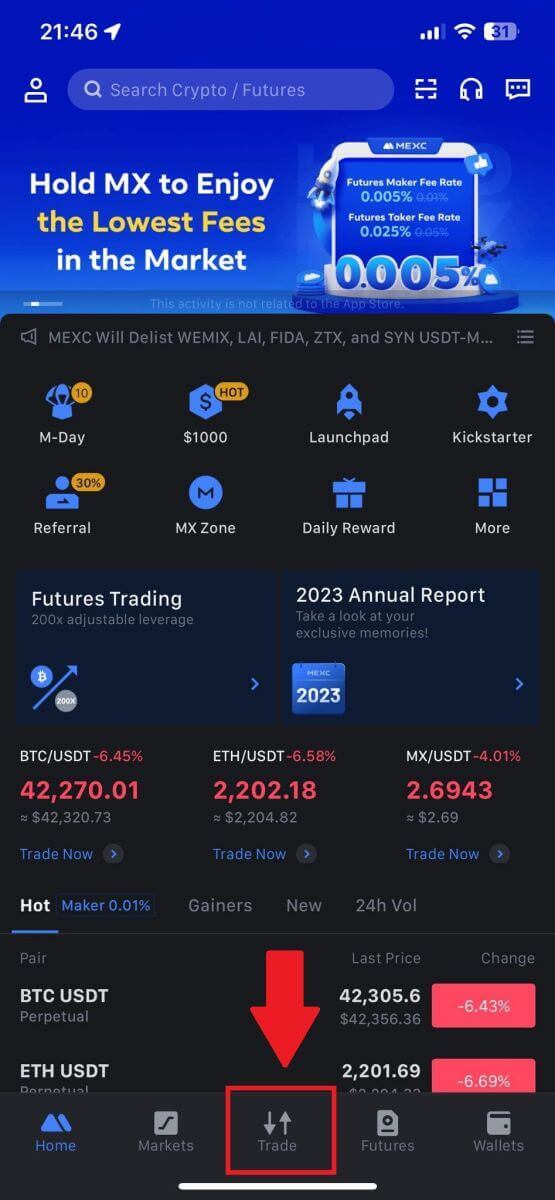
2. Aici este interfața paginii de tranzacționare.
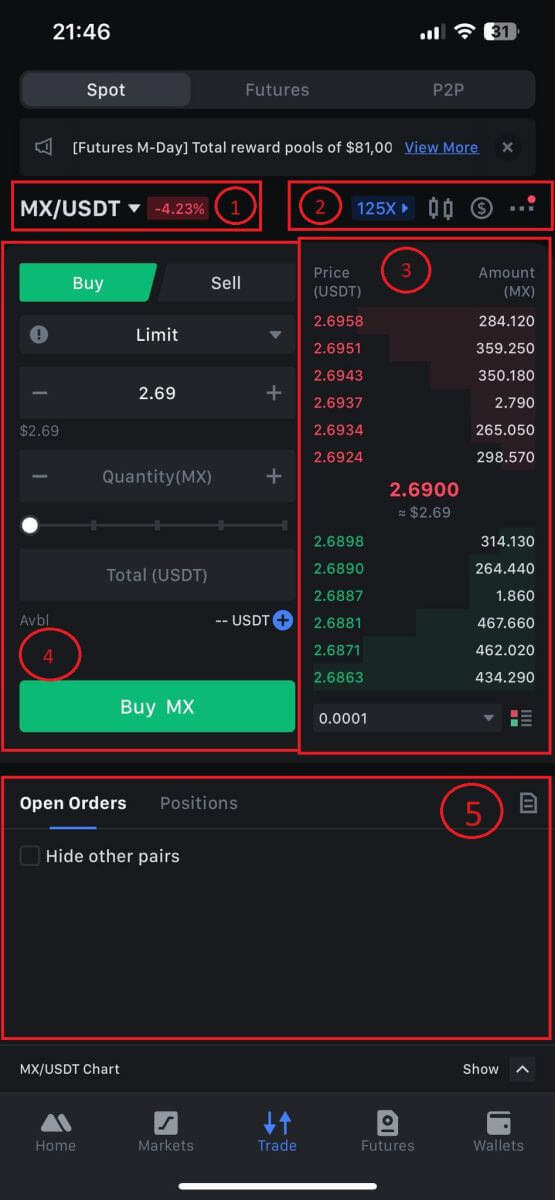
1. Piață și perechi de tranzacționare.
2. Diagramă de piață în timp real cu lumânare, perechi de tranzacționare acceptate ale criptomonedei, secțiunea „Cumpărați criptomonede”.
3. Registrul de comenzi de vânzare/cumpărare.
4. Cumpărați/vindeți criptomonede.
5. Comenzi deschise.
3. De exemplu, vom face o tranzacție „Limit order” pentru a cumpăra MX.
Introduceți secțiunea de plasare a comenzilor a interfeței de tranzacționare, consultați prețul din secțiunea comenzilor de cumpărare/vânzare și introduceți prețul de cumpărare MX corespunzător și cantitatea sau valoarea tranzacției.
Faceți clic pe [Cumpărați MX] pentru a finaliza comanda. (La fel pentru comanda de vânzare)
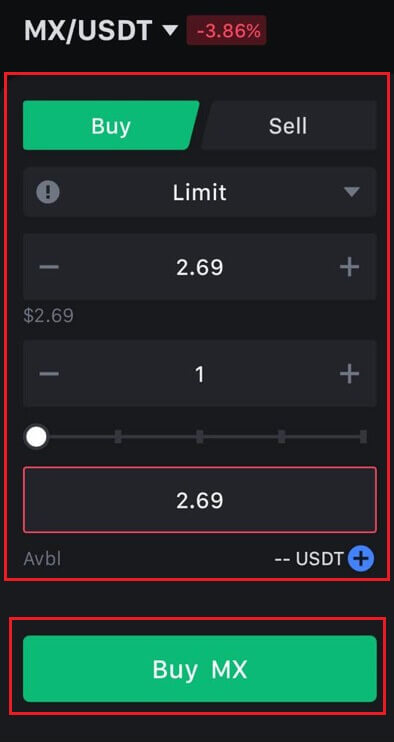
Cum să cumpărați Bitcoin în mai puțin de un minut pe MEXC
Cumpărând Bitcoin pe site-ul MEXC
1. Conectați-vă la MEXC , faceți clic și selectați [Spot].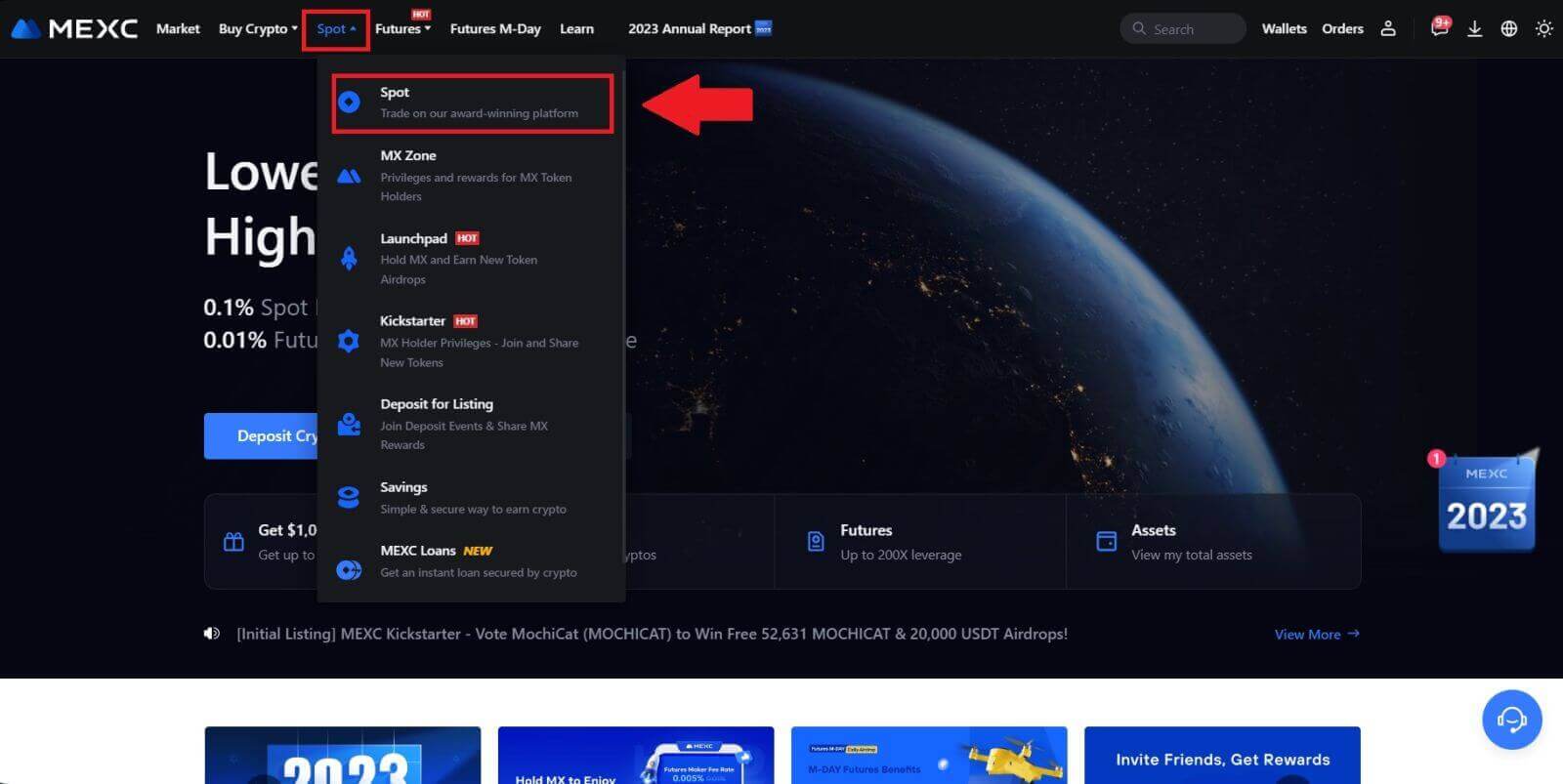
2. În zona de tranzacționare, alegeți perechea dvs. de tranzacționare. MEXC oferă în prezent suport pentru perechi populare de tranzacționare precum BTC/USDT, BTC/USDC, BTC/TUSD și multe altele.
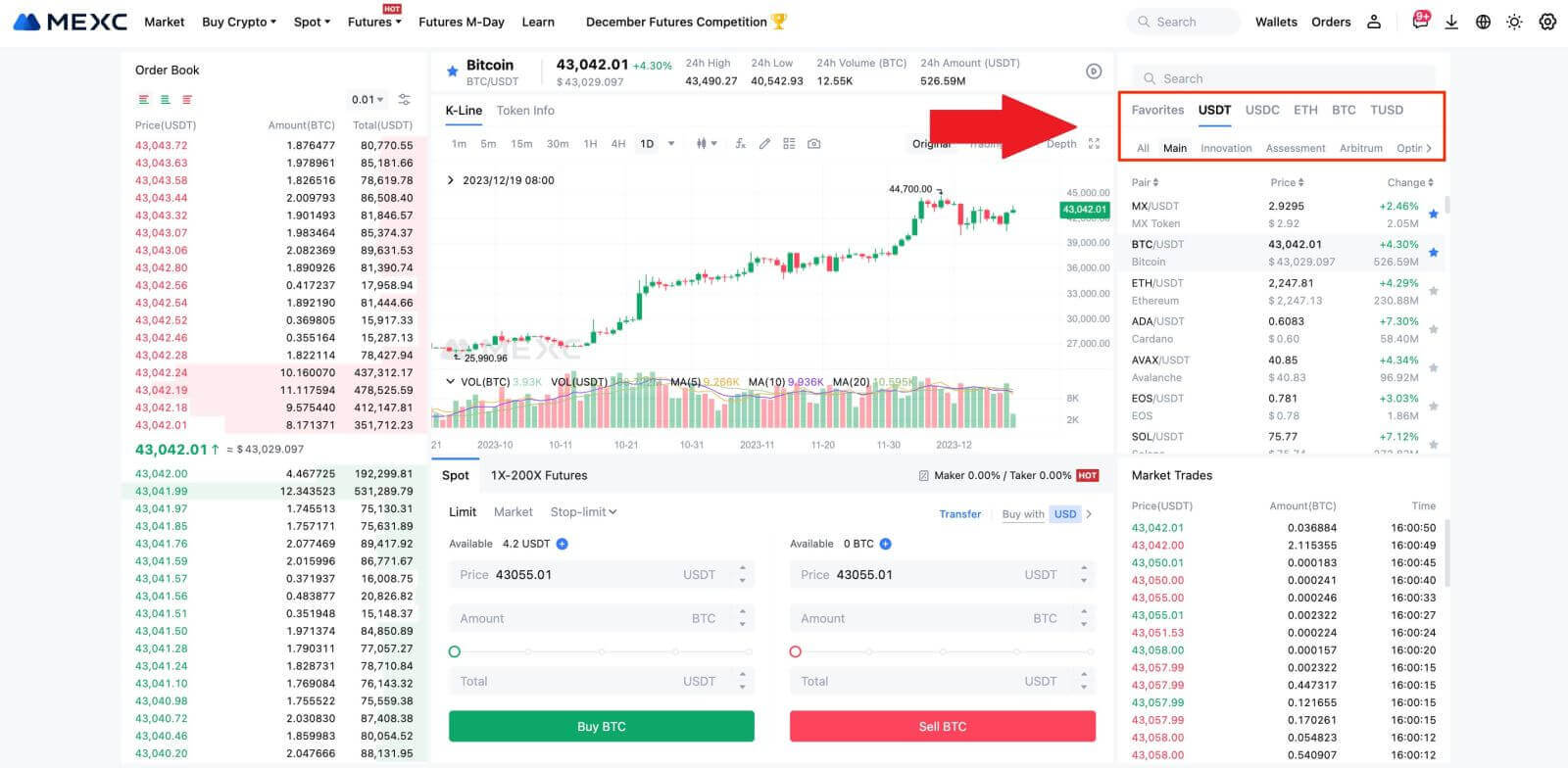
3. Luați în considerare efectuarea unei achiziții cu perechea de tranzacționare BTC/USDT. Aveți trei tipuri de ordine din care să alegeți: Limit , Market , Stop-limit , fiecare cu caracteristici distincte.
- Preț limită de achiziție:
Specificați prețul de cumpărare și cantitatea dorite, apoi faceți clic pe [Cumpărați BTC] . Rețineți că valoarea minimă a comenzii este de 5 USDT. Dacă prețul dvs. de cumpărare setat diferă semnificativ de prețul pieței, este posibil ca comanda să nu fie completată imediat și va fi vizibilă în secțiunea „Comenzi deschise” de mai jos.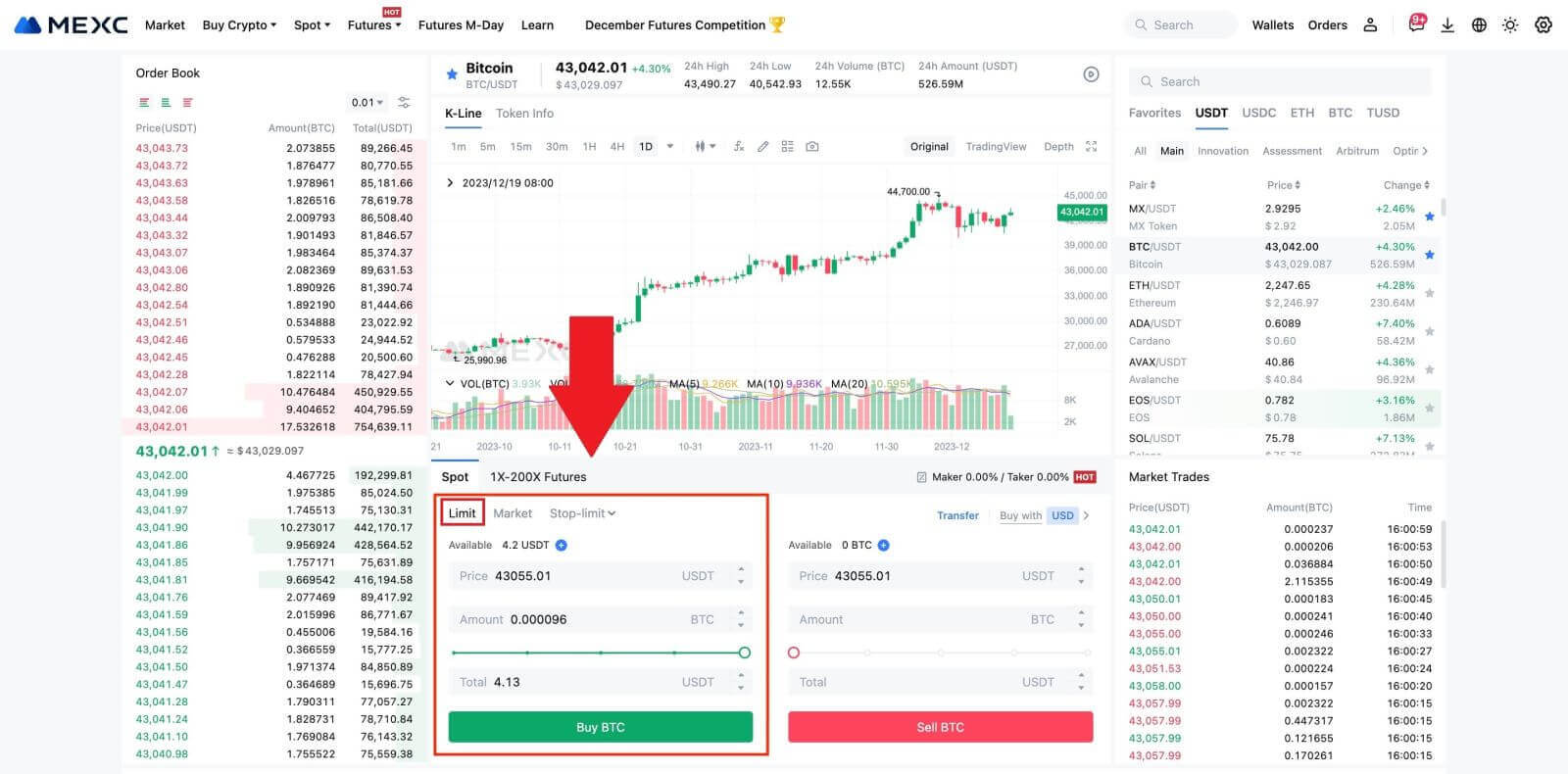
- Prețul pieței de achiziție:
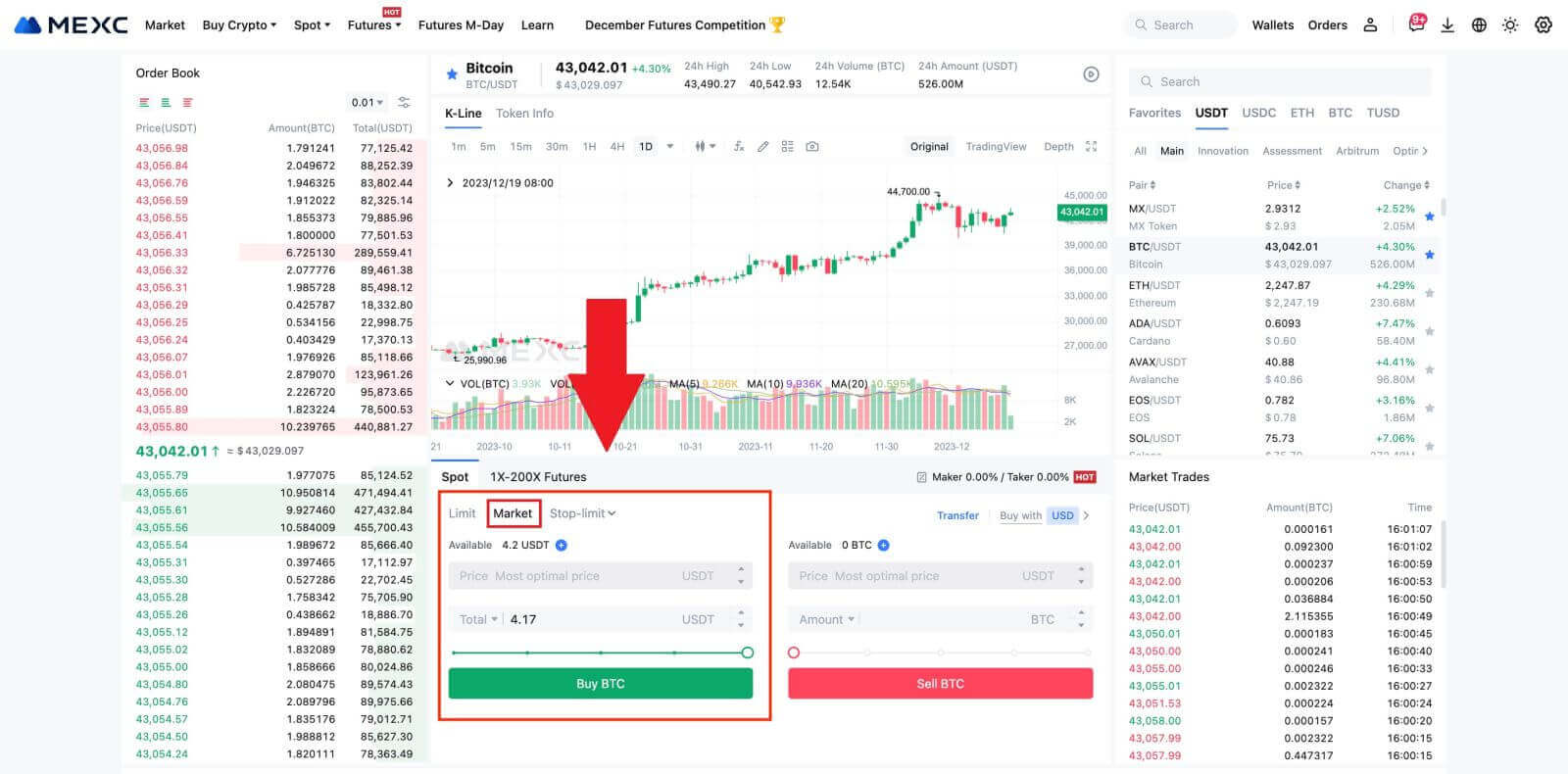
- Ordin stop-limit:
Cu comenzile stop-limit, puteți pre-seta prețurile de declanșare, sumele de cumpărare și cantitățile. Când prețul pieței atinge prețul de declanșare, sistemul va plasa automat un ordin limită la prețul specificat.
Să luăm în considerare perechea BTC/USDT. Să presupunem că prețul actual de piață al BTC este de 27.250 USDT și, pe baza analizei tehnice, anticipați o descoperire la 28.000 USDT care inițiază o tendință ascendentă. În acest caz, puteți utiliza un ordin stop-limit cu un preț de declanșare stabilit la 28.000 USDT și un preț de cumpărare stabilit la 28.100 USDT. Odată ce BTC ajunge la 28.000 USDT, sistemul va plasa prompt un ordin limită pentru a cumpăra la 28.100 USDT. Comanda poate fi completată la 28.100 USDT sau la un preț mai mic. Rețineți că 28.100 USDT este un preț limită, iar fluctuațiile rapide ale pieței pot afecta executarea ordinului.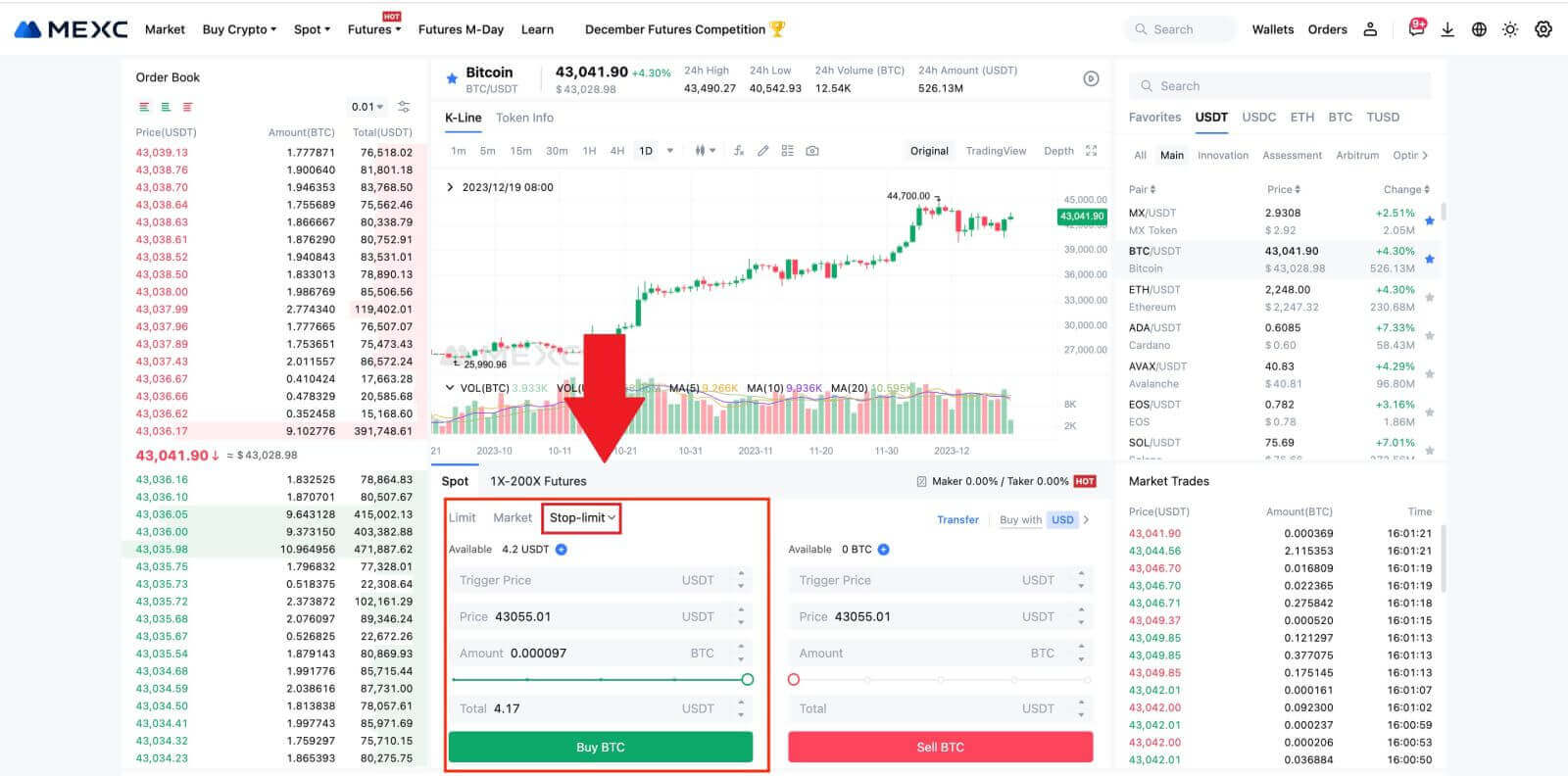
Cumpărând Bitcoin pe aplicația MEXC
1. Conectați-vă la aplicația MEXC și apăsați pe [Trade].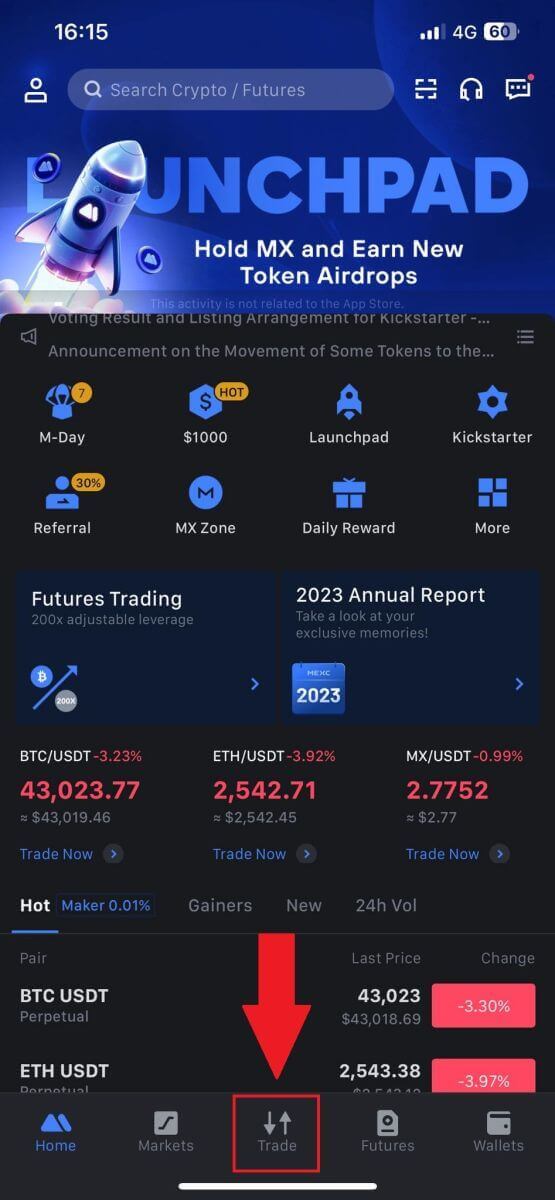
2. Alegeți tipul de comandă și perechea de tranzacționare. Selectați dintre cele trei tipuri de ordine disponibile: Limit , Market și stop-limit . Alternativ, puteți apăsa pe [BTC/USDT] pentru a comuta la o altă pereche de tranzacționare. 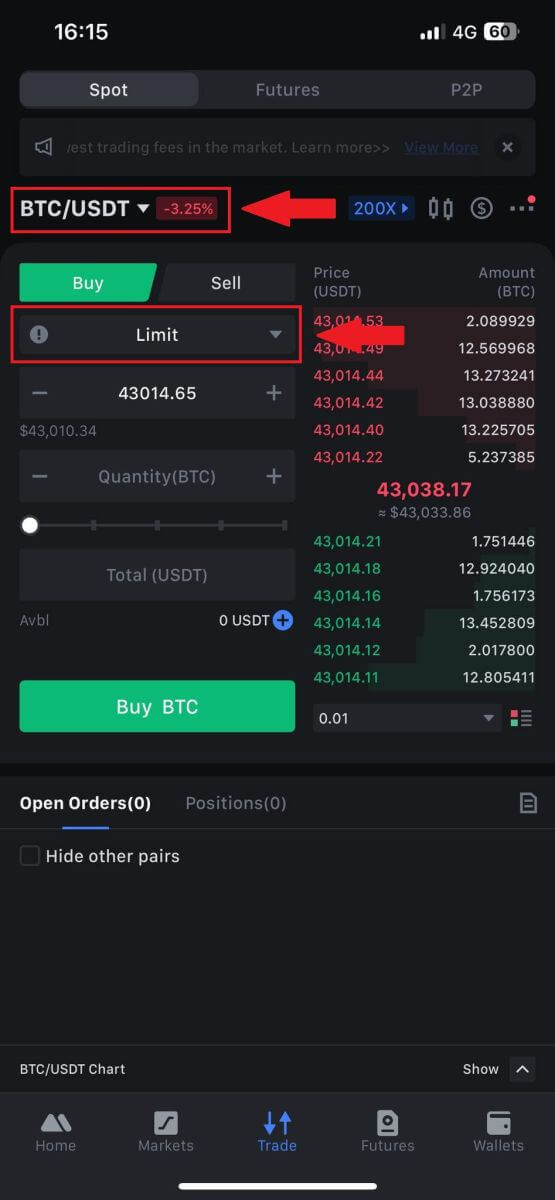
3. Luați în considerare plasarea unui ordin de piață cu perechea de tranzacționare BTC/USDT ca exemplu. Pur și simplu atingeți [Cumpărați BTC].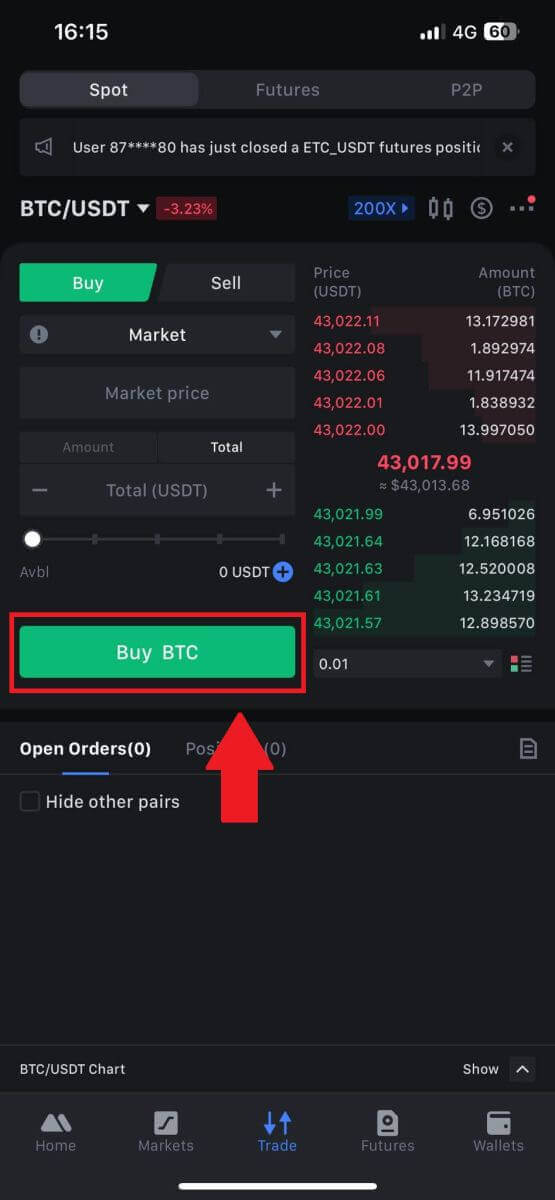
Cum să te retragi pe MEXC
Cum să vinzi Crypto prin transfer bancar (SEPA)
1. Conectați-vă la MEXC , faceți clic pe [Buy Crypto] în bara de navigare de sus și selectați [Global Bank Transfer]. 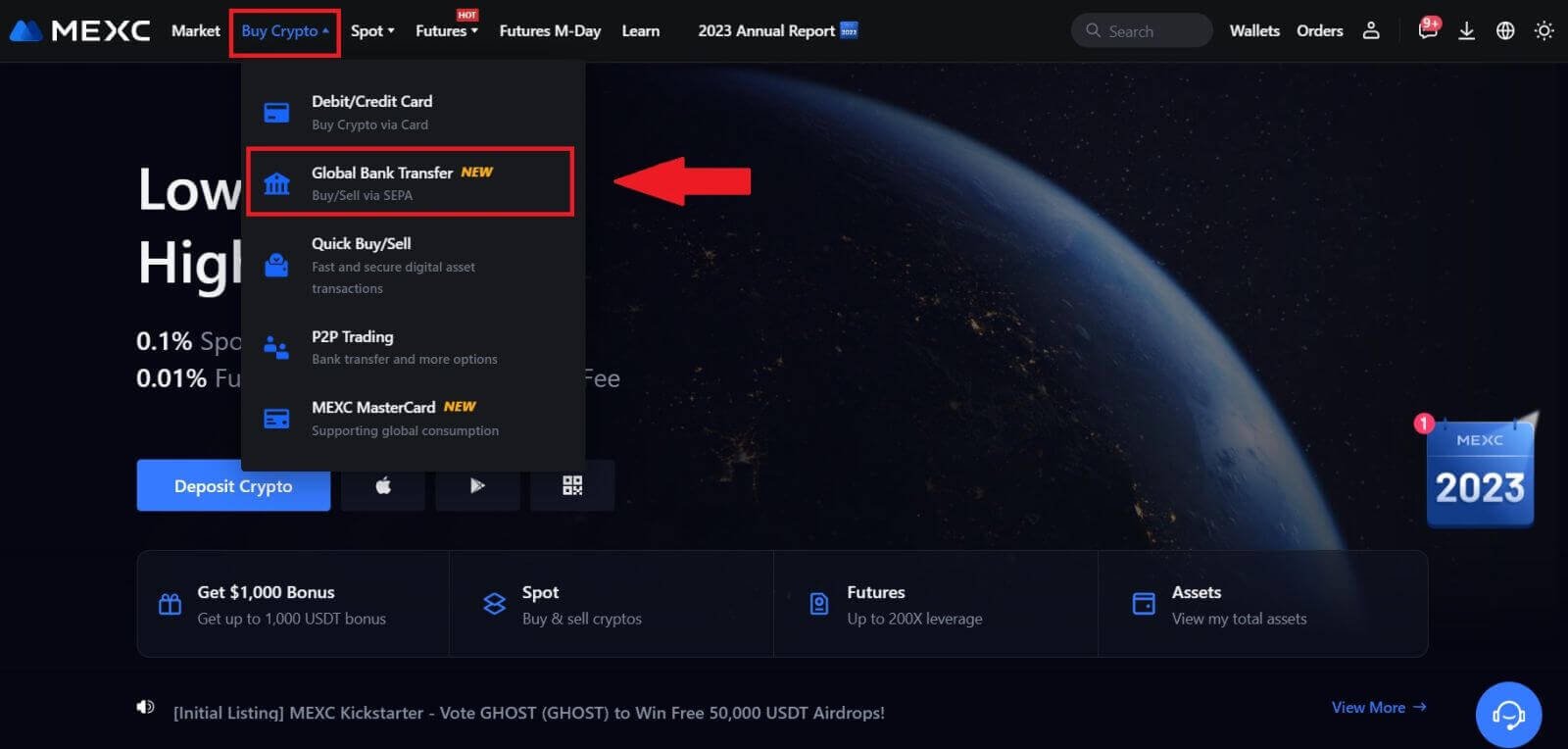
2. Selectați fila Vânzare și acum sunteți pregătit să începeți o tranzacție Fiat Sell 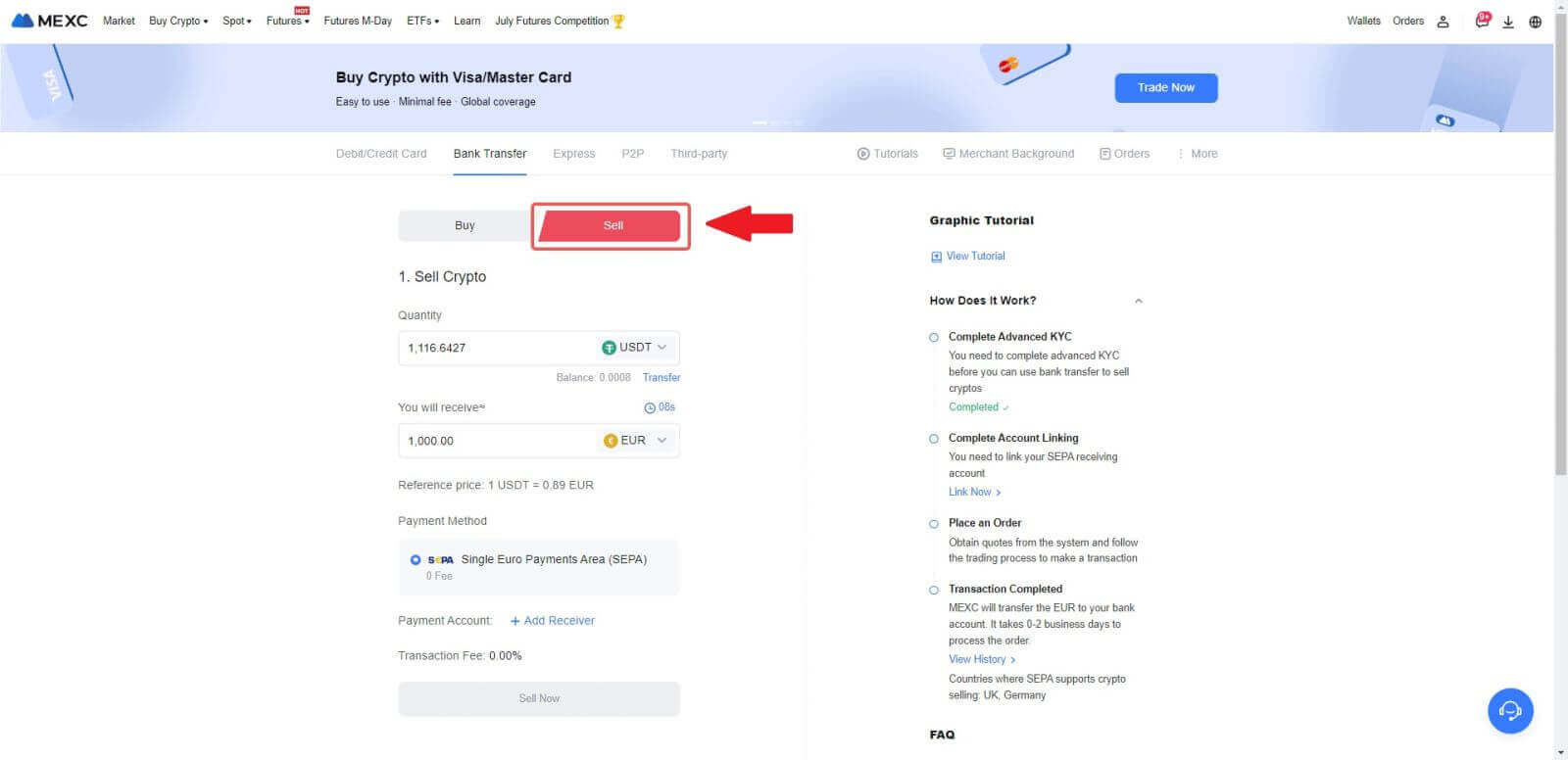
3. Adăugați un cont de primire . Completați informațiile contului dvs. bancar înainte de a continua pentru Fiat Sell, apoi faceți clic pe [Continuare].
Notă: Asigurați-vă că contul bancar pe care l-ați adăugat este sub același nume cu numele dvs. KYC. 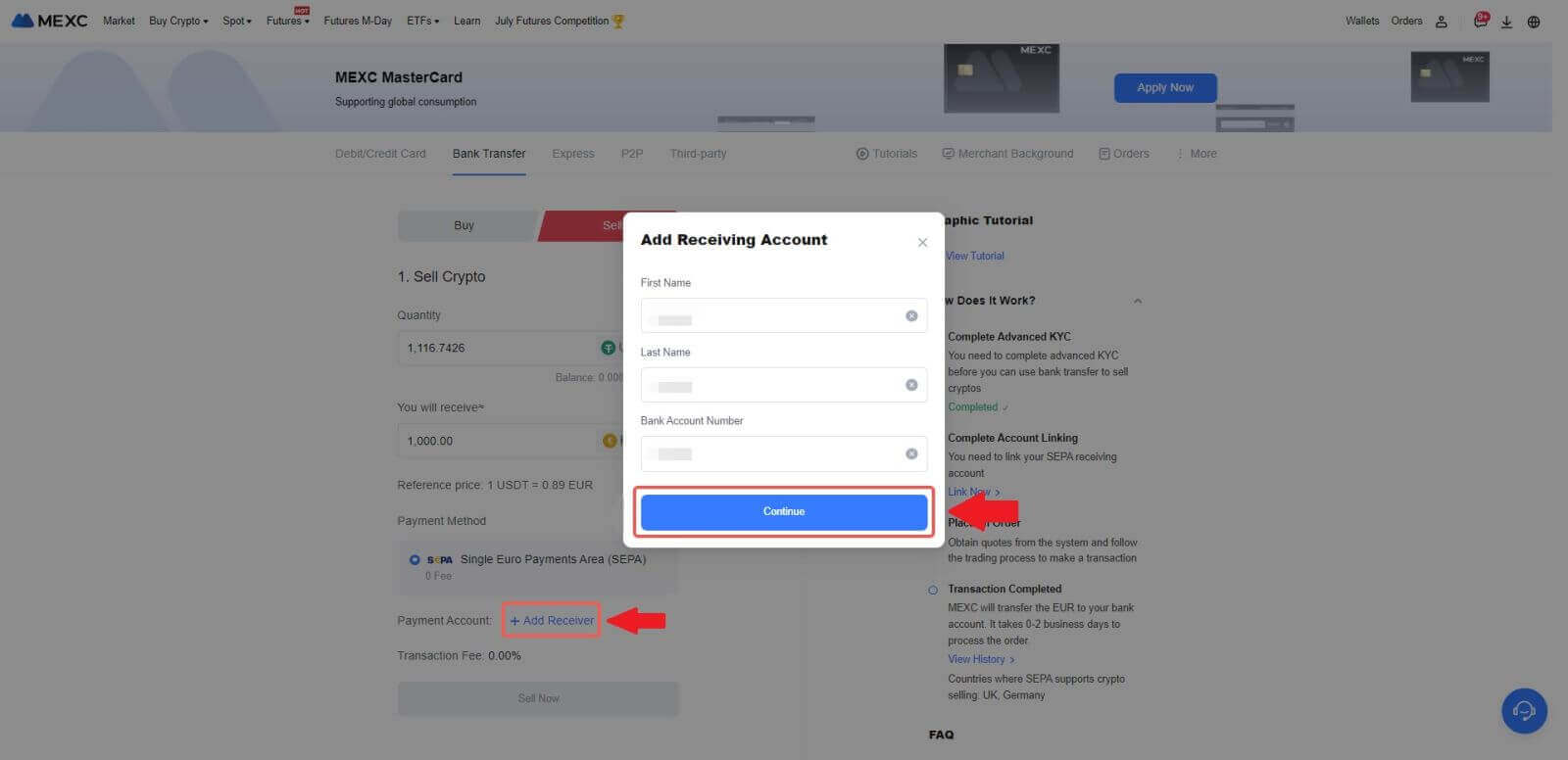
4. Alegeți EUR ca monedă Fiat pentru comanda Fiat Sell. Alegeți contul de plată în care doriți să primiți plata de la MEXC.
Notă: Cotația în timp real se bazează pe prețul de referință, supus actualizărilor periodice. Rata de vânzare Fiat este determinată printr-un curs de schimb flotant gestionat.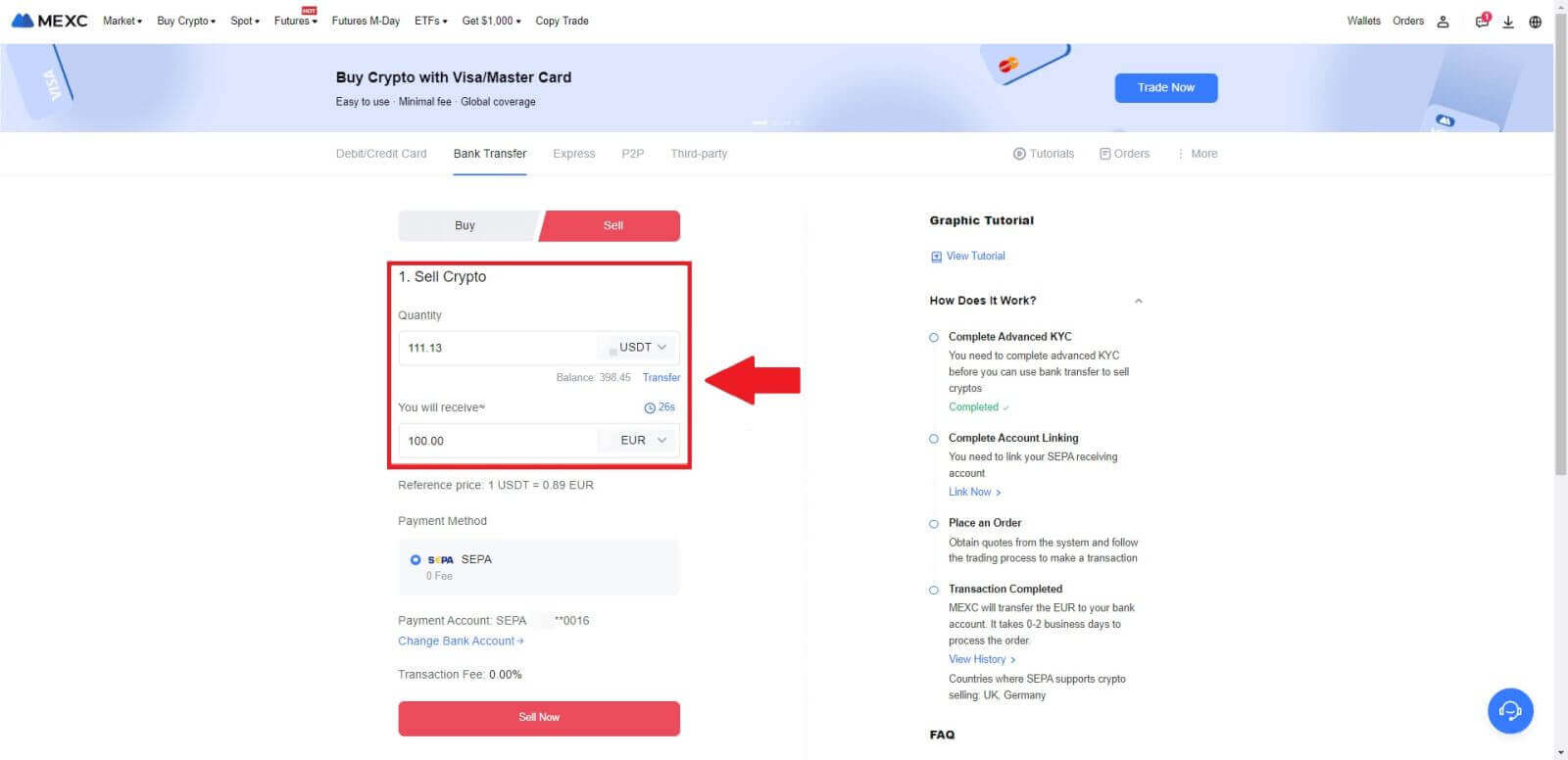
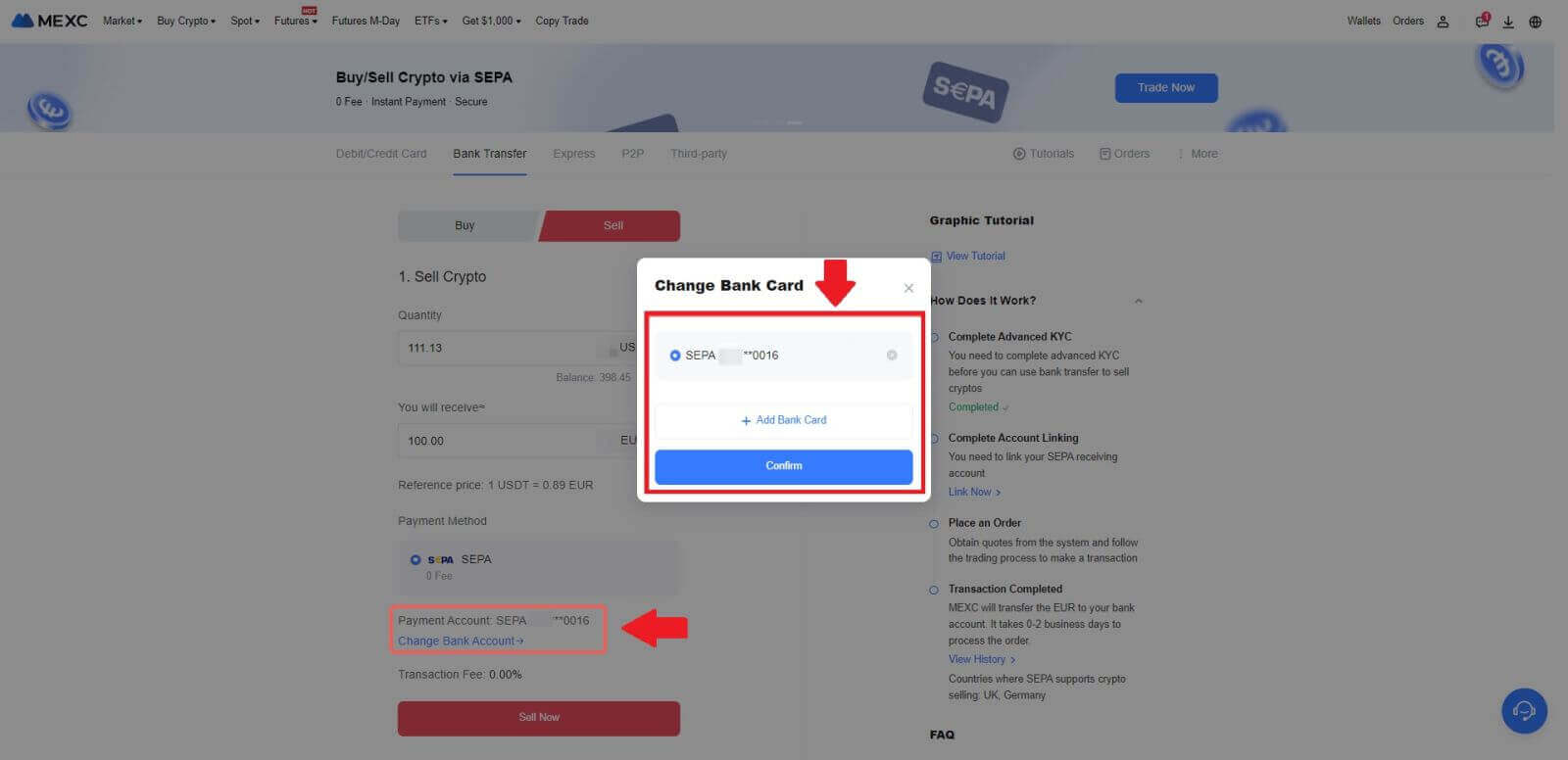
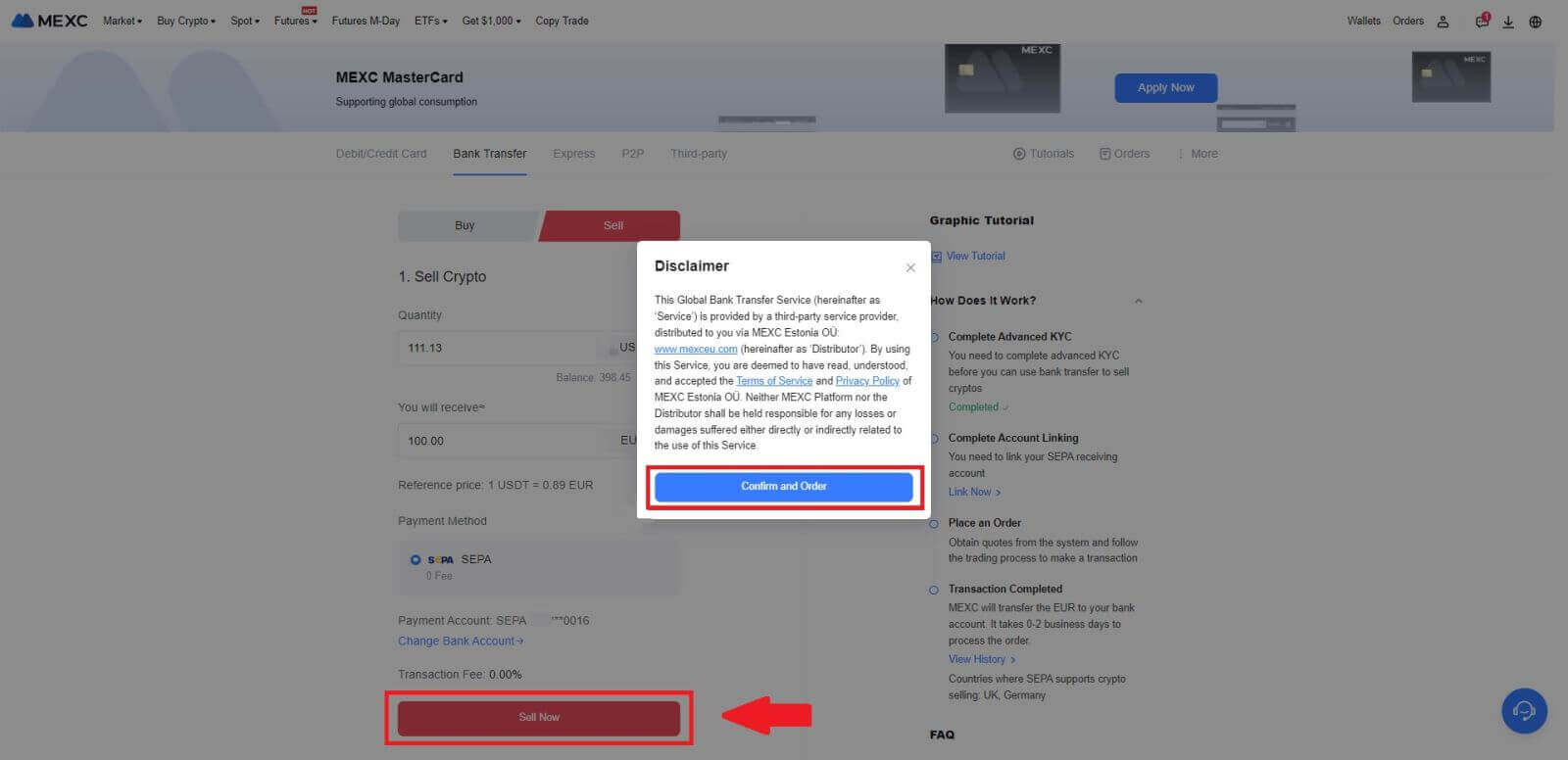
5. Confirmați detaliile comenzii în caseta pop-up Confirmare și faceți clic pe [Trimite] pentru a continua după verificare
. Introduceți codul de securitate Google Authenticator 2FA din șase (6) cifre din aplicația dvs. Google Authenticator. Apoi faceți clic pe [Da] pentru a continua tranzacția Fiat Sell.
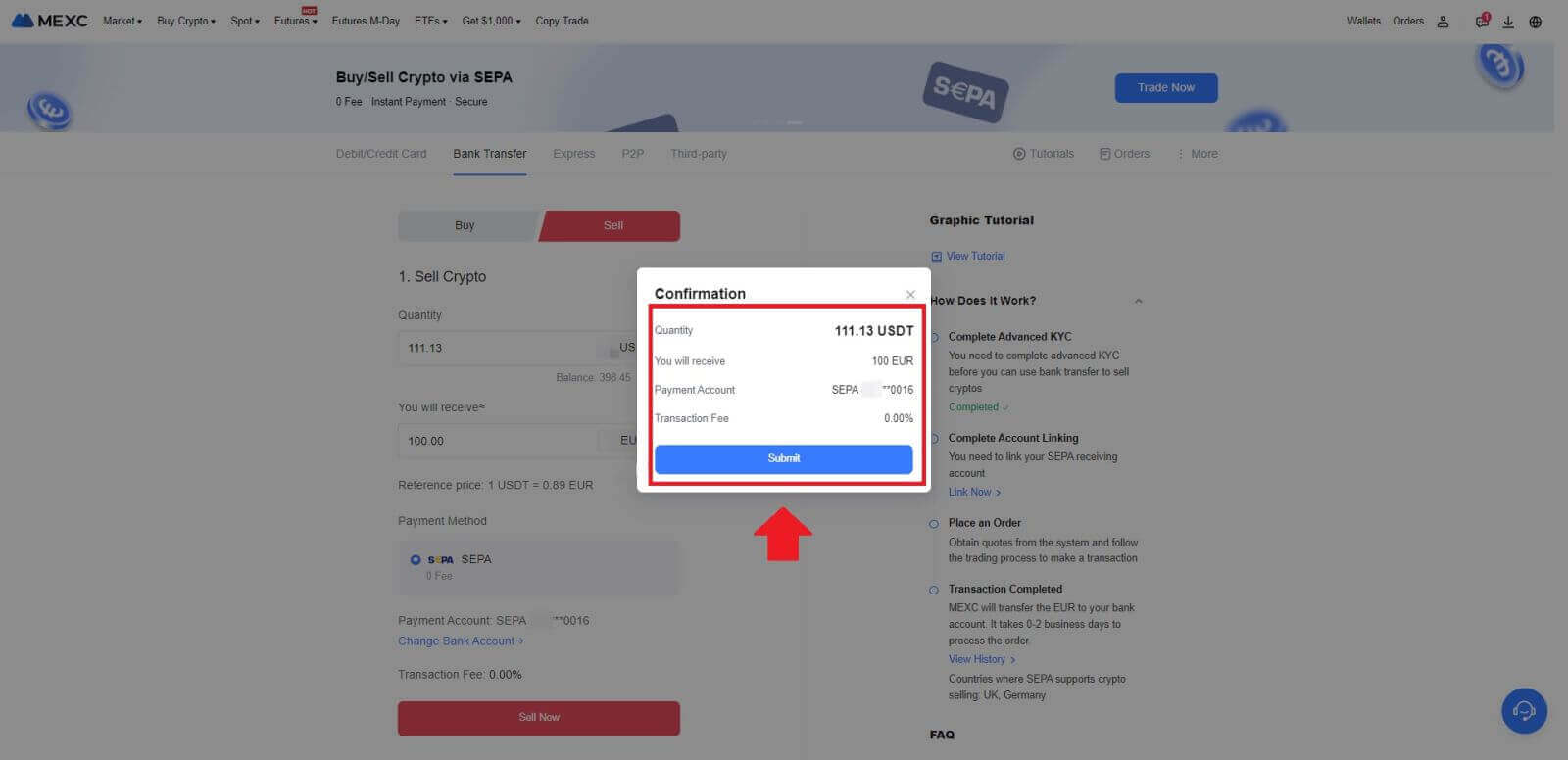
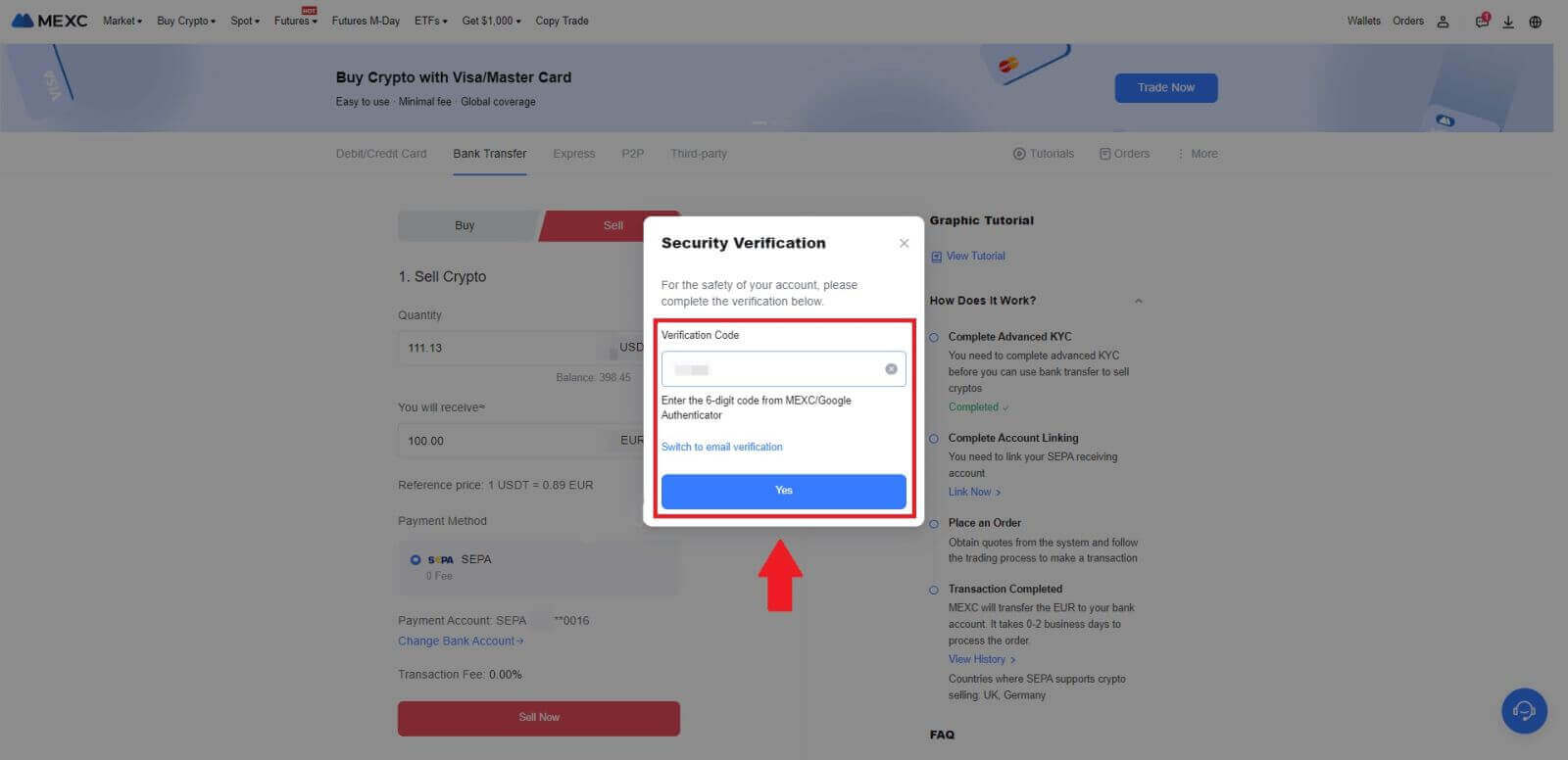 6. Felicitări! Vânzarea dvs. Fiat a fost procesată. Așteptați-vă ca fondurile să fie creditate în contul dvs. de plată desemnat în termen de 2 zile lucrătoare.
6. Felicitări! Vânzarea dvs. Fiat a fost procesată. Așteptați-vă ca fondurile să fie creditate în contul dvs. de plată desemnat în termen de 2 zile lucrătoare.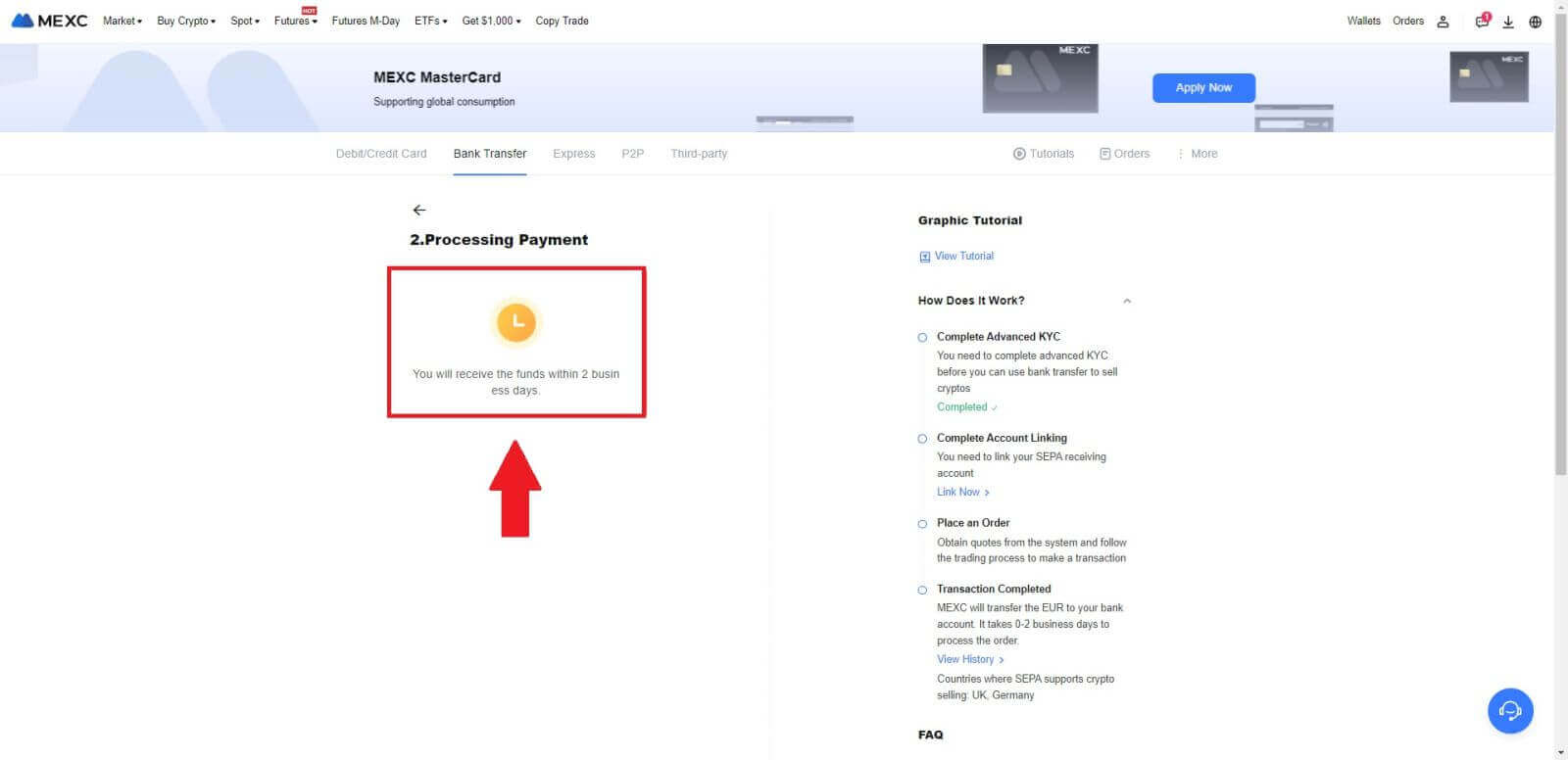
Cum să vinzi Crypto prin P2P pe MEXC
Vinde Crypto prin P2P pe MEXC (site web)
1. Conectați-vă la MEXC , faceți clic pe [Buy Crypto] și selectați [P2P Trading].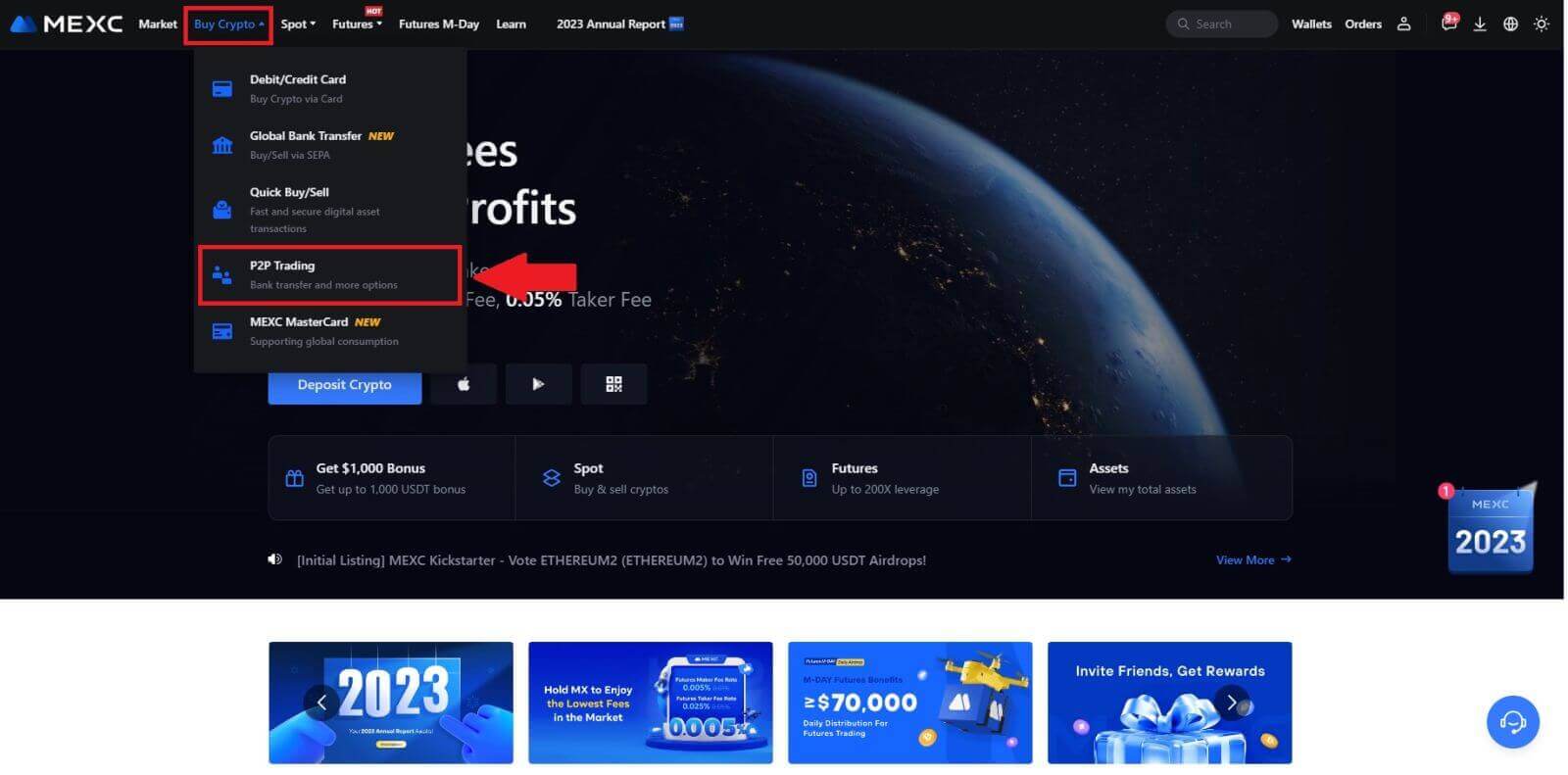 2. Pe pagina tranzacției, faceți clic pe [Vânzare] și selectați moneda pe care doriți să o vindeți (USDT este prezentat ca exemplu) și faceți clic pe [Vânzare USDT].
2. Pe pagina tranzacției, faceți clic pe [Vânzare] și selectați moneda pe care doriți să o vindeți (USDT este prezentat ca exemplu) și faceți clic pe [Vânzare USDT]. 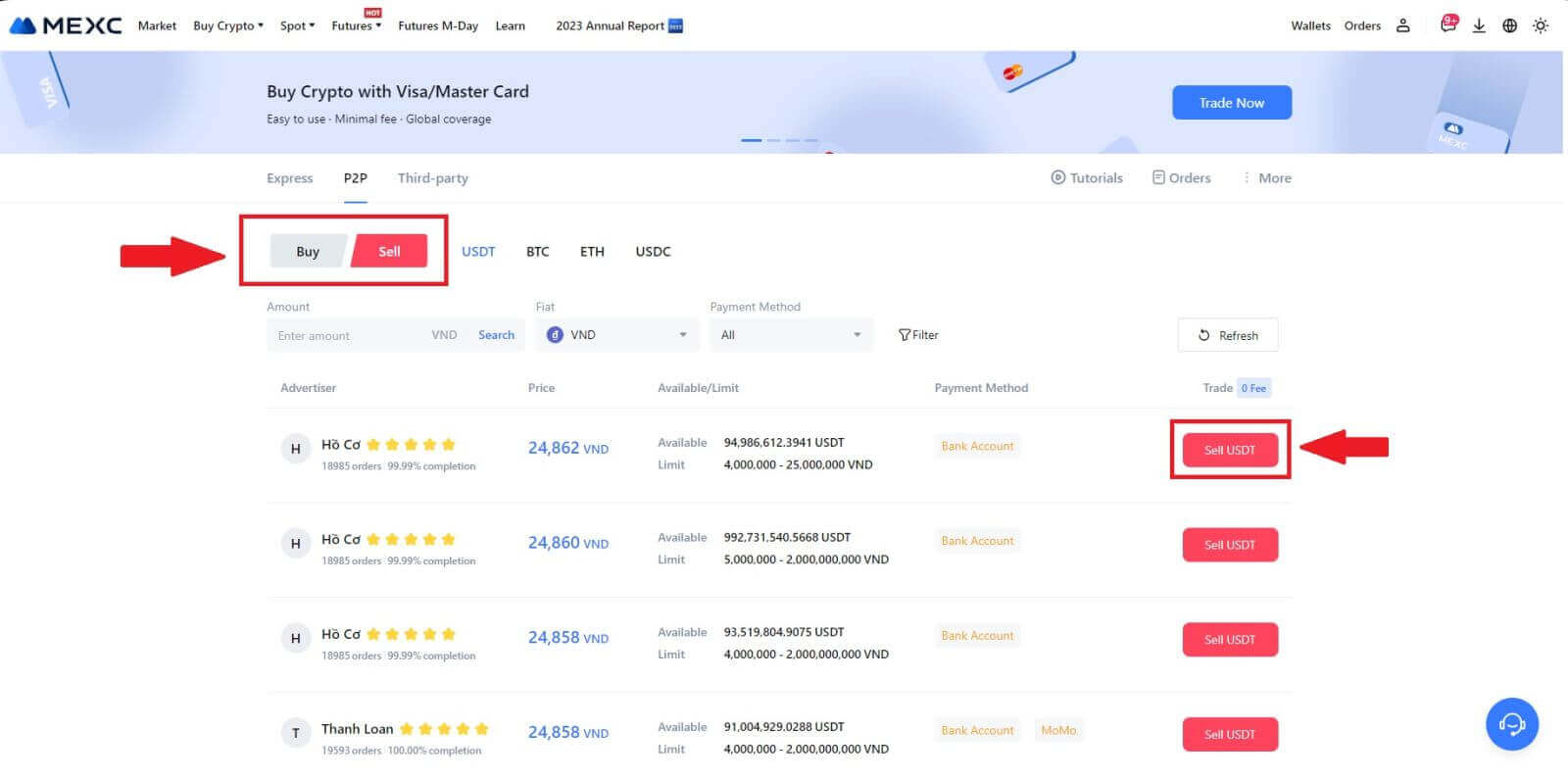
3. Introduceți suma (în moneda dvs. fiat) sau cantitatea (în cripto) pe care doriți să o vindeți.
Adăugați metoda dvs. de colectare, bifați caseta și faceți clic pe [Vând USDT].
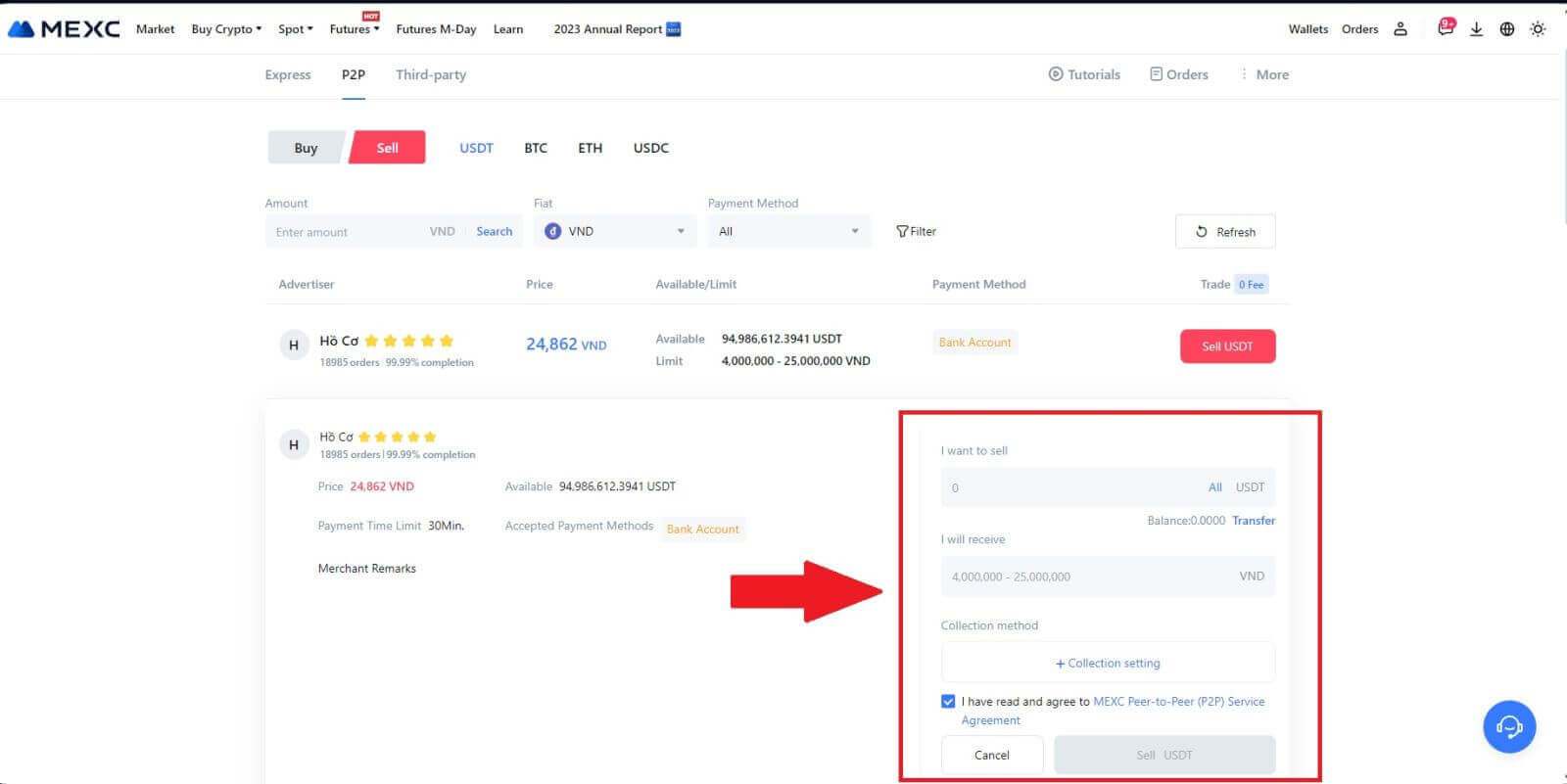
4. Când se află pe pagina de comandă, Comerciantului P2P i se alocă 15 minute pentru a efectua plata în contul dvs. bancar desemnat. Examinați [Informațiile despre comandă] cu meticulozitate. Confirmați că numele contului prezentat în [Metoda de colectare] se aliniază cu numele dvs. înregistrat pe MEXC; discrepanțele pot duce la respingerea comenzii de către comerciantul P2P.
Utilizați caseta Live Chat pentru comunicare în timp real cu comercianții, facilitând interacțiunea rapidă și eficientă.
Notă: Vânzarea de criptomonede prin P2P va fi facilitată exclusiv prin intermediul contului Fiat. Înainte de a iniția tranzacția, asigurați-vă că fondurile dumneavoastră sunt disponibile în contul dumneavoastră Fiat. 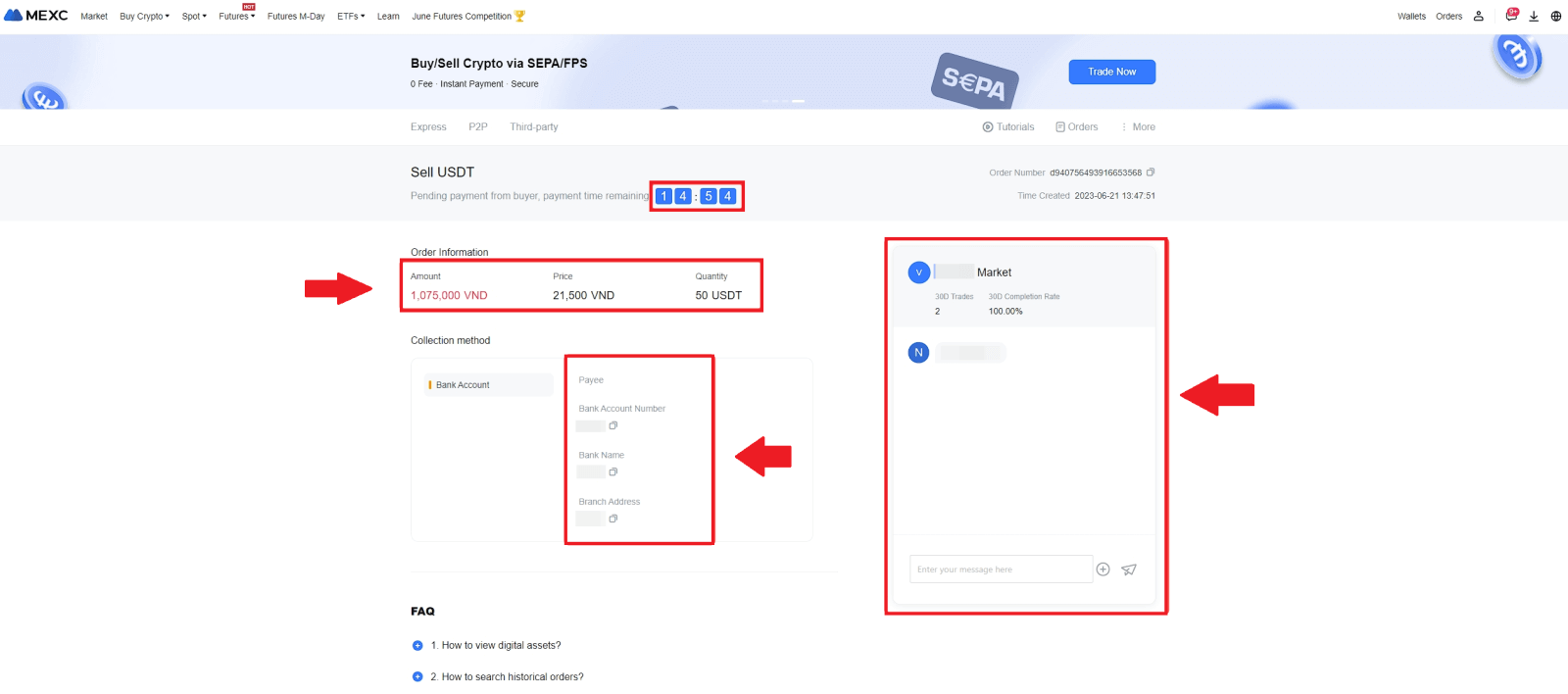 5. După ce ați primit cu succes plata de la comerciantul P2P, vă rugăm să bifați caseta [ Plată primită ].
5. După ce ați primit cu succes plata de la comerciantul P2P, vă rugăm să bifați caseta [ Plată primită ]. 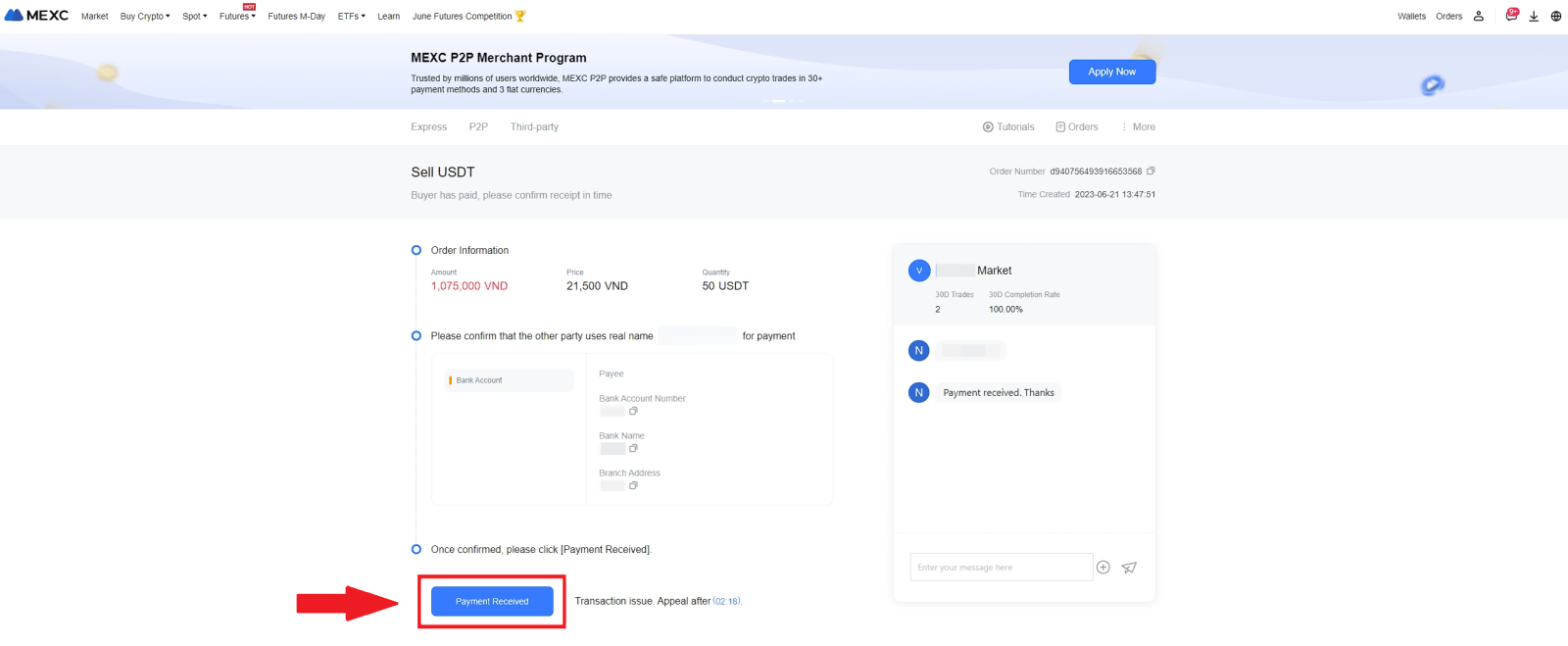
6. Faceți clic pe [ Confirmare ] pentru a continua pentru comanda de vânzare P2P; 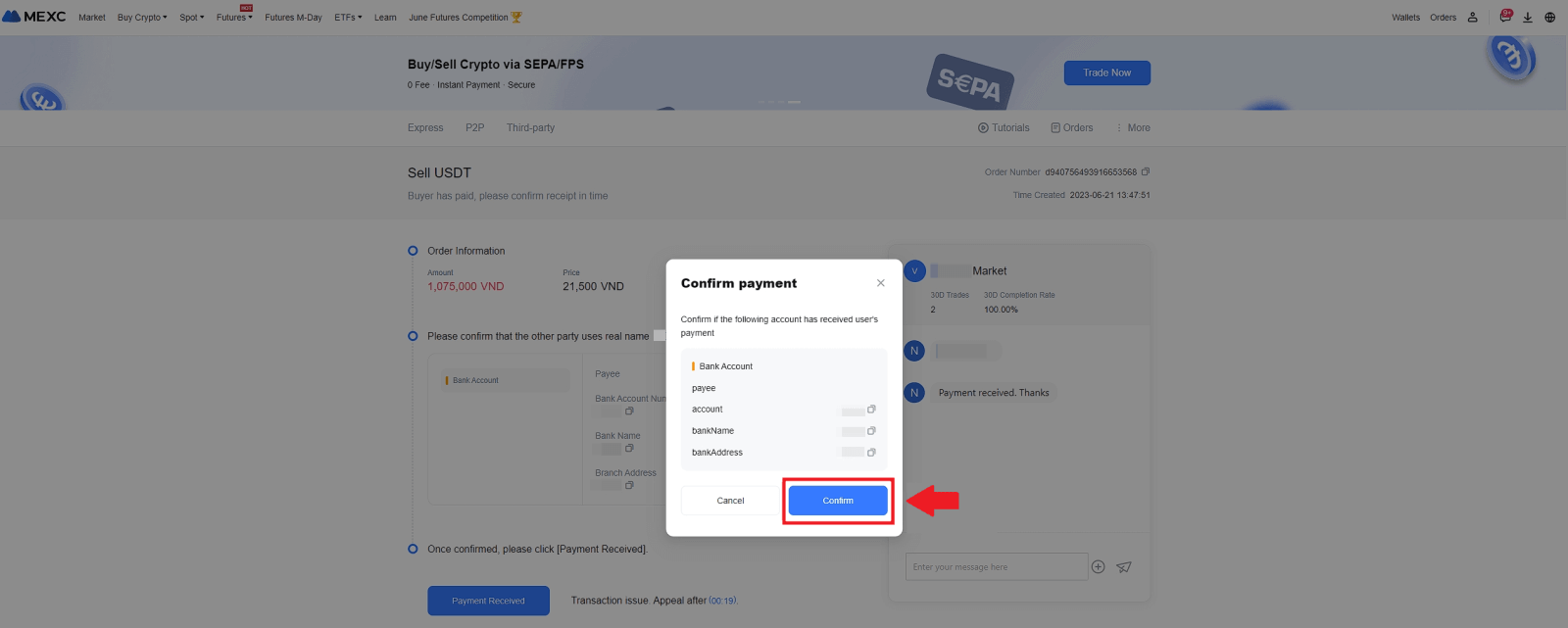 7. Introduceți codul de securitate din șase (6) cifre din aplicația Google Authenticator. Ulterior, faceți clic pe [Da] pentru a încheia tranzacția de vânzare P2P.
7. Introduceți codul de securitate din șase (6) cifre din aplicația Google Authenticator. Ulterior, faceți clic pe [Da] pentru a încheia tranzacția de vânzare P2P. 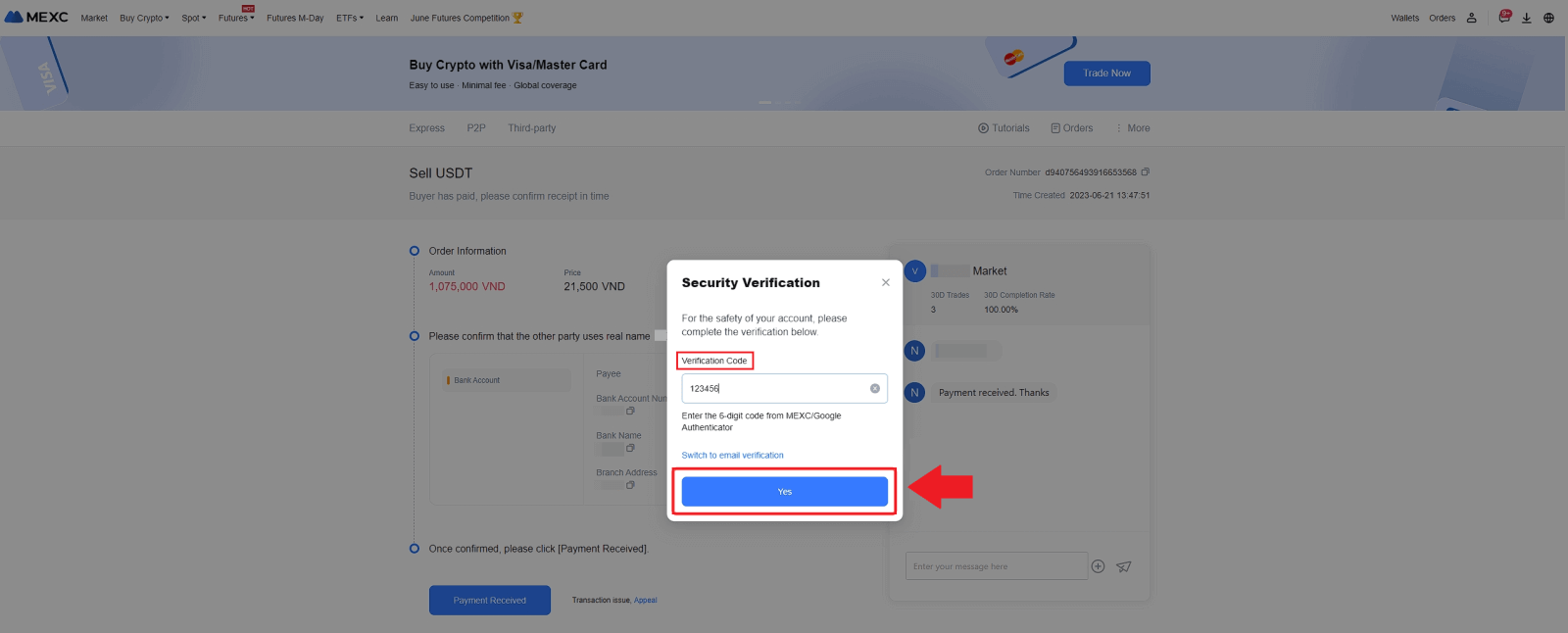
8. Felicitări! Comanda dvs. de vânzare P2P a fost finalizată cu succes. 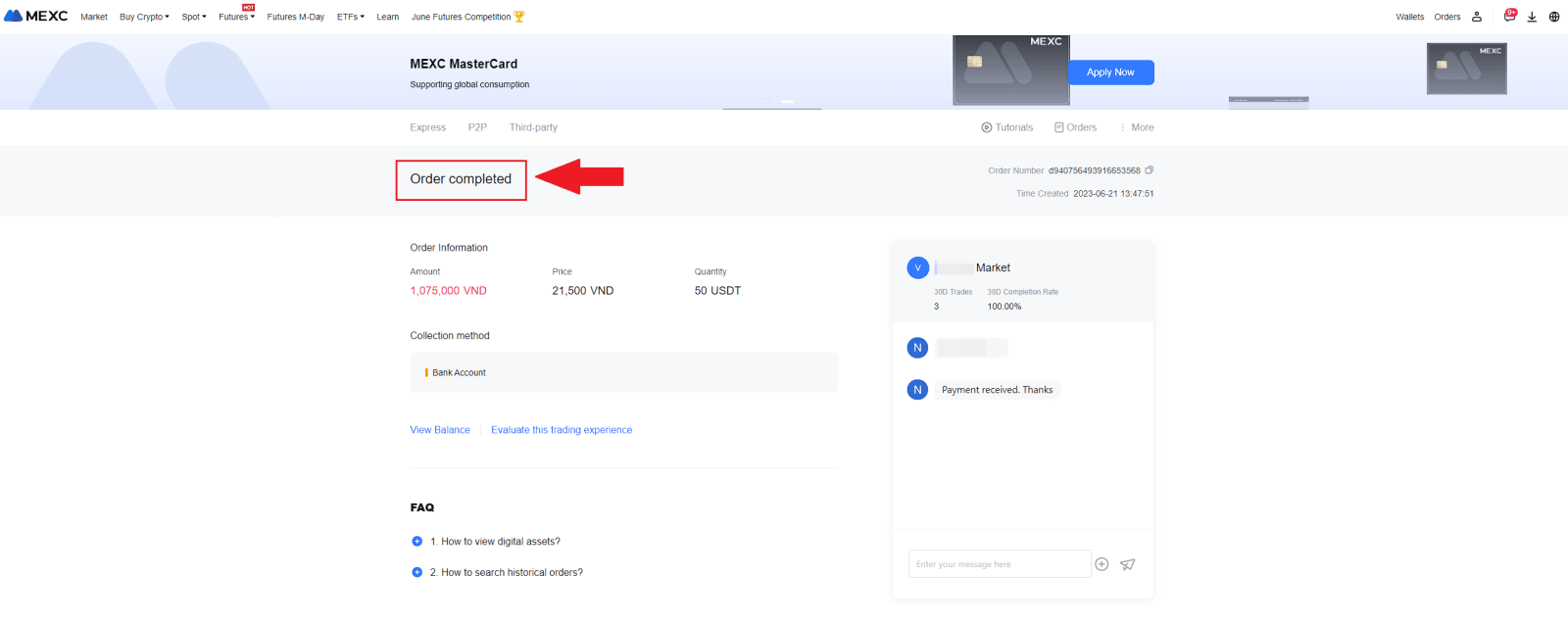
Pentru a verifica tranzacțiile dvs. P2P anterioare, faceți clic pe butonul Comenzi . Acest lucru vă va oferi o imagine de ansamblu cuprinzătoare a tuturor tranzacțiilor dvs. P2P anterioare pentru referință și urmărire ușoară.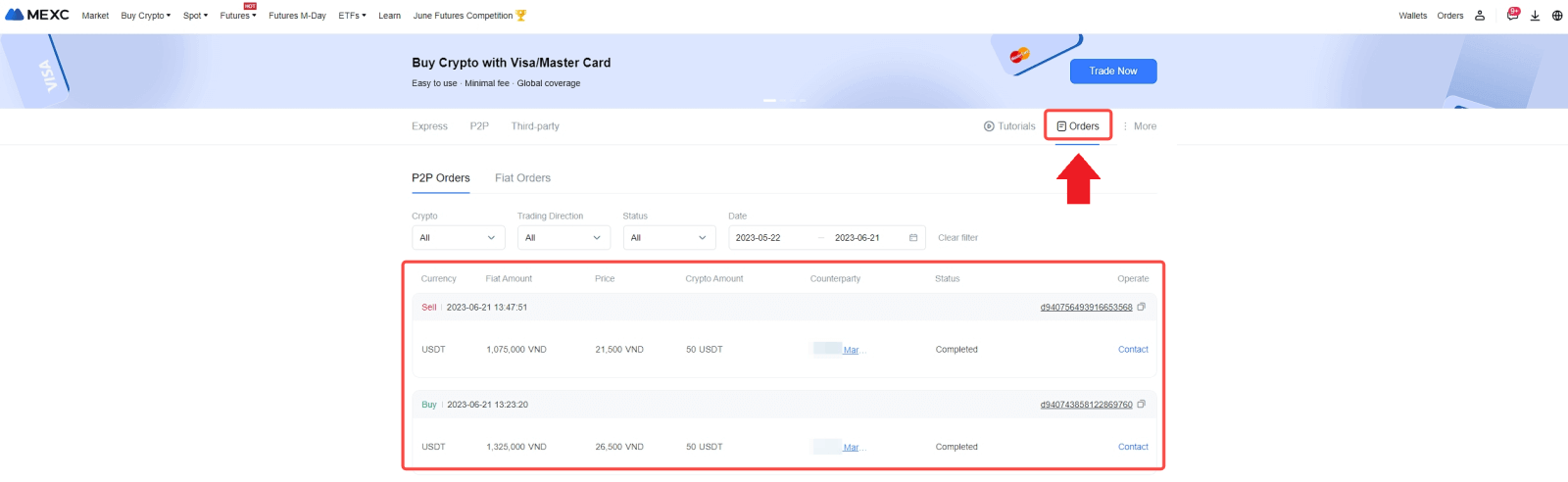
Vinde Crypto prin P2P pe MEXC (aplicație)
1. Deschideți aplicația dvs. MEXC și faceți clic pe [Mai multe].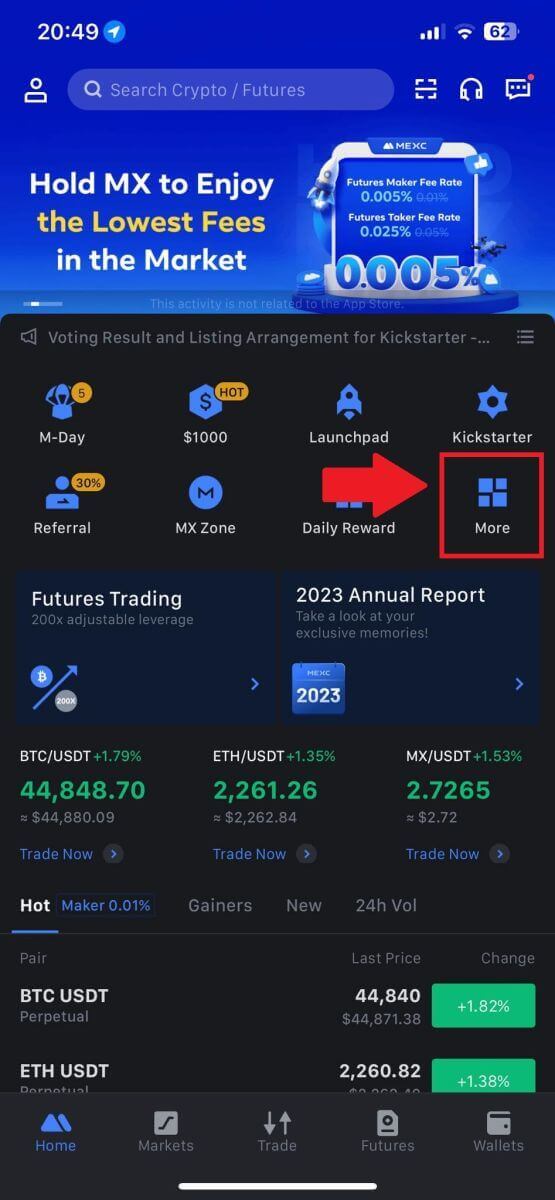
2. Selectați [Buy Crypto].
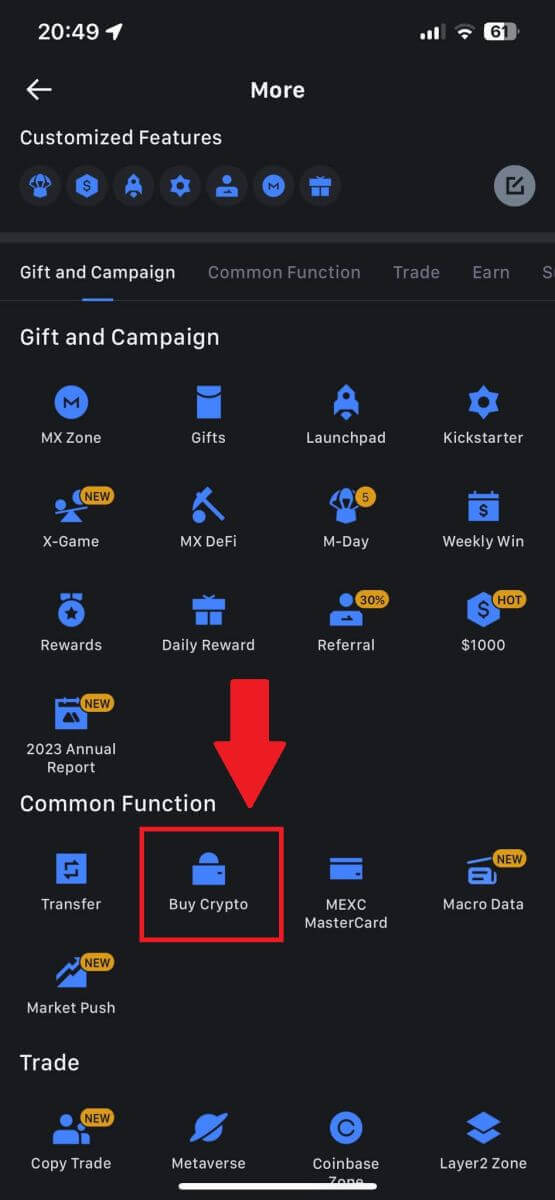
3. Selectați P2P.
Pe pagina tranzacției, faceți clic pe [Vânzare] și selectați moneda pe care doriți să o vindeți, apoi faceți clic pe [Vânzare USDT].
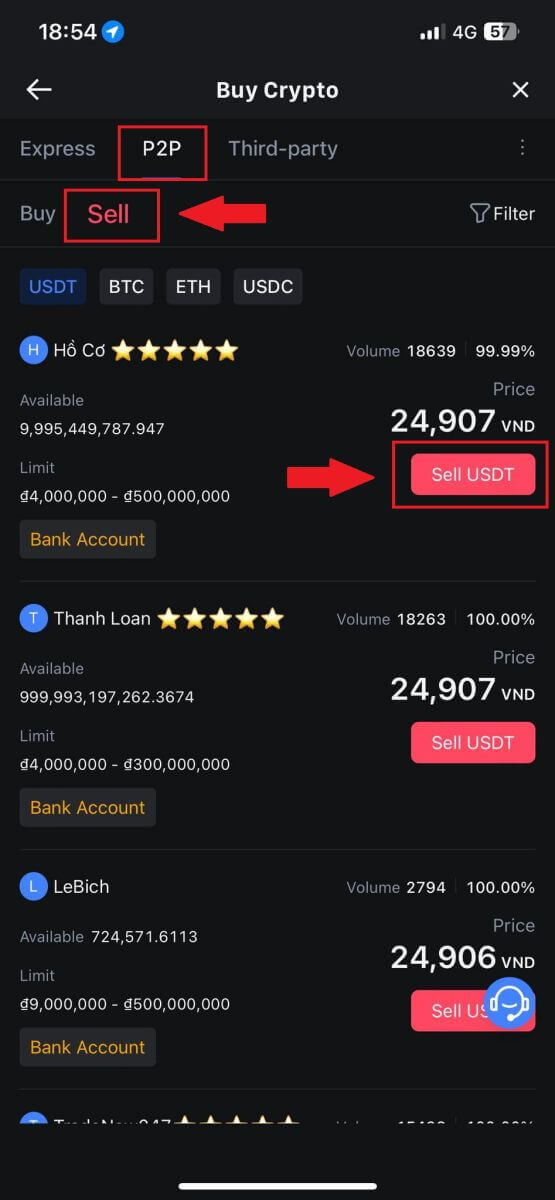
4. Introduceți suma (în moneda dvs. fiat) sau cantitatea (în cripto) pe care doriți să o vindeți.
Adăugați metoda dvs. de colectare, bifați caseta și faceți clic pe [Vând USDT].
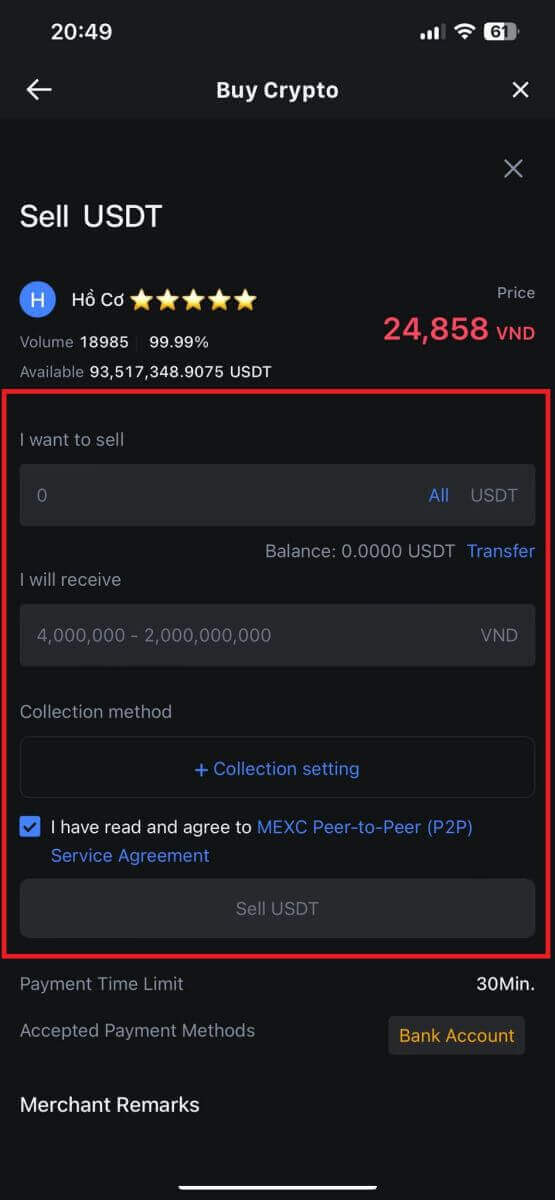
5. Verificați informațiile despre comandă. Vă rugăm să vă asigurați că numele contului afișat pe metoda de colectare se potrivește cu numele dvs. înregistrat în MEXC. În caz contrar, comerciantul P2P poate respinge comanda
După ce ați primit cu succes plata de la comerciantul P2P, apăsați pe [ Plată primită ].
Faceți clic pe [ Confirmare ] pentru a continua pentru comanda de vânzare P2P.
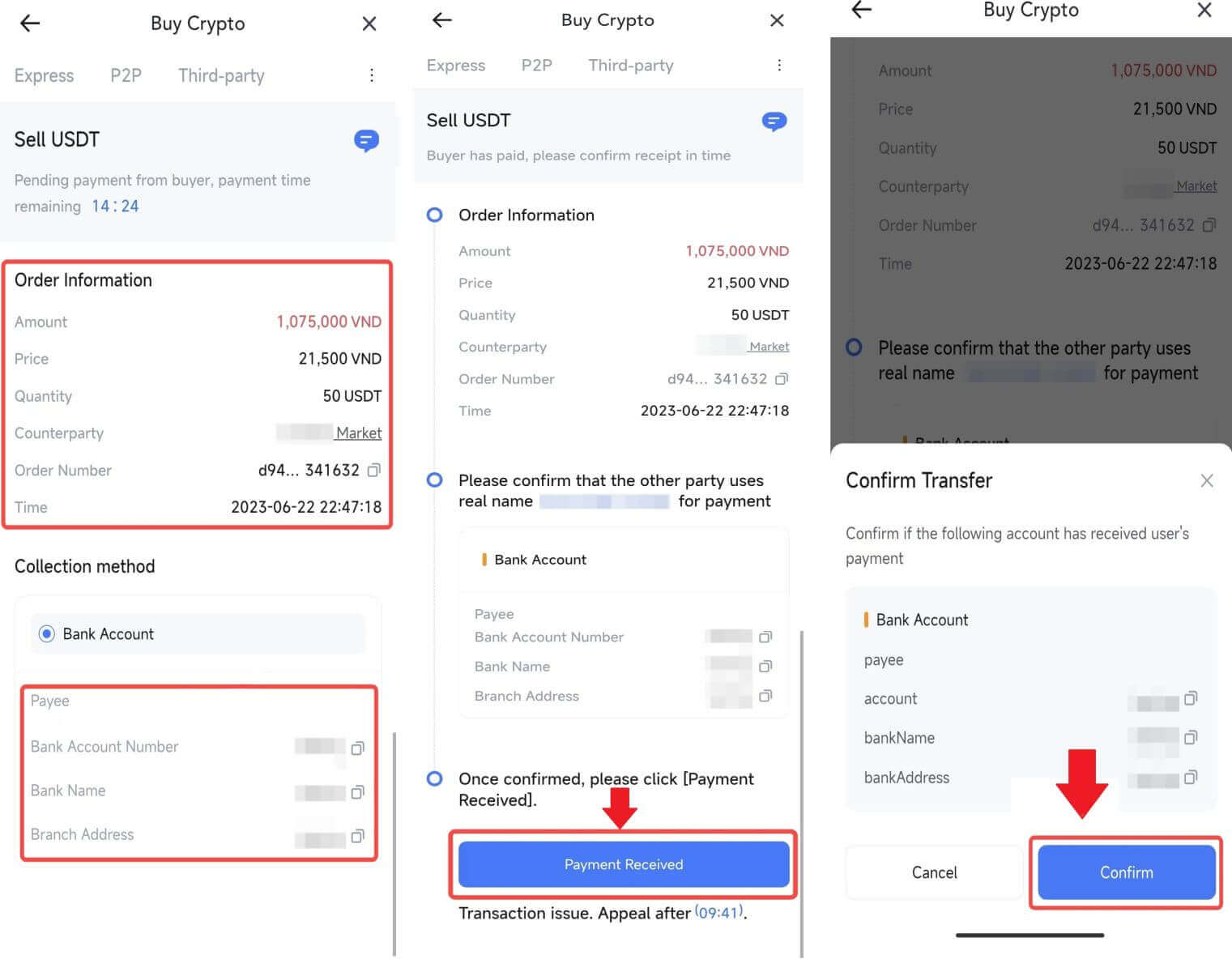
6. Vă rugăm să introduceți codul de securitate din șase cifre generat de aplicația dvs. Google Authenticator pentru a securiza tranzacția de vânzare P2P. Consultați ghidul cuprinzător despre eliberarea securizată a jetoanelor în P2P. Odată introdus, faceți clic pe [Da] pentru a finaliza și finaliza comanda de vânzare P2P.
Felicitări, tranzacția dvs. de vânzare P2P este acum finalizată cu succes!
Notă: Pentru a executa vânzarea de criptomonede prin P2P, tranzacția va utiliza exclusiv contul Fiat. Prin urmare, este esențial să confirmați că fondurile dumneavoastră sunt disponibile în contul dumneavoastră Fiat înainte de a iniția tranzacția.
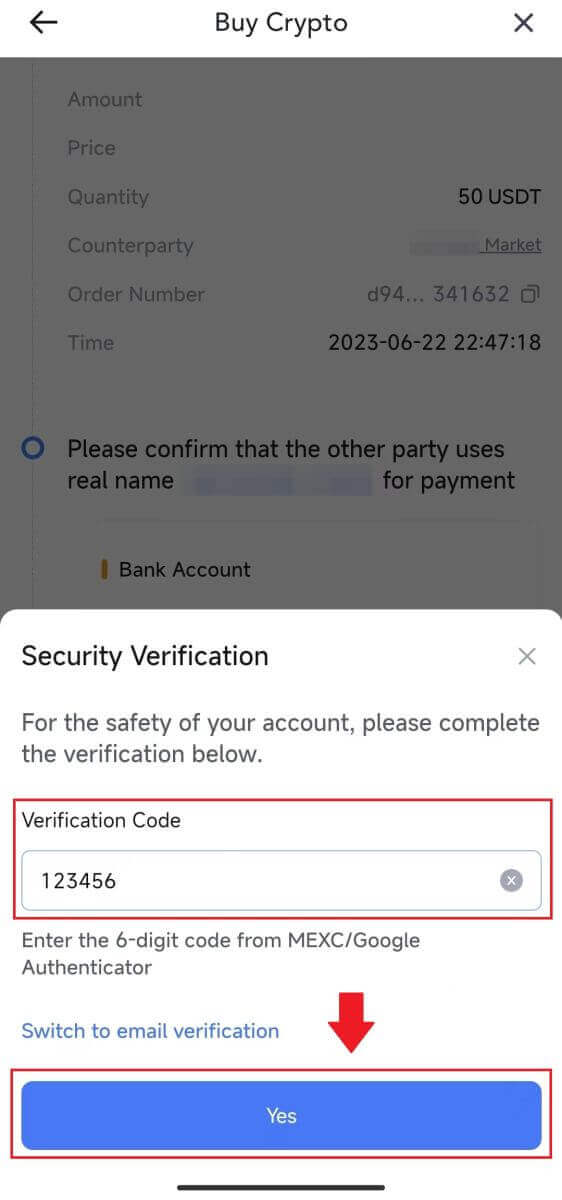 |
 |
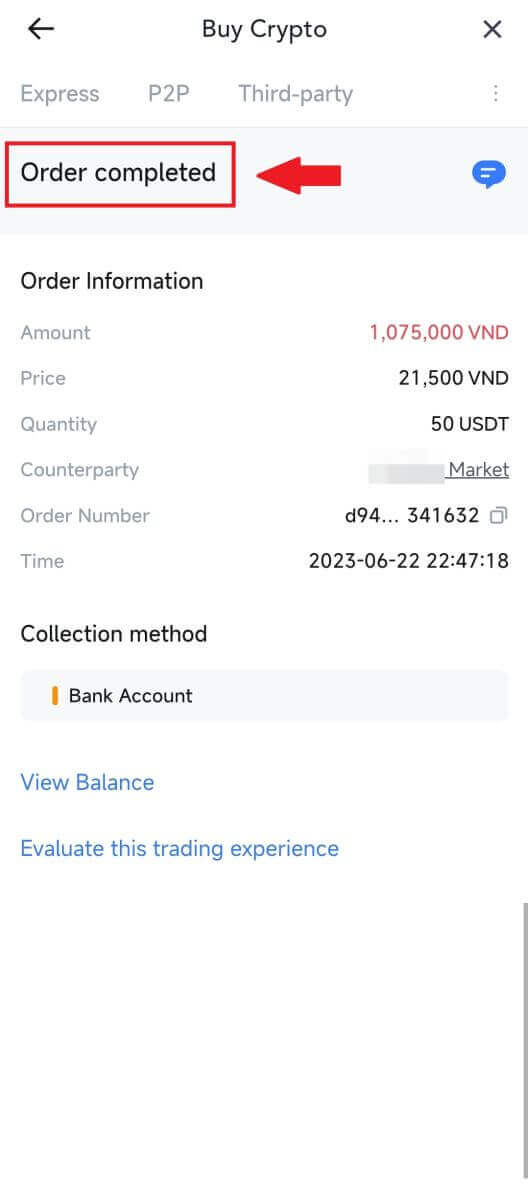 |
7. Navigați în colțul din dreapta sus și selectați meniul Overflow. Găsiți și faceți clic pe butonul Comenzi . Acest lucru vă va oferi acces la o listă cuprinzătoare a tuturor tranzacțiilor dvs. P2P anterioare pentru vizualizare și referință ușoară.
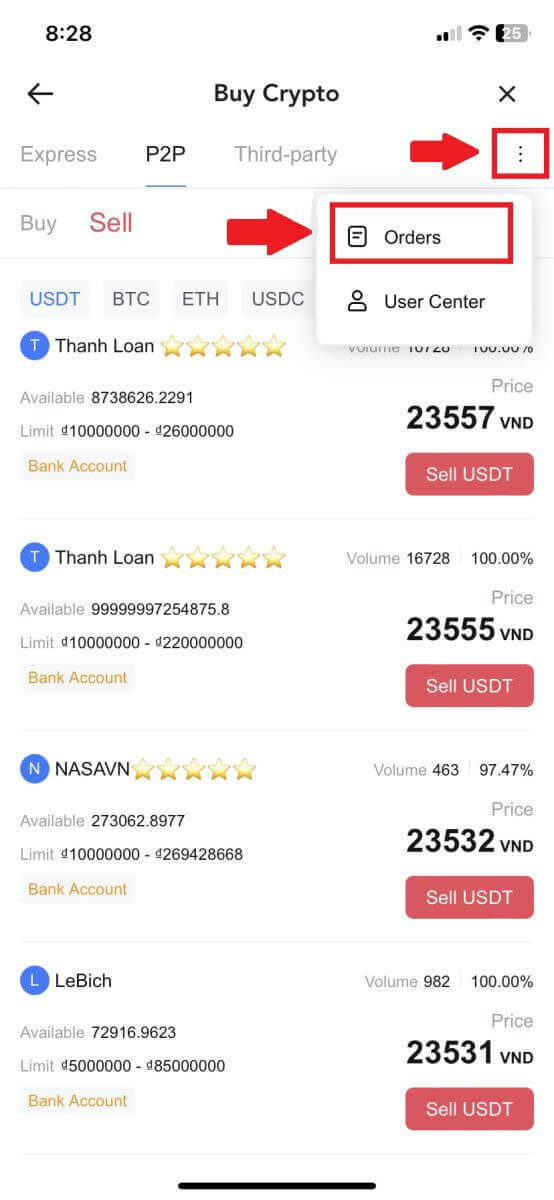 |
 |
Cum să retragi Crypto pe MEXC
Retrageți Crypto pe MEXC (site web)
1. Conectați-vă la MEXC , faceți clic pe [Portofele] și selectați [Retragere].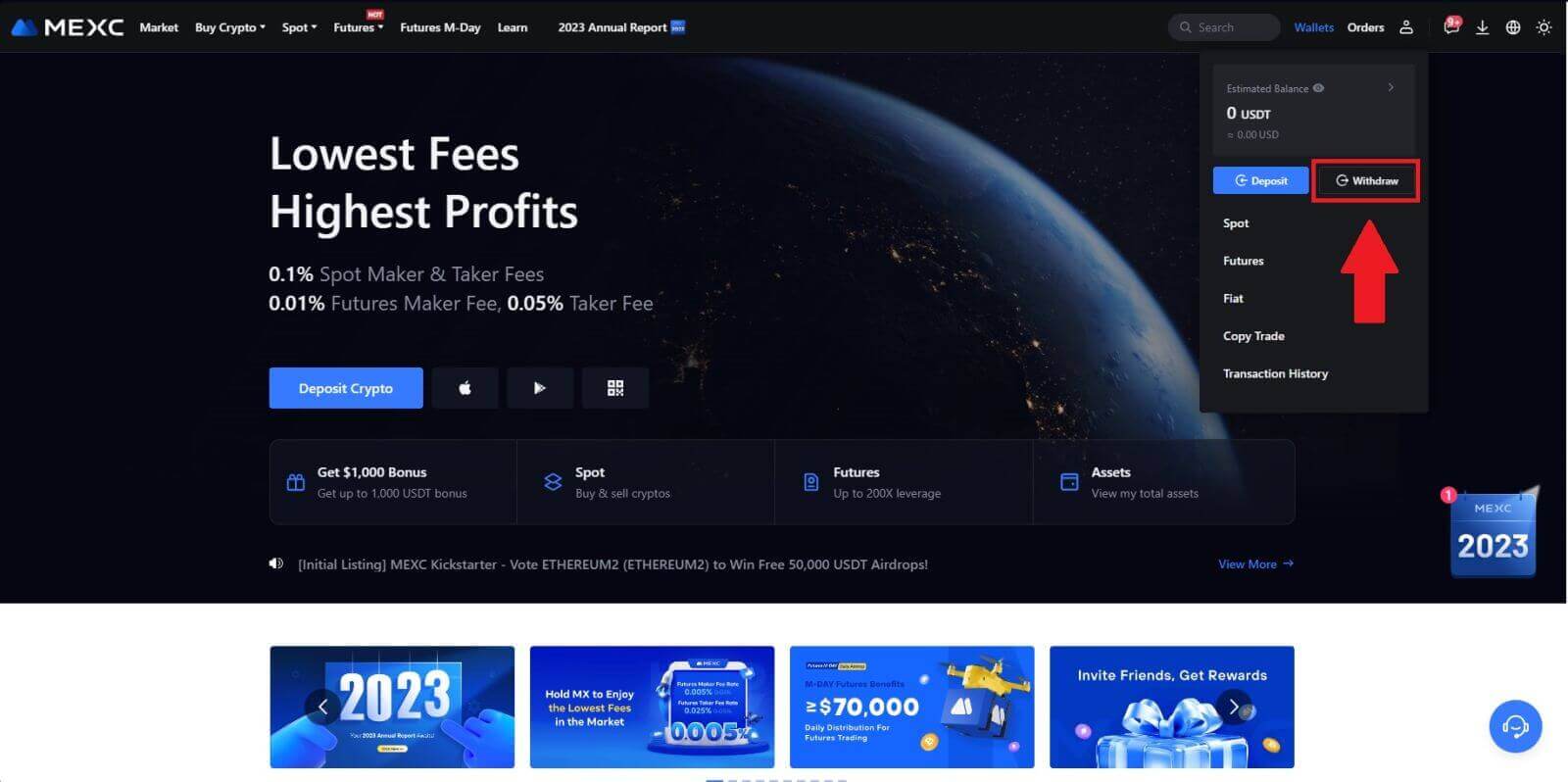
2. Selectați cripto-ul pe care doriți să îl retrageți.
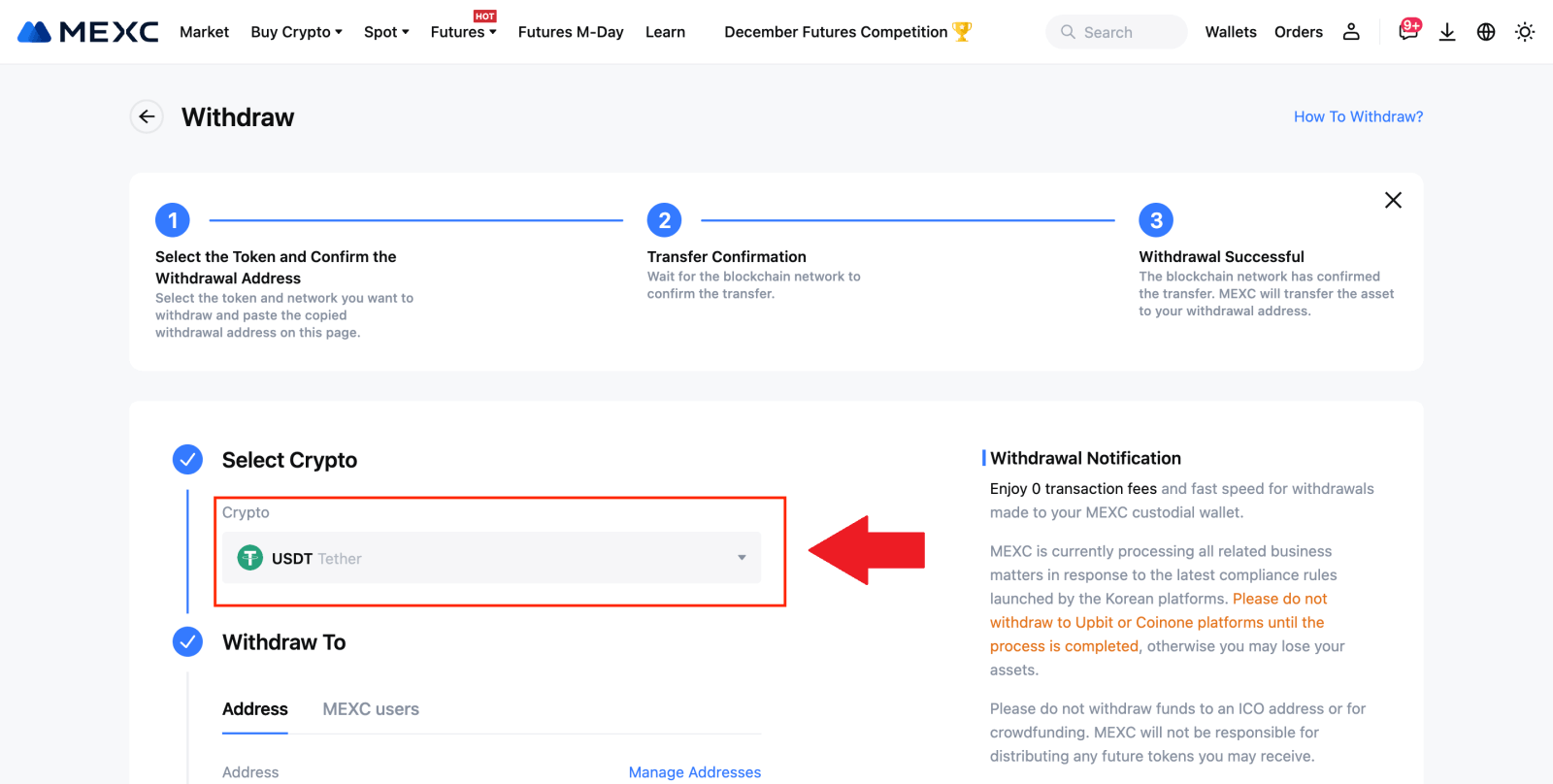
3. Completați adresa de retragere, rețeaua și suma retragerii, apoi faceți clic pe [Trimite].
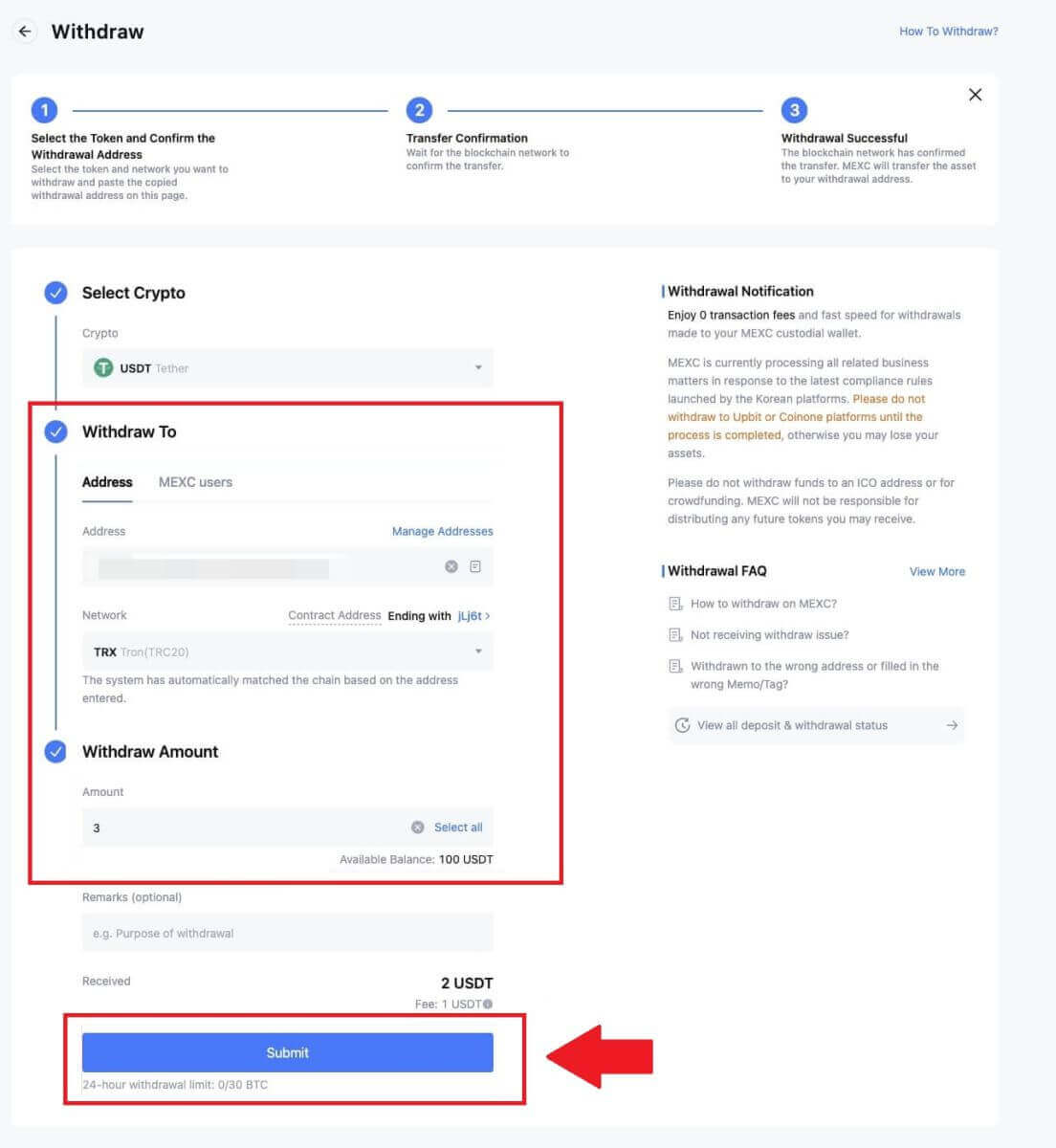
4. Introduceți codurile de verificare a e-mailului și Google Authenticator și faceți clic pe [Trimite].
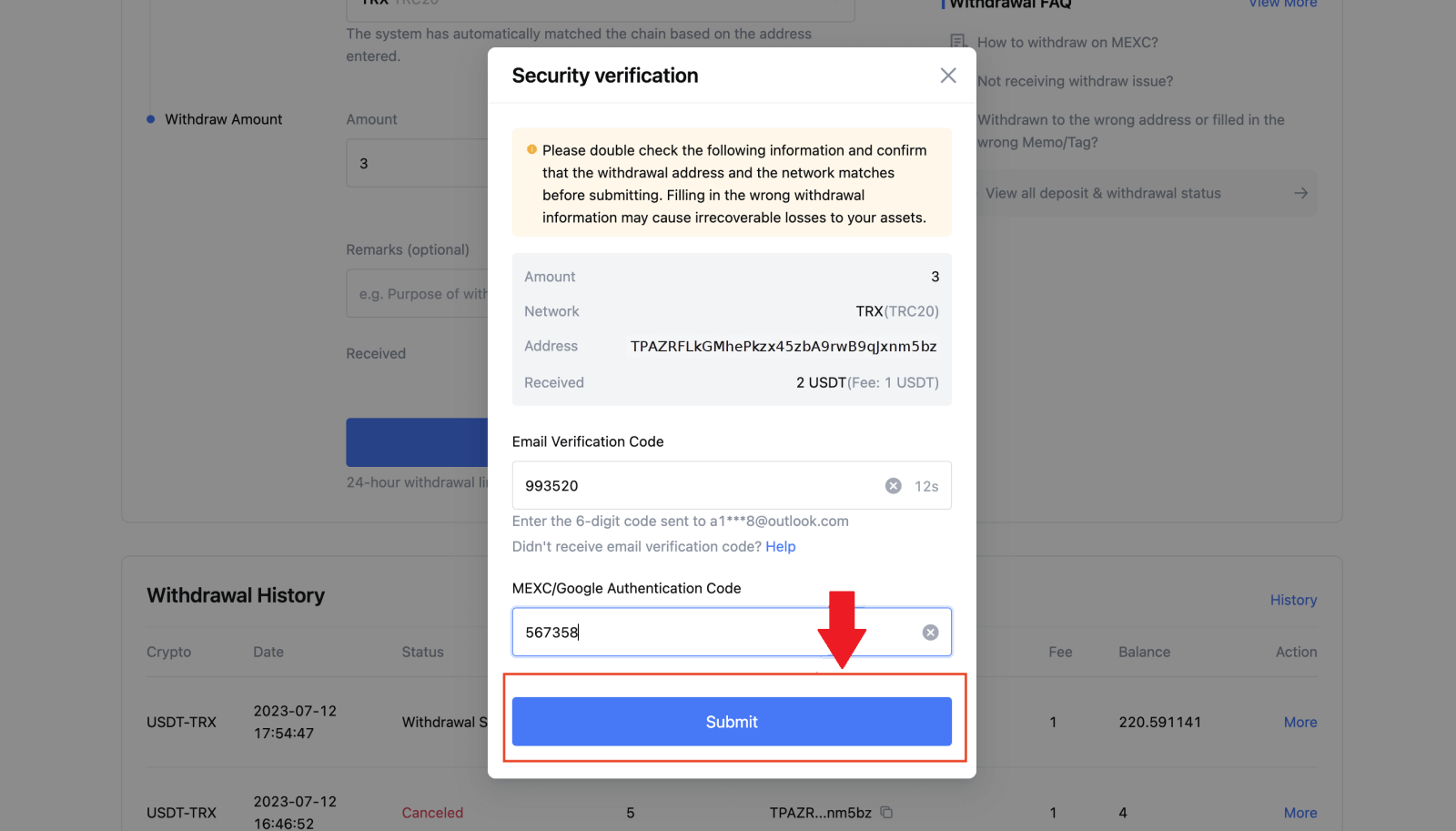
5. După aceea, așteptați ca retragerea să fie finalizată cu succes.
Puteți face clic pe [Starea urmăririi] pentru a vedea retragerea.
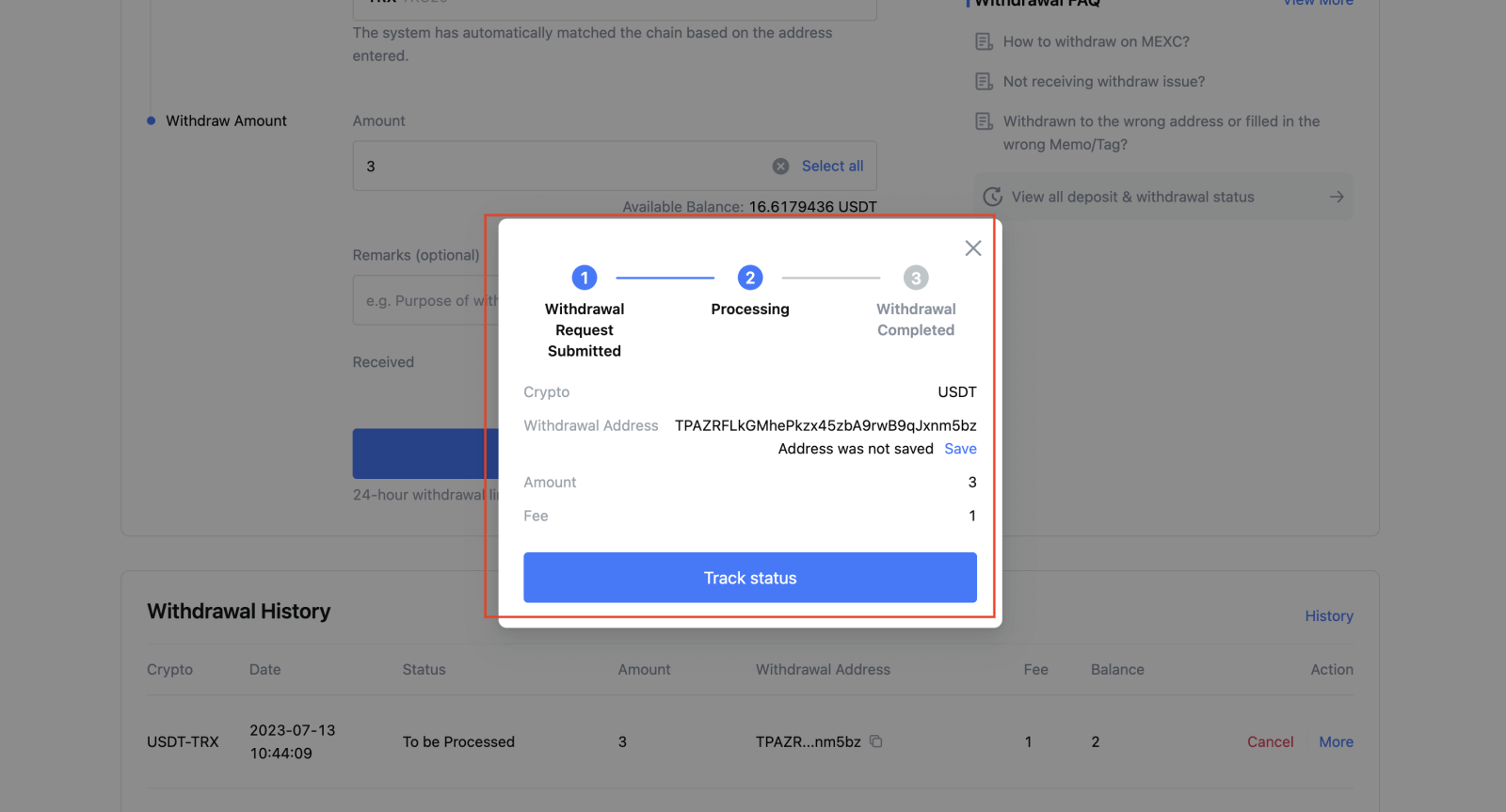
Retrageți Crypto pe MEXC (aplicație)
1. Deschideți aplicația dvs. MEXC, faceți clic pe [Portofele].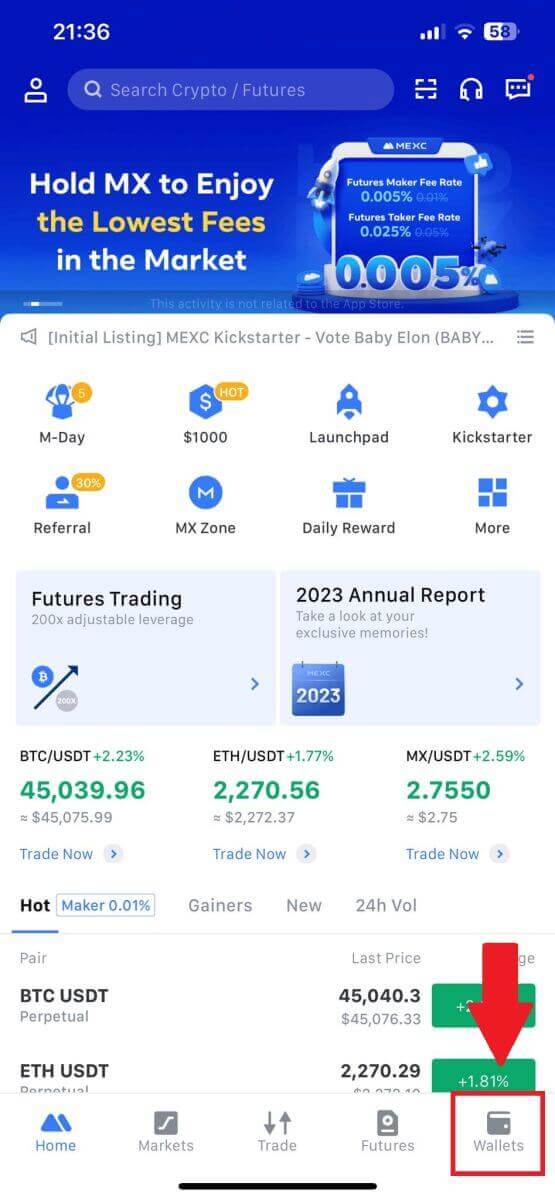
2. Apăsați pe [Retragere] .
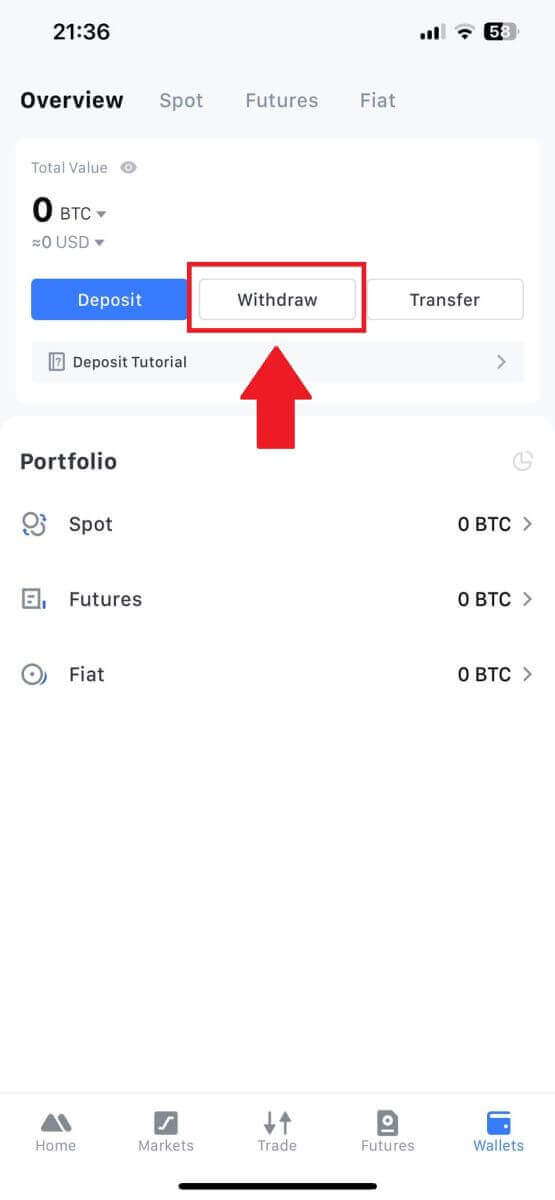
3. Selectați cripto-ul pe care doriți să îl retrageți. Aici, folosim USDT ca exemplu.
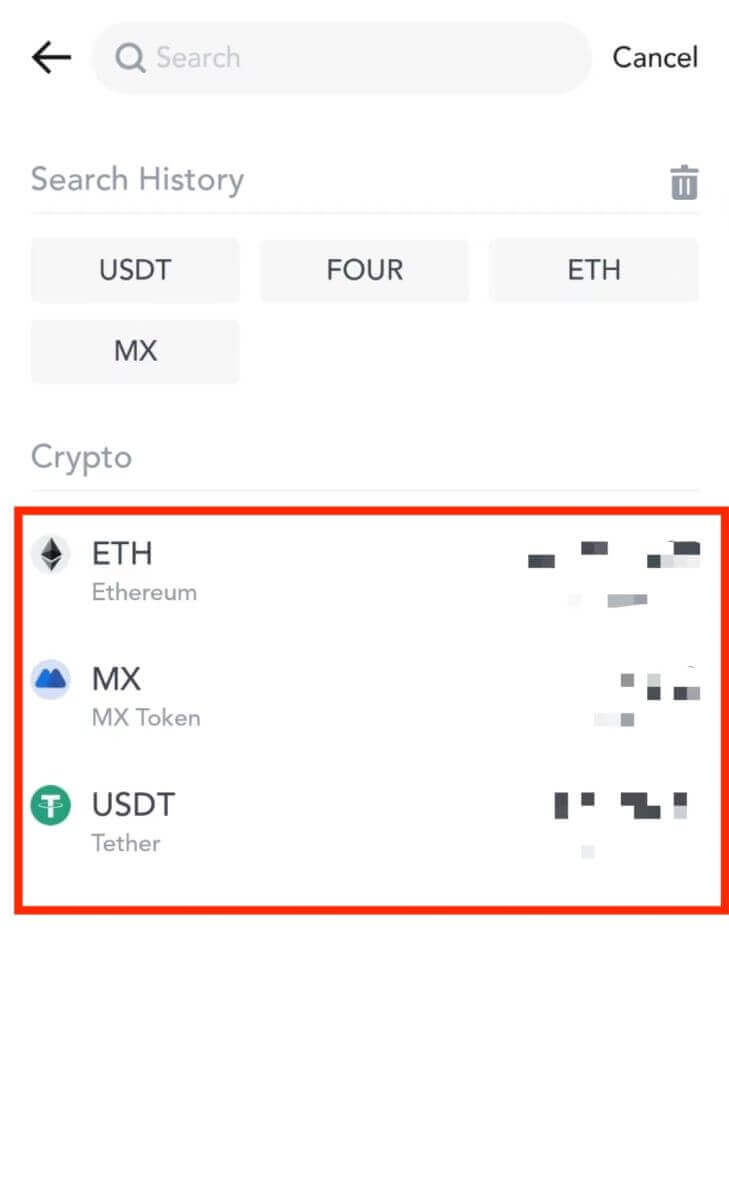
4. Selectați [Retragere în lanț].
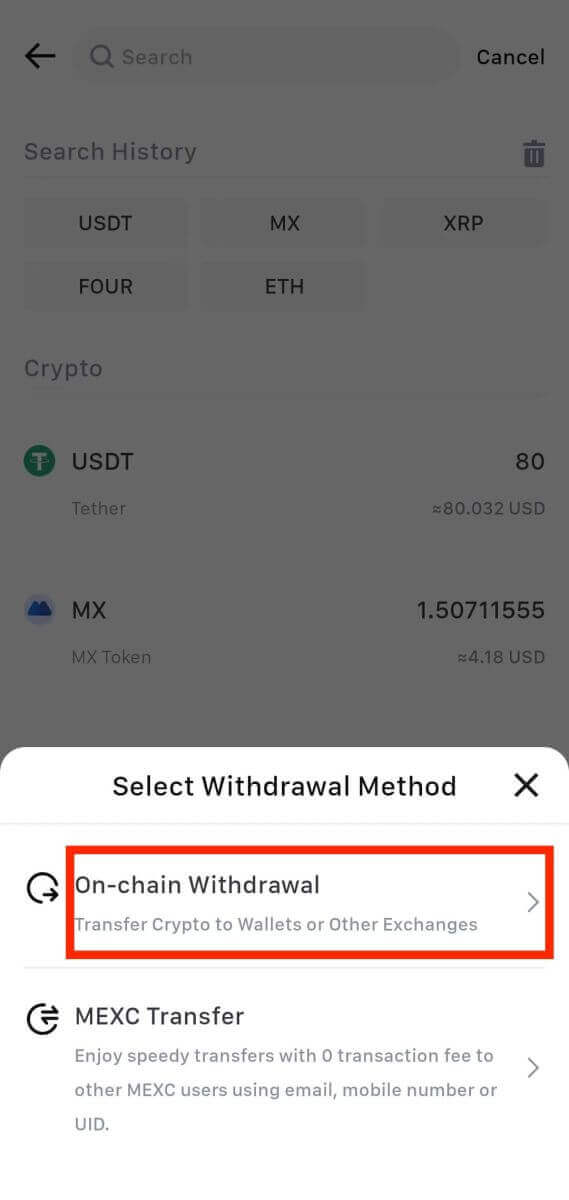
5. Introduceți adresa de retragere, selectați rețeaua și completați suma de retragere. Apoi, atingeți [Confirmare].
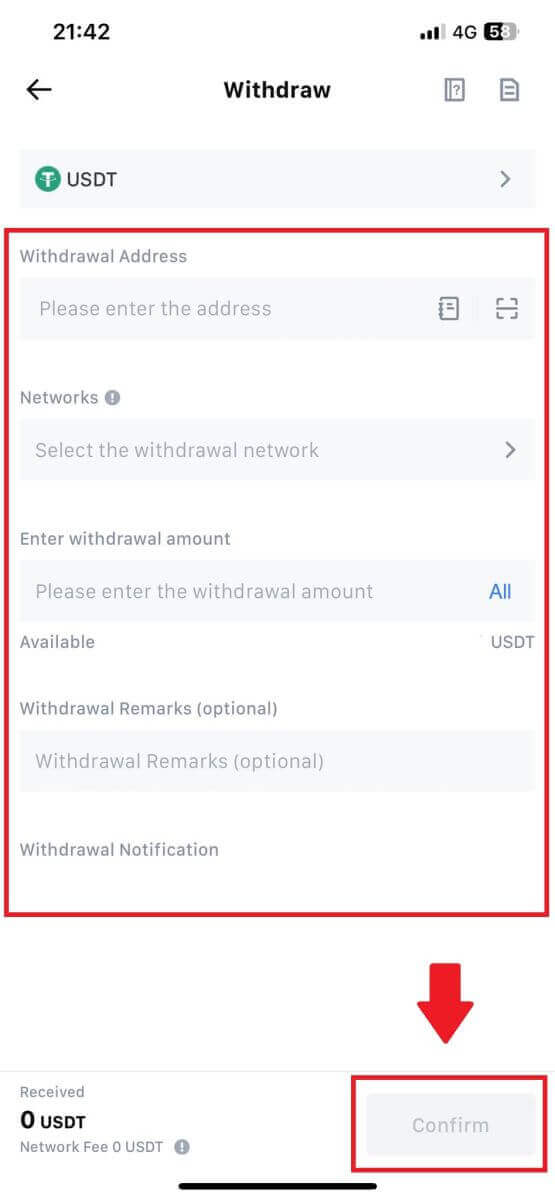
6. După ce ați confirmat că informațiile sunt corecte, faceți clic pe [Confirmați retragerea].
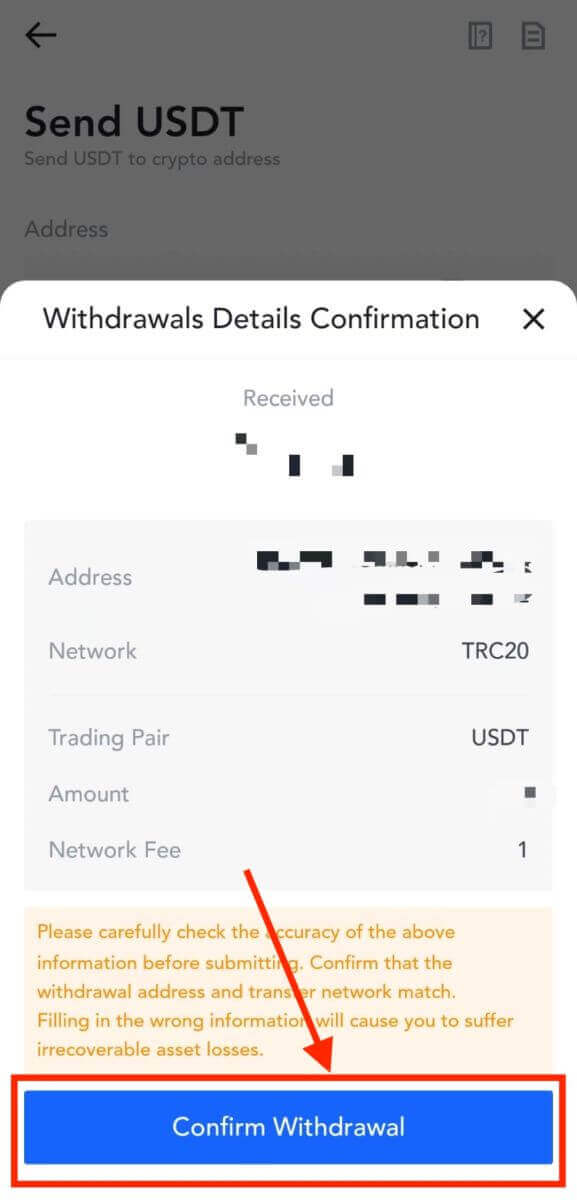
7. Introduceți codurile de verificare a e-mailului și Google Authenticator. Apoi, atingeți [Trimite].
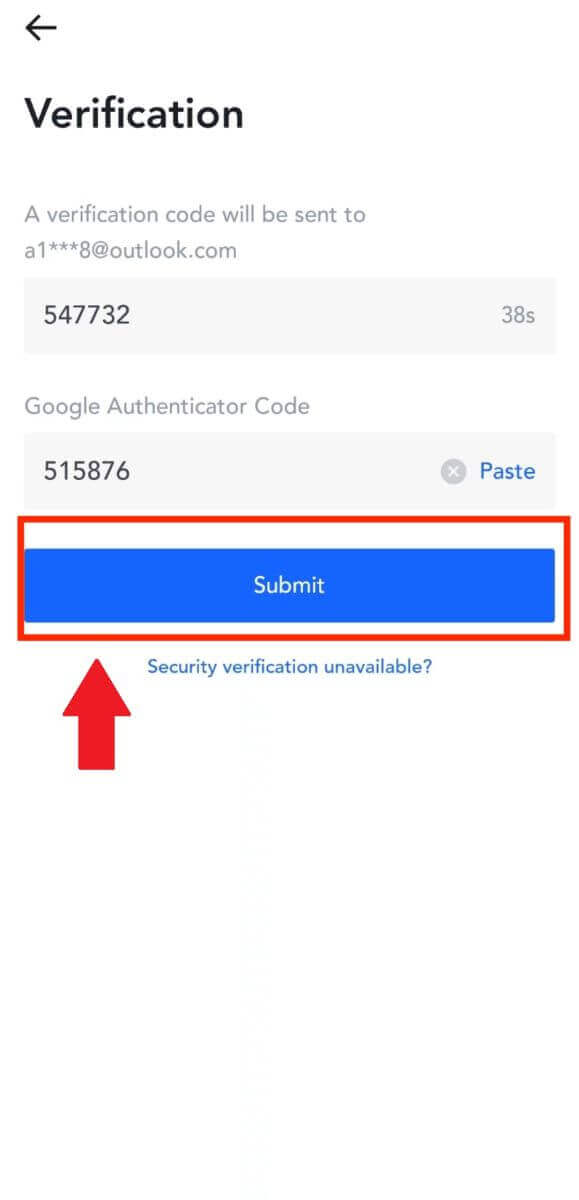
8. Odată ce cererea de retragere a fost depusă, așteptați ca fondurile să fie creditate.
Retrageți Crypto prin transfer intern pe MEXC (site web)
1. Conectați-vă la MEXC , faceți clic pe [Portofele] și selectați [Retragere].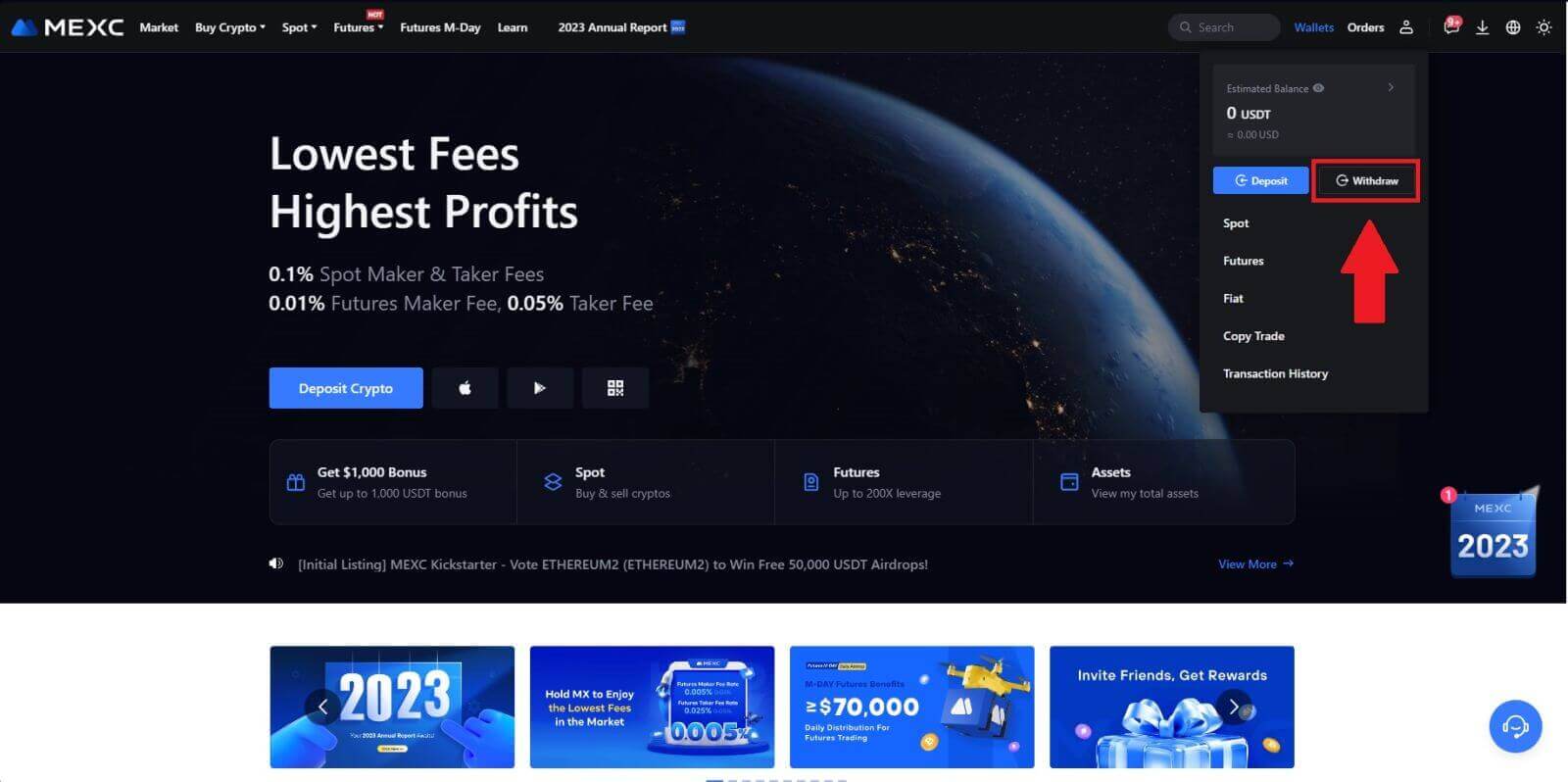
2. Selectați cripto-ul pe care doriți să îl retrageți.
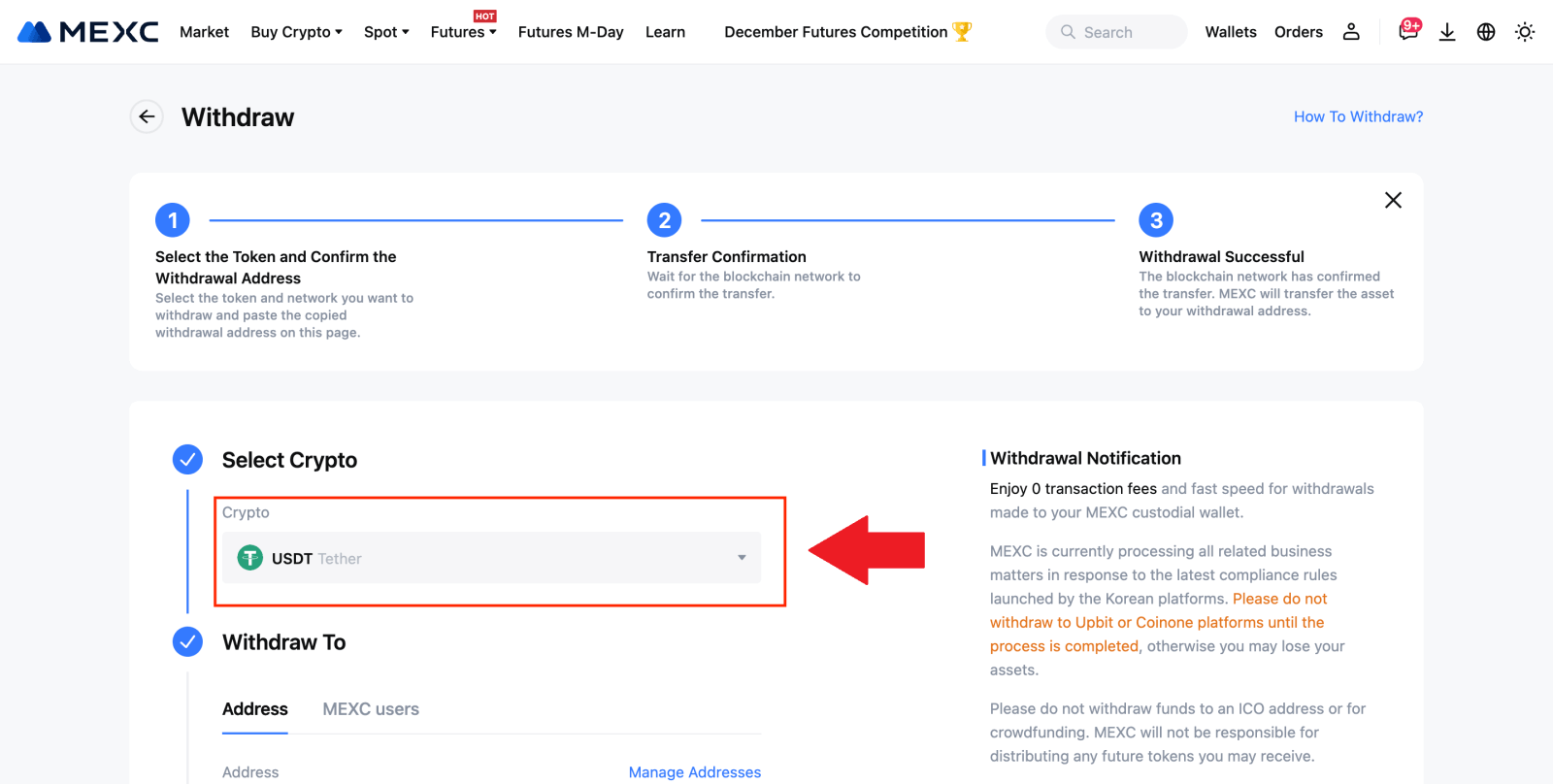
3. Alegeți [MEXC users] . În prezent, puteți transfera folosind un UID, un număr de mobil sau o adresă de e-mail.
Introduceți informațiile de mai jos și suma transferului. După aceea, selectați [Trimite].
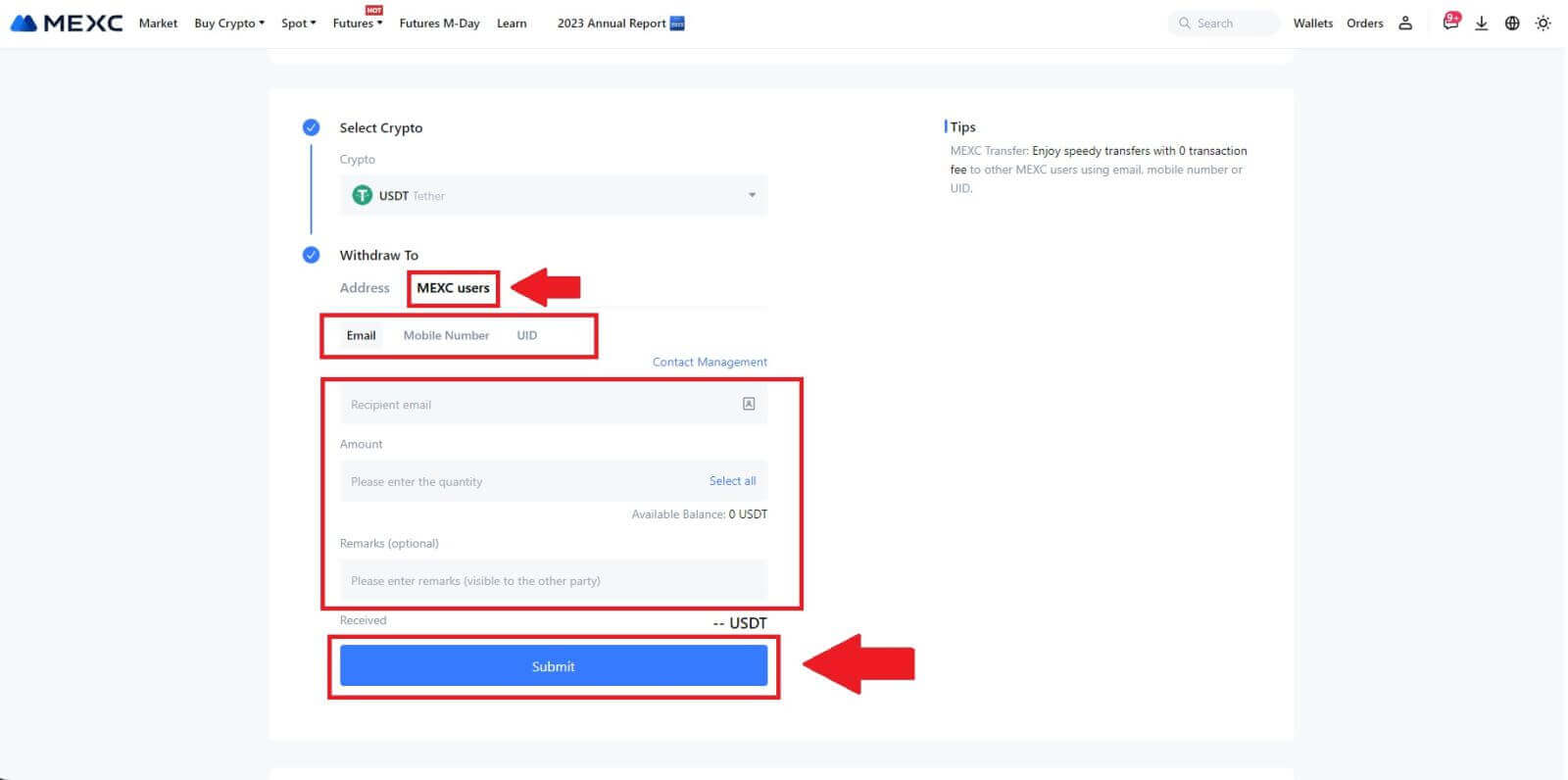
4. Introduceți codurile de verificare a e-mailului și Google Authenticator și faceți clic pe [Trimite].
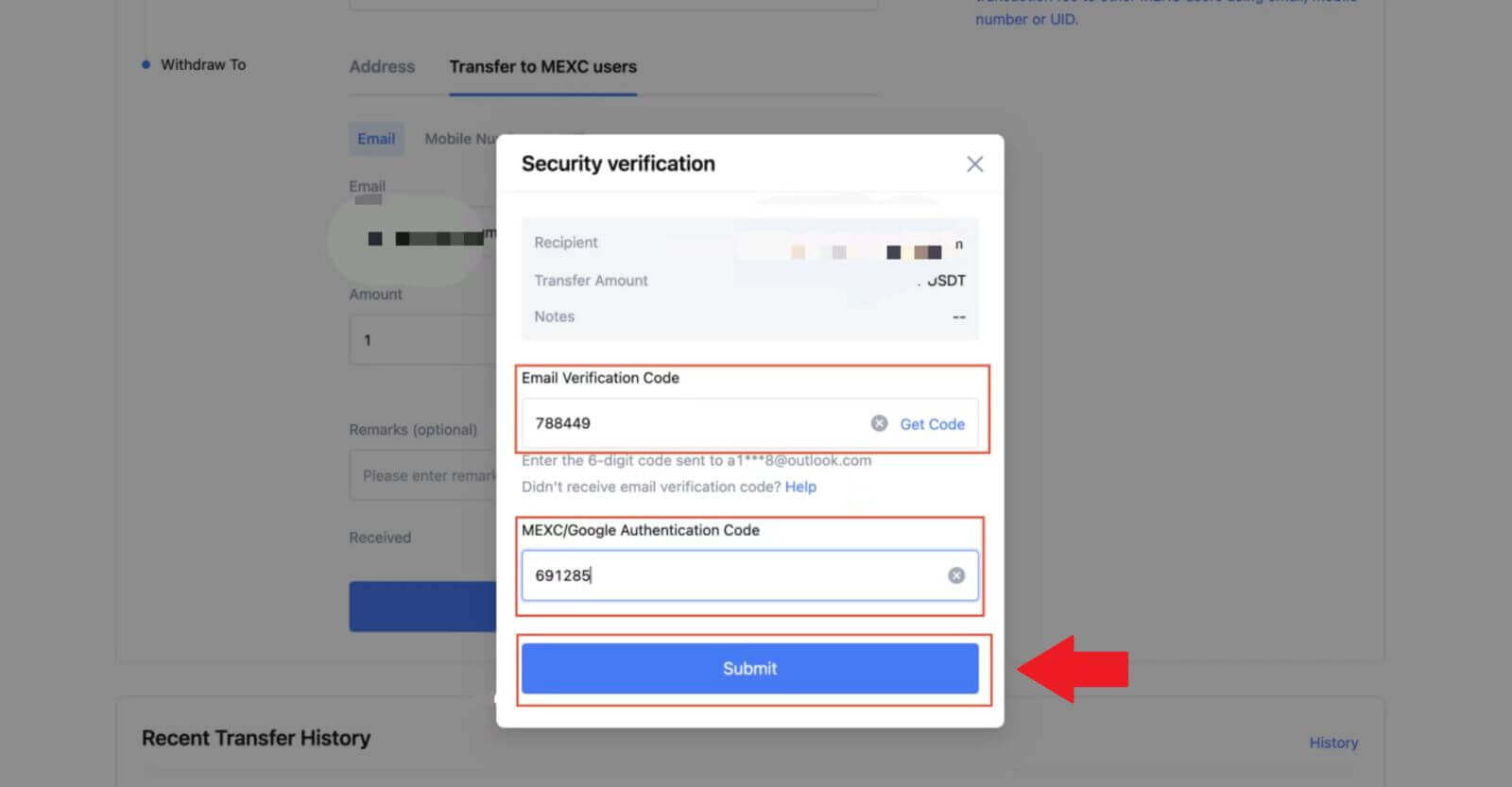 5. După aceea, transferul a fost finalizat.
5. După aceea, transferul a fost finalizat. Puteți face clic pe [Verificați istoricul transferurilor] pentru a vă vedea starea.
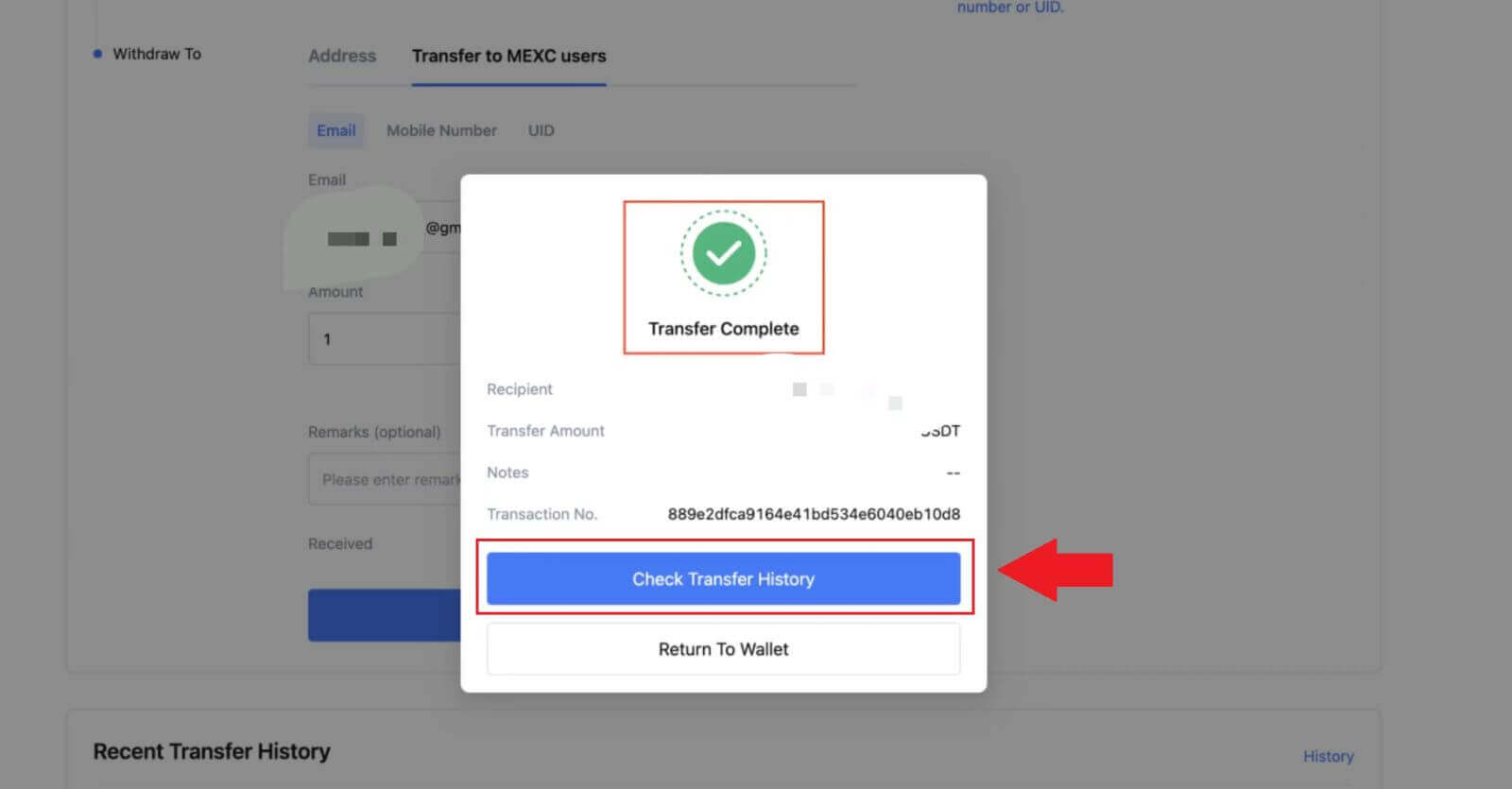
Retrageți Crypto prin transfer intern pe MEXC (aplicație)
1. Deschideți aplicația dvs. MEXC, faceți clic pe [Portofele].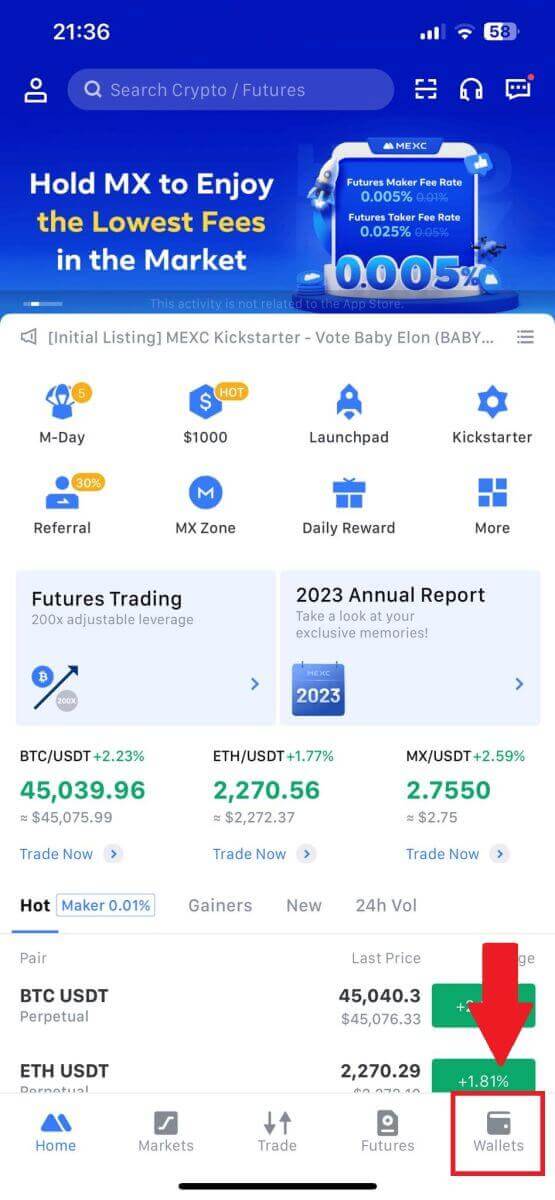
2. Apăsați pe [Retragere] .
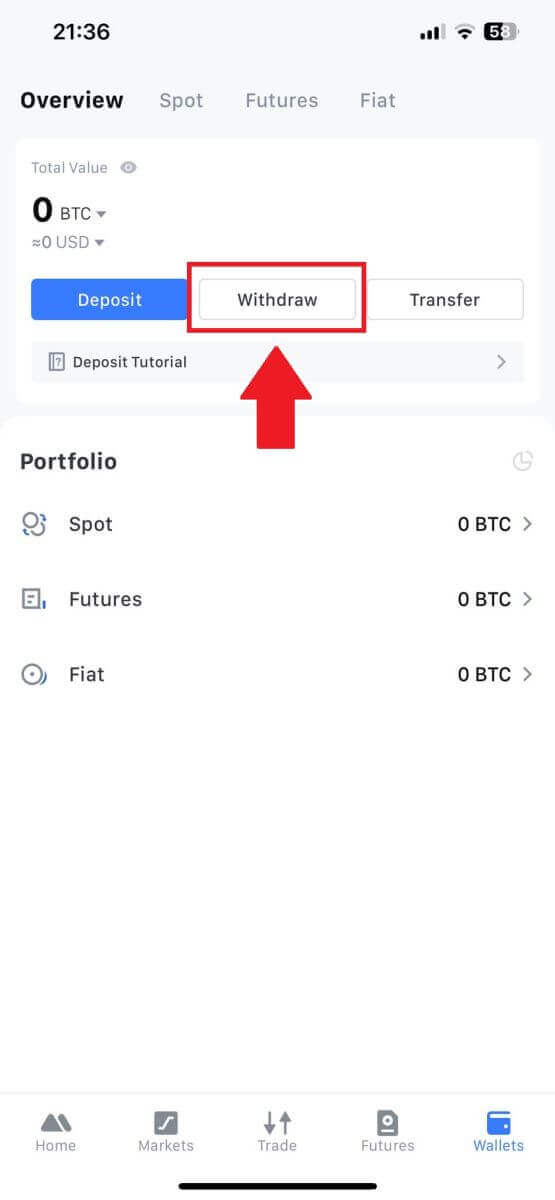
3. Selectați cripto-ul pe care doriți să îl retrageți. Aici, folosim USDT ca exemplu.
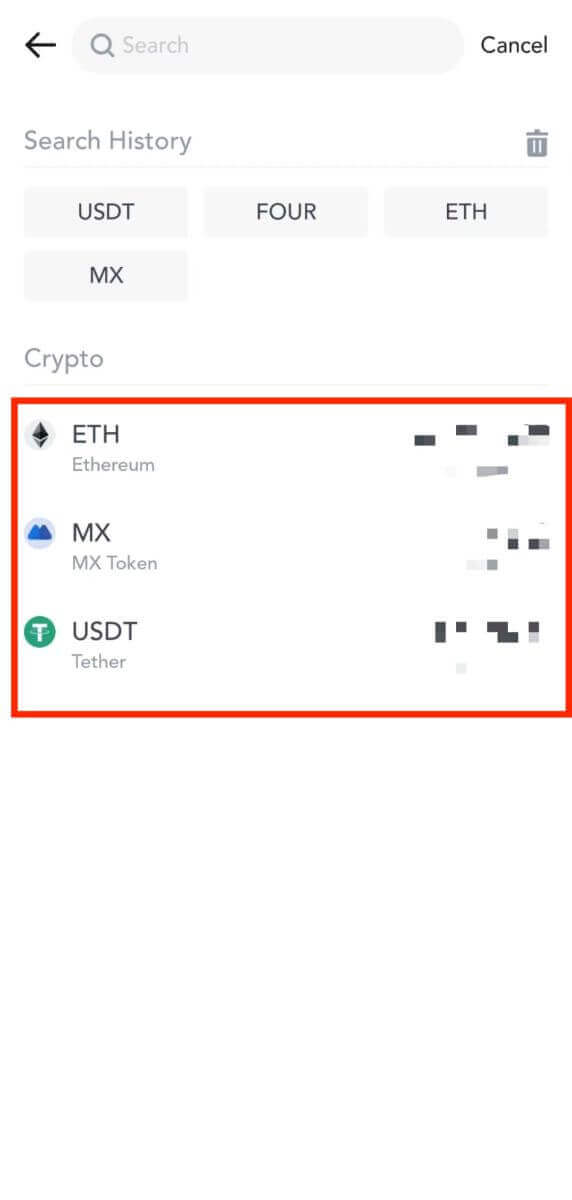
4. Selectați [MEXC Transfer] ca metodă de retragere.
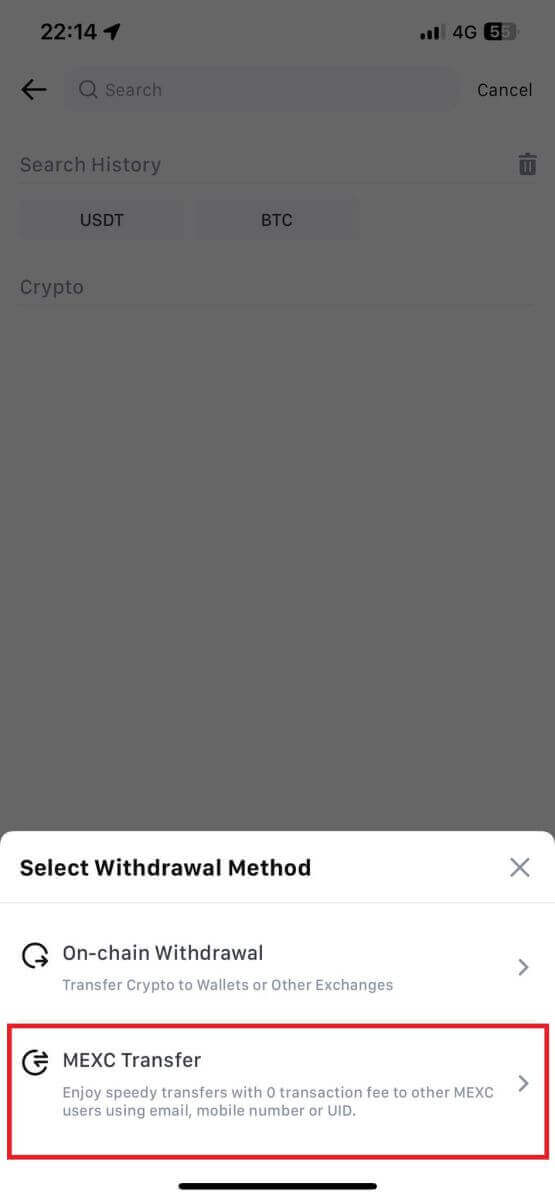
5. În prezent, puteți transfera folosind un UID, un număr de telefon mobil sau o adresă de e-mail.
Introduceți informațiile de mai jos și suma transferului. După aceea, selectați [Trimite].
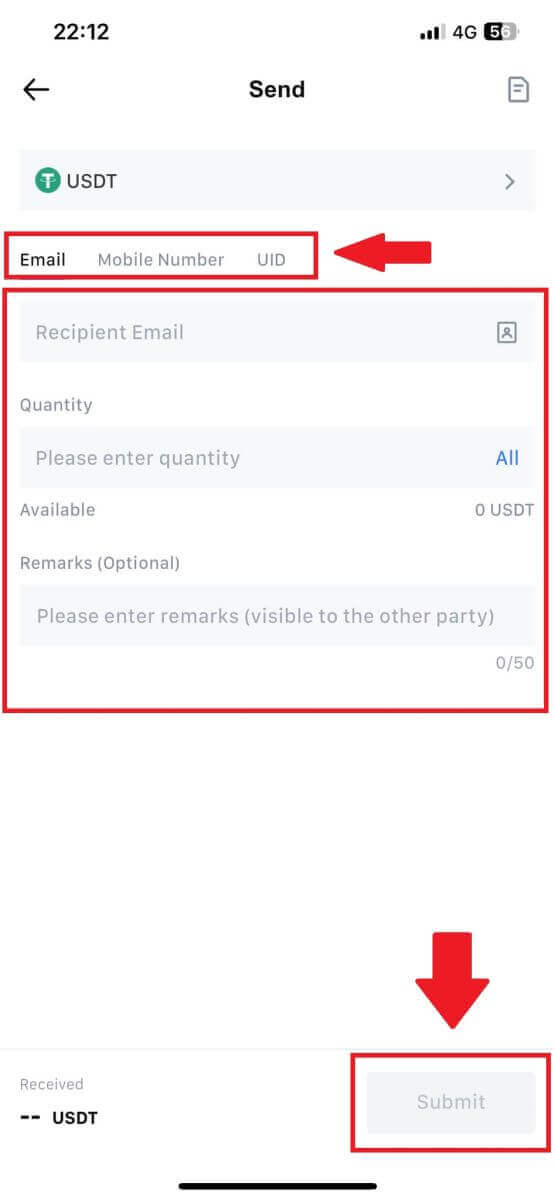
6. Verificați-vă informațiile și atingeți [Confirmare].
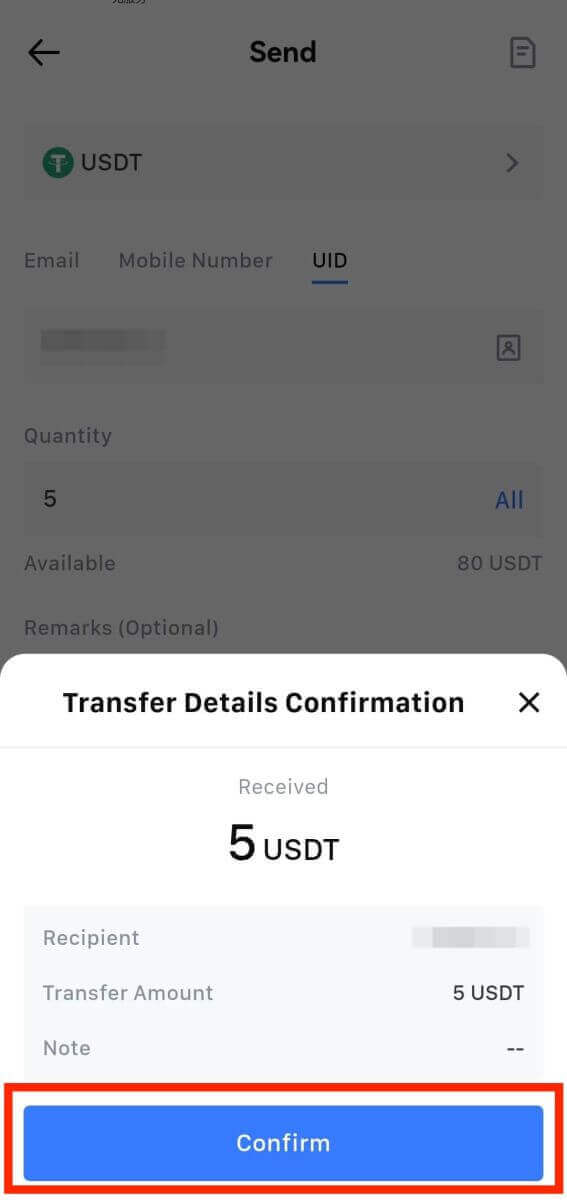
7. Introduceți codurile de verificare a e-mailului și Google Authenticator. Apoi, atingeți [Confirmare].
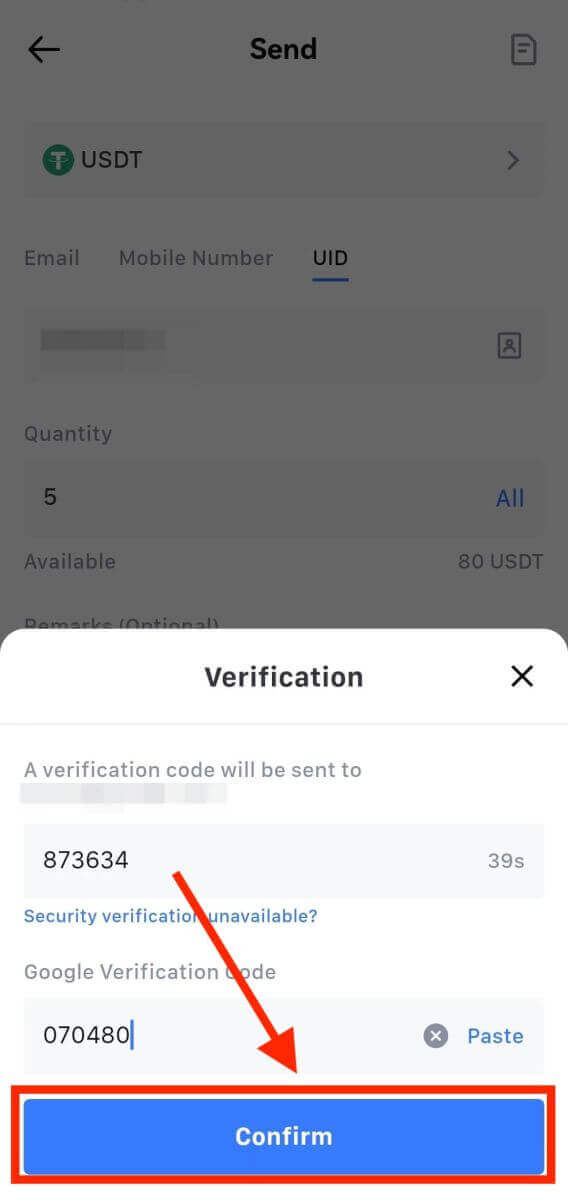
8. După aceea, tranzacția dvs. a fost finalizată.
Puteți apăsa pe [Verificați istoricul transferurilor] pentru a vă vedea starea.
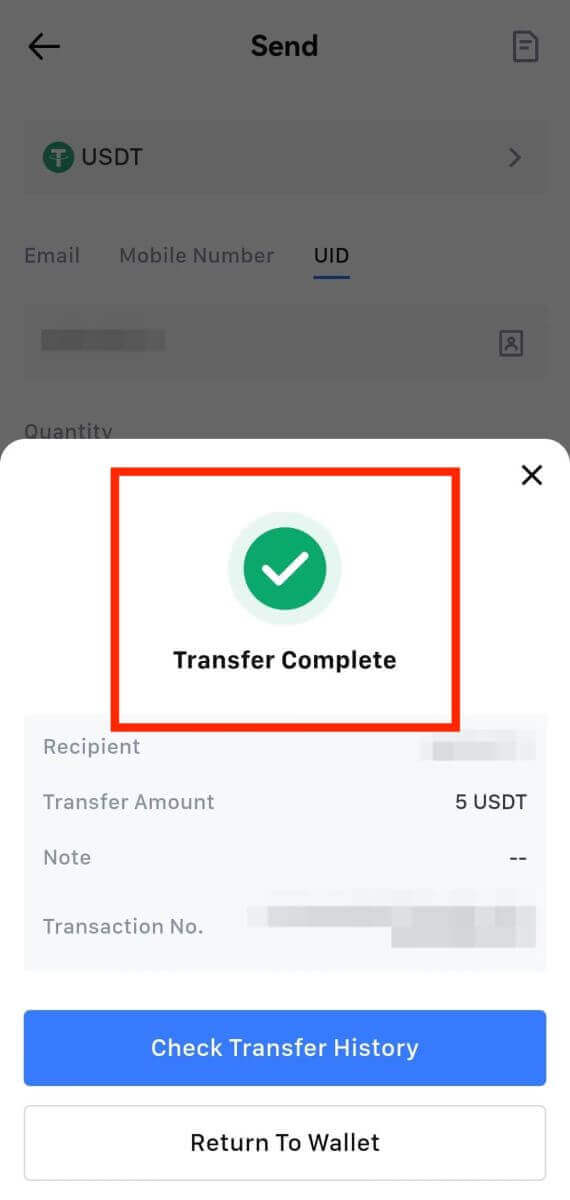
Lucruri de remarcat
- Când retrageți USDT și alte cripto-uri care acceptă mai multe lanțuri, asigurați-vă că rețeaua se potrivește cu adresa dvs. de retragere.
- Pentru retragerile necesare prin Memo, copiați nota corectă de pe platforma de primire înainte de a o introduce pentru a preveni pierderea activelor.
- Dacă adresa este marcată cu [Adresă invalidă], verificați adresa sau contactați Serviciul Clienți pentru asistență.
- Verificați taxele de retragere pentru fiecare cripto în [Withdraw] - [Network].
- Găsiți [Taxa de retragere] pentru cripto-ul specific pe pagina de retragere.
Întrebări frecvente (FAQ)
Cont
Nu se poate primi codul de verificare prin SMS pe MEXC
Dacă nu reușiți să primiți codul de verificare prin SMS pe telefonul dvs. mobil, aceasta poate fi din motivele enumerate mai jos. Urmați instrucțiunile corespunzătoare și încercați să obțineți din nou codul de verificare.Motivul 1: Serviciile SMS pentru numerele de telefon mobil nu pot fi furnizate, deoarece MEXC nu oferă servicii în țara sau regiunea dvs.
Motivul 2: Dacă ați instalat software de securitate pe telefonul dvs. mobil, este posibil ca software-ul să fi interceptat și blocat SMS-ul.
- Soluție : deschideți software-ul de securitate pentru mobil și dezactivați temporar blocarea, apoi încercați să obțineți din nou codul de verificare.
Motivul 3: Probleme cu furnizorul de servicii de telefonie mobilă, adică congestie la gateway SMS sau alte anomalii.
- Soluție : Când gateway-ul SMS al furnizorului dvs. de telefonie mobilă este aglomerat sau întâmpină anomalii, poate cauza întârzieri sau pierderea mesajelor trimise. Contactați furnizorul dvs. de servicii mobile pentru a verifica situația sau încercați din nou mai târziu pentru a obține codul de verificare.
Motivul 4: Prea multe coduri de verificare prin SMS au fost solicitate prea repede.
- Soluție : Făcând clic pe butonul pentru a trimite codul de verificare prin SMS de prea multe ori în succesiune rapidă, vă poate afecta capacitatea de a primi codul de verificare. Vă rugăm să așteptați puțin și să încercați din nou mai târziu.
Motivul 5: semnal slab sau lipsit la locația dvs. actuală.
- Soluție : dacă nu puteți primi SMS-uri sau întâmpinați întârzieri în primirea SMS-urilor, este probabil din cauza semnalului slab sau lipsit. Încercați din nou într-o locație cu o putere de semnal mai bună.
Alte probleme:
serviciul mobil deconectat din cauza lipsei de plată, stocarea completă a telefonului, verificarea prin SMS marcată ca spam și alte situații vă pot împiedica, de asemenea, să primiți coduri de verificare prin SMS.
Notă:
dacă tot nu puteți primi coduri de verificare prin SMS după ce ați încercat soluțiile de mai sus, este posibil să fi trecut pe lista neagră a expeditorului SMS. În acest caz, contactați serviciul pentru clienți online pentru asistență.
Ce trebuie să faceți dacă nu primiți e-mailul de la MEXC?
Dacă nu ați primit e-mailul, vă rugăm să încercați următoarele metode:- Asigurați-vă că ați introdus adresa de e-mail corectă atunci când vă înregistrați;
- Verificați folderul de spam sau alte dosare;
- Verificați dacă e-mailurile sunt trimise și primite corect la capătul clientului de e-mail;
- Încercați să utilizați un e-mail de la un furnizor principal, cum ar fi Gmail și Outlook;
- Verificați din nou căsuța de e-mail mai târziu, deoarece ar putea exista o întârziere în rețea. Codul de verificare este valabil 15 minute;
- Dacă încă nu primiți e-mailul, este posibil să fi fost blocat. Vi se va cere să introduceți manual domeniul de e-mail MEXC pe lista albă înainte de a încerca să primiți din nou e-mailul.
Vă rugăm să includeți pe lista albă următorii expeditori (lista albă pentru domeniile de e-mail):
Lista albă pentru numele domeniului:
- mexc.link
- mexc.sg
- mexc.com
Lista albă pentru adresa de e-mail:
- [email protected]
- [email protected]
- [email protected]
- [email protected]
- [email protected]
- [email protected]
Cum să îmbunătățiți securitatea contului MEXC
1. Setări parole: Vă rugăm să setați o parolă complexă și unică. Din motive de securitate, asigurați-vă că utilizați o parolă cu cel puțin 10 caractere, inclusiv cel puțin o literă mare și minusculă, un număr și un simbol special. Evitați să utilizați modele evidente sau informații care sunt ușor accesibile altora (de exemplu, numele dvs., adresa de e-mail, ziua de naștere, numărul de telefon mobil etc.).
- Formate de parole pe care nu le recomandăm: lihua, 123456, 123456abc, test123, abc123
- Formate de parole recomandate: Q@ng3532!, iehig4g@#1, QQWwfe@242!
2. Schimbarea parolelor: Vă recomandăm să vă schimbați parola în mod regulat pentru a spori securitatea contului. Cel mai bine este să vă schimbați parola la fiecare trei luni și să utilizați o parolă complet diferită de fiecare dată. Pentru o gestionare mai sigură și convenabilă a parolelor, vă recomandăm să utilizați un manager de parole precum „1Password” sau „LastPass”.
- În plus, vă rugăm să păstrați parolele strict confidențiale și să nu le dezvăluiți altora. Personalul MEXC nu vă va cere niciodată parola în nicio circumstanță.
3. Autentificare în doi factori (2FA)
Conectarea Google Authenticator: Google Authenticator este un instrument dinamic de parolă lansat de Google. Vi se cere să utilizați telefonul mobil pentru a scana codul de bare furnizat de MEXC sau pentru a introduce cheia. Odată adăugat, un cod de autentificare valid din 6 cifre va fi generat pe autentificator la fiecare 30 de secunde. După conectarea cu succes, trebuie să introduceți sau să lipiți codul de autentificare din 6 cifre afișat pe Google Authenticator de fiecare dată când vă conectați la MEXC.
Conectarea MEXC Authenticator: Puteți descărca și utiliza MEXC Authenticator din App Store sau Google Play pentru a îmbunătăți securitatea contului dvs.
4. Atenție la phishing
Vă rugăm să fiți vigilenți la e-mailurile de phishing care se prefac a fi de la MEXC și asigurați-vă întotdeauna că linkul este linkul oficial al site-ului MEXC înainte de a vă conecta la contul dvs. MEXC. Personalul MEXC nu vă va cere niciodată parola, codurile de verificare prin SMS sau e-mail sau codurile Google Authenticator.
Verificare
Nu se poate încărca fotografia în timpul verificării KYC
Dacă întâmpinați dificultăți la încărcarea fotografiilor sau primiți un mesaj de eroare în timpul procesului KYC, vă rugăm să luați în considerare următoarele puncte de verificare:- Asigurați-vă că formatul imaginii este fie JPG, JPEG, fie PNG.
- Confirmați că dimensiunea imaginii este sub 5 MB.
- Utilizați un act de identitate valid și original, cum ar fi un act de identitate personal, permis de conducere sau pașaport.
- ID-ul dvs. valid trebuie să aparțină unui cetățean al unei țări care permite tranzacționarea nerestricționată, așa cum este descris în „II. Politica privind cunoașterea clientului și împotriva spălării banilor” - „Supravegherea comerțului” din Acordul cu utilizatorul MEXC.
- Dacă trimiterea dvs. îndeplinește toate criteriile de mai sus, dar verificarea KYC rămâne incompletă, este posibil să se datoreze unei probleme temporare de rețea. Urmați acești pași pentru rezolvare:
- Așteptați ceva timp înainte de a retrimite cererea.
- Goliți memoria cache din browser și din terminal.
- Trimiteți cererea prin intermediul site-ului web sau al aplicației.
- Încercați să utilizați browsere diferite pentru trimitere.
- Asigurați-vă că aplicația dvs. este actualizată la cea mai recentă versiune.
Erori frecvente în timpul procesului avansat KYC
- Realizarea de fotografii neclare, neclare sau incomplete poate duce la verificarea avansată KYC nereușită. Când efectuați recunoașterea feței, vă rugăm să scoateți pălăria (dacă este cazul) și să vă orientați direct la cameră.
- Advanced KYC este conectat la o bază de date de securitate publică terță parte, iar sistemul efectuează verificarea automată, care nu poate fi anulată manual. Dacă aveți circumstanțe speciale, cum ar fi modificări ale documentelor de rezidență sau de identitate, care împiedică autentificarea, vă rugăm să contactați serviciul pentru clienți online pentru sfaturi.
- Fiecare cont poate efectua KYC avansat doar de până la trei ori pe zi. Vă rugăm să vă asigurați că informațiile încărcate sunt complete și exacte.
- Dacă permisiunile camerei nu sunt acordate pentru aplicație, nu veți putea să fotografiați documentul dvs. de identitate sau să efectuați recunoașterea facială.
Depozit
Ce este o etichetă sau meme și de ce trebuie să o introduc atunci când depun criptografii?
O etichetă sau o notă este un identificator unic atribuit fiecărui cont pentru identificarea unei depuneri și creditarea contului corespunzător. La depunerea anumitor cripto, cum ar fi BNB, XEM, XLM, XRP, KAVA, ATOM, BAND, EOS etc., trebuie să introduceți eticheta sau nota respectivă pentru ca aceasta să fie creditată cu succes.Cum îmi verific istoricul tranzacțiilor?
1. Conectați-vă la contul dvs. MEXC, faceți clic pe [Portofele] și selectați [Istoricul tranzacțiilor] .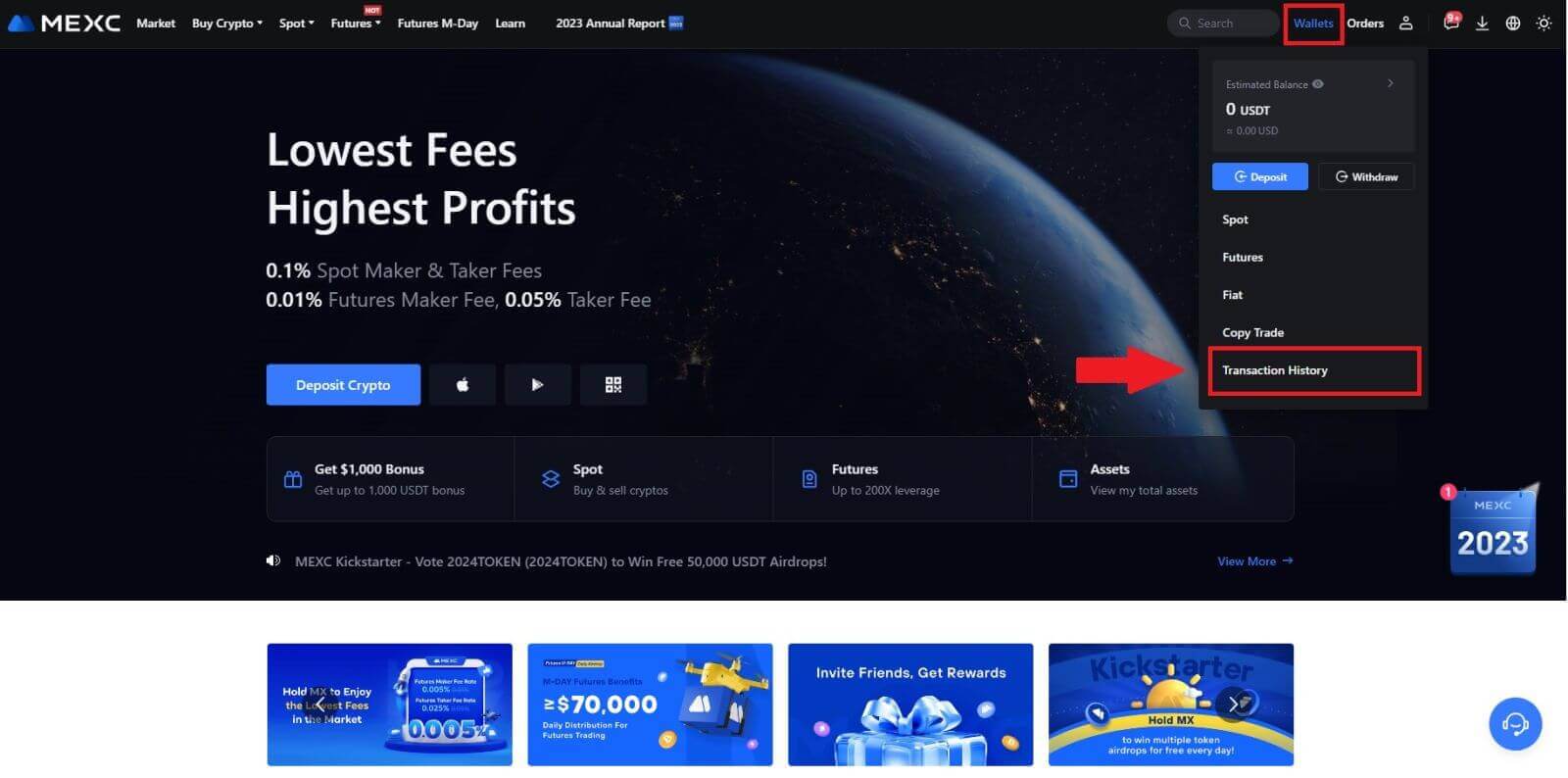
2. Puteți verifica starea depunerii sau retragerii dvs. de aici.
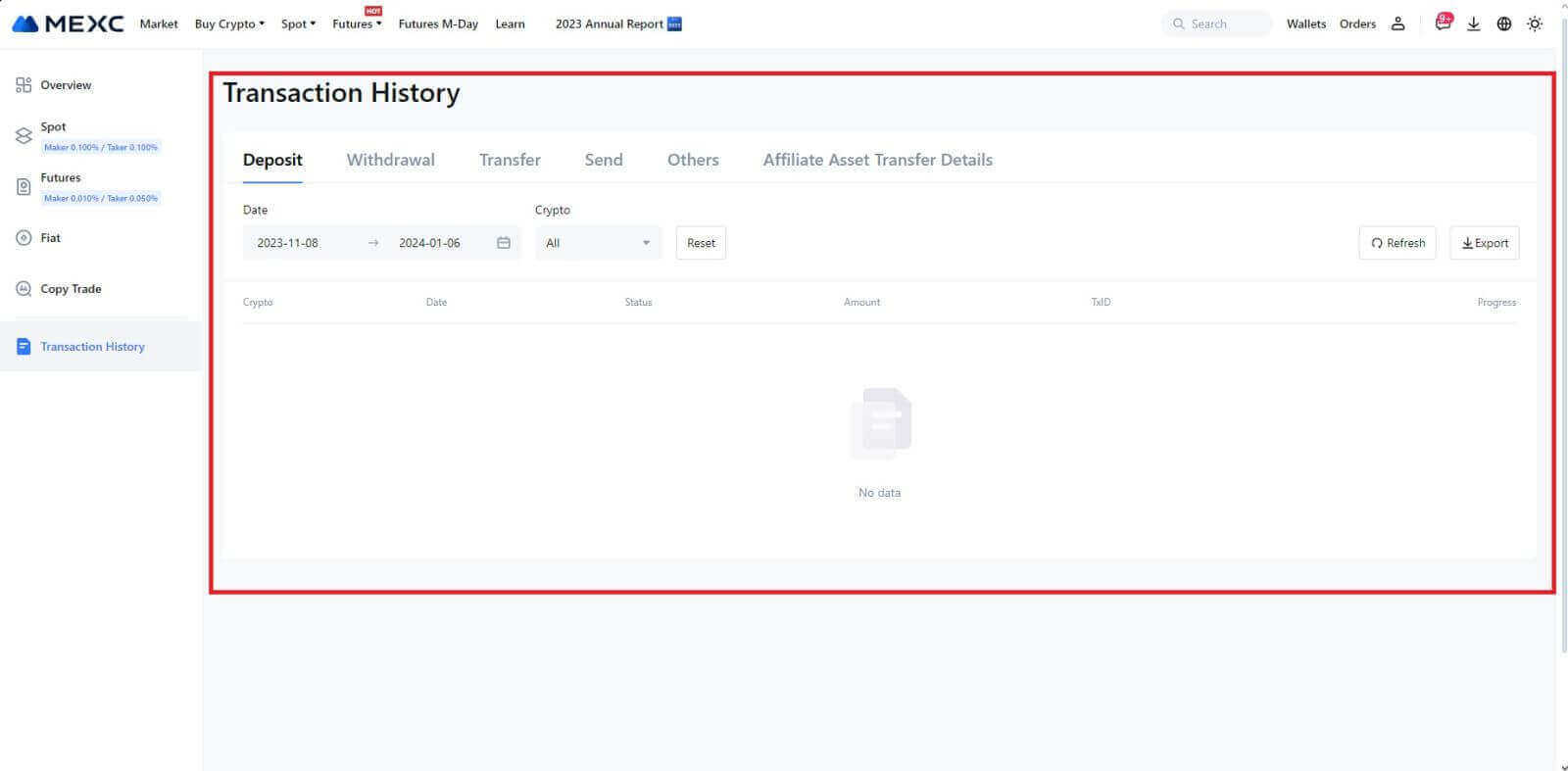
Motivele depozitelor necreditate
1. Număr insuficient de confirmări de blocare pentru o depunere normală
În circumstanțe normale, fiecare cripto are nevoie de un anumit număr de confirmări de blocare înainte ca suma transferului să poată fi depusă în contul tău MEXC. Pentru a verifica numărul necesar de confirmări de blocare, vă rugăm să accesați pagina de depunere a cripto-ului corespunzător.
Vă rugăm să vă asigurați că criptomoneda pe care intenționați să o depuneți pe platforma MEXC se potrivește cu criptomonedele acceptate. Verificați numele complet al cripto-ului sau adresa contractului acestuia pentru a preveni orice discrepanțe. Dacă sunt detectate neconcordanțe, este posibil ca depunerea să nu fie creditată în contul dumneavoastră. În astfel de cazuri, trimiteți o Cerere de recuperare a depozitului greșit pentru asistență din partea echipei tehnice în procesarea returului.
3. Depunerea printr-o metodă smart contract neacceptatăÎn prezent, unele criptomonede nu pot fi depuse pe platforma MEXC folosind metoda smart contract. Depozitele efectuate prin contracte inteligente nu se vor reflecta în contul dvs. MEXC. Deoarece anumite transferuri de contracte inteligente necesită procesare manuală, vă rugăm să contactați prompt serviciul pentru clienți online pentru a trimite cererea dvs. de asistență.
4. Depunerea la o adresă cripto incorectă sau selectarea unei rețele de depozit greșite
Asigurați-vă că ați introdus cu exactitate adresa de depozit și că ați selectat rețeaua de depozit corectă înainte de a iniția depunerea. Nerespectarea acestui lucru poate duce la necreditarea activelor. Într-un astfel de scenariu, vă rugăm să trimiteți o [Cerere de recuperare a depozitului greșit] pentru echipa tehnică pentru a facilita procesarea returnării.
Comercial
Ce este ordinul limită
Un ordin limită este o instrucțiune de a cumpăra sau de a vinde un activ la un preț limită specificat, care nu este executat imediat ca un ordin de piață. În schimb, ordinul limită este activat numai dacă prețul pieței atinge prețul limită desemnat sau îl depășește favorabil. Acest lucru permite comercianților să urmărească anumite prețuri de cumpărare sau de vânzare diferite de rata de piață dominantă.
De exemplu:
Dacă setați un ordin de cumpărare limită pentru 1 BTC la 60.000 USD, în timp ce prețul actual de piață este de 50.000 USD, comanda dvs. va fi completată prompt la rata de piață de 50.000 USD. Acest lucru se datorează faptului că reprezintă un preț mai favorabil decât limita specificată de dvs. de 60.000 USD.
În mod similar, dacă plasați un ordin limită de vânzare pentru 1 BTC la 40.000 USD când prețul actual de piață este de 50.000 USD, ordinul dvs. va fi executat imediat la 50.000 USD, deoarece este un preț mai avantajos în comparație cu limita desemnată de 40.000 USD.
Pe scurt, ordinele limită oferă o modalitate strategică pentru comercianți de a controla prețul la care cumpără sau vând un activ, asigurând executarea la limita specificată sau un preț mai bun pe piață.
Ce este ordinea pieței
Un ordin de piață este un tip de ordin de tranzacționare care este executat prompt la prețul curent al pieței. Când plasați un ordin de piață, acesta este îndeplinit cât mai repede posibil. Acest tip de comandă poate fi utilizat atât pentru cumpărarea, cât și pentru vânzarea de active financiare.
Atunci când plasați un ordin de piață, aveți opțiunea de a specifica fie cantitatea de activ pe care doriți să-l cumpărați sau să-l vindeți, notată cu [Suma], fie suma totală de fonduri pe care doriți să o cheltuiți sau să le primiți din tranzacție, notată ca [ Total] .
De exemplu, dacă intenționați să cumpărați o anumită cantitate de MX, puteți introduce direct suma. În schimb, dacă doriți să achiziționați o anumită sumă de MX cu o anumită sumă de fonduri, cum ar fi 10.000 USDT, puteți utiliza opțiunea [Total] pentru a plasa ordinul de cumpărare. Această flexibilitate permite comercianților să execute tranzacții bazate fie pe o cantitate predeterminată, fie pe o valoare monetară dorită.
Ce este funcția Stop-Limit și cum se utilizează
Un ordin stop-limit este un tip specific de ordin limită utilizat în tranzacționarea activelor financiare. Aceasta implică stabilirea atât a unui preț stop, cât și a unui preț limită. Odată atins prețul stop, ordinul este activat, iar un ordin limită este plasat pe piață. Ulterior, când piața atinge prețul limită specificat, ordinul este executat.
Iată cum funcționează:
- Stop Price: Acesta este prețul la care este declanșat ordinul stop-limit. Când prețul activului atinge acest preț stop, ordinul devine activ, iar ordinul limită este adăugat în registrul de ordine.
- Preț limită: prețul limită este prețul desemnat sau unul potențial mai bun la care se intenționează să fie executat ordinul stop-limit.
Este recomandabil să setați prețul stop ușor mai mare decât prețul limită pentru ordinele de vânzare. Această diferență de preț oferă o marjă de siguranță între activarea comenzii și îndeplinirea acesteia. În schimb, pentru ordinele de cumpărare, stabilirea prețului stop ușor mai mic decât prețul limită ajută la minimizarea riscului ca ordinul să nu fie executat.
Este important de reținut că, odată ce prețul pieței atinge prețul limită, ordinul este executat ca un ordin limită. Stabilirea corectă a prețurilor stop și limită este crucială; dacă limita stop-loss este prea mare sau limita take-profit este prea mică, este posibil ca ordinul să nu fie completat deoarece prețul pieței poate să nu atingă limita specificată.
Pretul actual este de 2.400 (A). Puteți seta prețul stop peste prețul curent, cum ar fi 3.000 (B), sau sub prețul curent, cum ar fi 1.500 (C). Odată ce prețul crește la 3.000 (B) sau scade la 1.500 (C), ordinul stop-limit va fi declanșat, iar ordinul limită va fi plasat automat în registrul de ordine.
Notă
Prețul limită poate fi setat deasupra sau sub prețul stop atât pentru ordinele de cumpărare, cât și pentru cele de vânzare. De exemplu, prețul stop B poate fi plasat împreună cu un preț limită inferioară B1 sau un preț limită mai mare B2.
Un ordin limită este invalid înainte de declanșarea prețului stop, inclusiv atunci când prețul limită este atins înainte de prețul stop.
Când prețul stop este atins, indică doar că un ordin limită este activat și va fi trimis în registrul de ordine, mai degrabă decât ca ordinul limită să fie completat imediat. Ordinul limită va fi executat conform propriilor reguli.
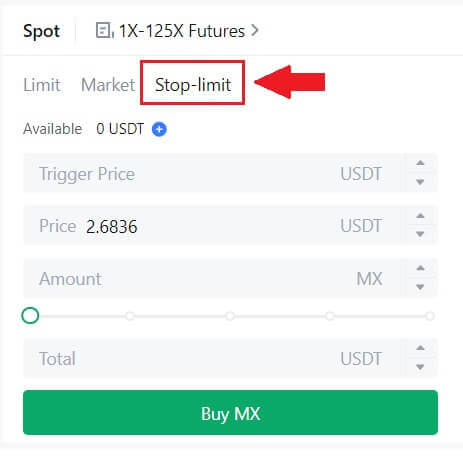
Ce este Ordinul One-Cancels-the-Other (OCO).
Un ordin limită și un ordin TP/SL sunt combinate într-un singur ordin OCO pentru plasare, cunoscut sub numele de ordin OCO (One-Cancels-the-Other). Celălalt ordin este anulat automat dacă ordinul limită este executat sau executat parțial, sau dacă ordinul TP/SL este activat. Când o comandă este anulată manual, cealaltă comandă este, de asemenea, anulată în același timp.
Ordinele OCO pot ajuta la obținerea unor prețuri de execuție mai bune atunci când cumpărarea/vânzarea este asigurată. Această abordare de tranzacționare poate fi utilizată de investitorii care doresc să stabilească un ordin limită și un ordin TP/SL în același timp în timpul tranzacționării spot.
Comenzile OCO sunt acceptate în prezent doar pentru câteva jetoane, în special Bitcoin. Vom folosi Bitcoin ca exemplu:
Să presupunem că doriți să cumpărați Bitcoin atunci când prețul său scade la 41.000 USD de la 43.400 USD actual. Dar, dacă prețul Bitcoin continuă să crească și credeți că va continua să crească chiar și după ce a depășit 45.000 USD, ați prefera să puteți cumpăra când atinge 45.500 USD.
În secțiunea „Spot” de pe site-ul web de tranzacționare BTC, faceți clic pe [ᐯ] lângă „Stop-limit”, apoi alegeți [OCO]. Puneți 41.000 în câmpul „Limit”, 45.000 în câmpul „Trigger Price” și 45.500 în câmpul „Price” din secțiunea din stânga. Apoi, pentru a plasa comanda, introduceți prețul de achiziție în secțiunea „Sumă” și alegeți [Cumpărați BTC] .
Cum să vizualizez activitatea mea de tranzacționare spot
Puteți vizualiza activitățile dvs. de tranzacționare spot din panoul Comenzi și poziții din partea de jos a interfeței de tranzacționare. Pur și simplu comutați între file pentru a verifica starea comenzii deschise și ordinele executate anterior.
1. Comenzi deschise
În fila [Comenzi deschise] , puteți vedea detaliile comenzilor deschise, inclusiv:
Pereche de tranzacționare.
Data comandă.
Tip de comandă.
Latură.
Pretul comenzii.
Cantitatea de comandă.
Cantitatea comenzii.
% umplut.
Condiții de declanșare.

Pentru a afișa numai comenzile deschise curente, bifați caseta [Ascunde alte perechi] .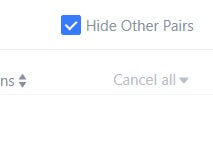
2. Istoricul comenzilor
Istoricul comenzilor afișează o înregistrare a comenzilor dvs. completate și neefectuate pe o anumită perioadă. Puteți vizualiza detaliile comenzii, inclusiv:
Pereche de tranzacționare.
Data comandă.
Tip de comandă.
Latură.
Preț mediu completat.
Pret Comanda.
Executat.
Cantitatea de comandă.
Cantitatea comenzii.
Valoare totală.

3. Istoricul comerțului
Istoricul comerțului arată o înregistrare a comenzilor dvs. completate într-o anumită perioadă. De asemenea, puteți verifica taxele de tranzacție și rolul dvs. (facetor de piață sau preluare).
Pentru a vizualiza istoricul tranzacțiilor, utilizați filtrele pentru a personaliza datele. 
Retragere
De ce nu a sosit retragerea mea?
Transferul de fonduri implică următorii pași:
- Tranzacție de retragere inițiată de MEXC.
- Confirmarea rețelei blockchain.
- Depunerea pe platforma corespunzătoare.
În mod normal, un TxID (ID tranzacție) va fi generat în decurs de 30–60 de minute, indicând faptul că platforma noastră a finalizat cu succes operațiunea de retragere și că tranzacțiile sunt în așteptare pe blockchain.
Cu toate acestea, ar putea dura ceva timp pentru ca o anumită tranzacție să fie confirmată de blockchain și, mai târziu, de platforma corespunzătoare.
Din cauza posibilei congestionări în rețea, este posibil să existe o întârziere semnificativă în procesarea tranzacției dvs. Puteți utiliza ID-ul tranzacției (TxID) pentru a căuta starea transferului cu un explorator blockchain.
- Dacă exploratorul blockchain arată că tranzacția este neconfirmată, așteptați finalizarea procesului.
- Dacă exploratorul blockchain arată că tranzacția este deja confirmată, înseamnă că fondurile dumneavoastră au fost trimise cu succes de la MEXC și nu putem oferi asistență suplimentară în această chestiune. Va trebui să contactați proprietarul sau echipa de asistență a adresei țintă și să solicitați asistență suplimentară.
Orientări importante pentru retragerile de criptomonede pe platforma MEXC
- Pentru crypto care acceptă mai multe lanțuri, cum ar fi USDT, asigurați-vă că alegeți rețeaua corespunzătoare atunci când faceți cereri de retragere.
- Dacă cripto-ul de retragere necesită un MEMO, asigurați-vă că copiați MEMO-ul corect de pe platforma de primire și îl introduceți cu precizie. În caz contrar, activele pot fi pierdute după retragere.
- După introducerea adresei, dacă pagina indică faptul că adresa este invalidă, vă rugăm să verificați adresa sau să contactați serviciul nostru pentru clienți online pentru asistență suplimentară.
- Taxele de retragere variază pentru fiecare cripto și pot fi vizualizate după selectarea cripto-ului pe pagina de retragere.
- Puteți vedea suma minimă de retragere și taxele de retragere pentru cripto-ul corespunzătoare pe pagina de retragere.
Cum verific starea tranzacției pe blockchain?
1. Conectați-vă la MEXC, faceți clic pe [Portofele] și selectați [Istoricul tranzacțiilor].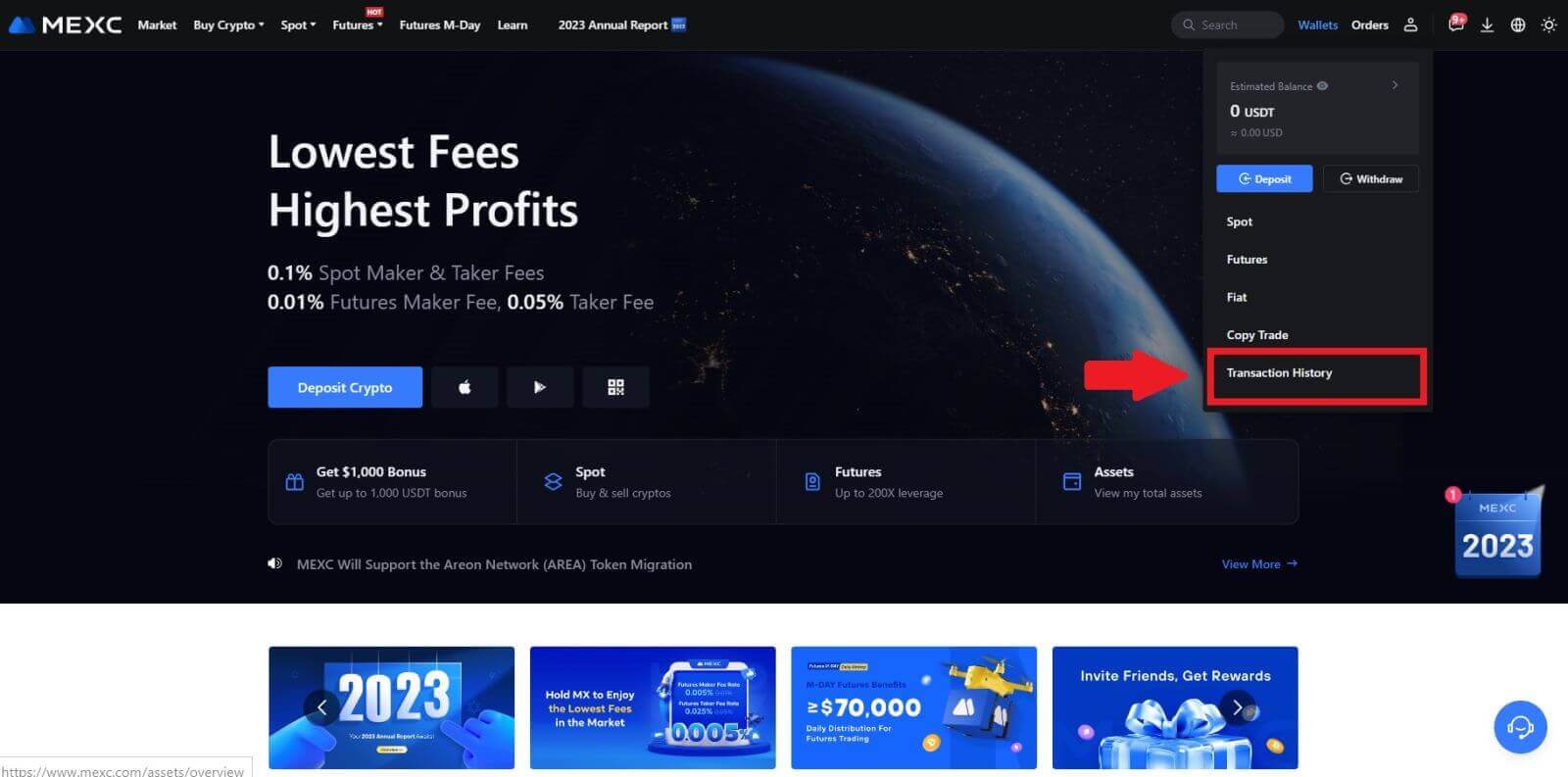
2. Faceți clic pe [Retragere] și aici puteți vedea starea tranzacției.